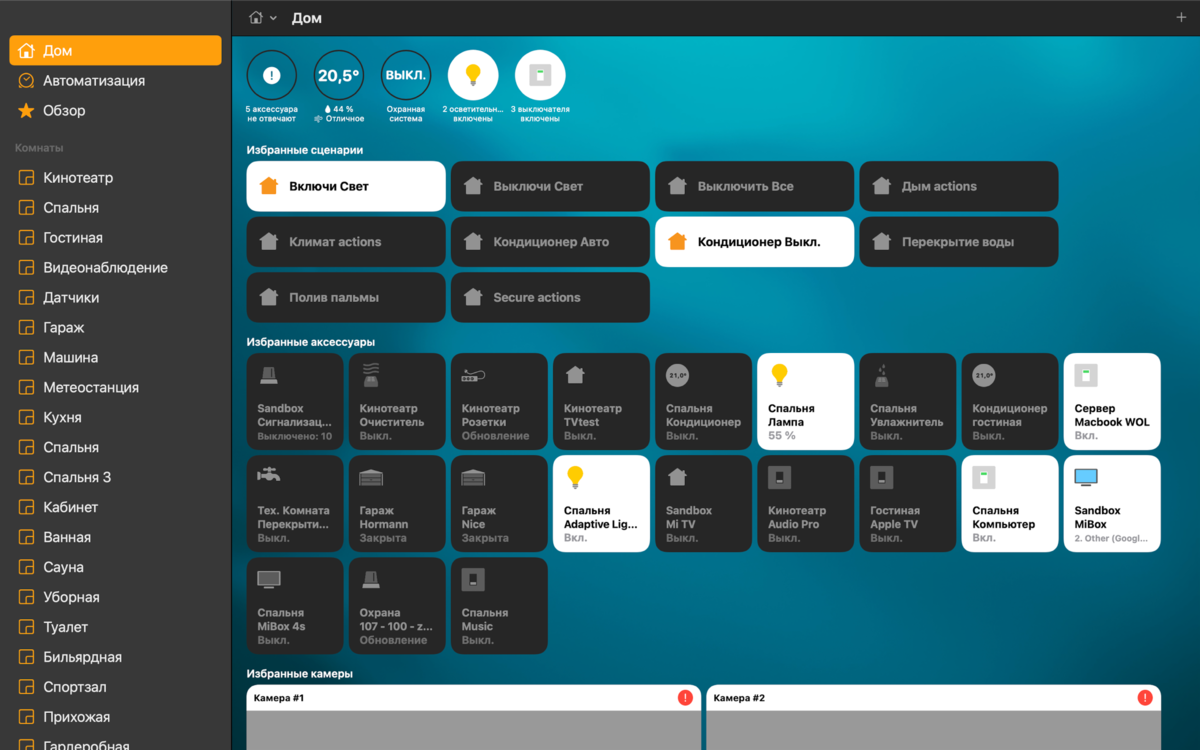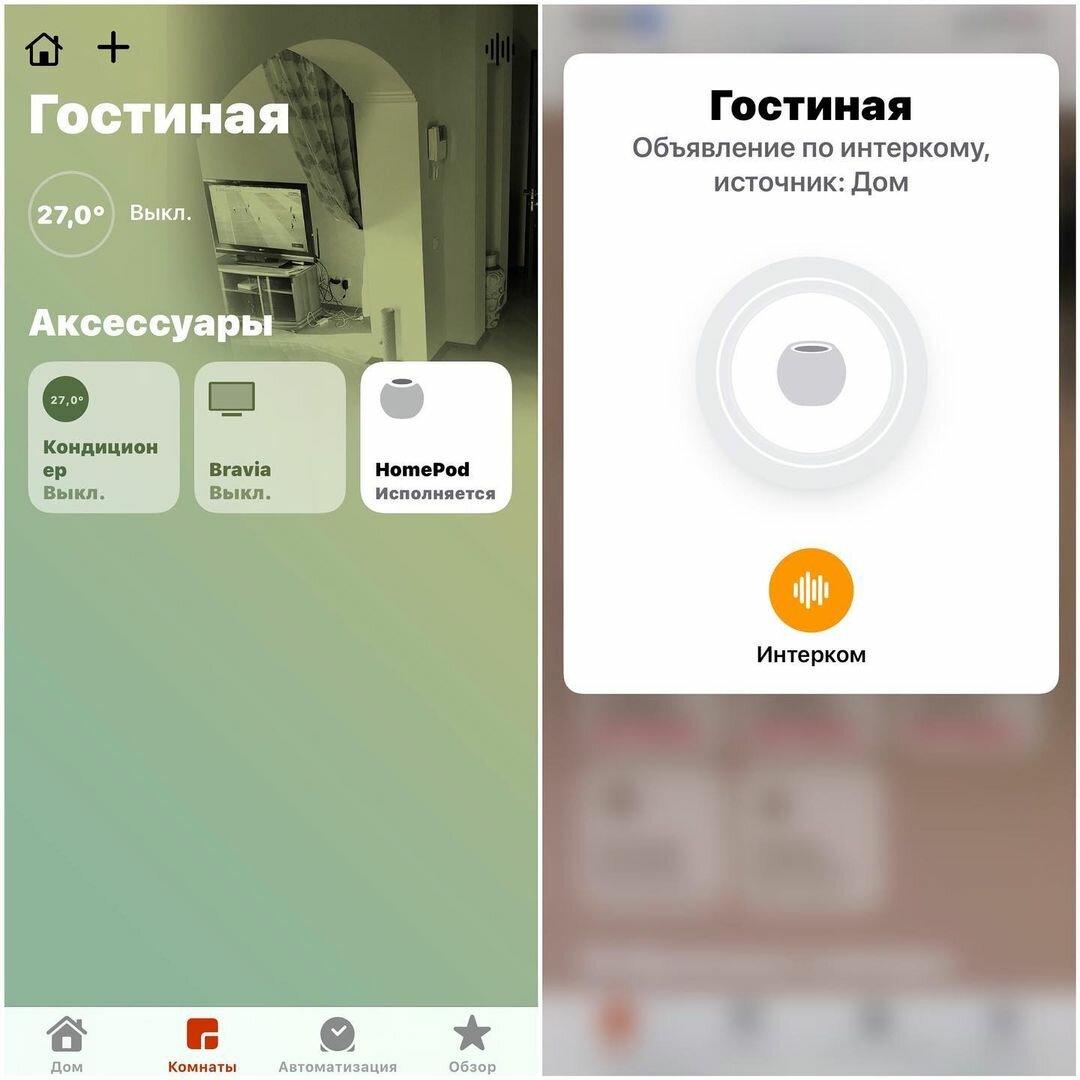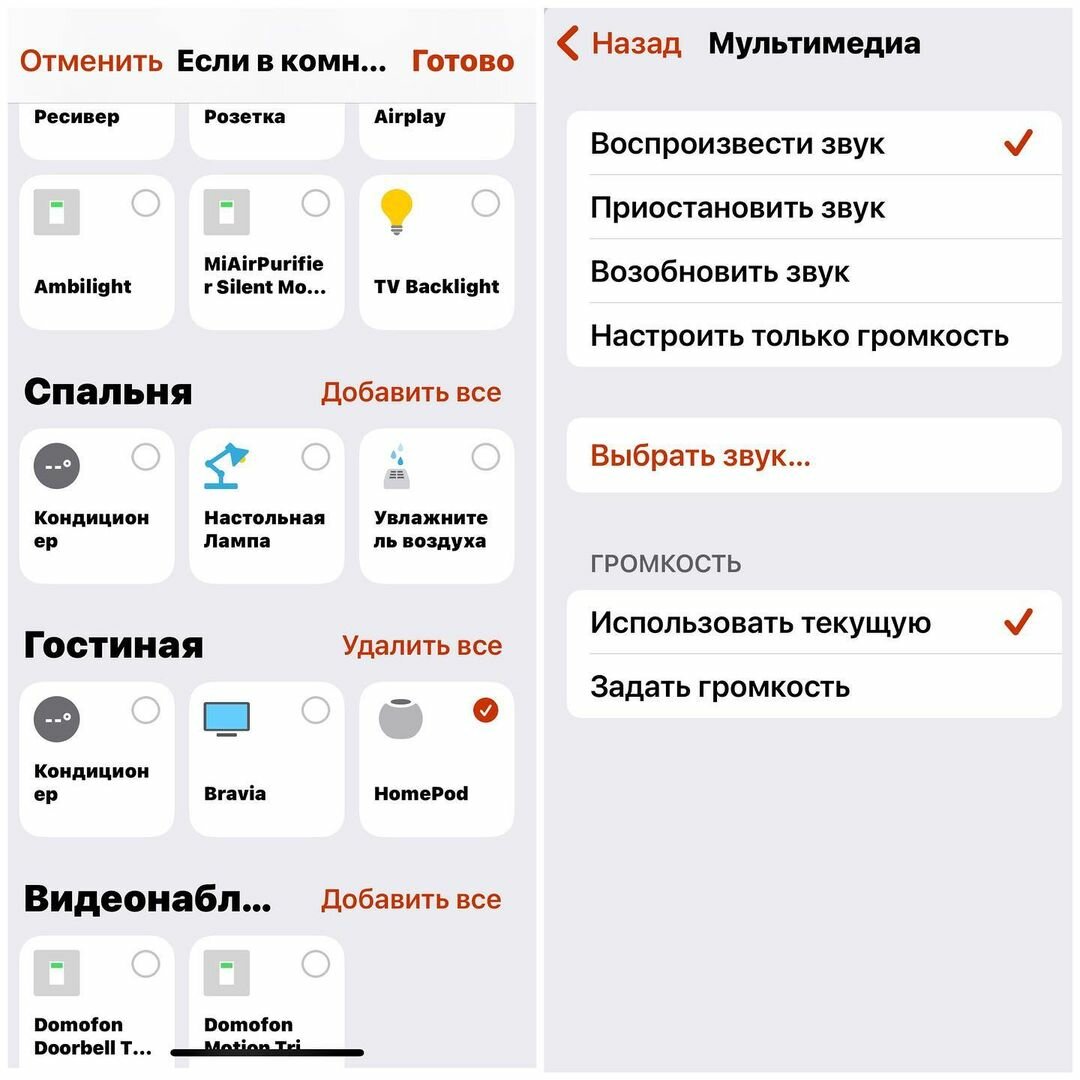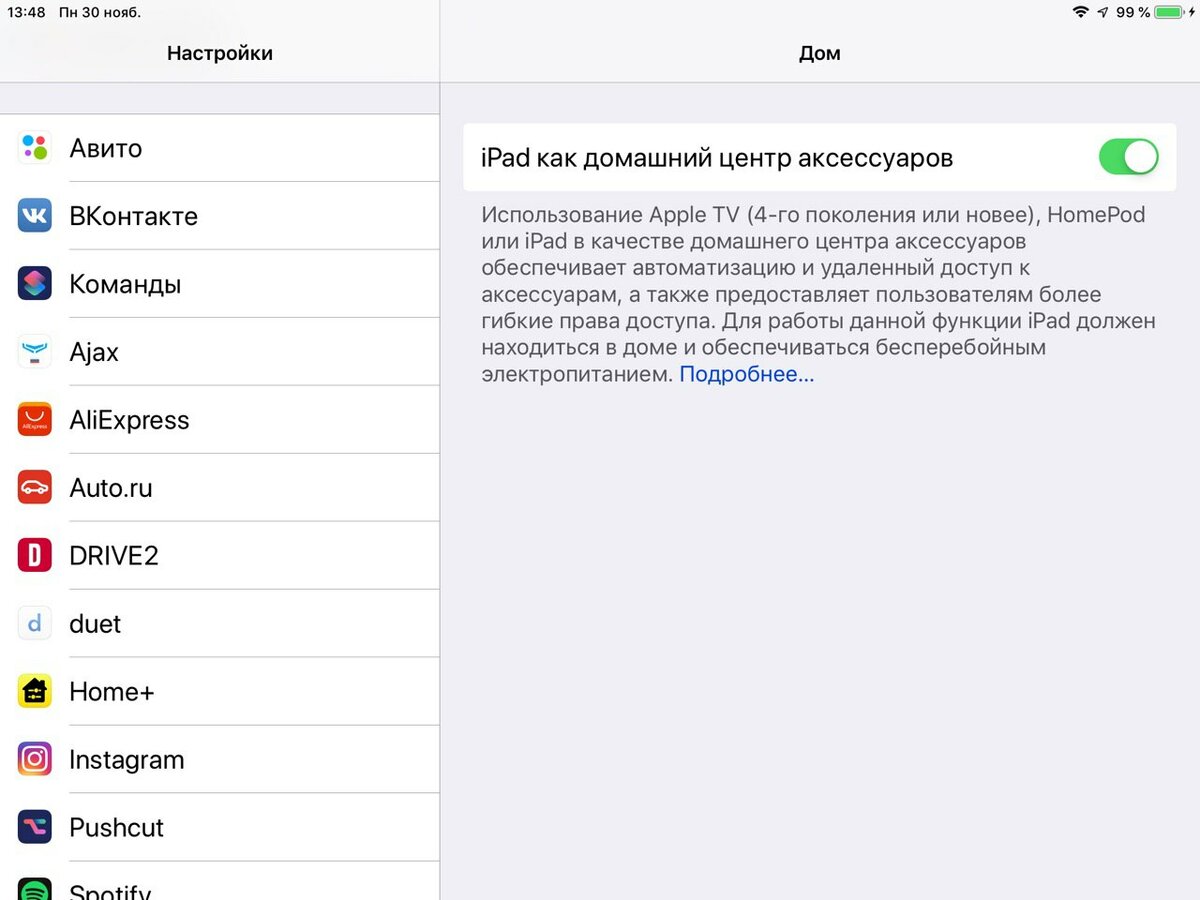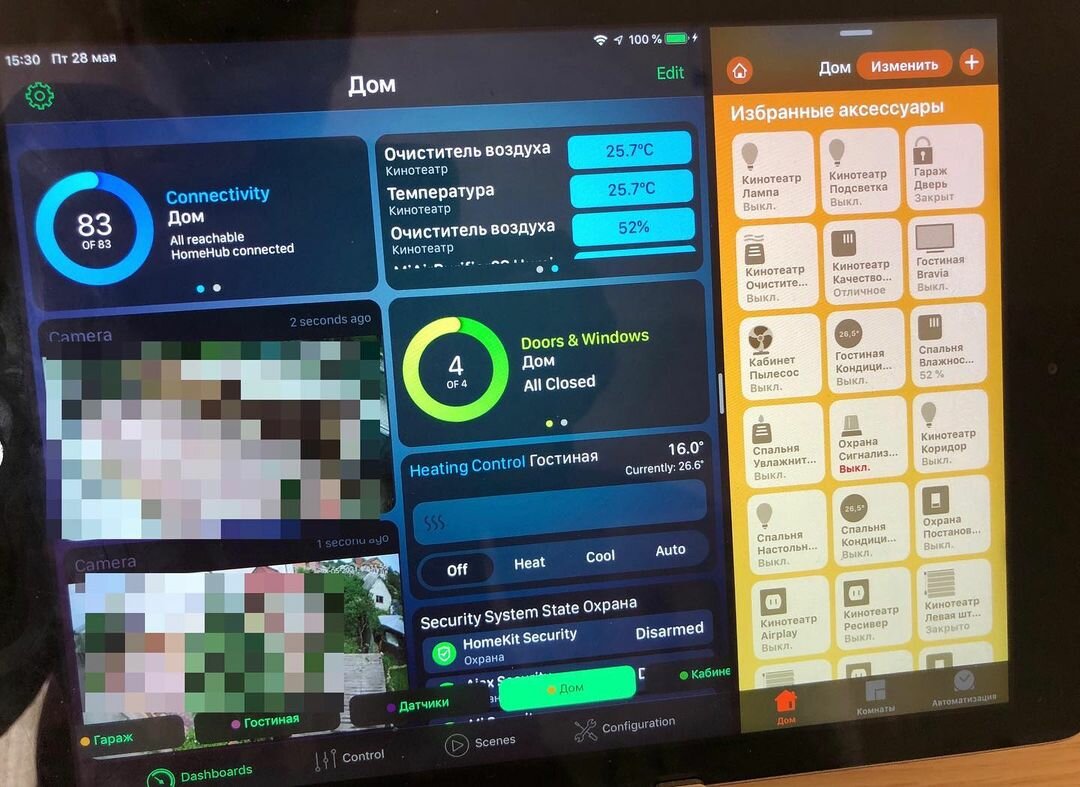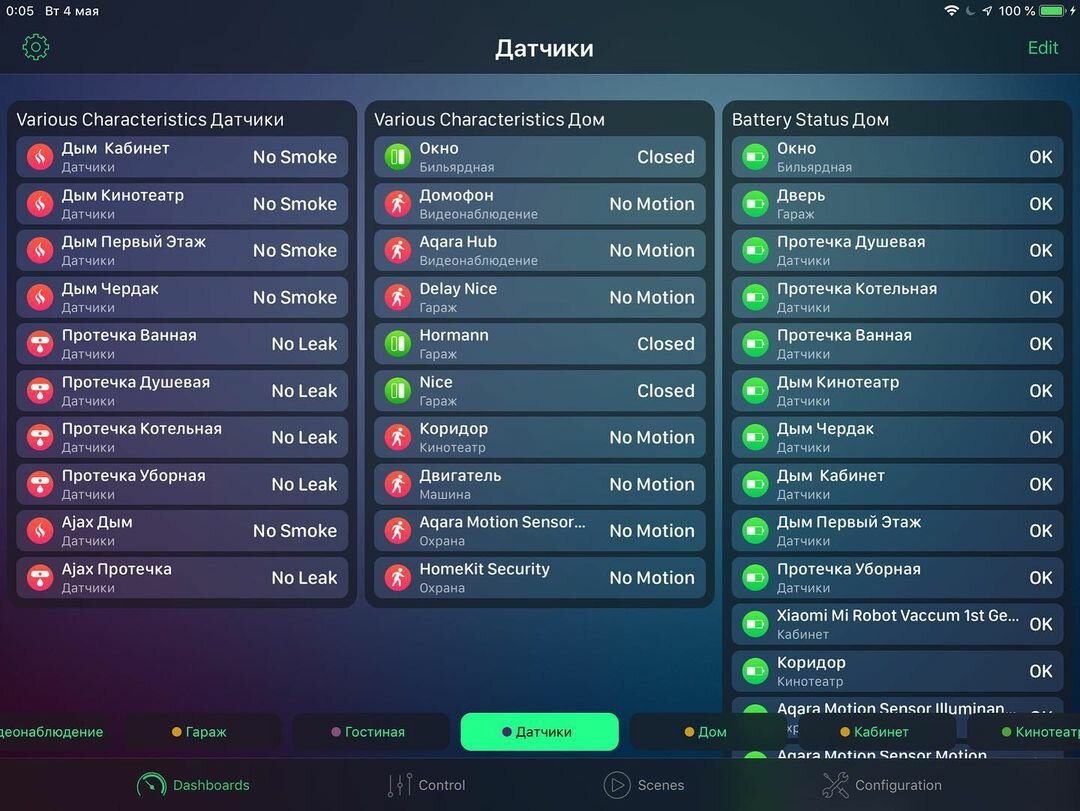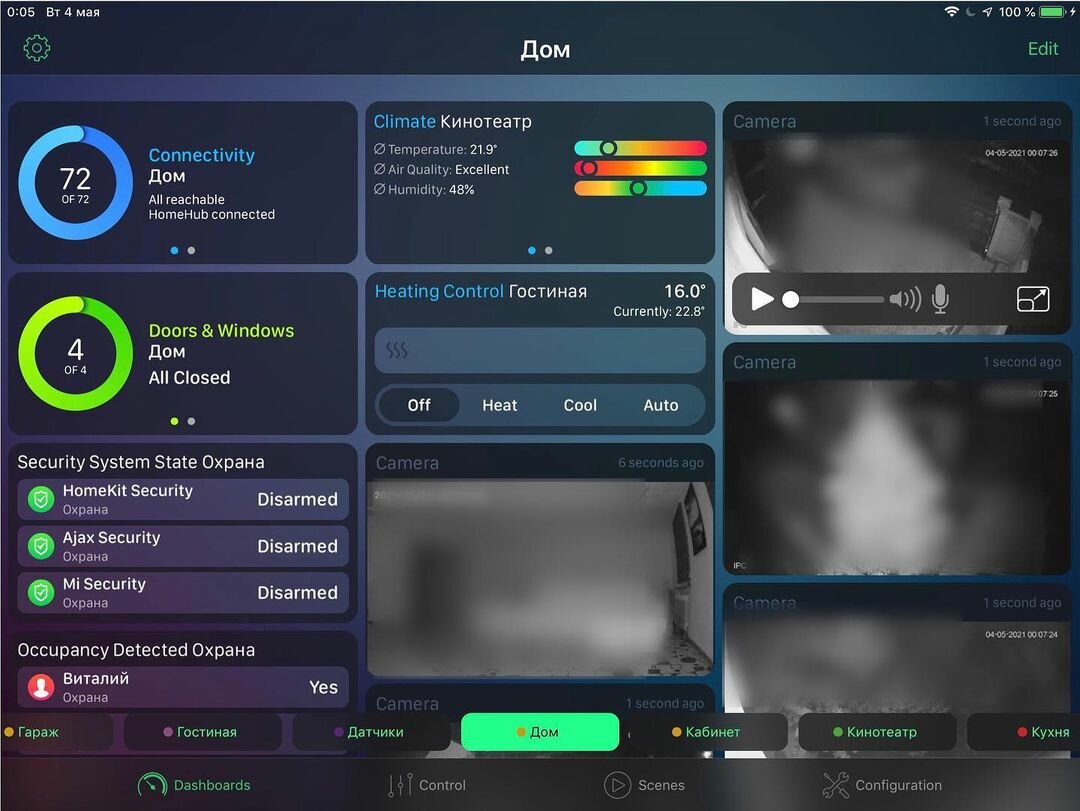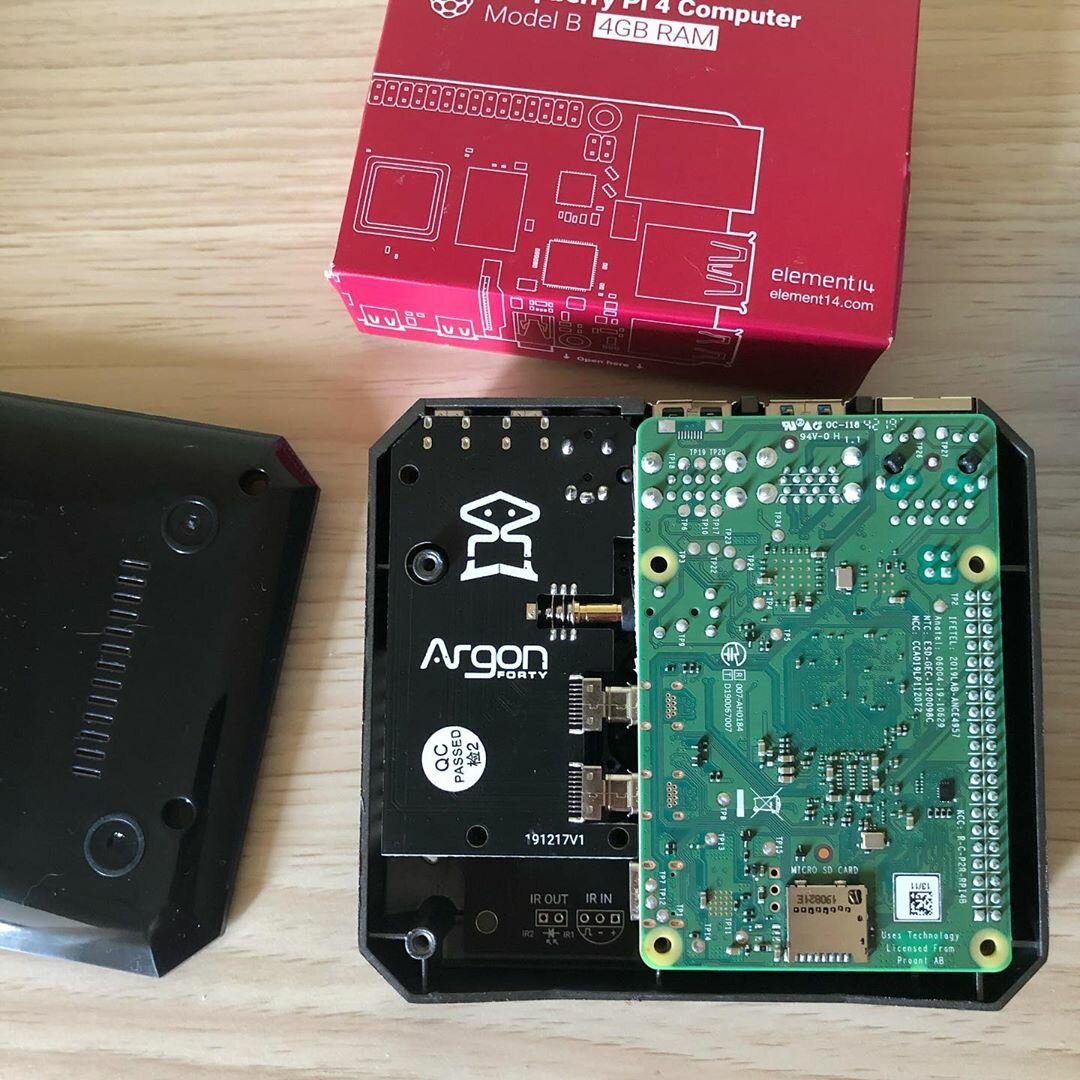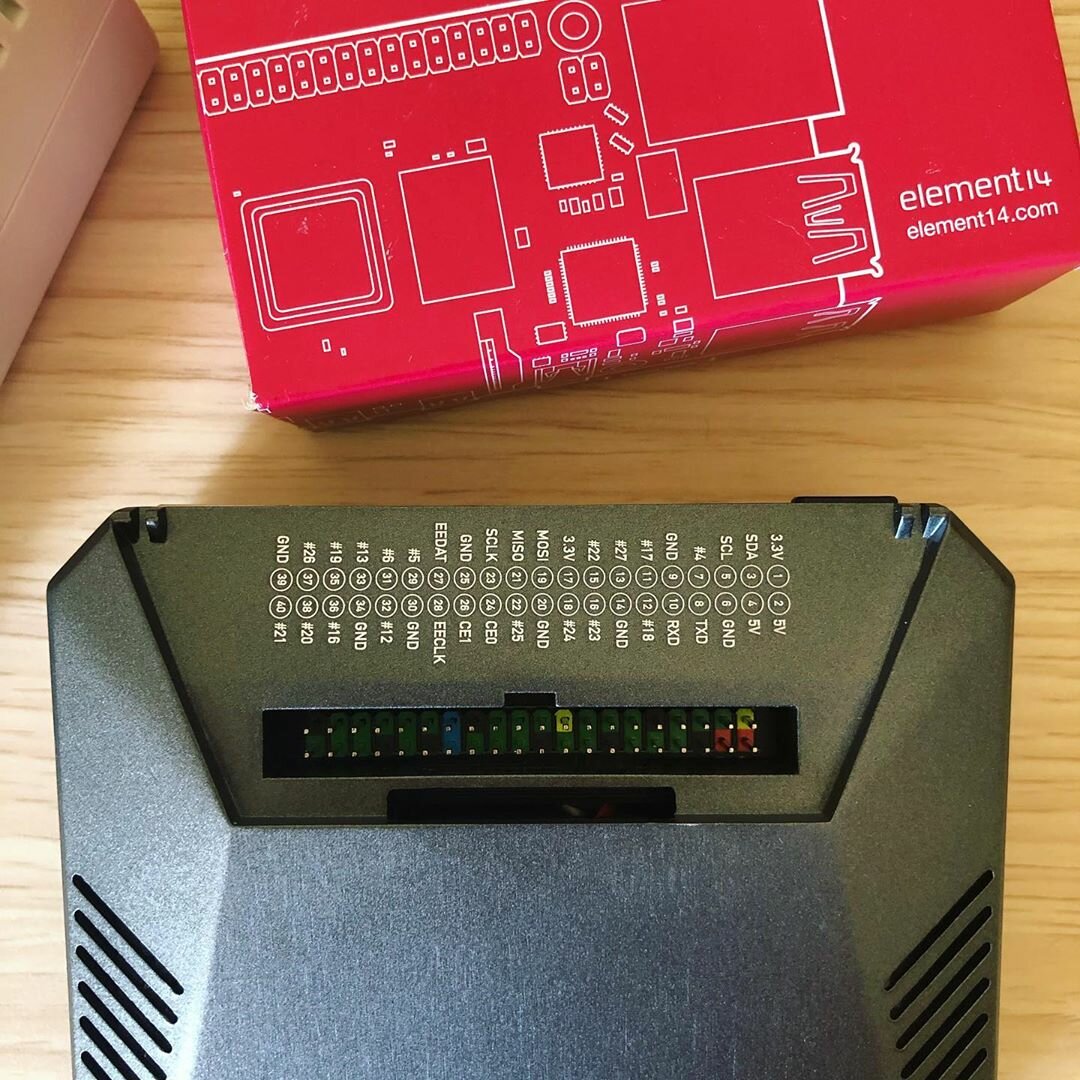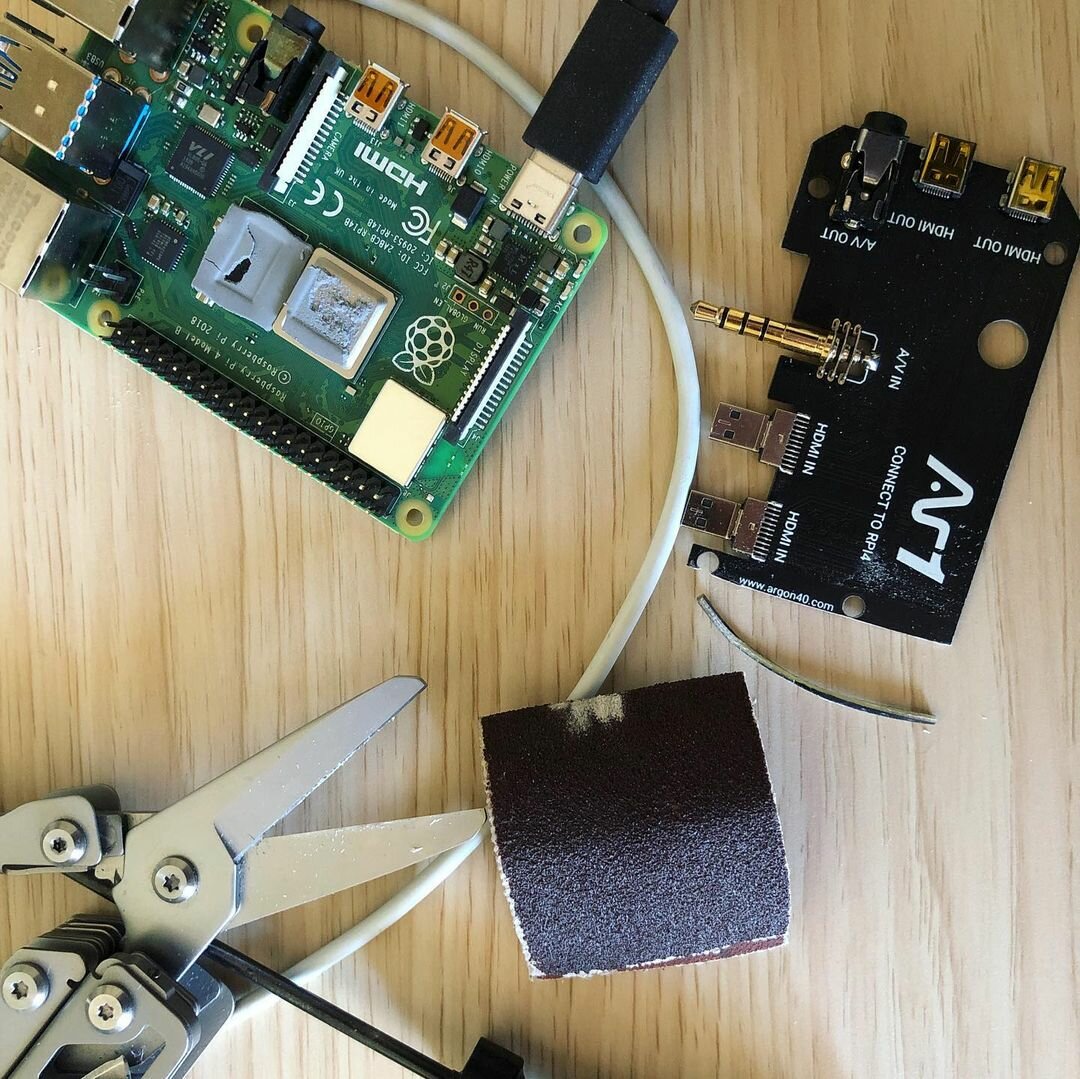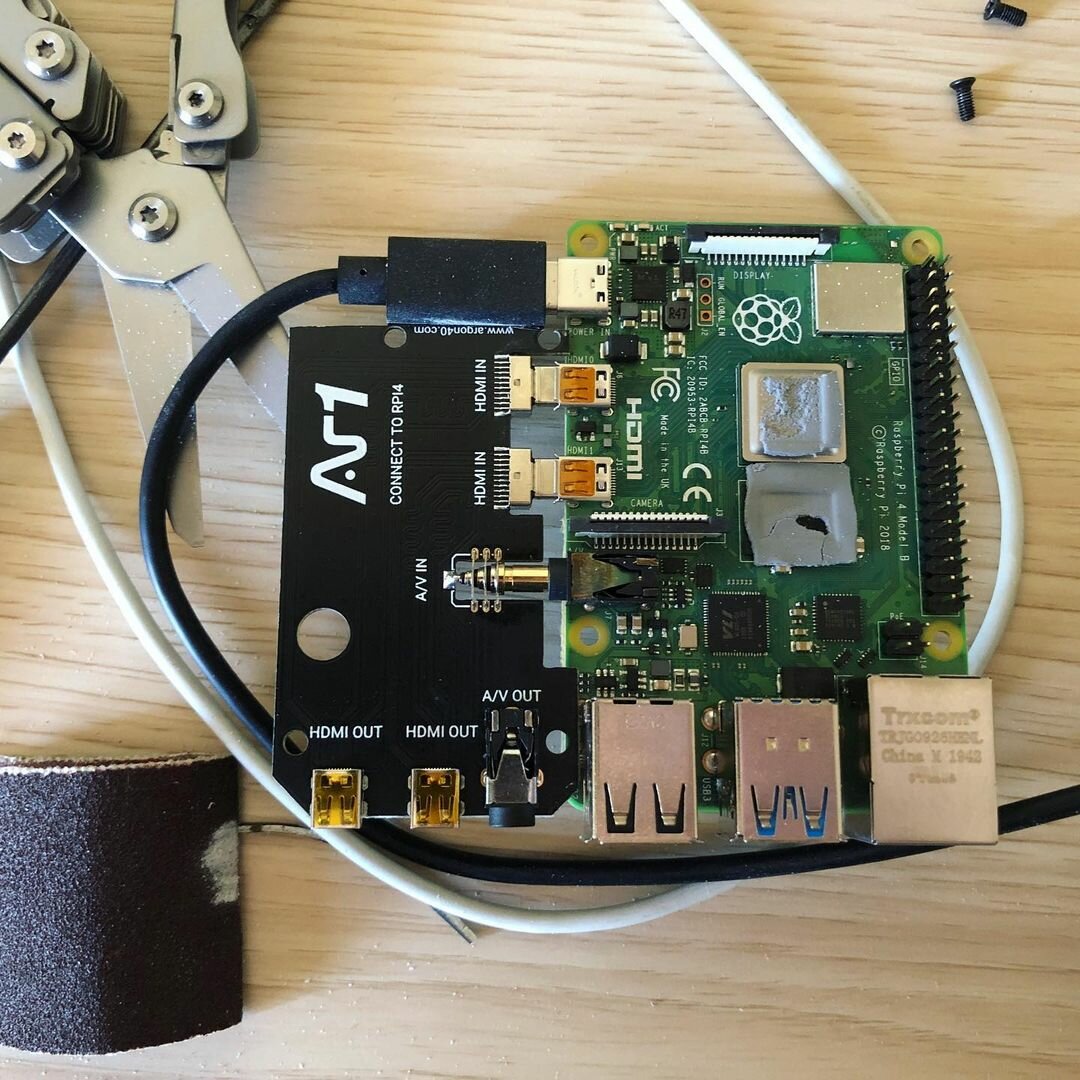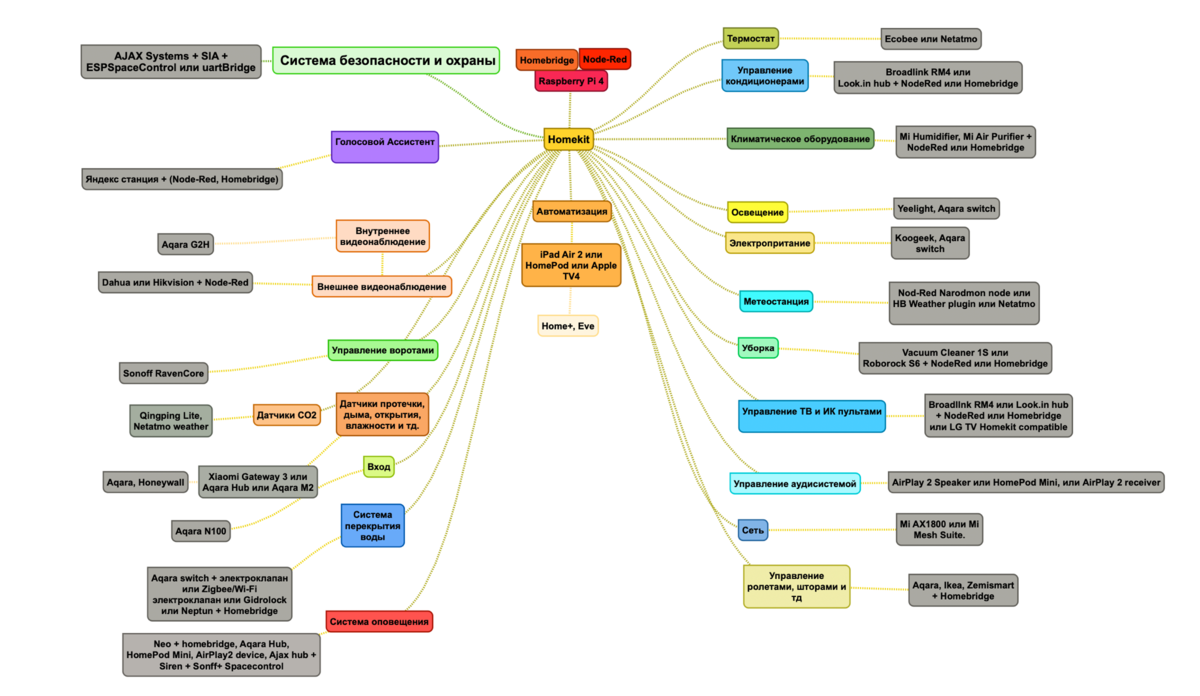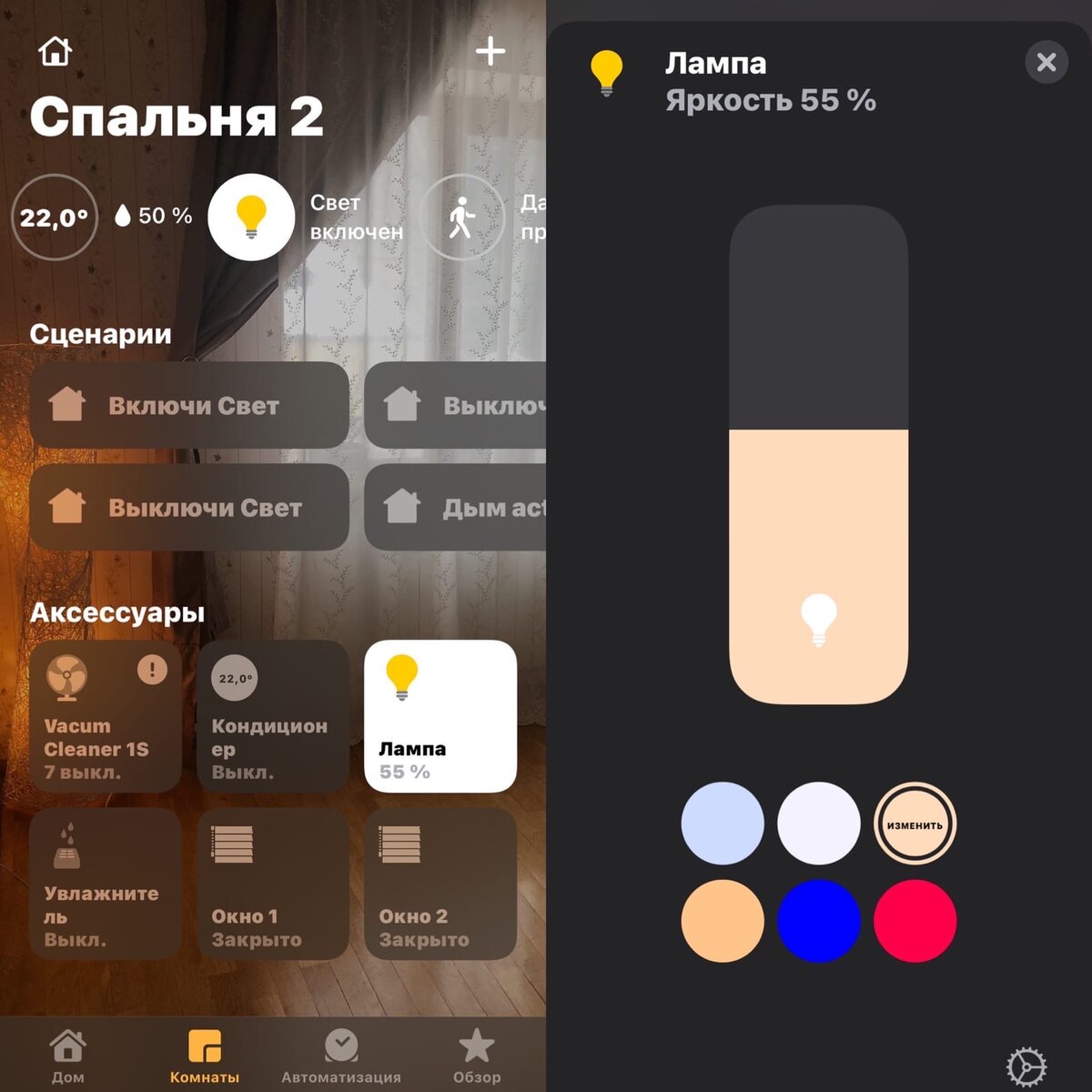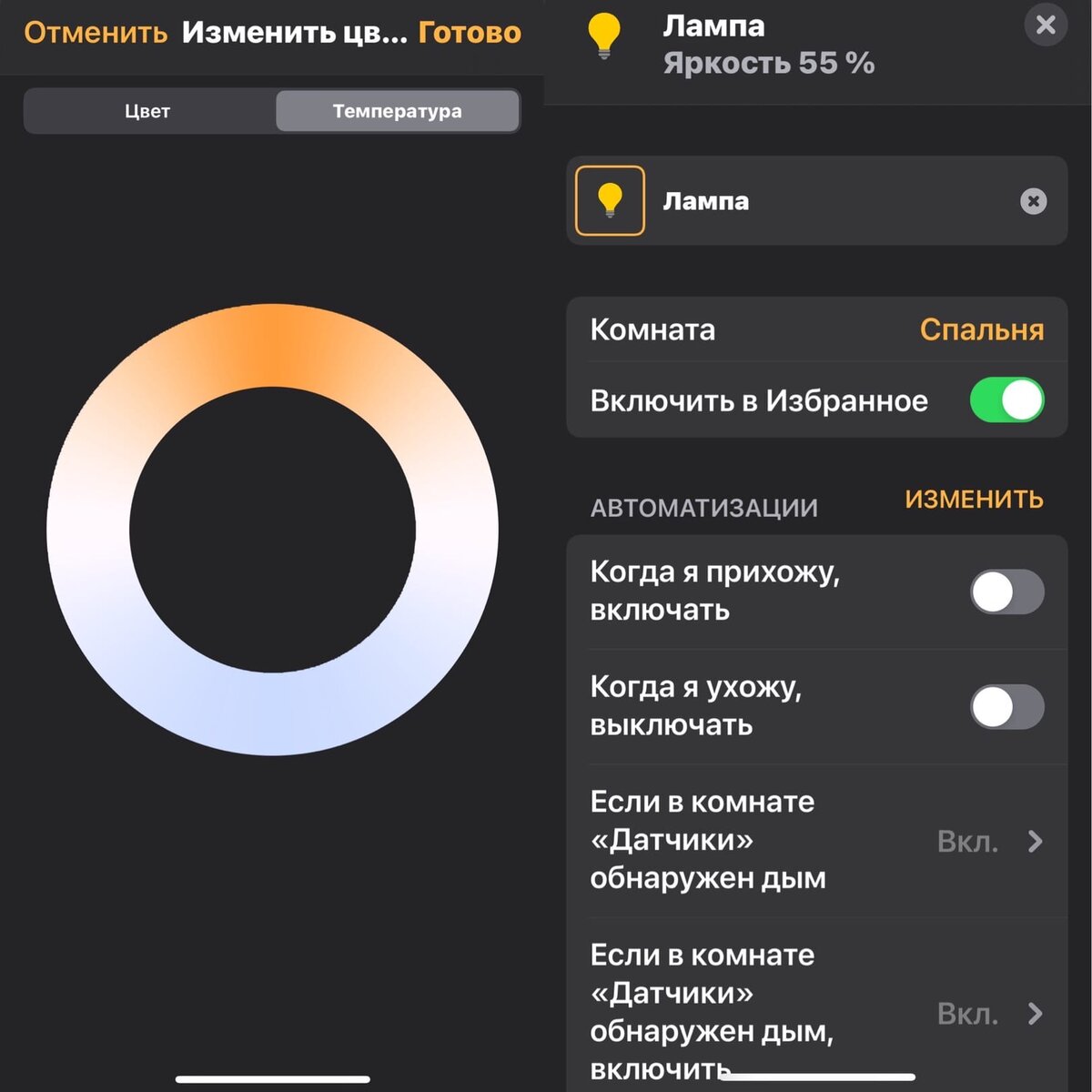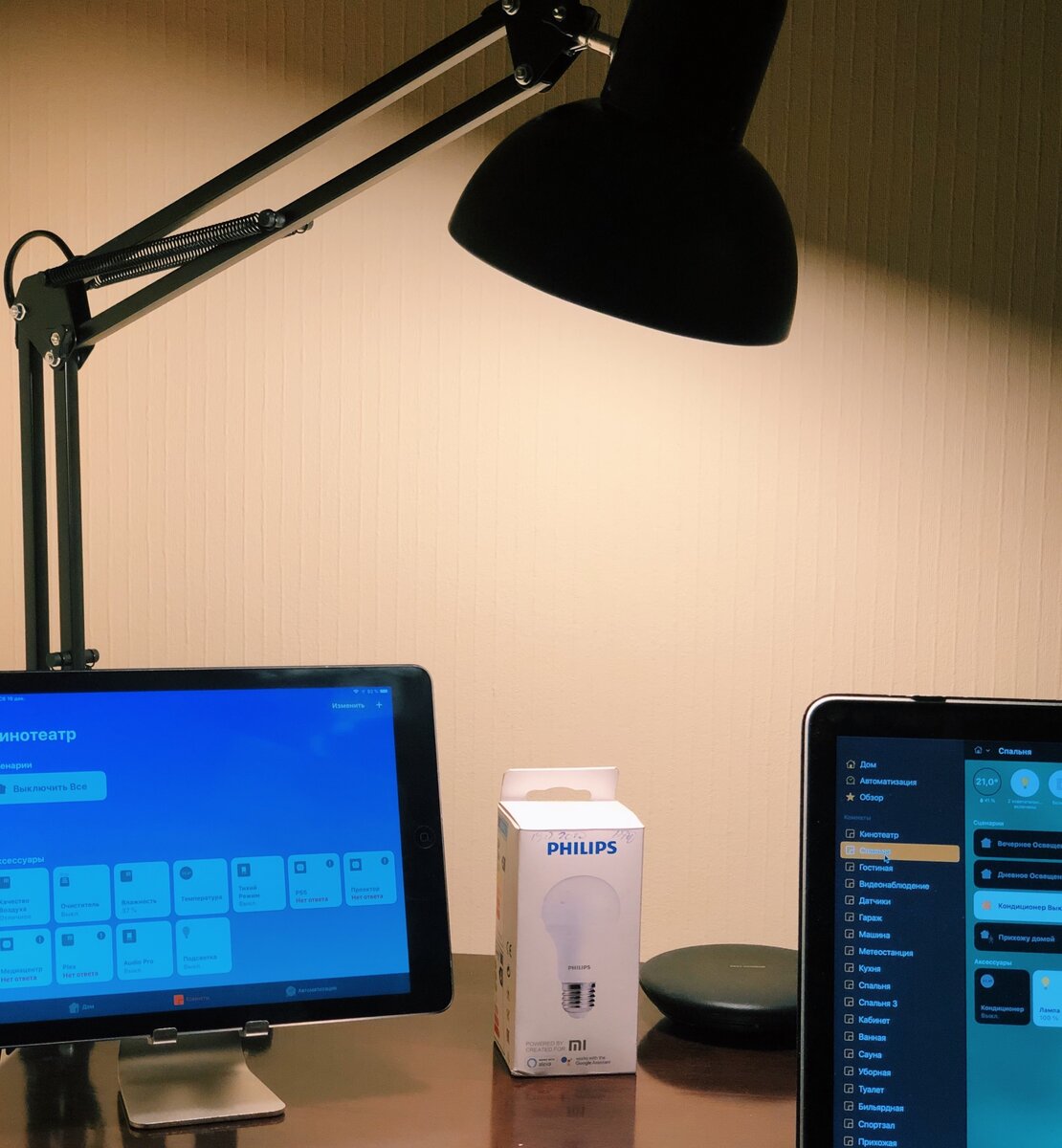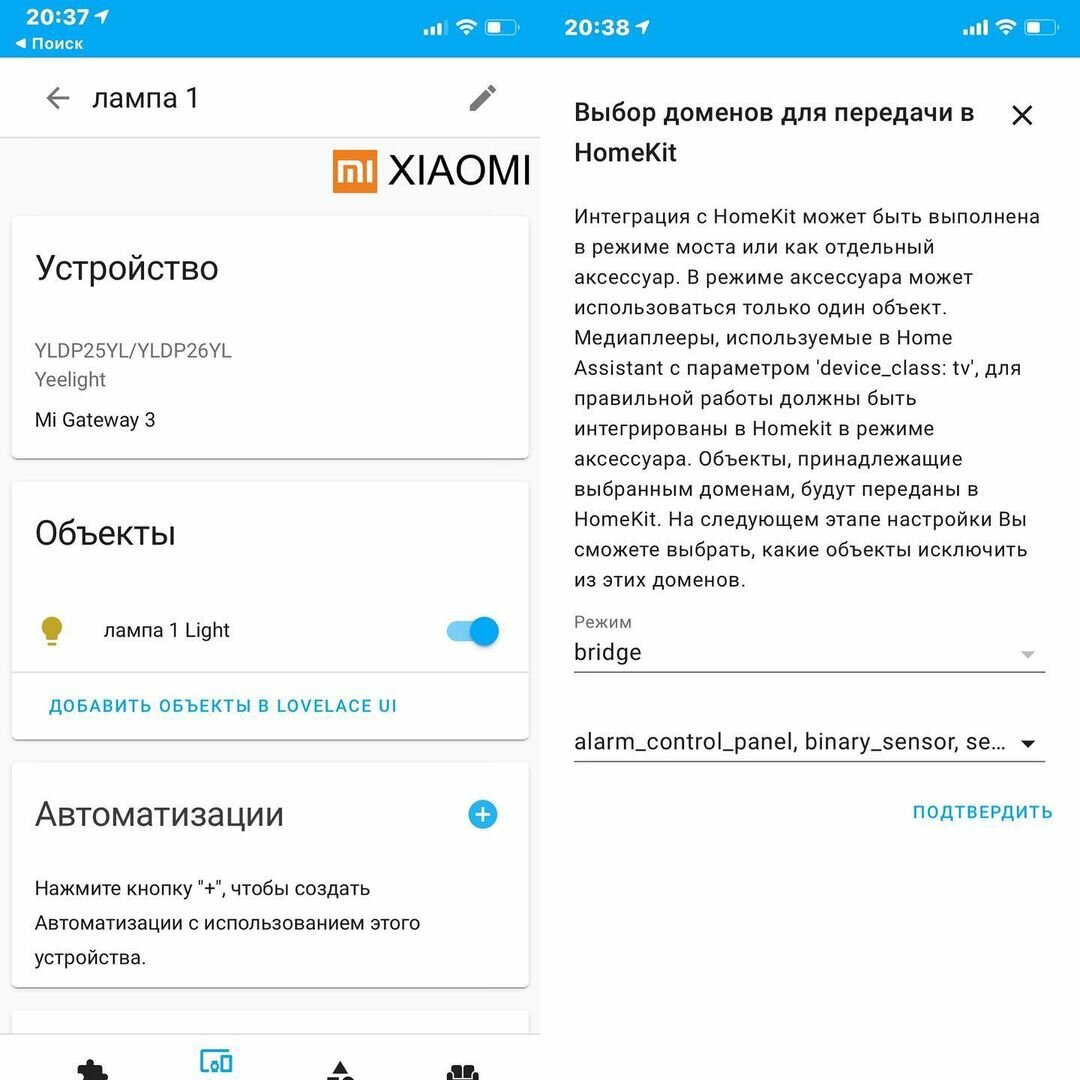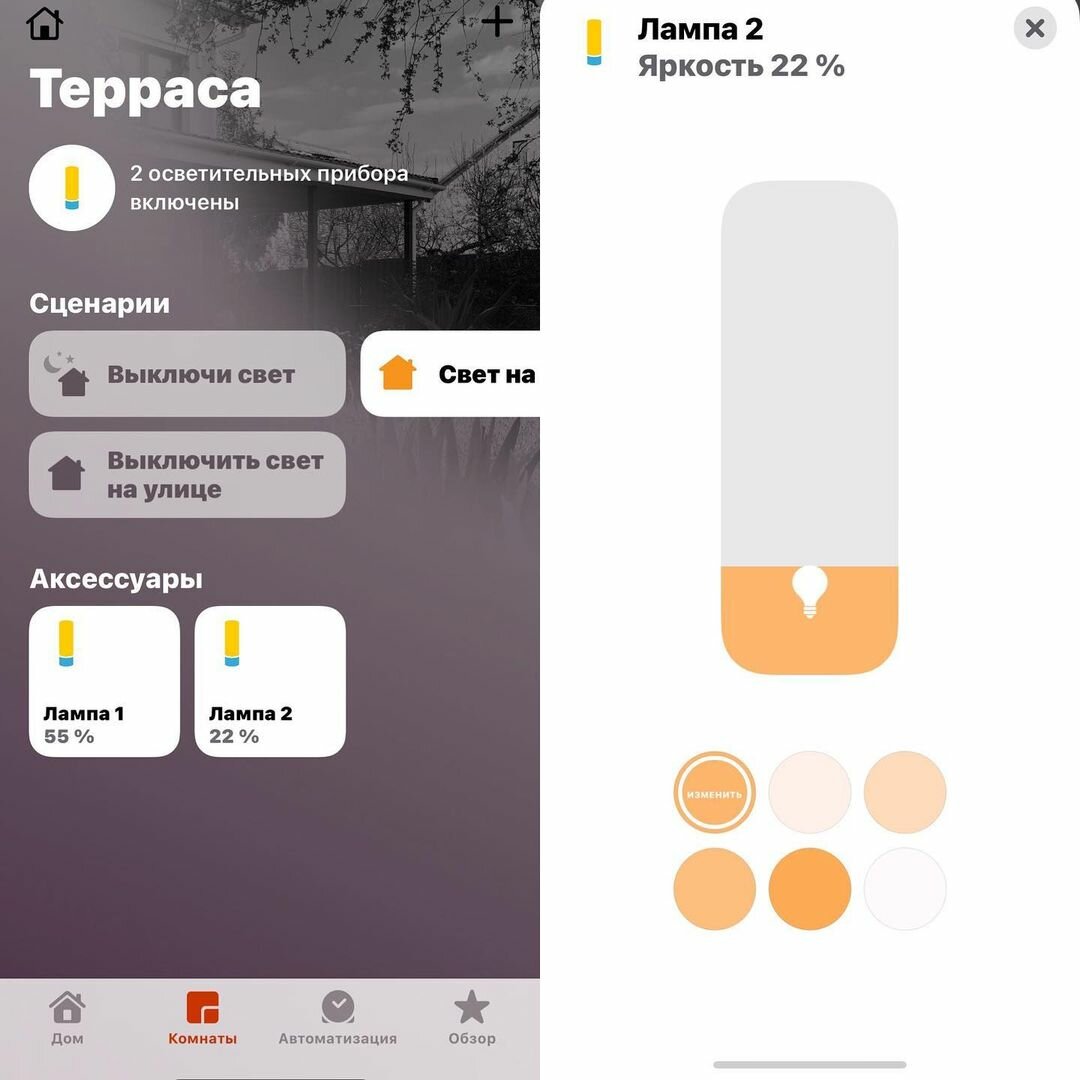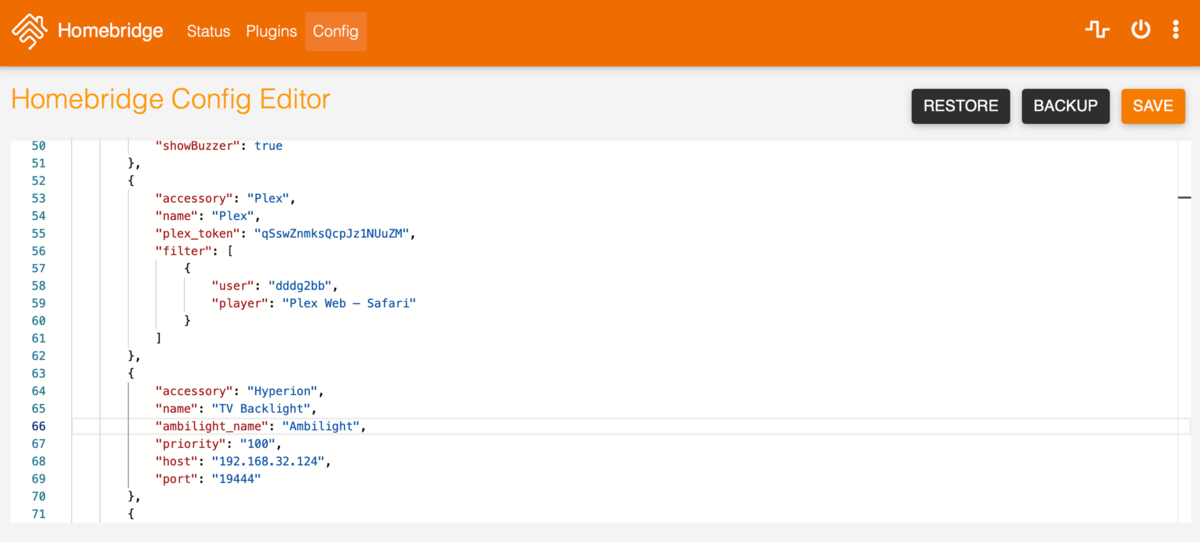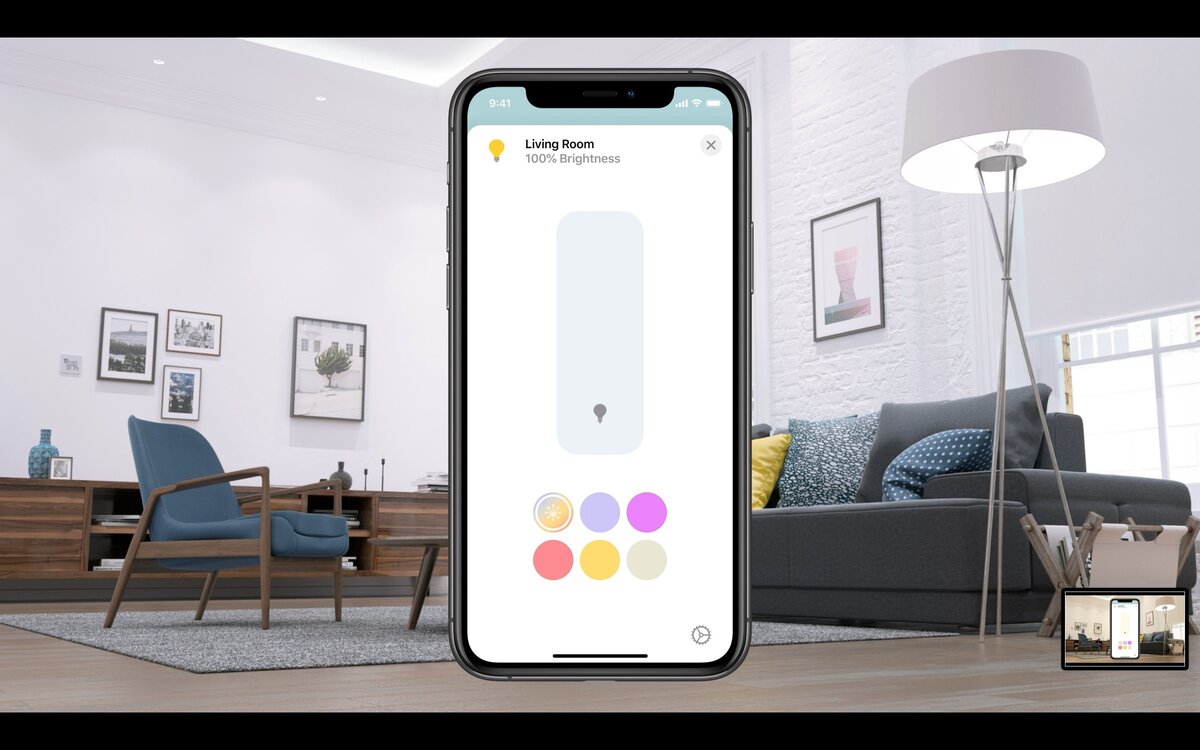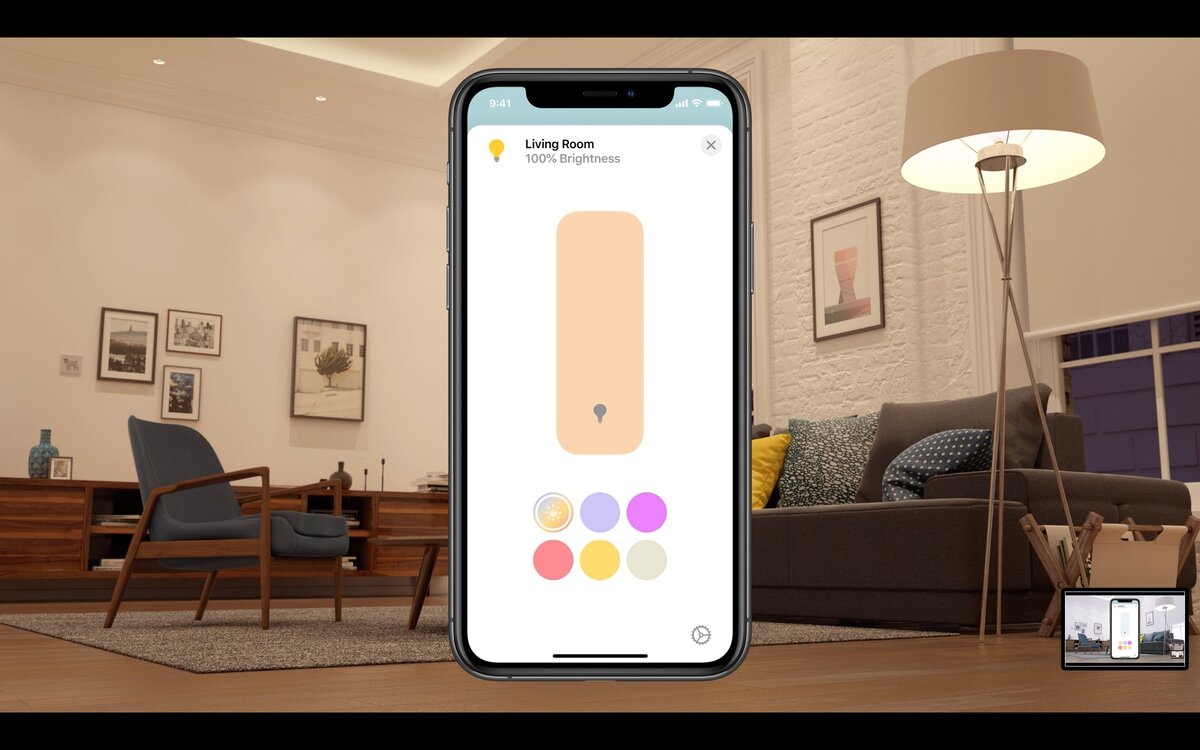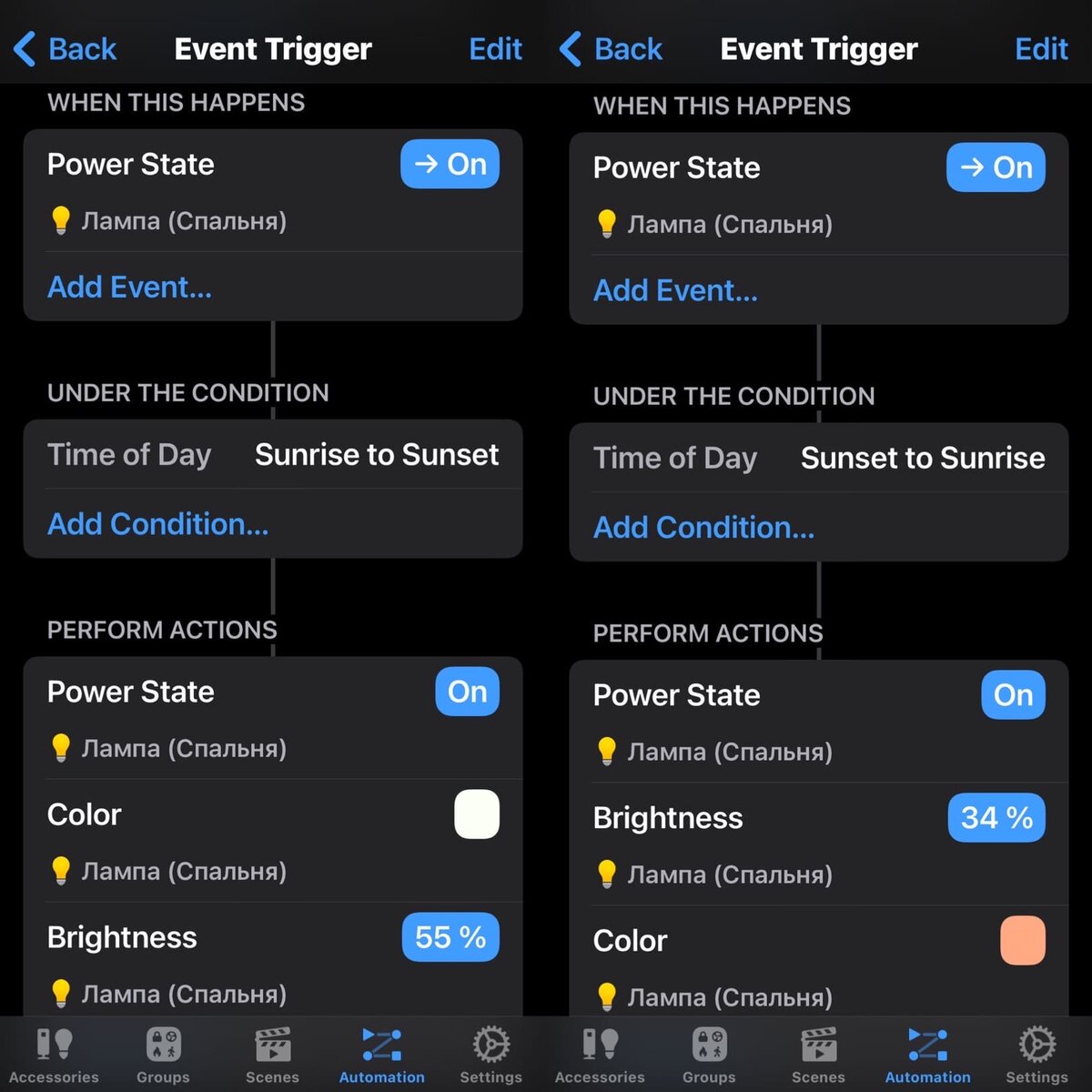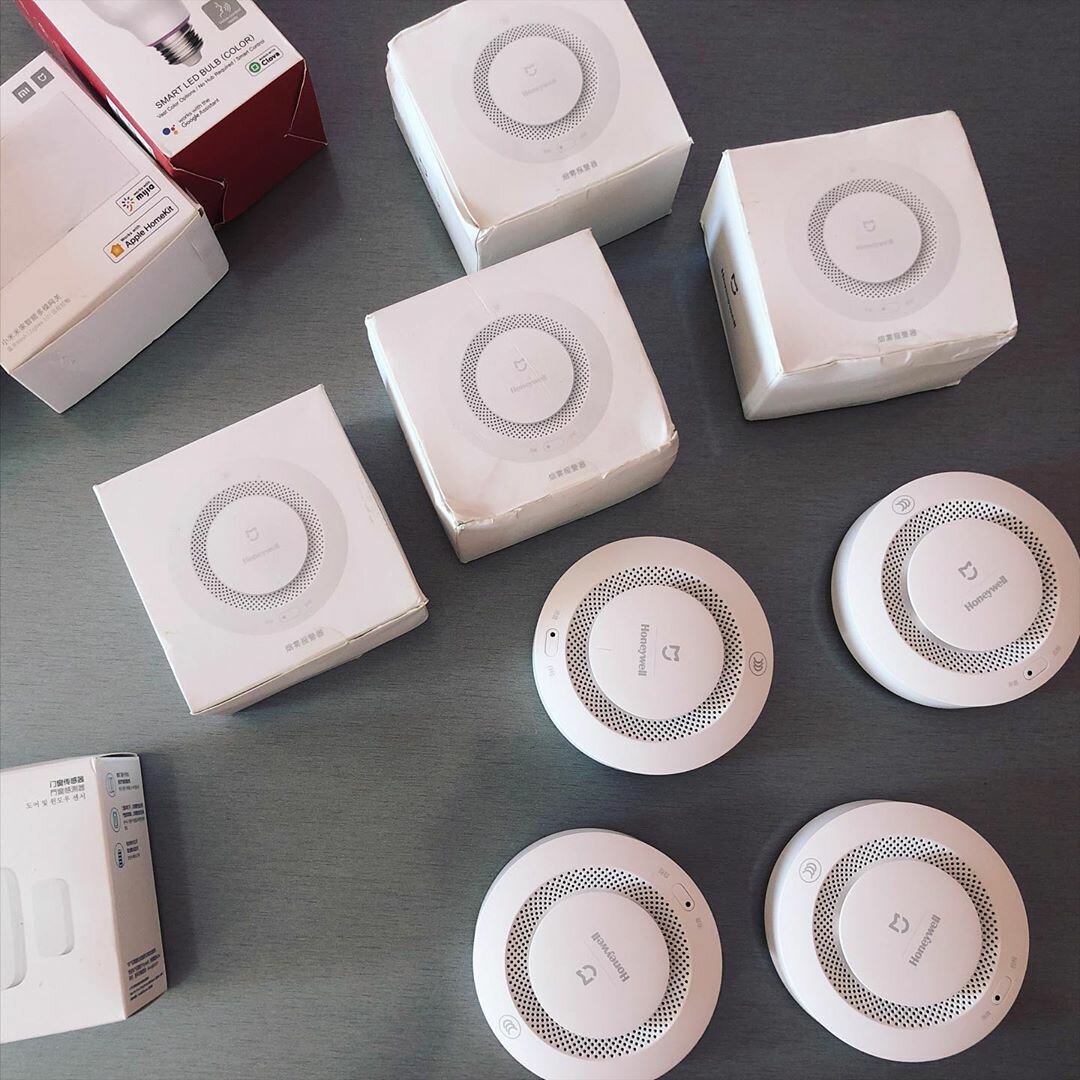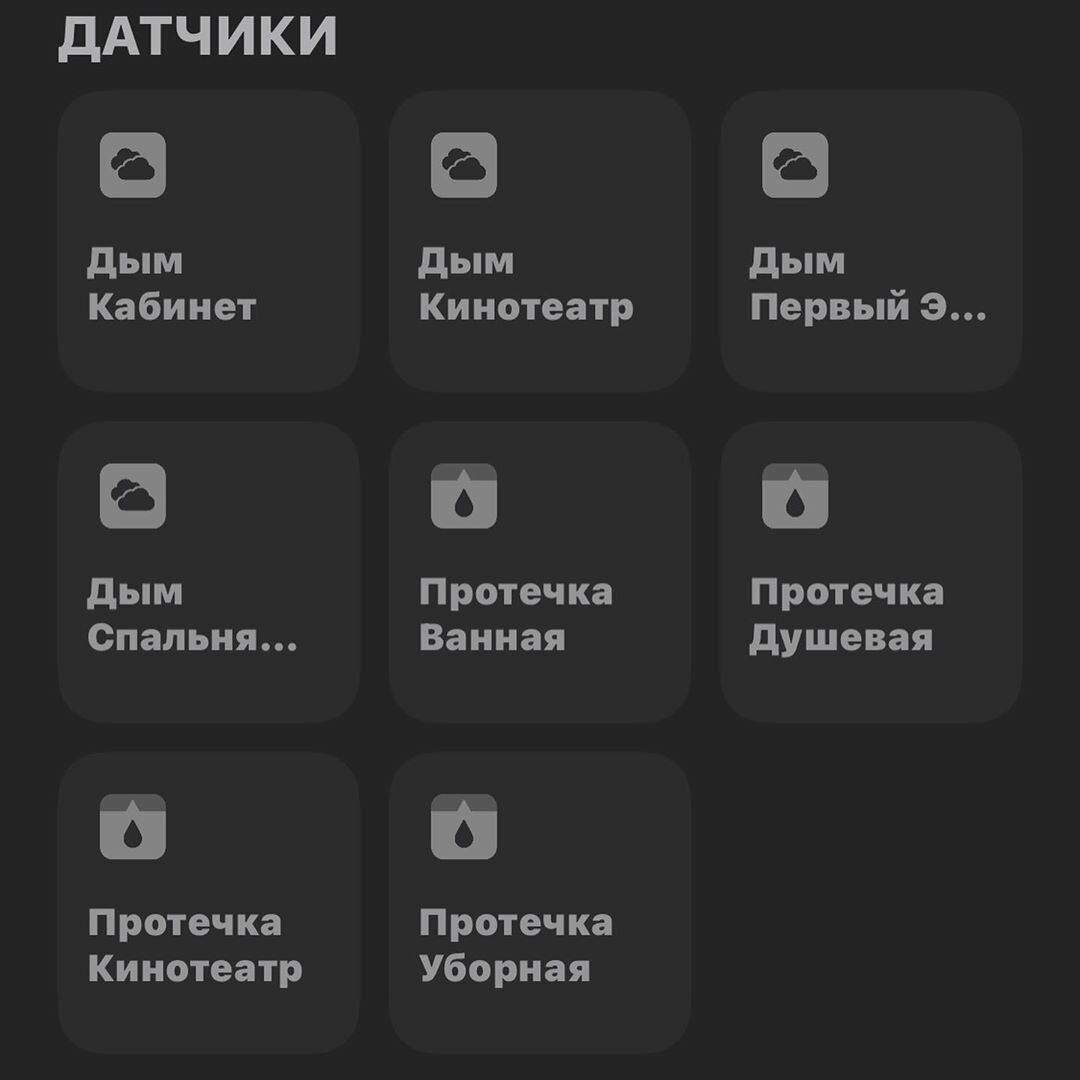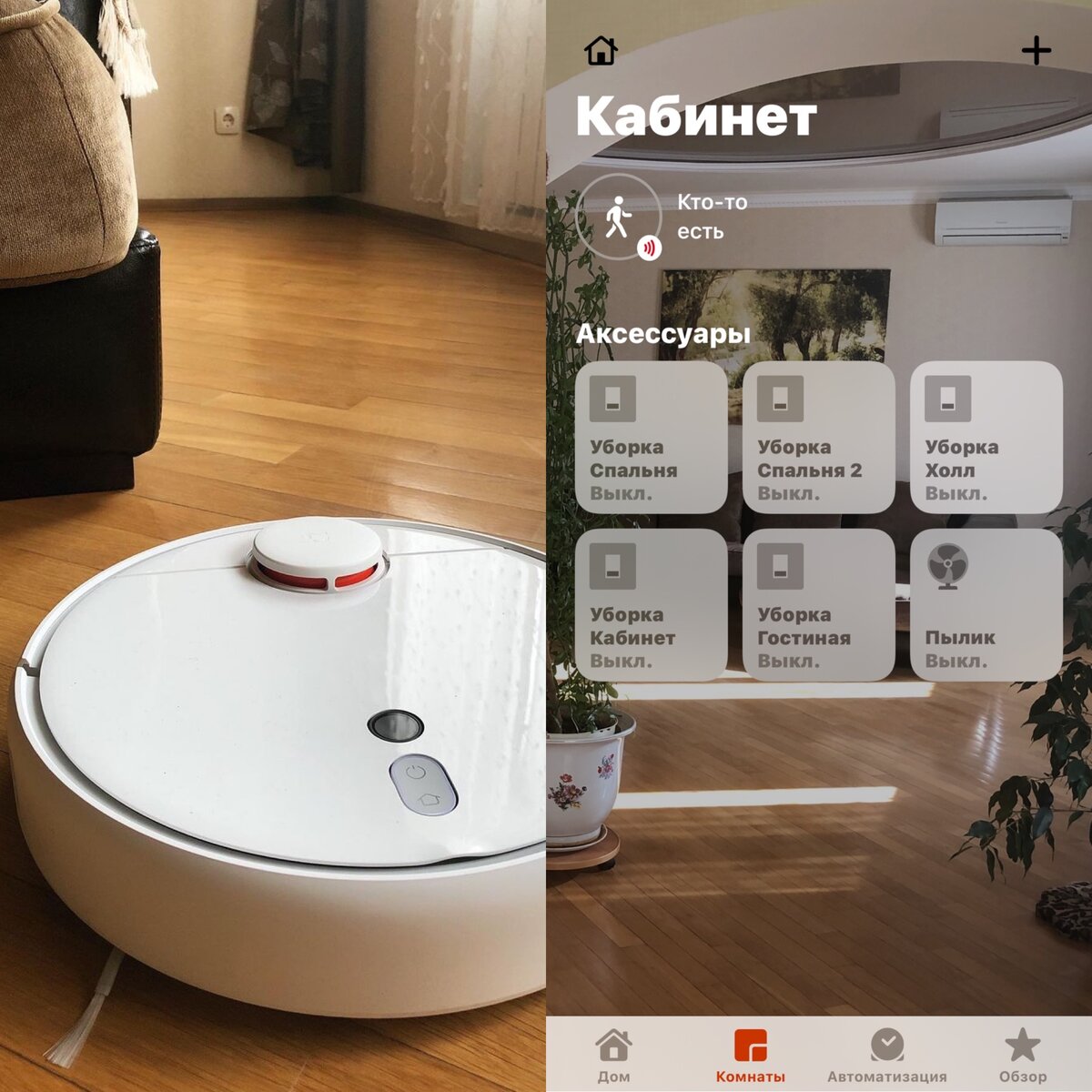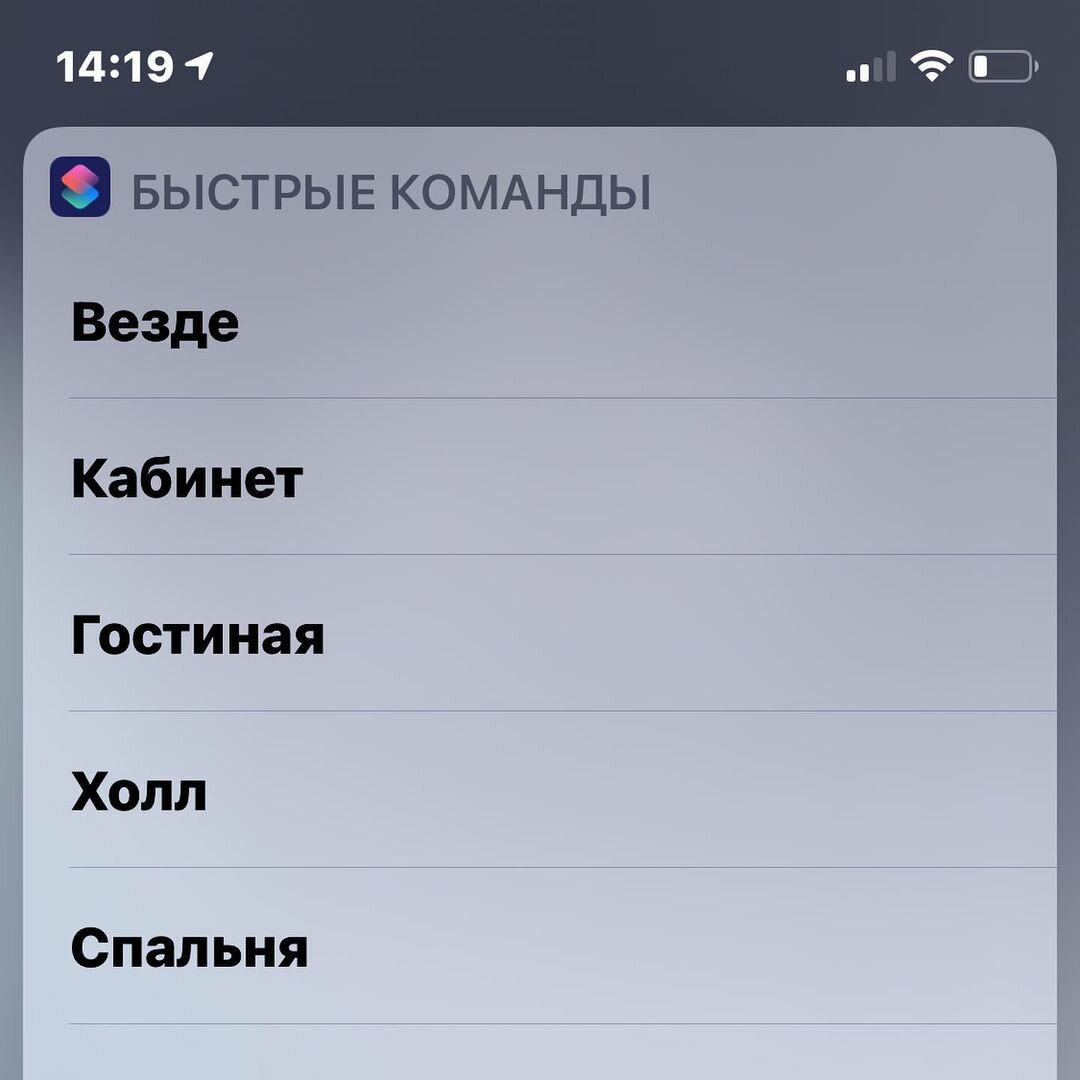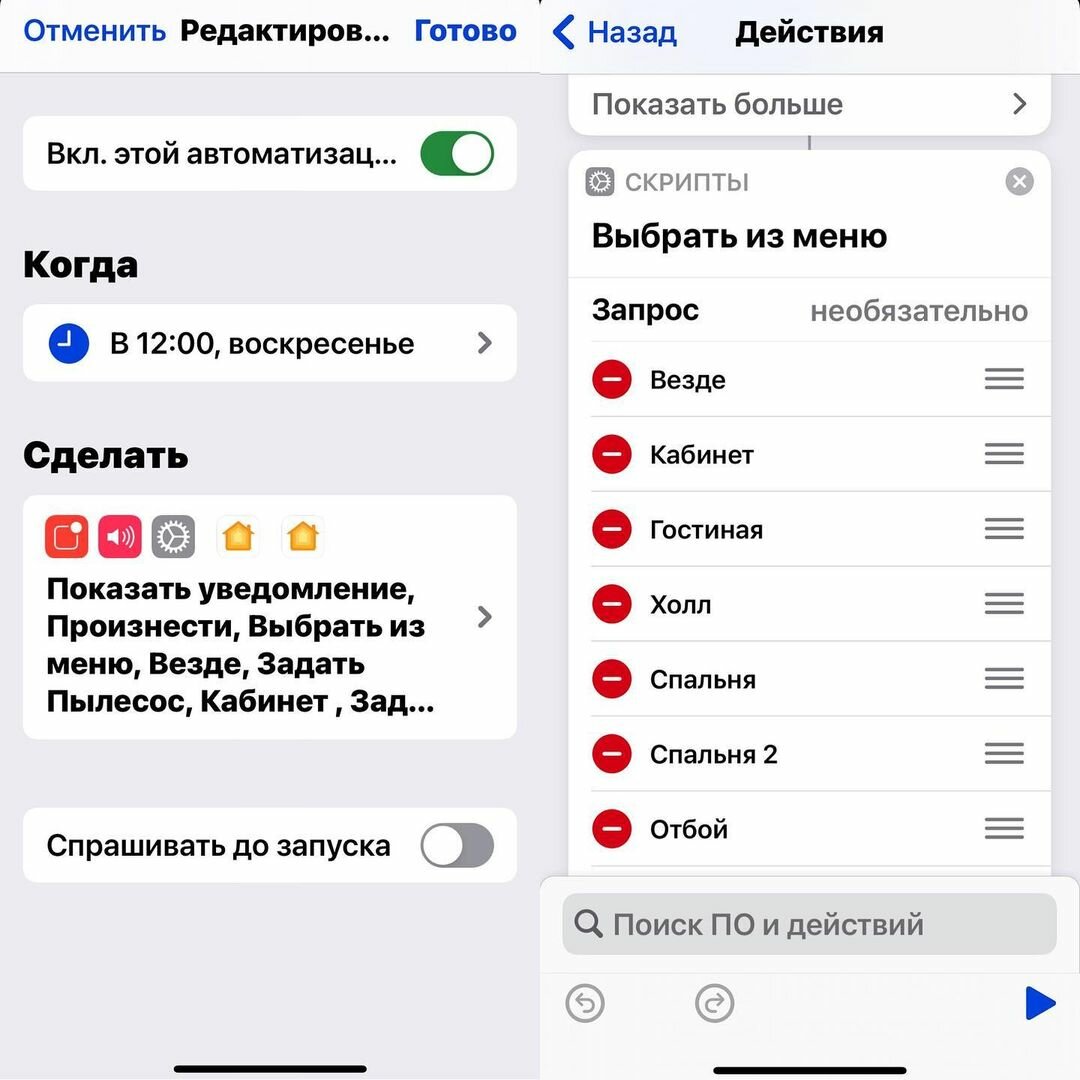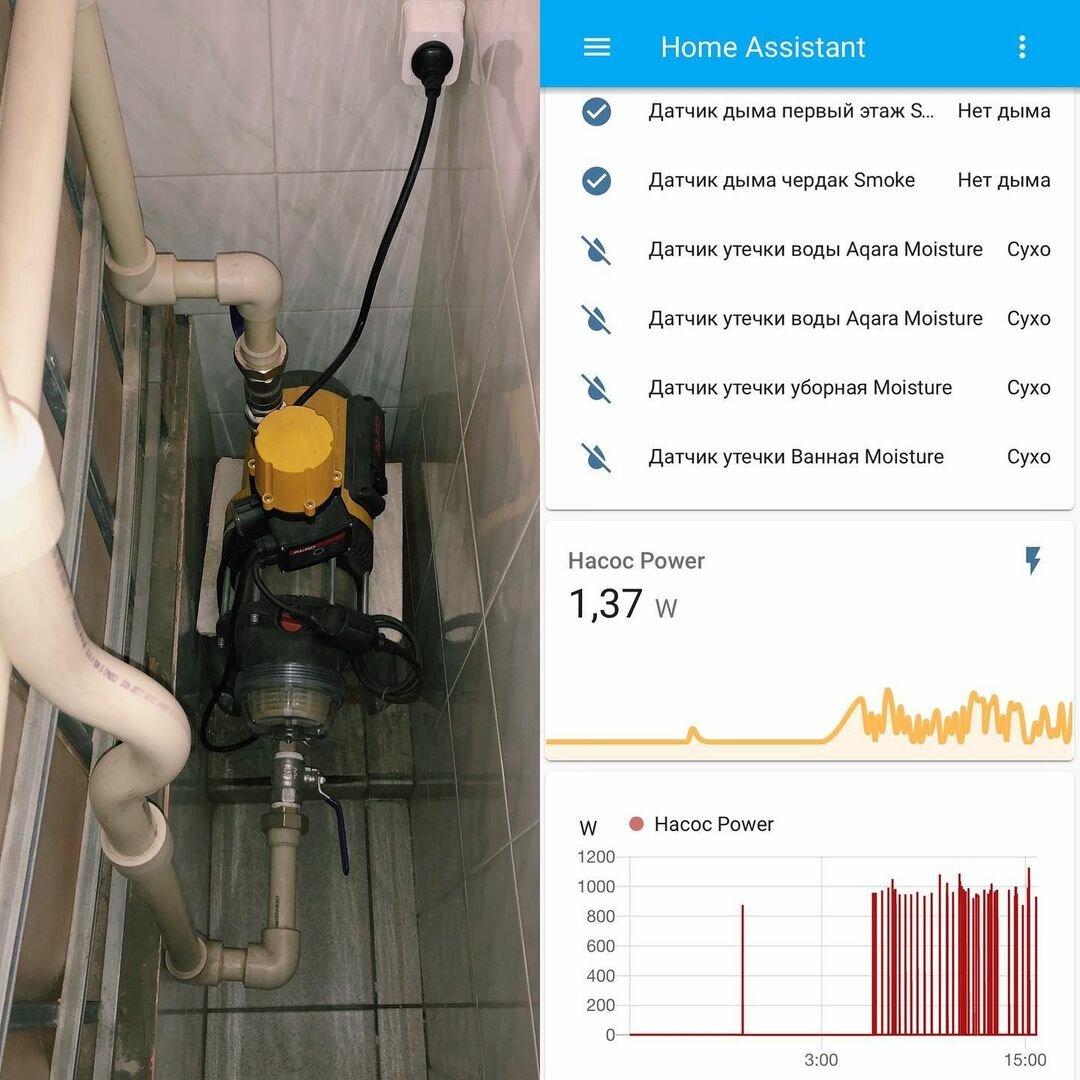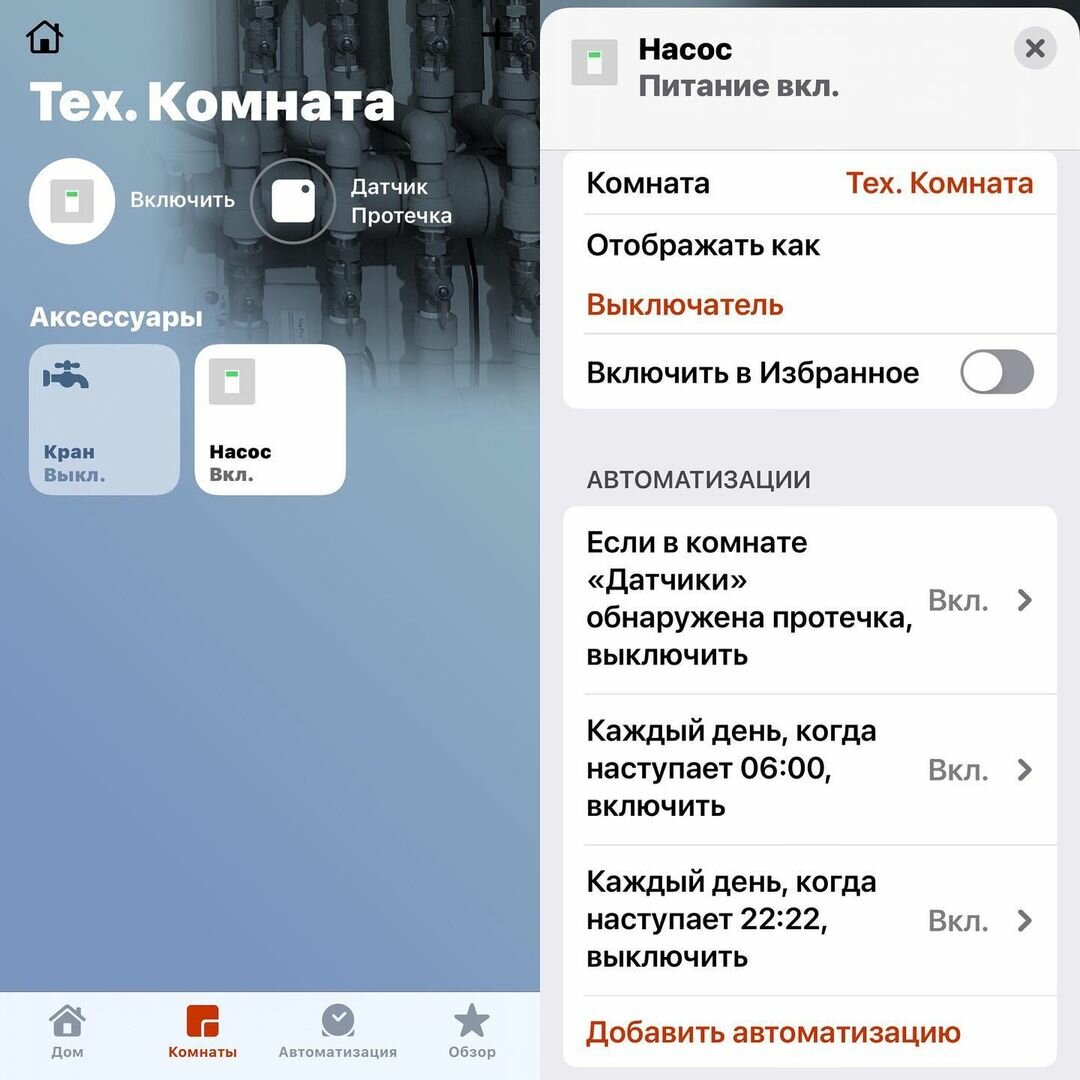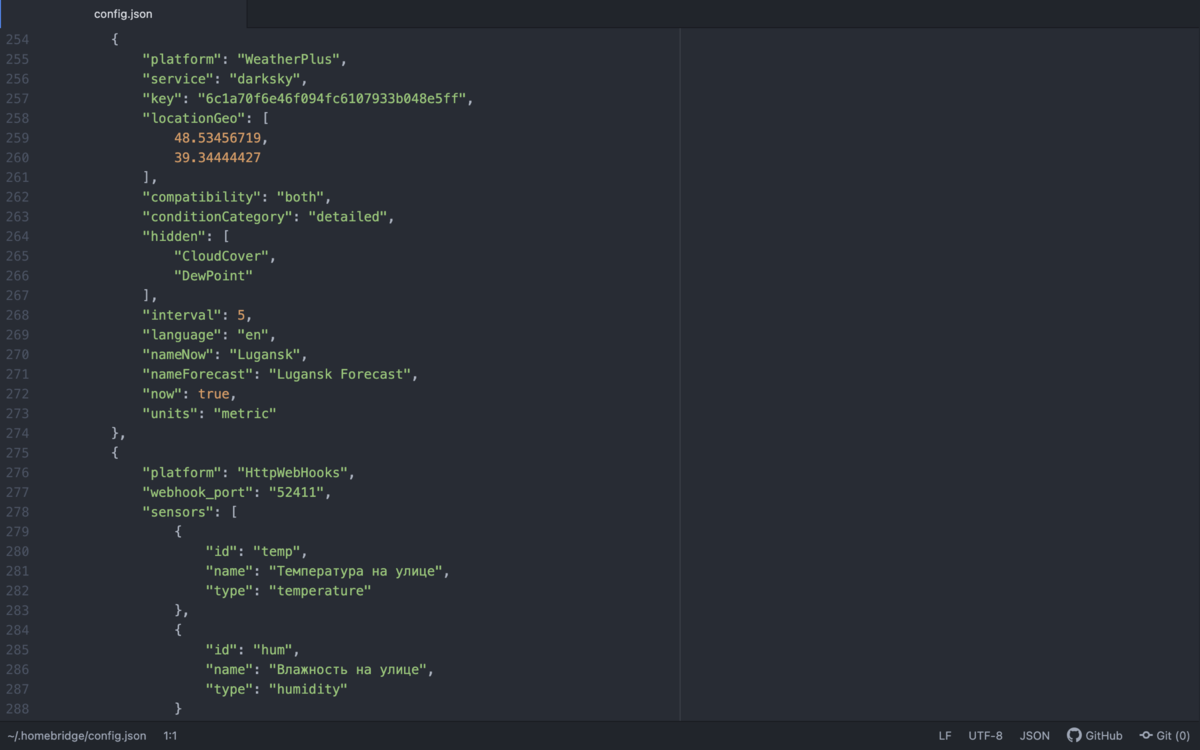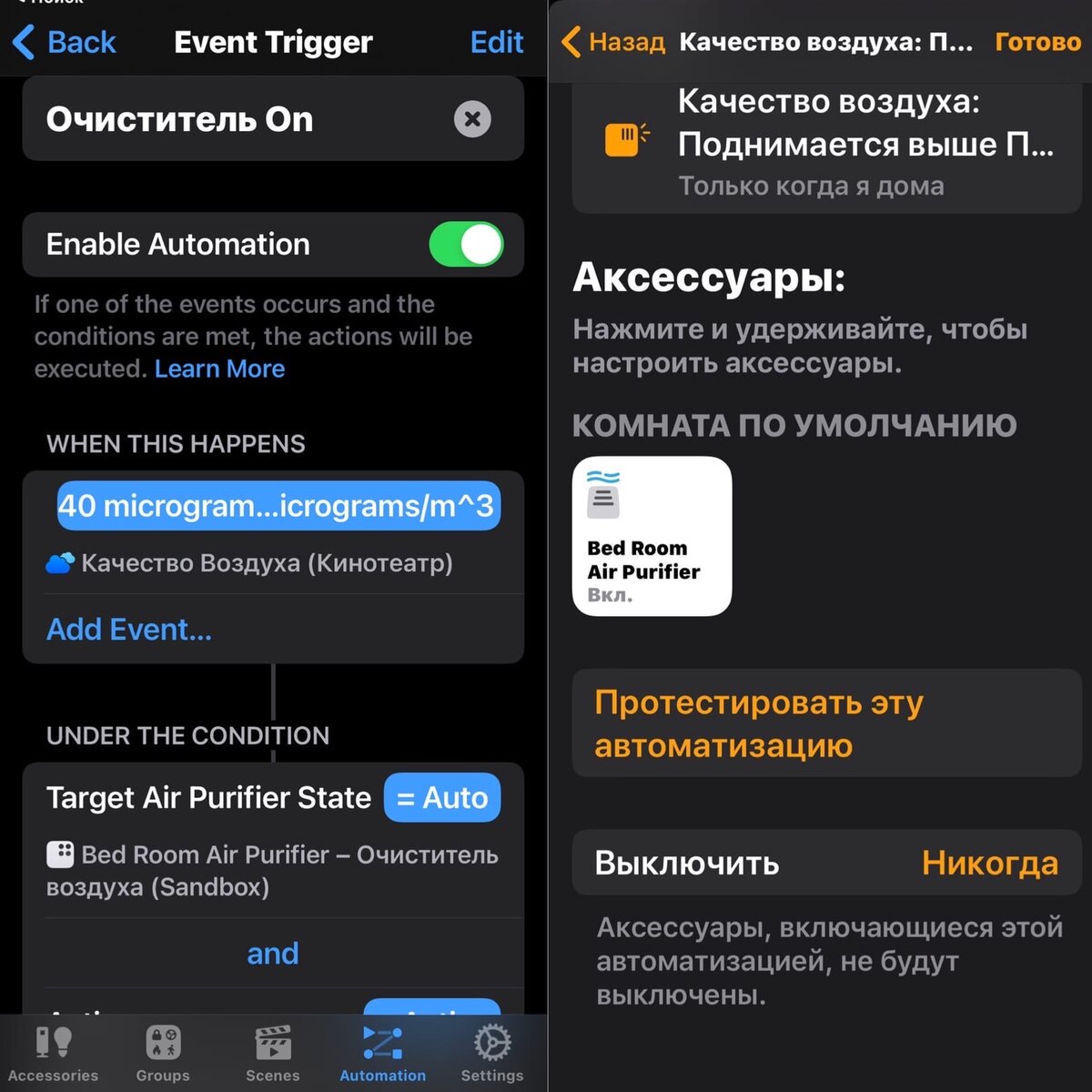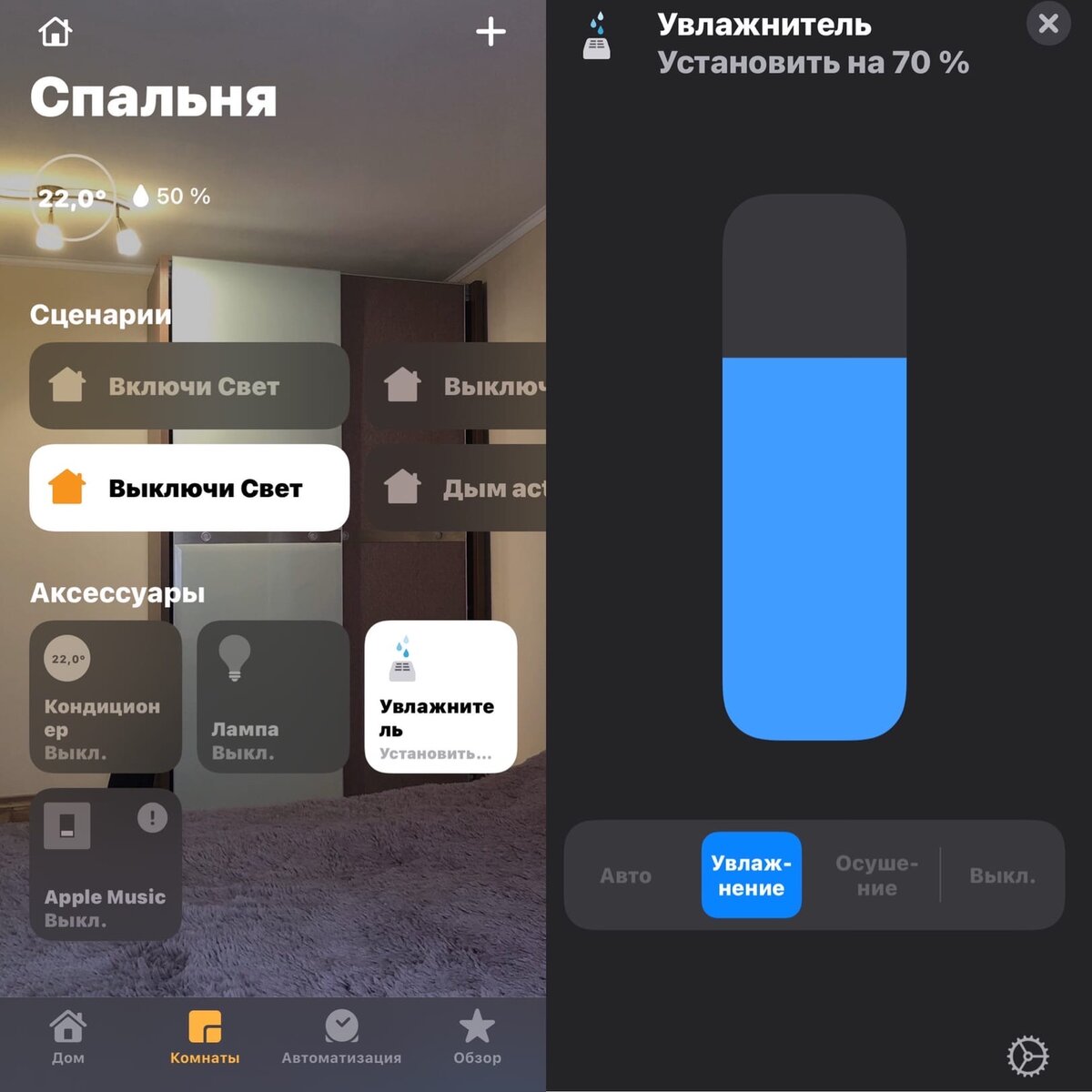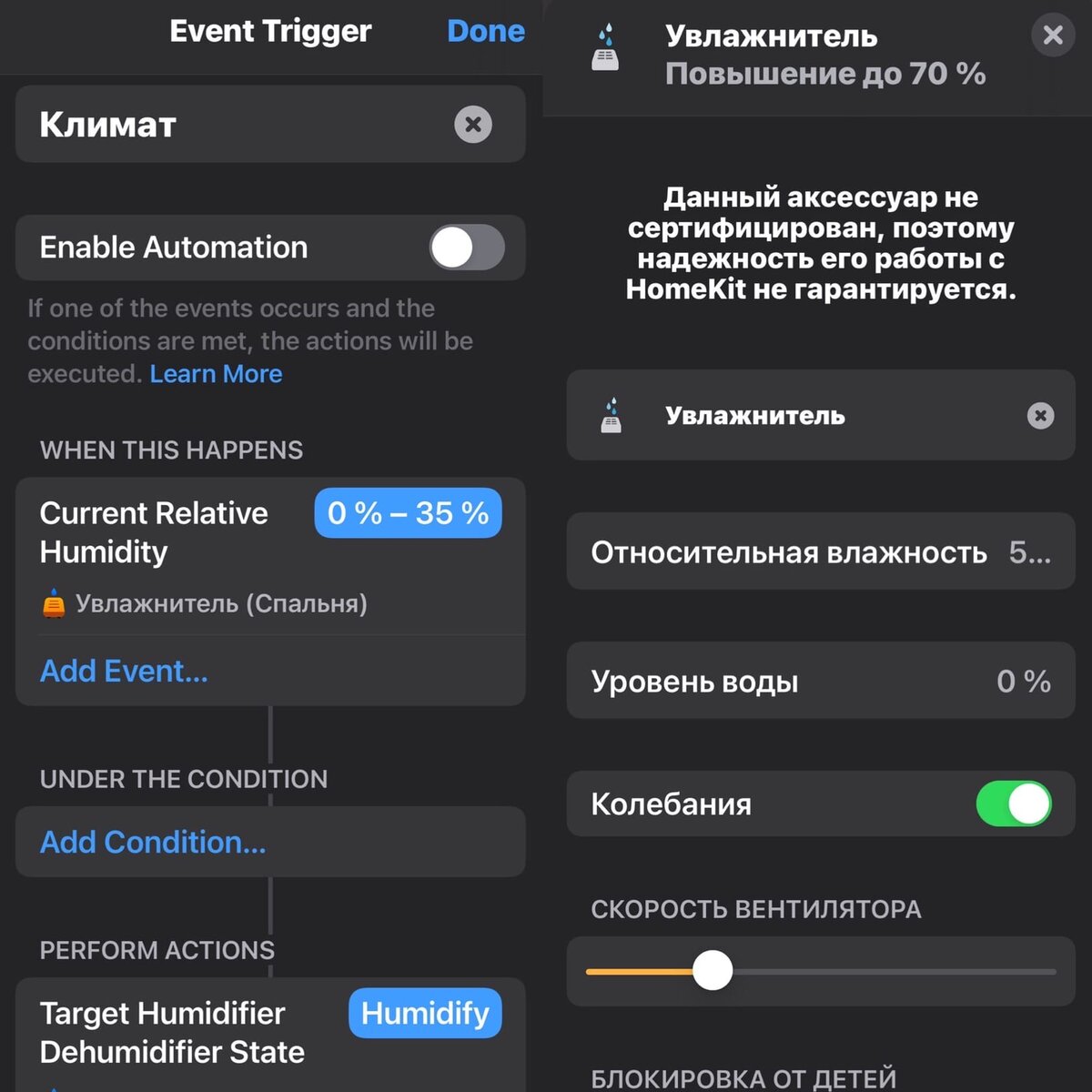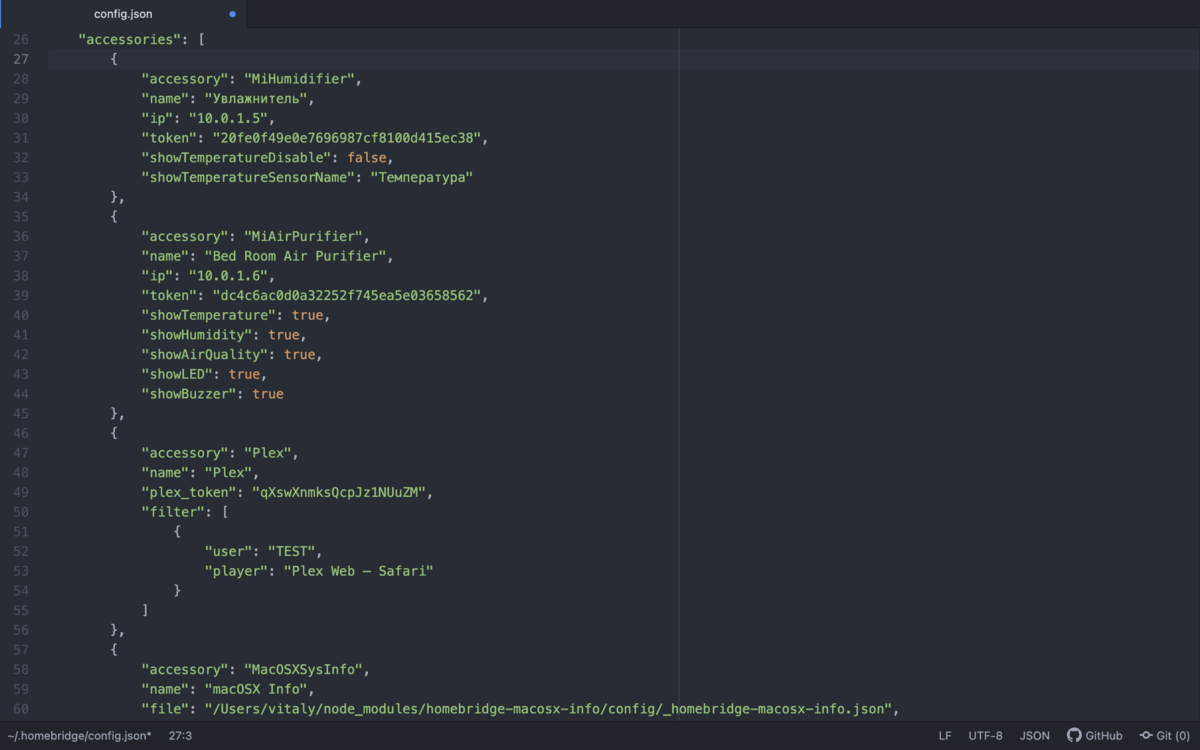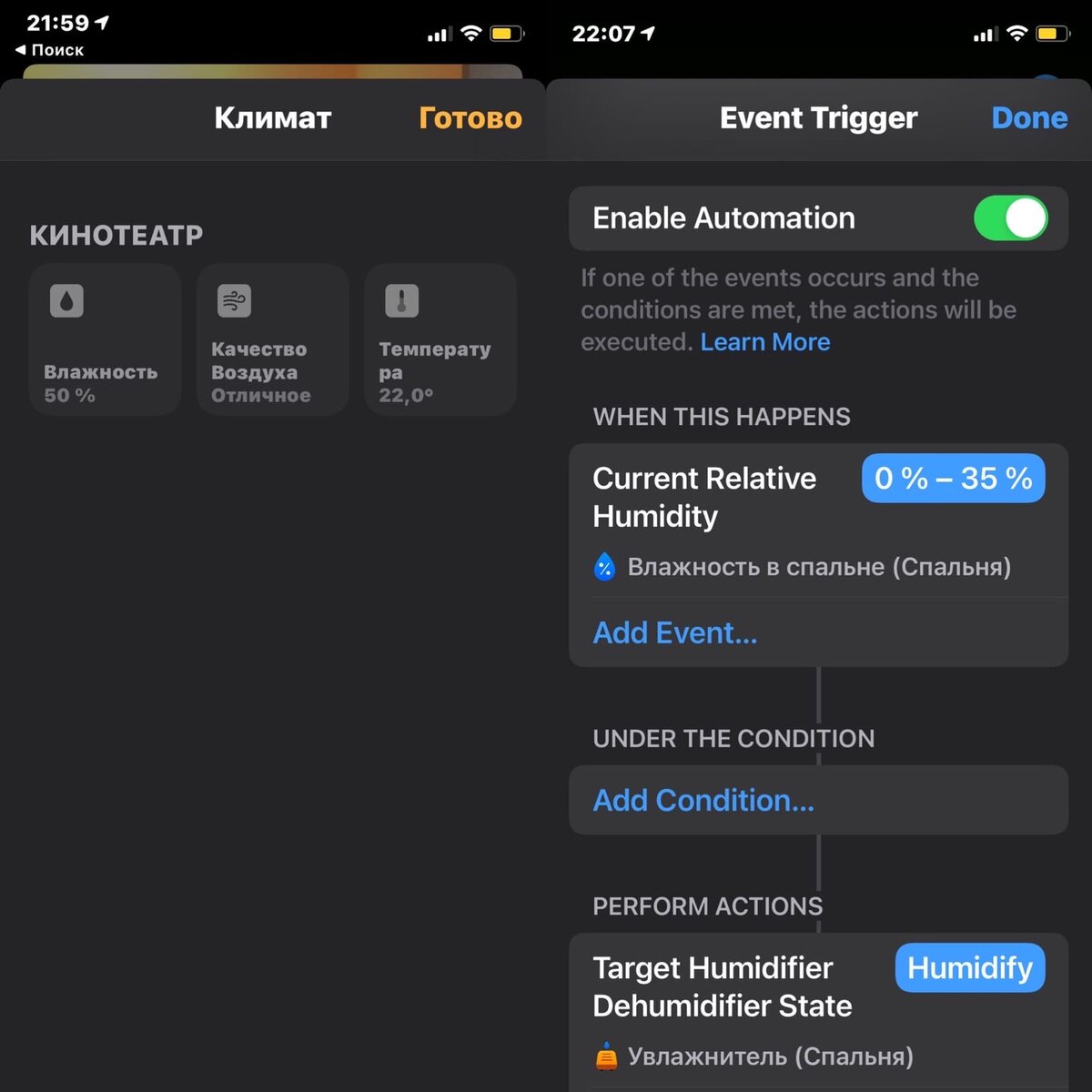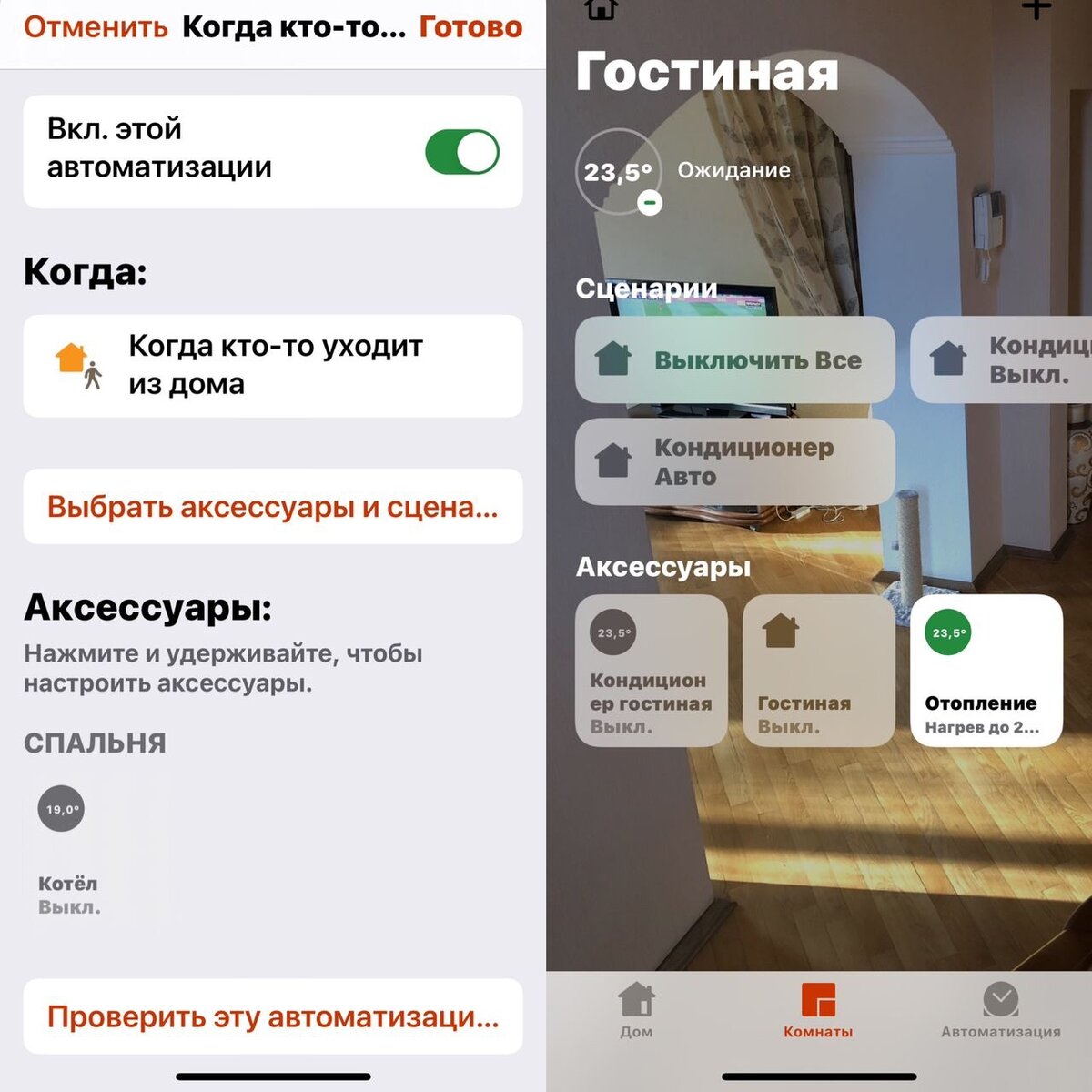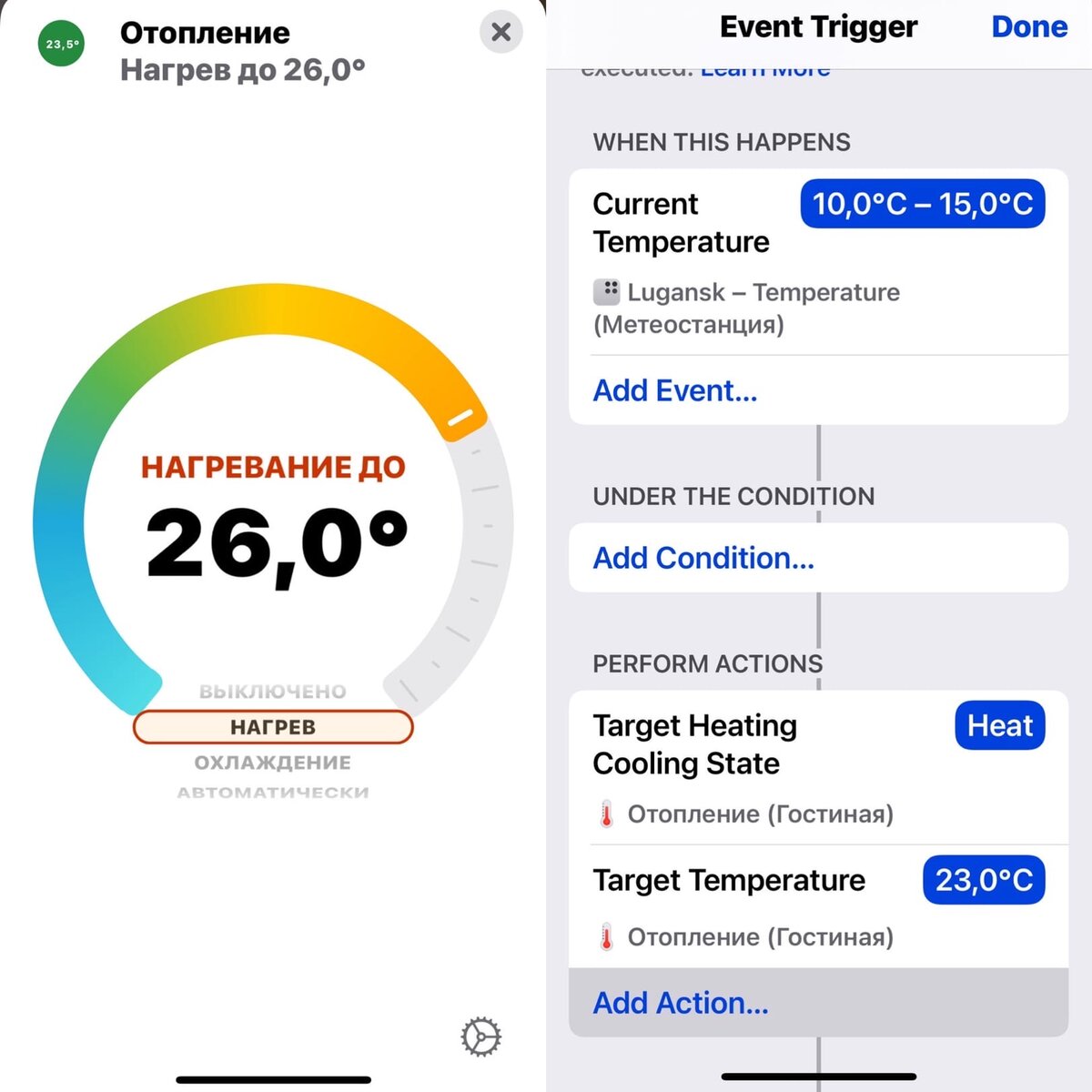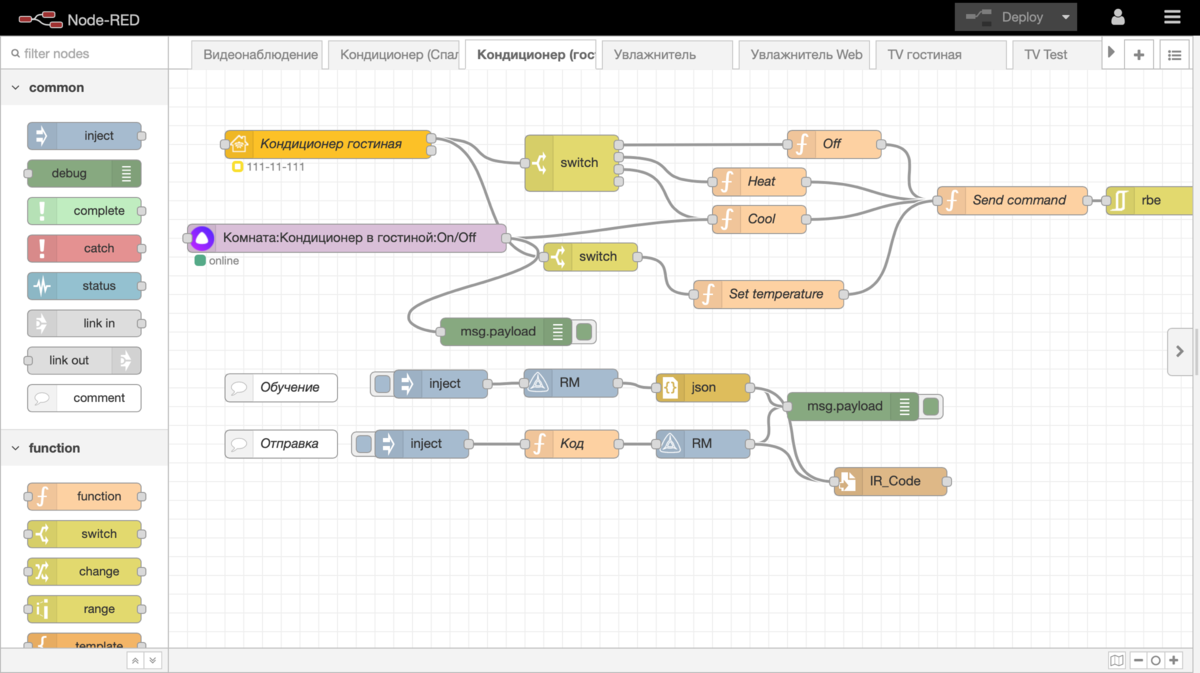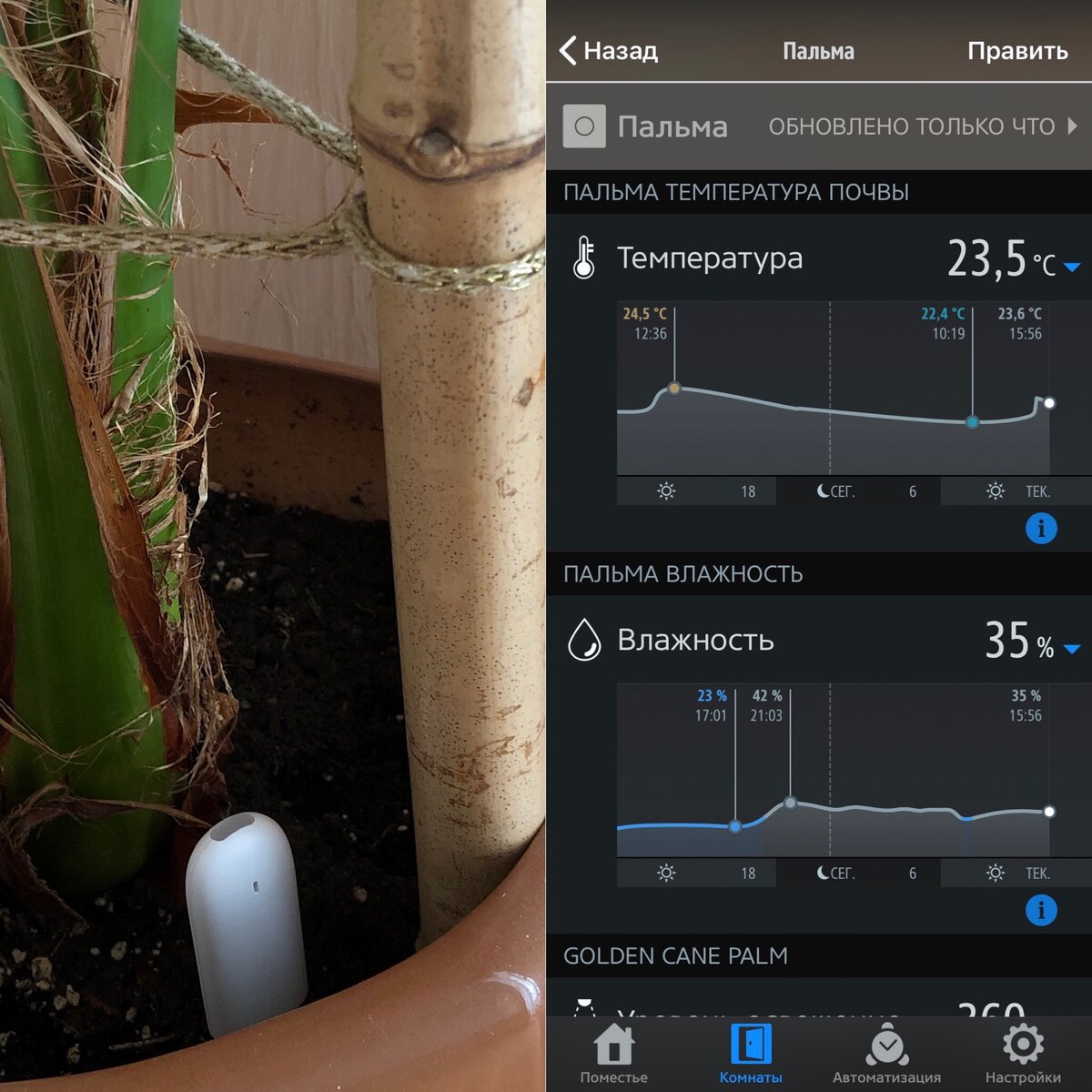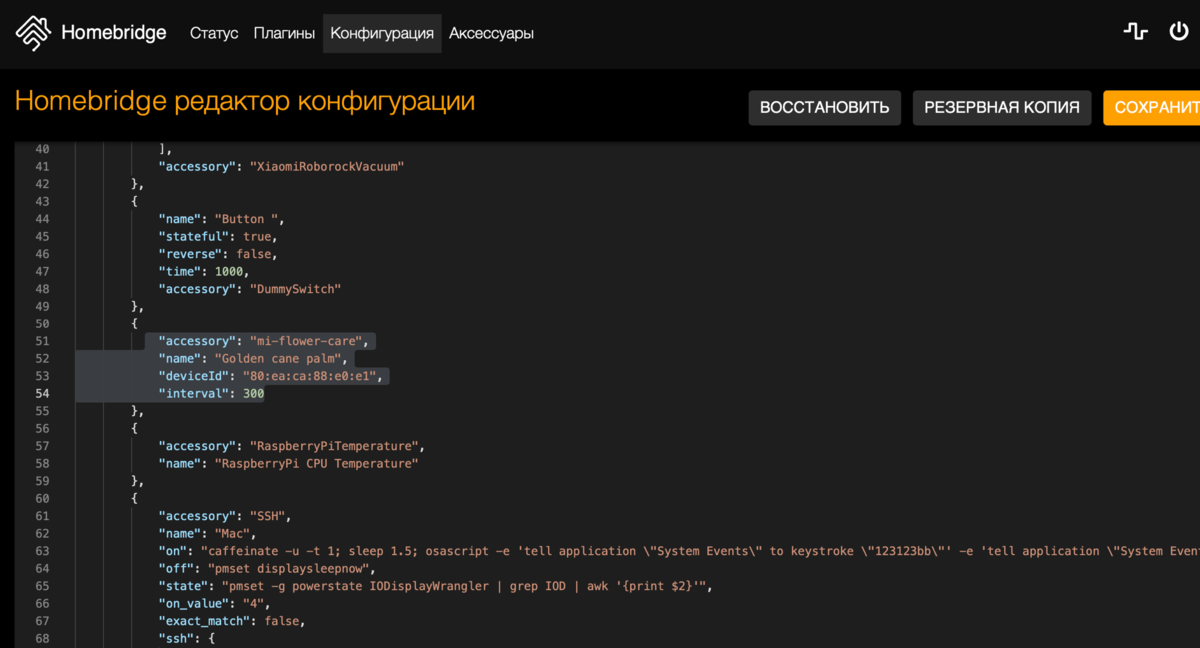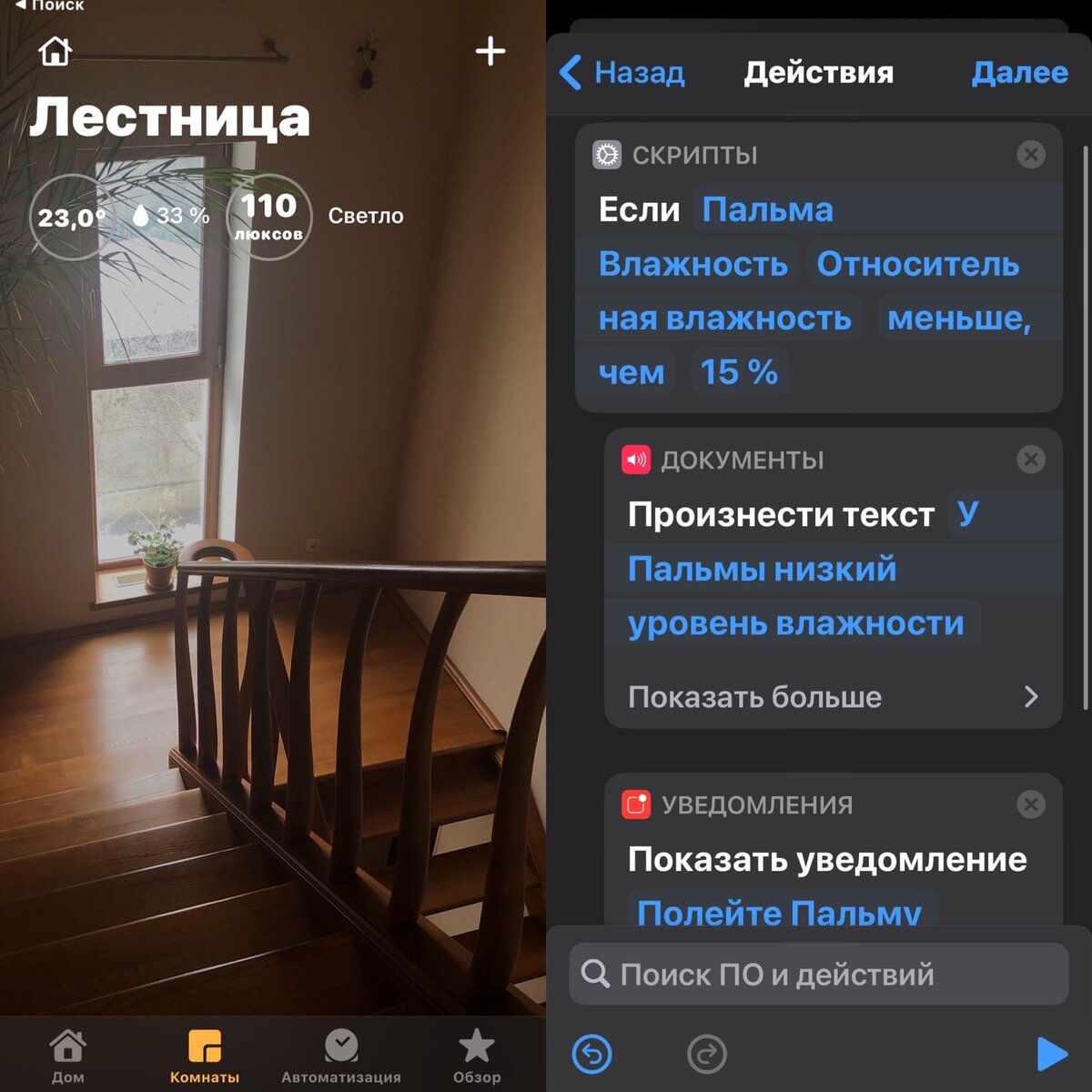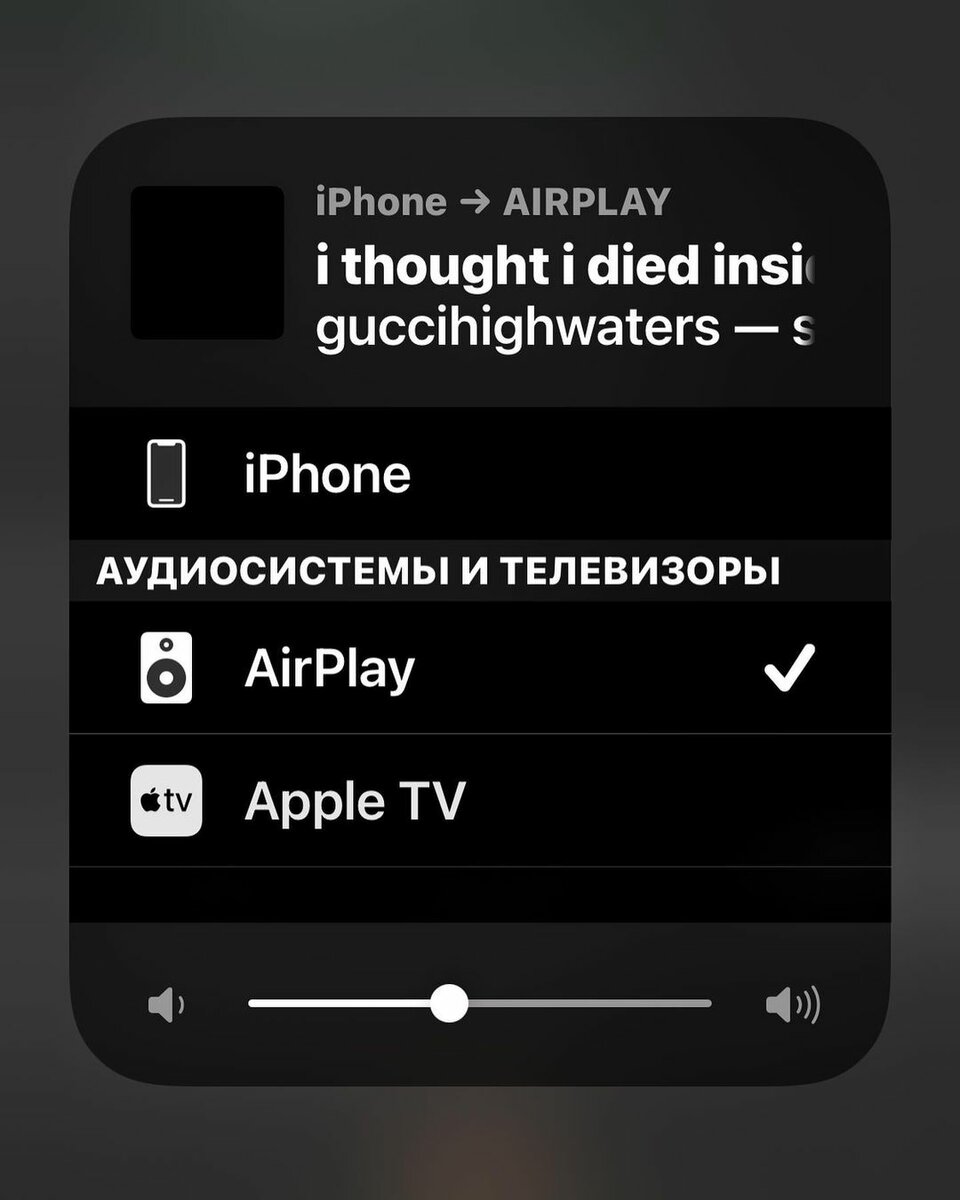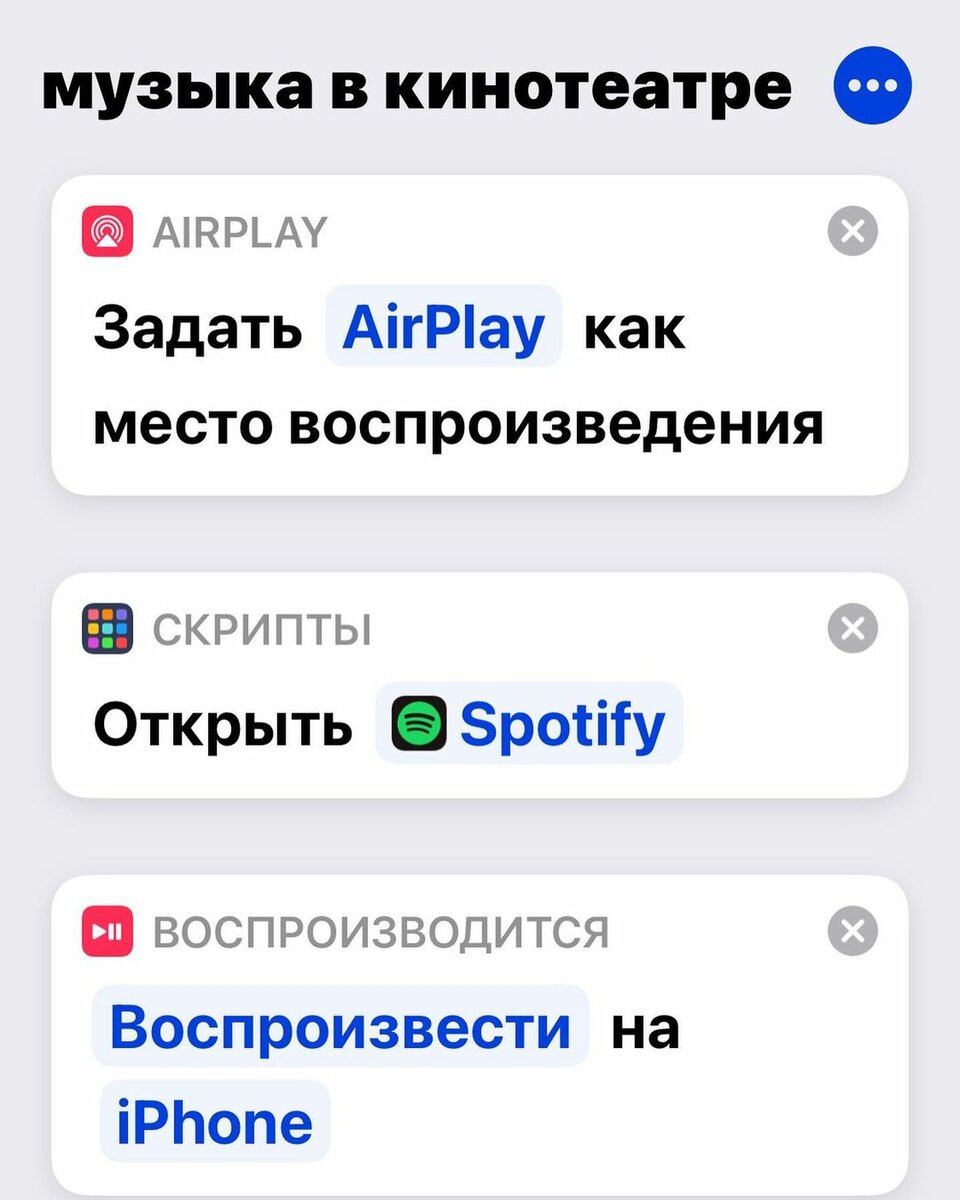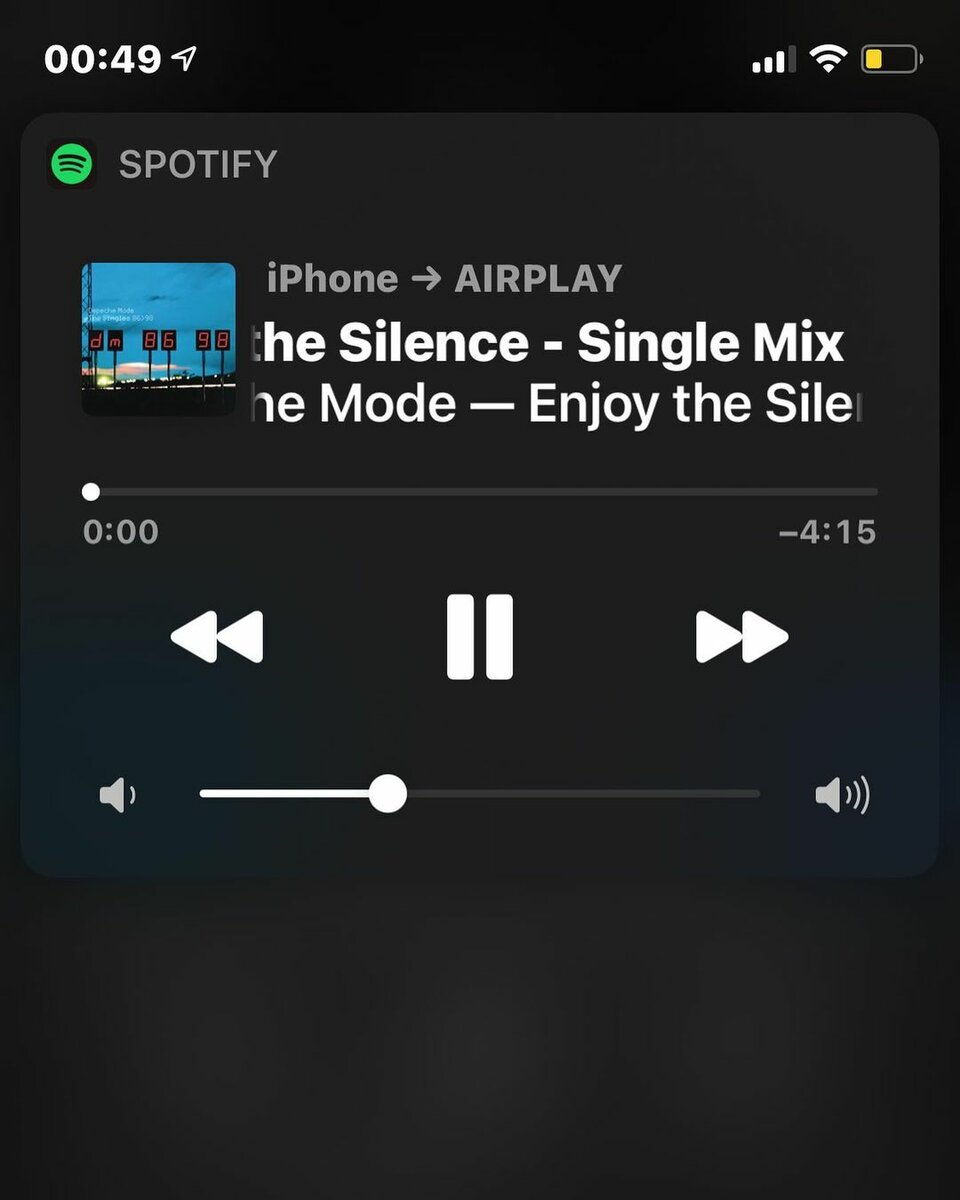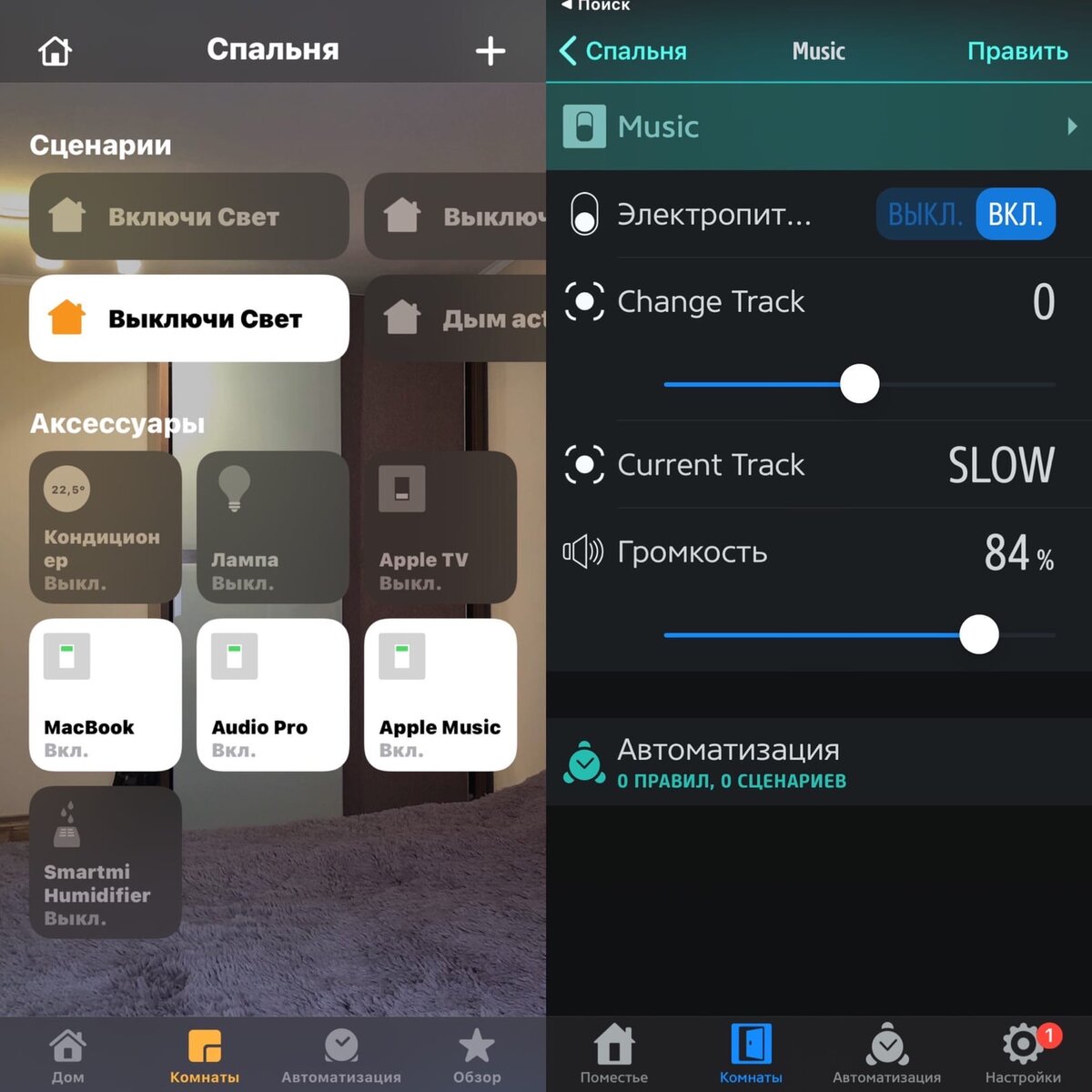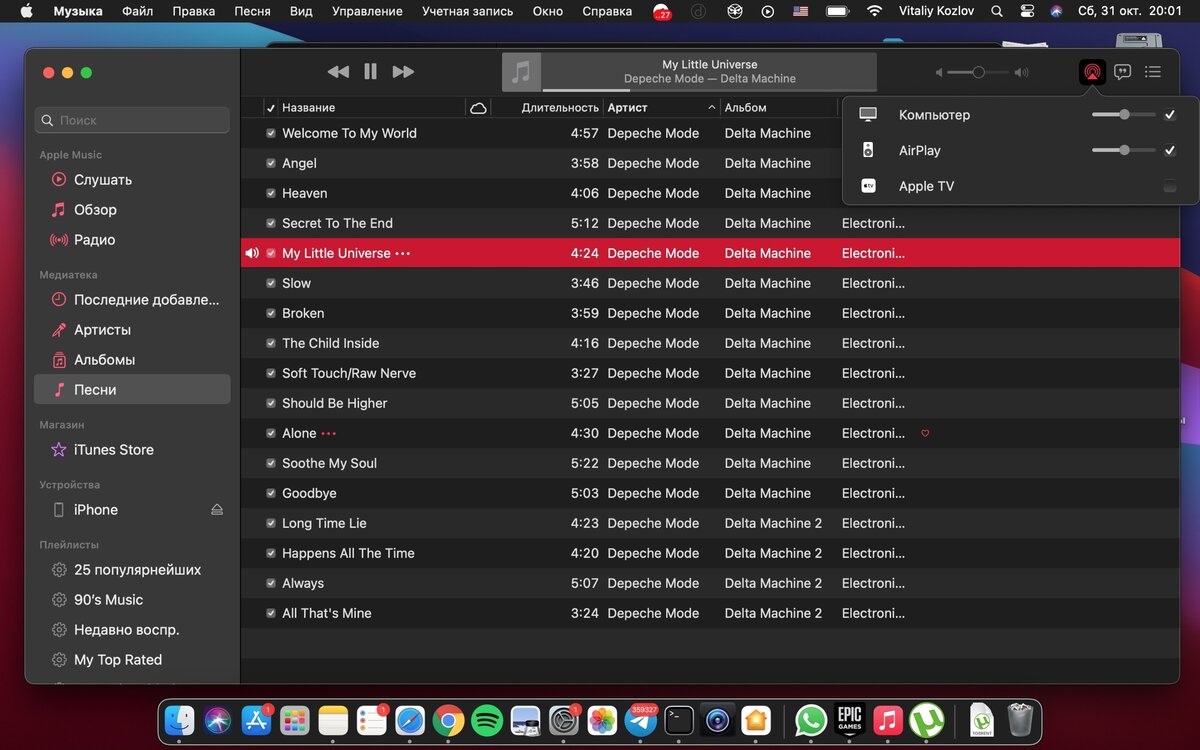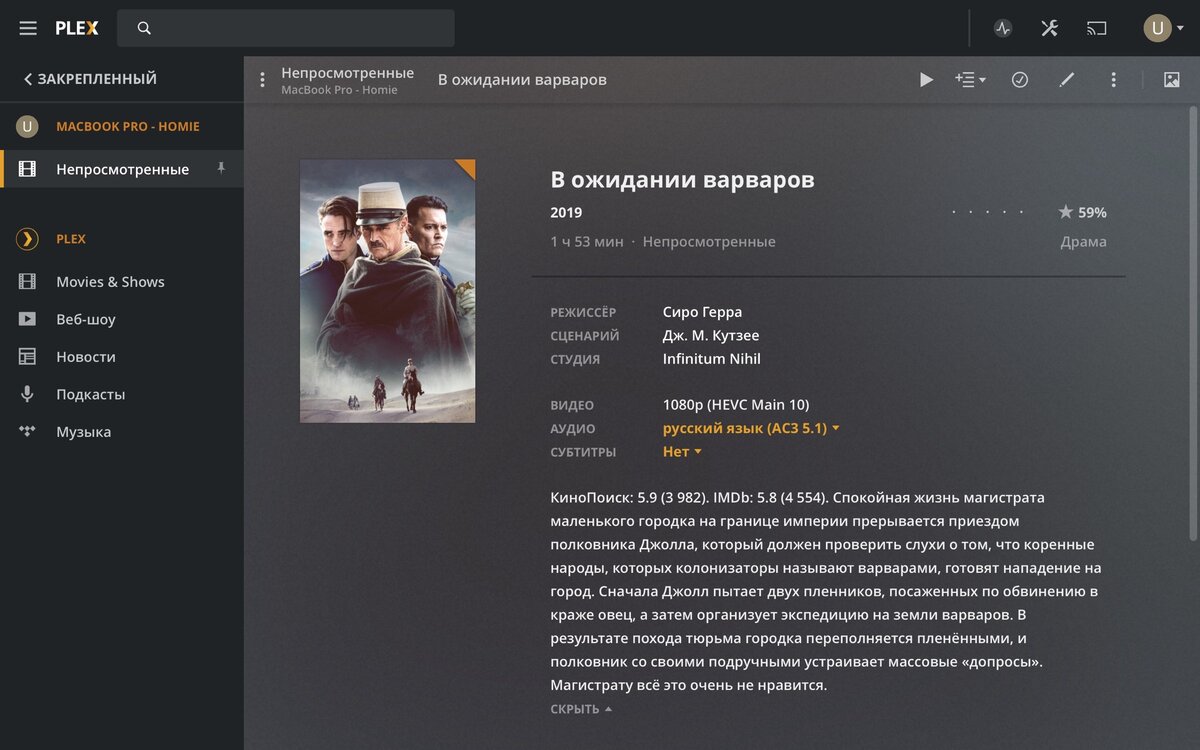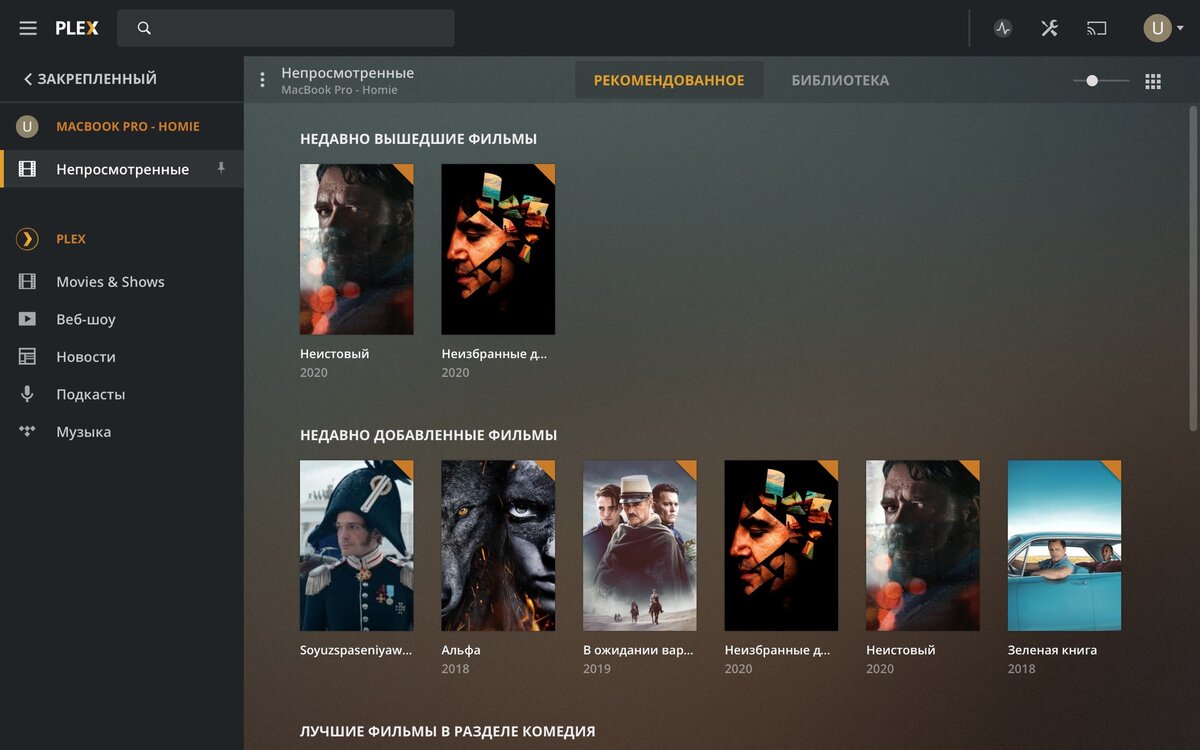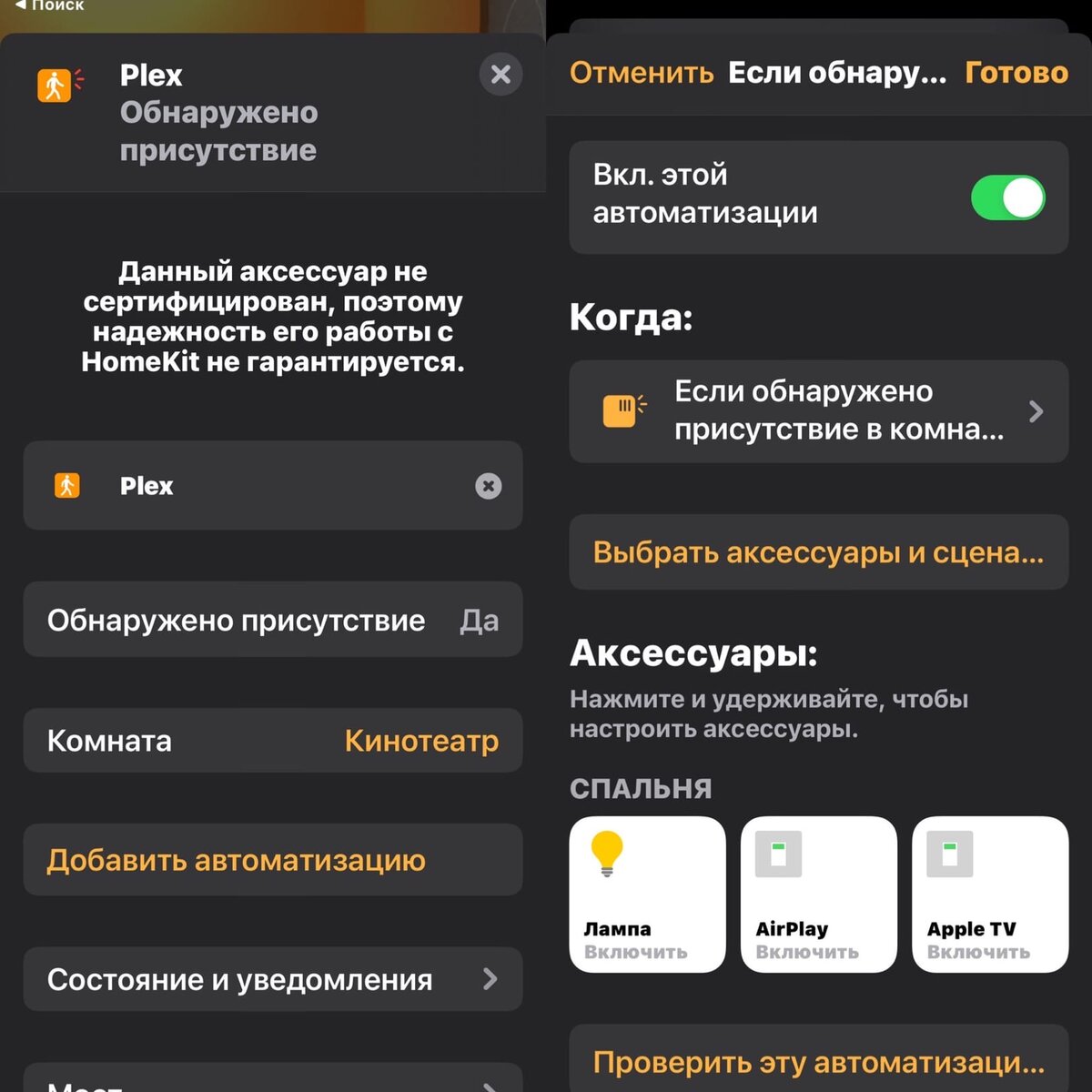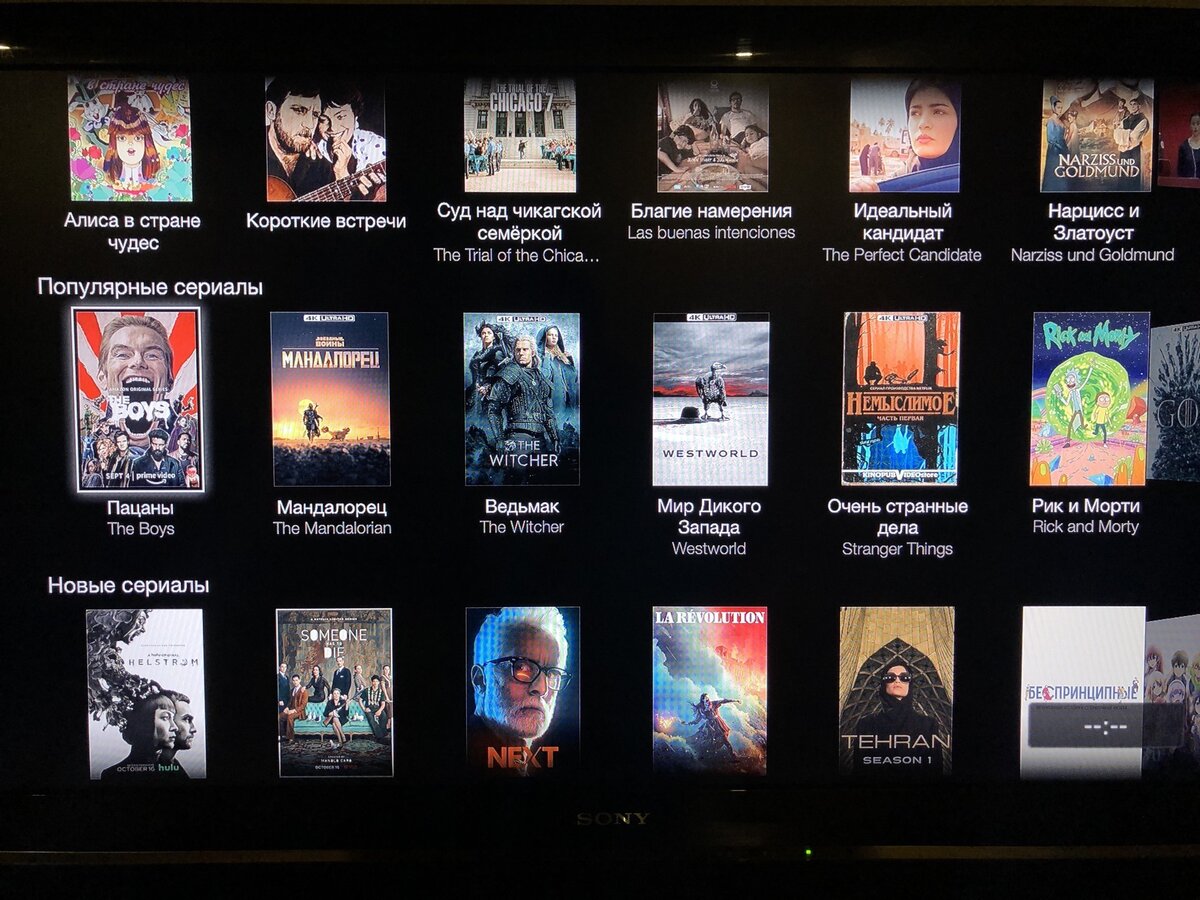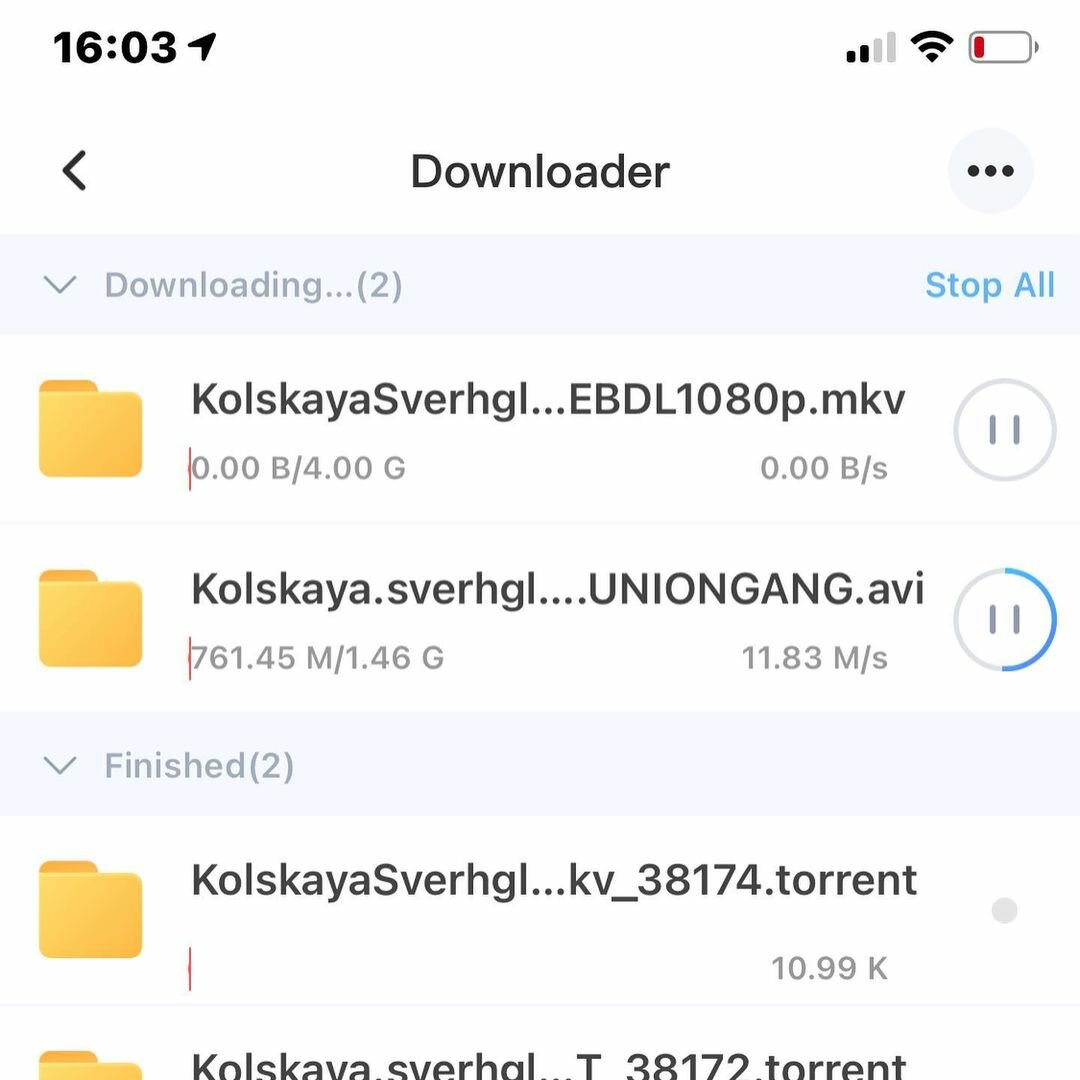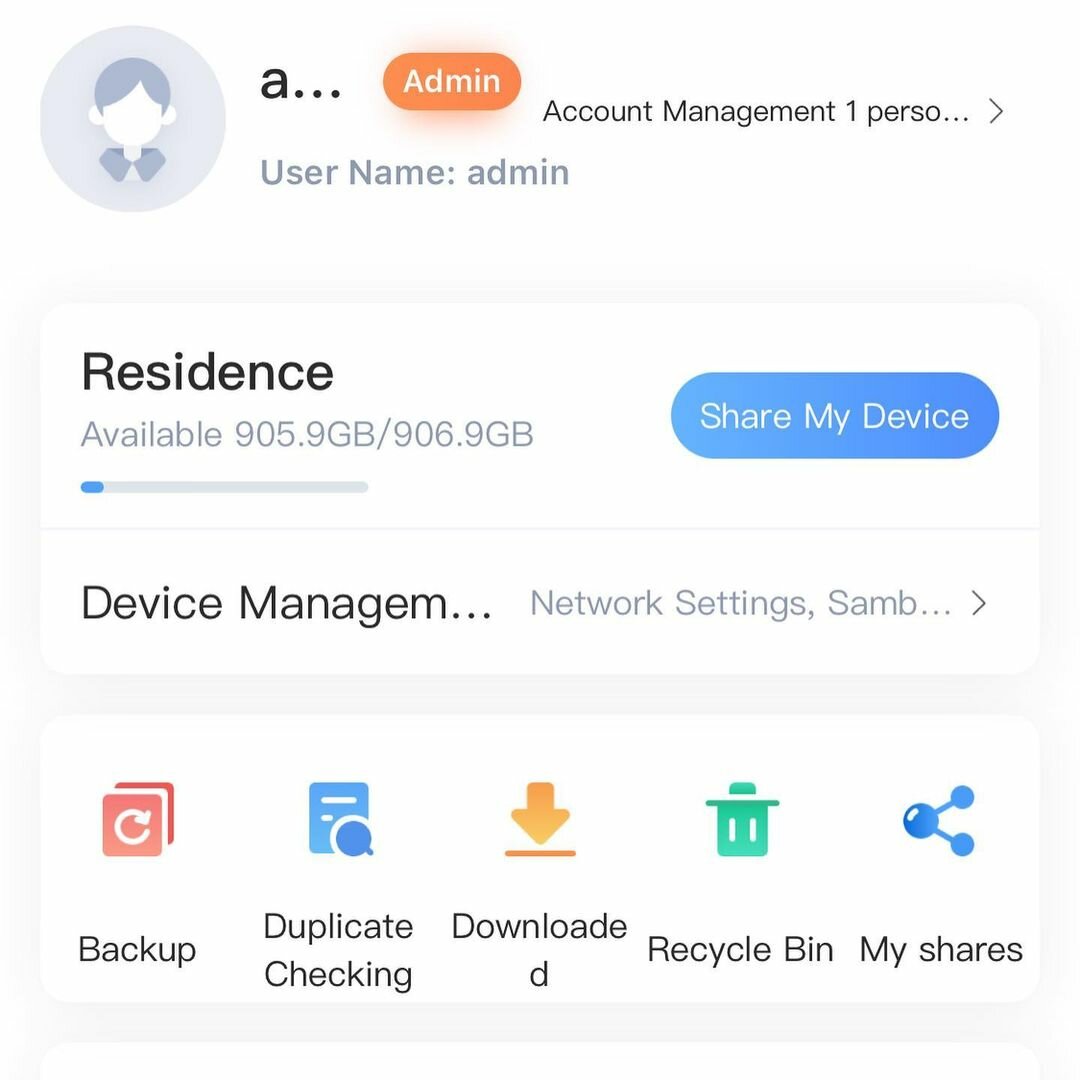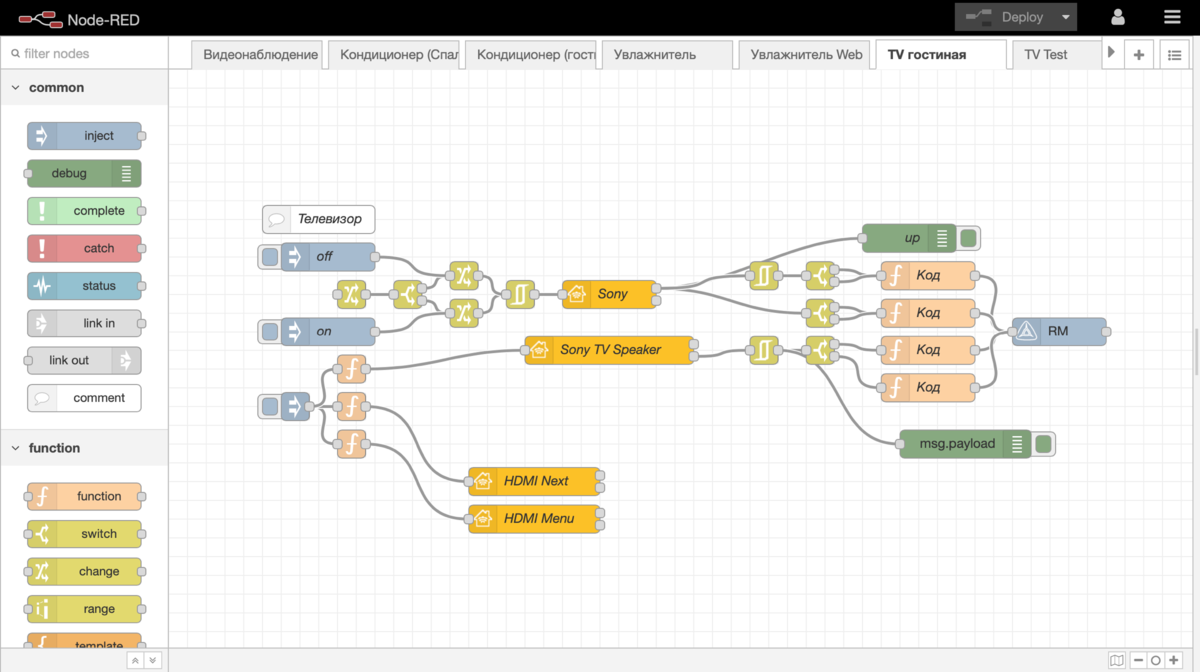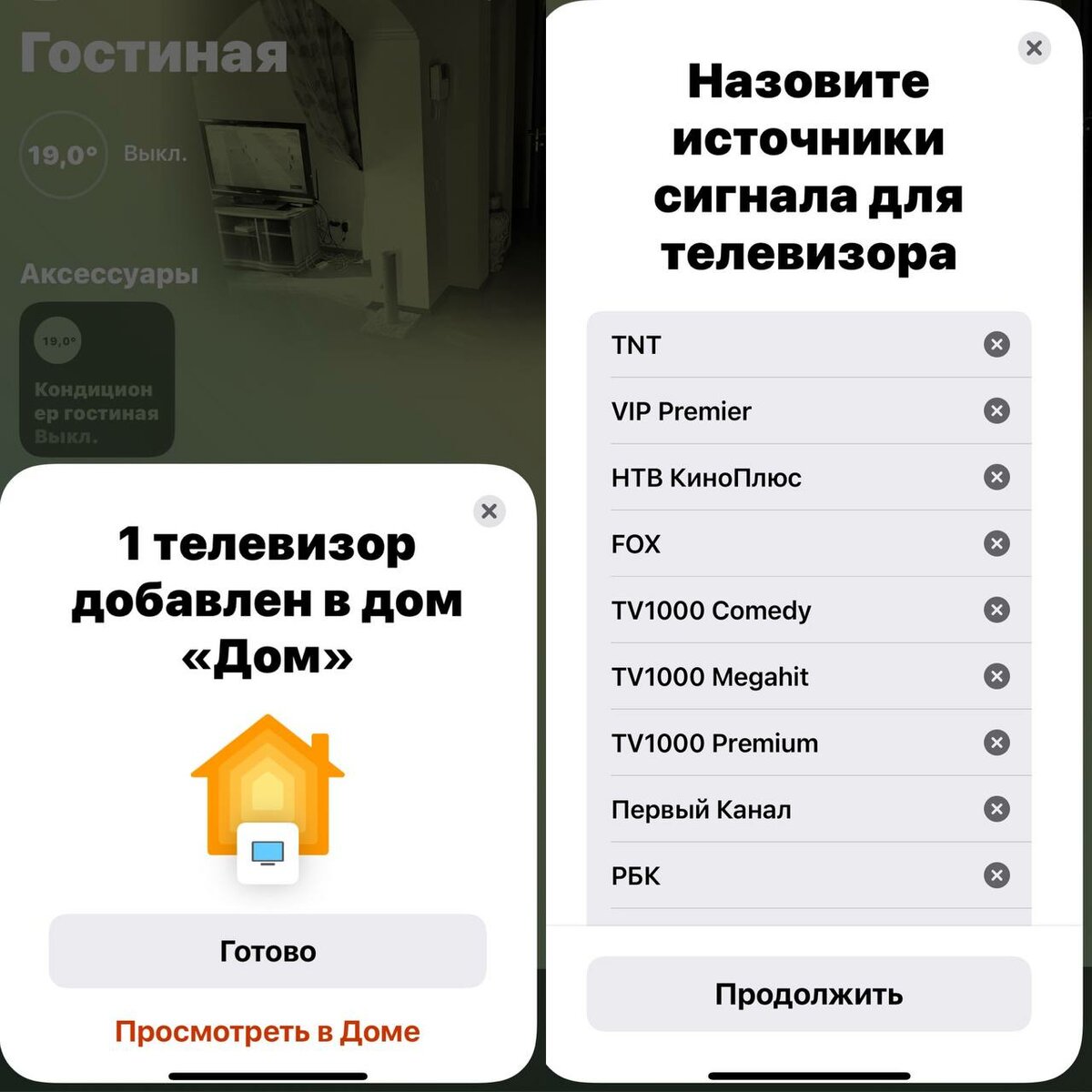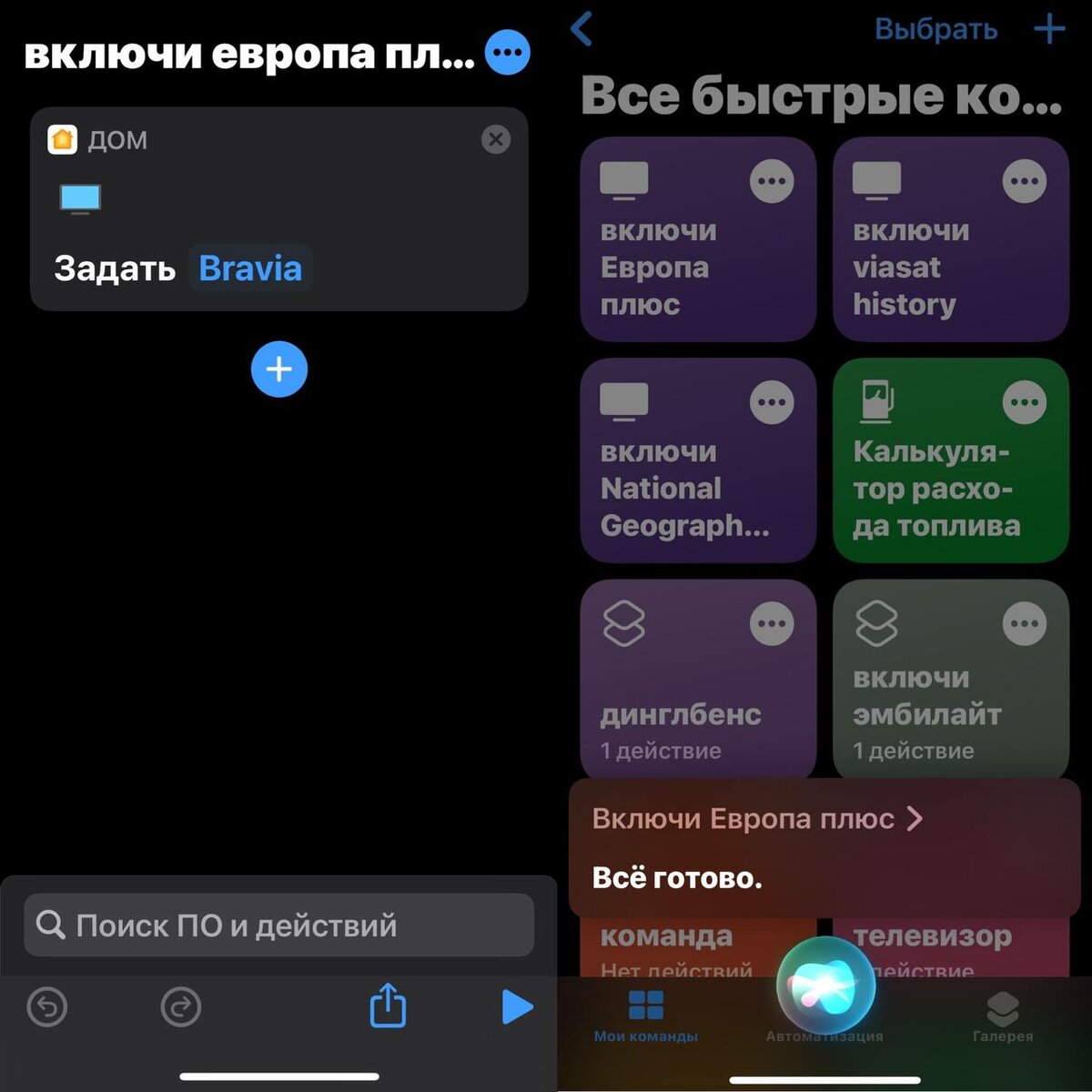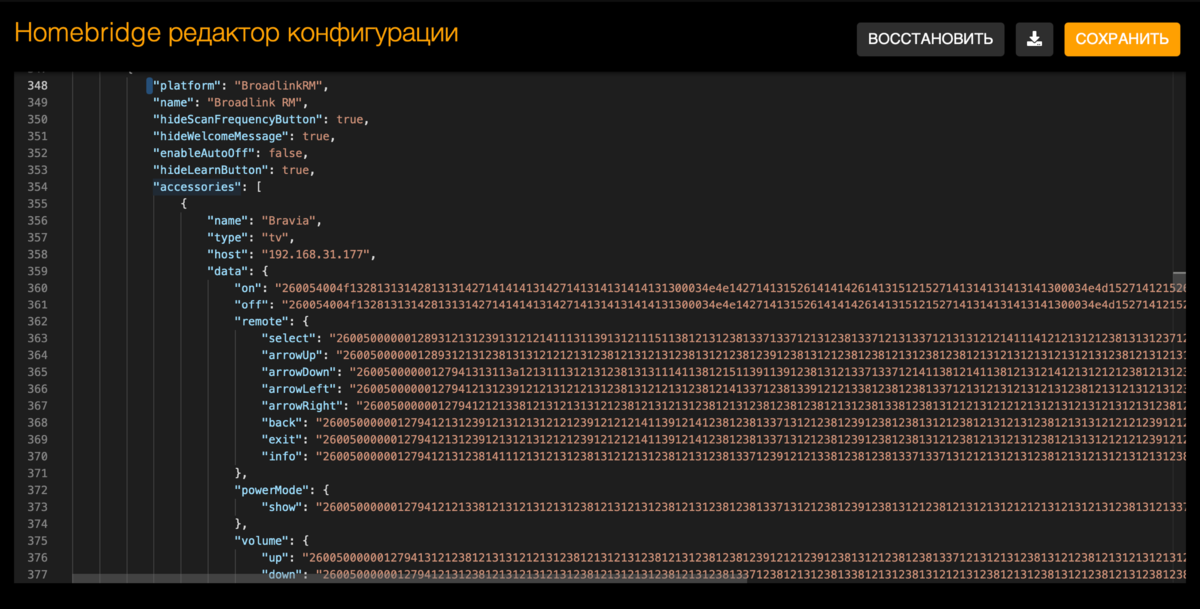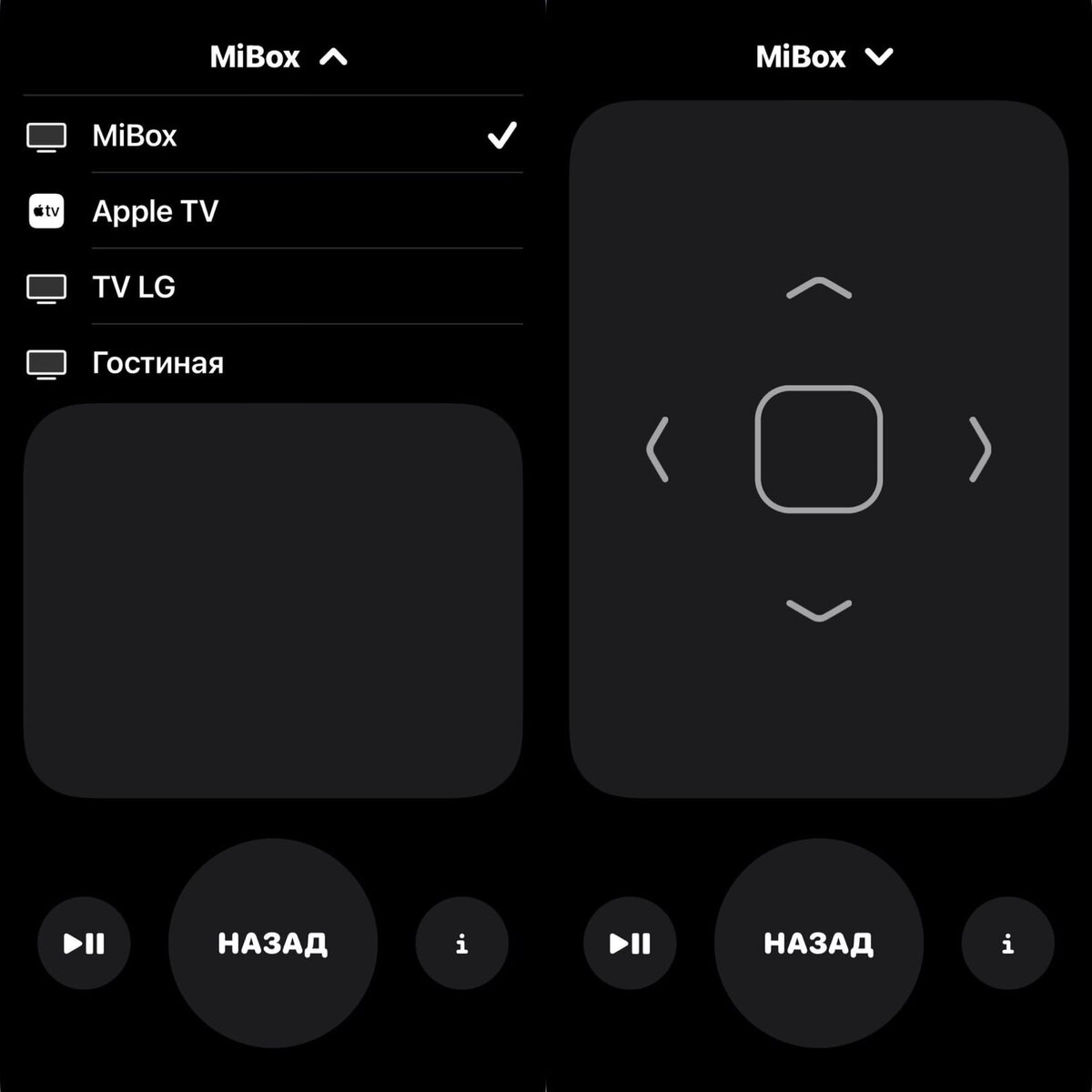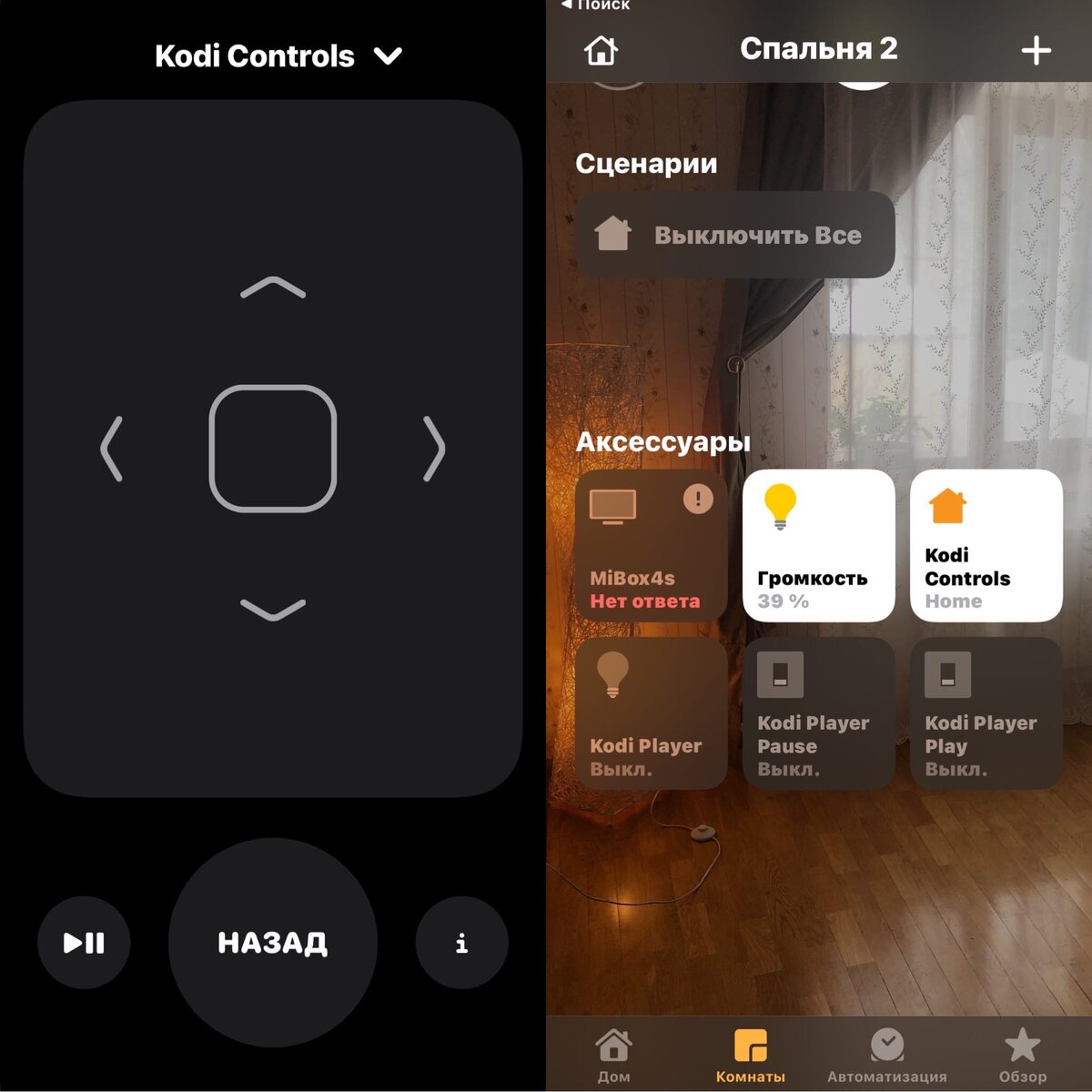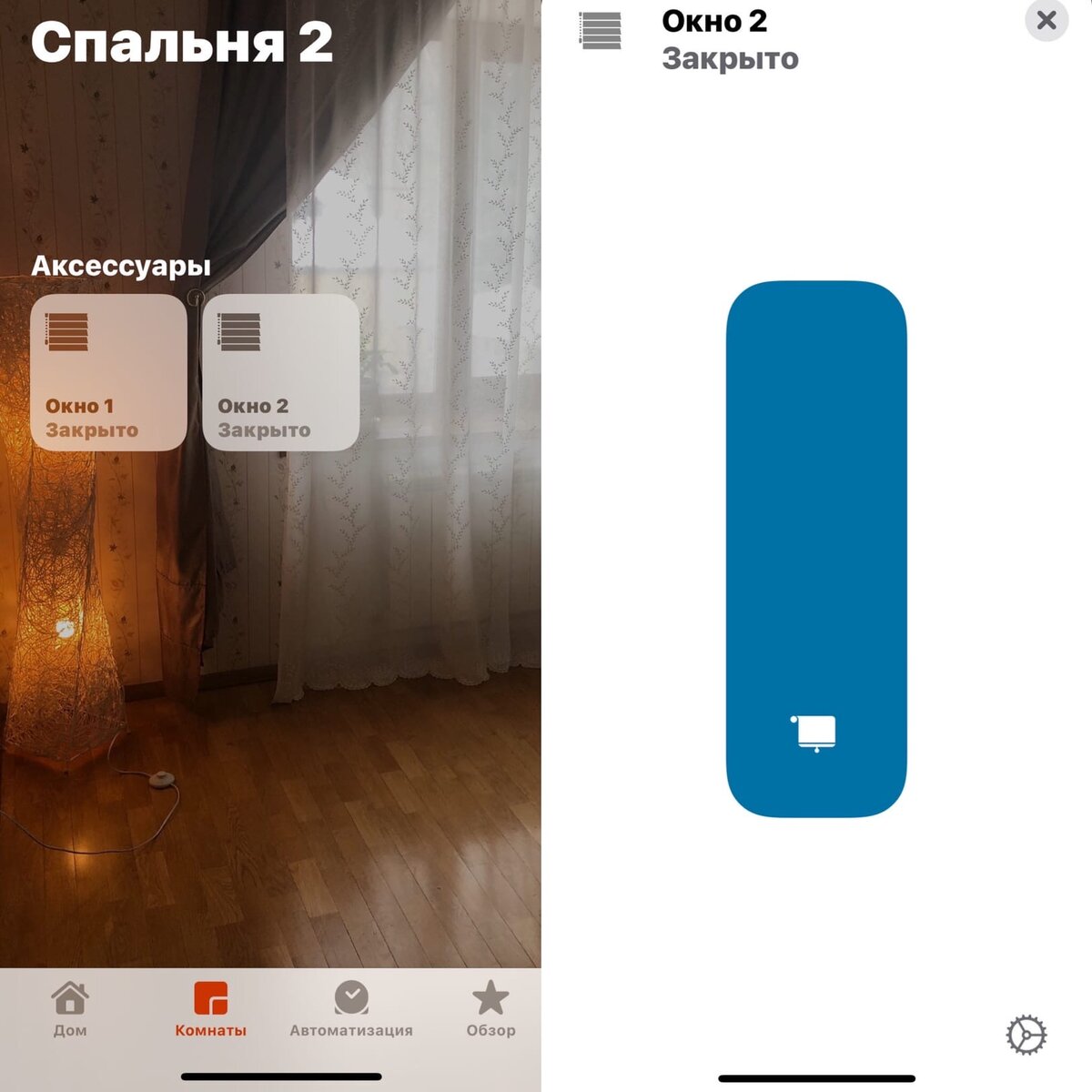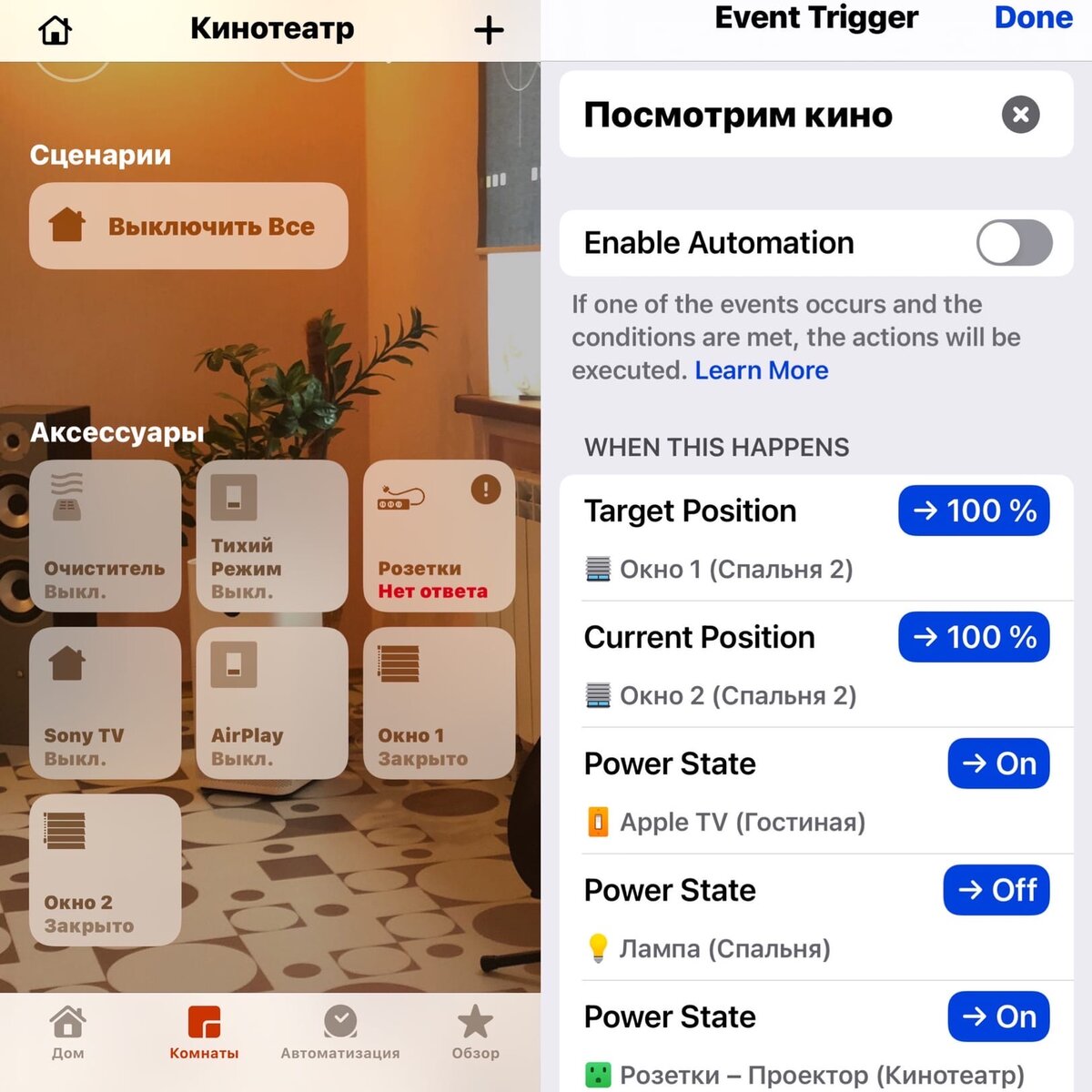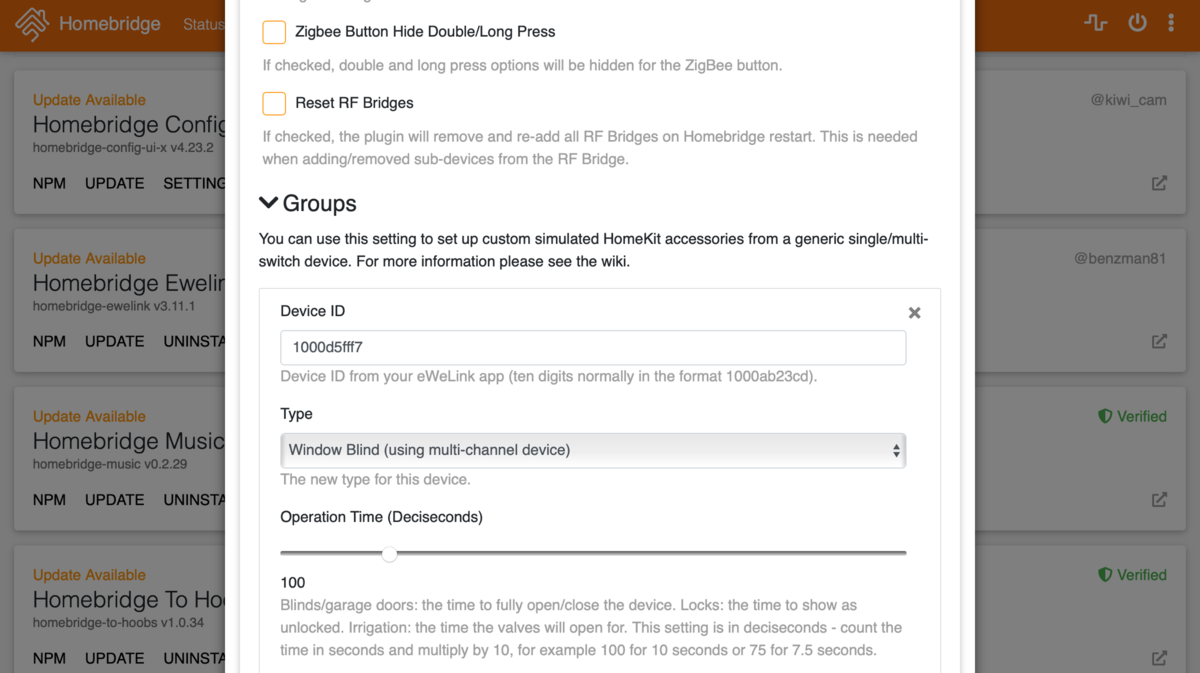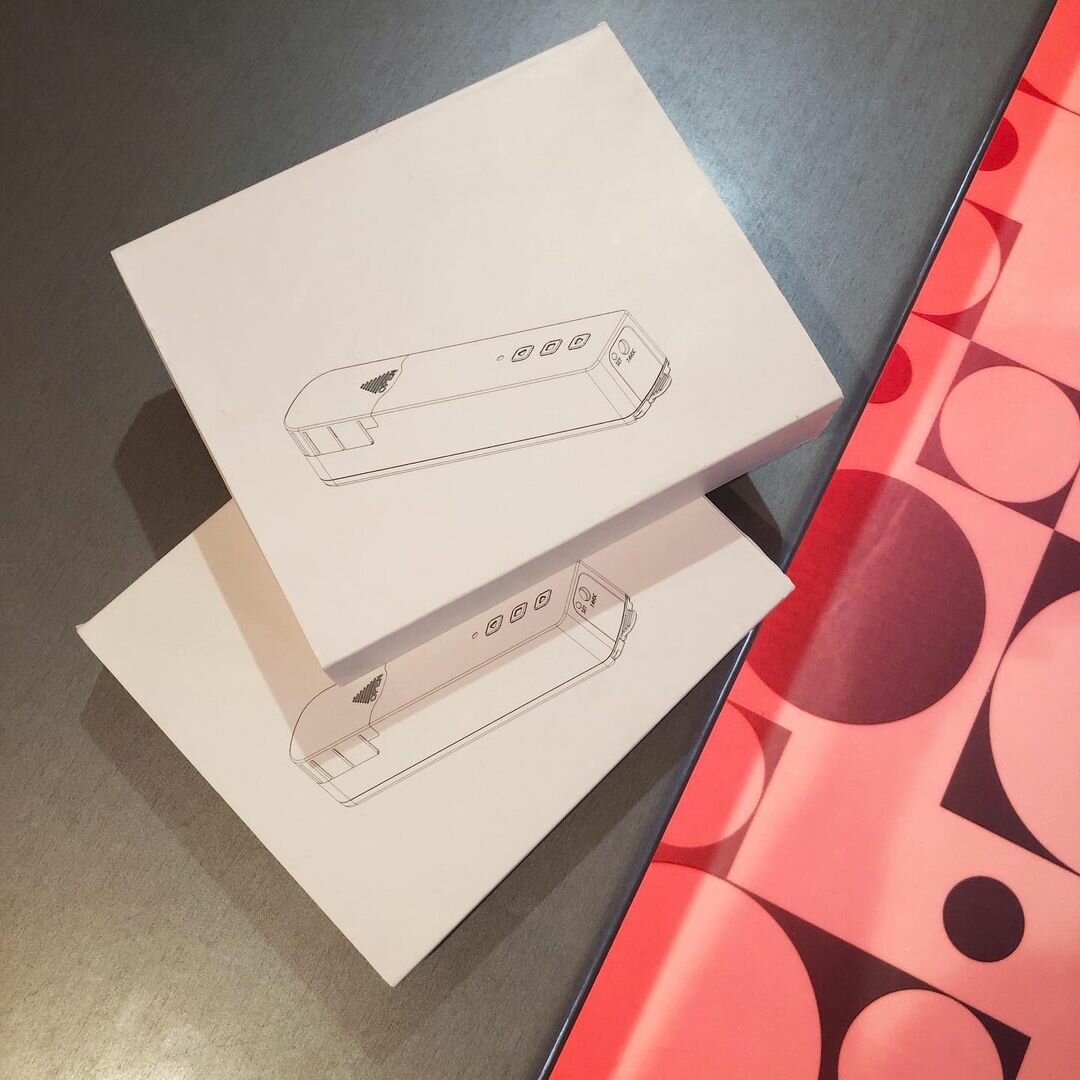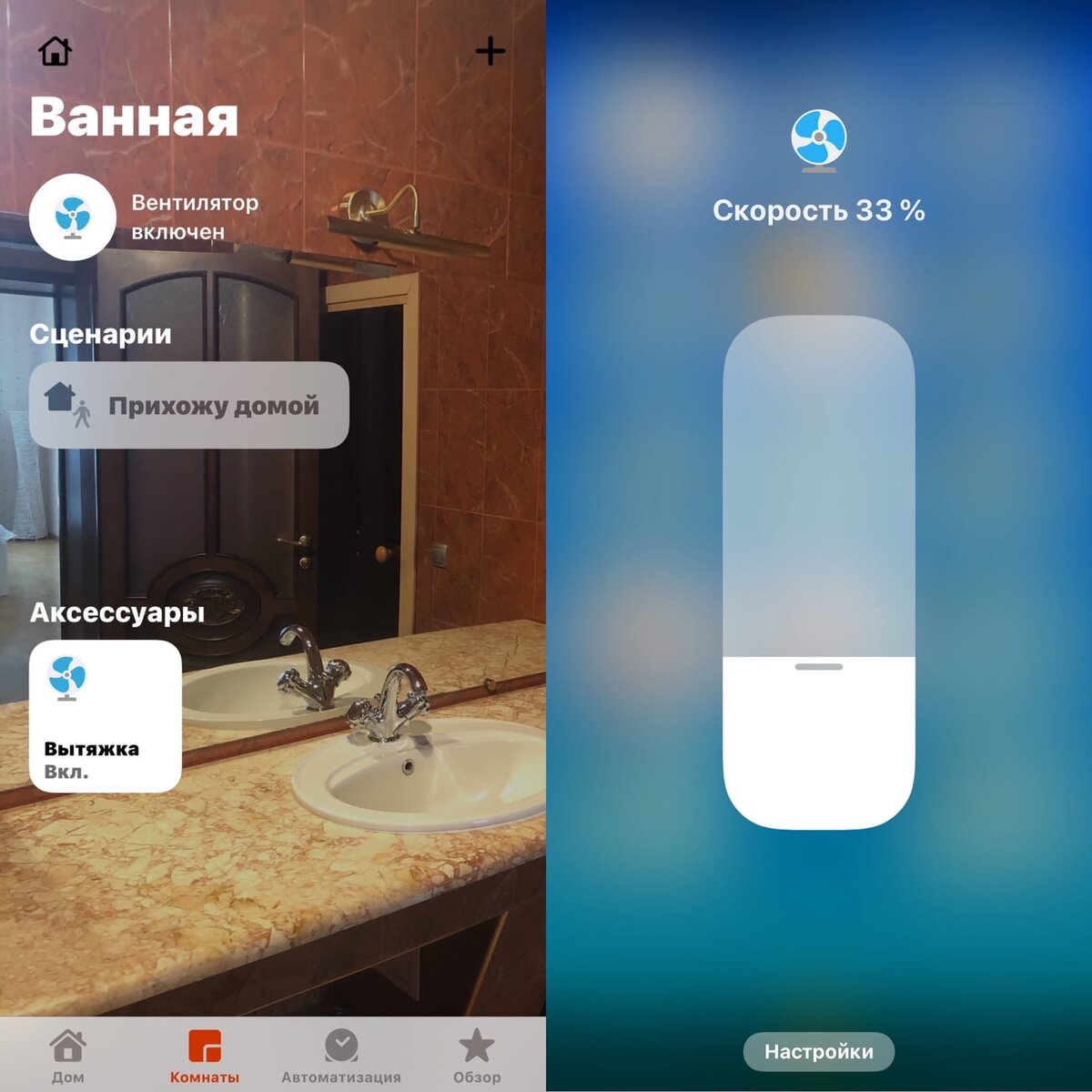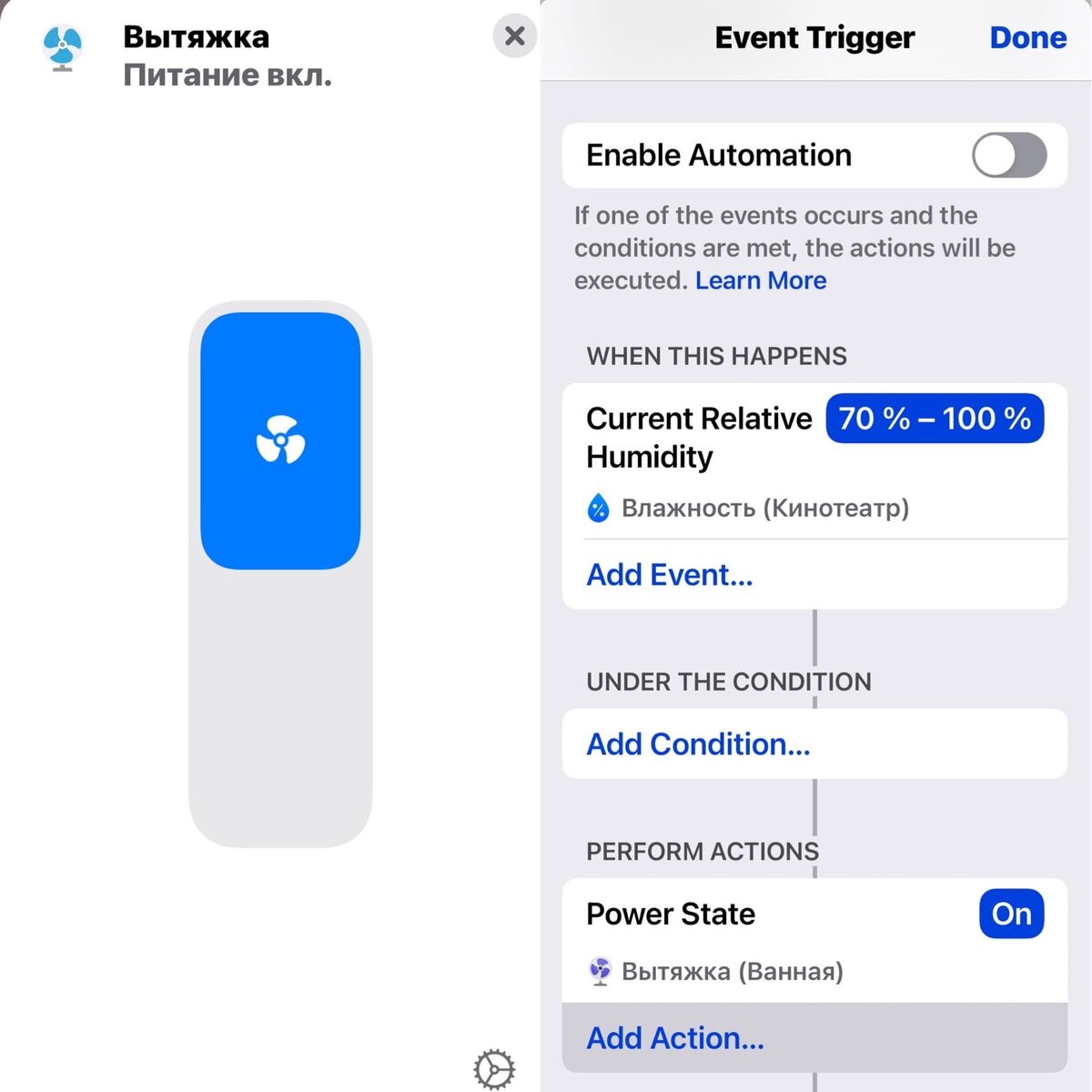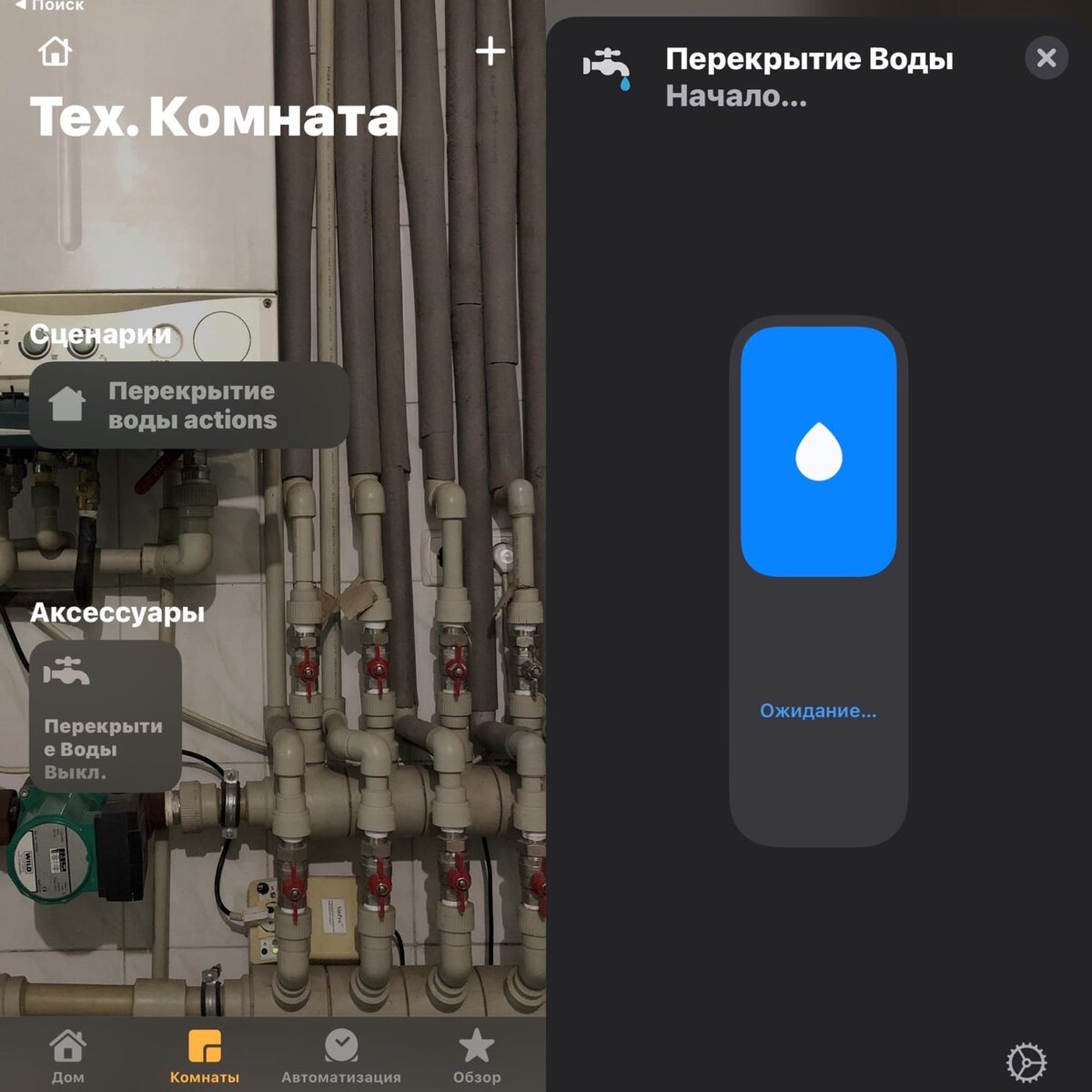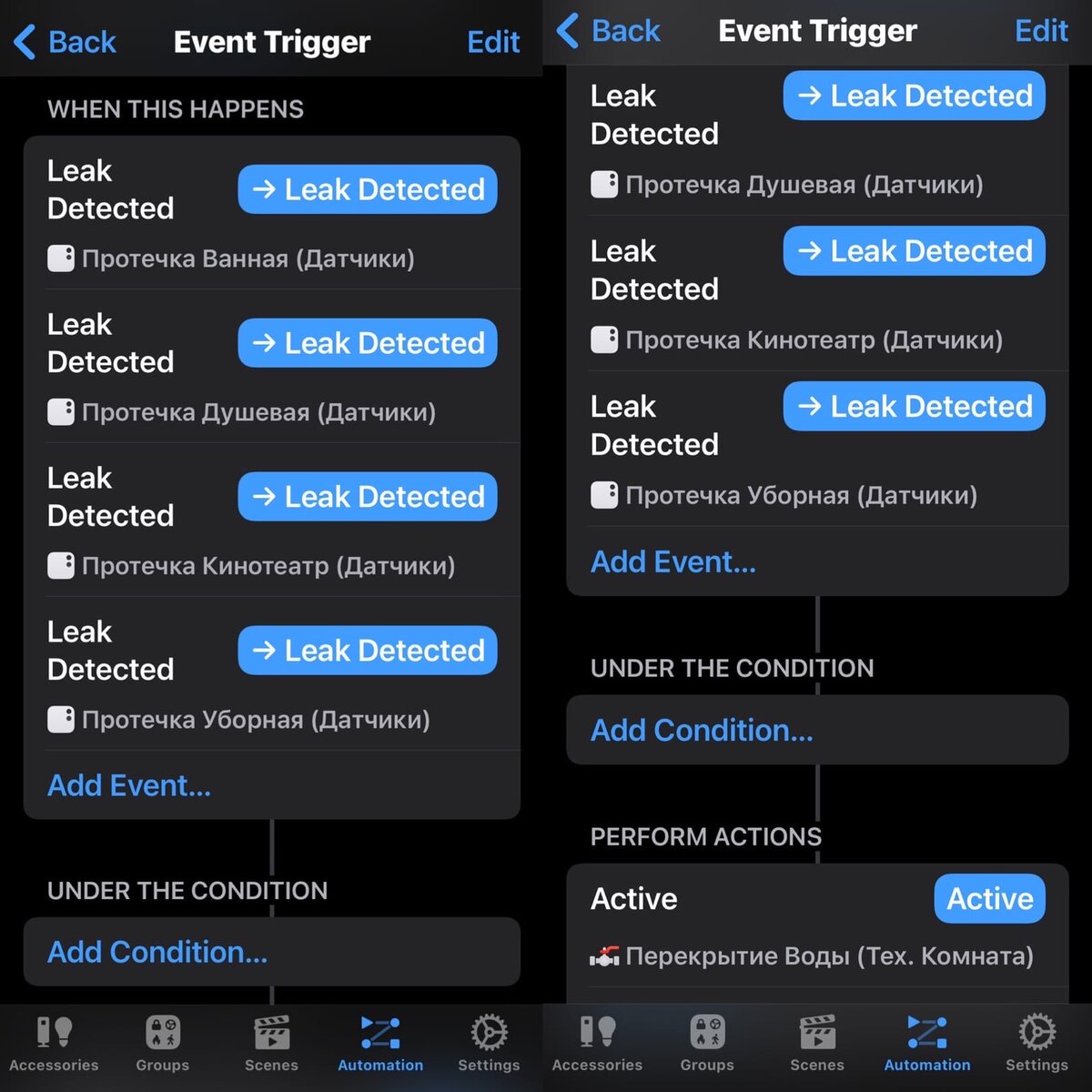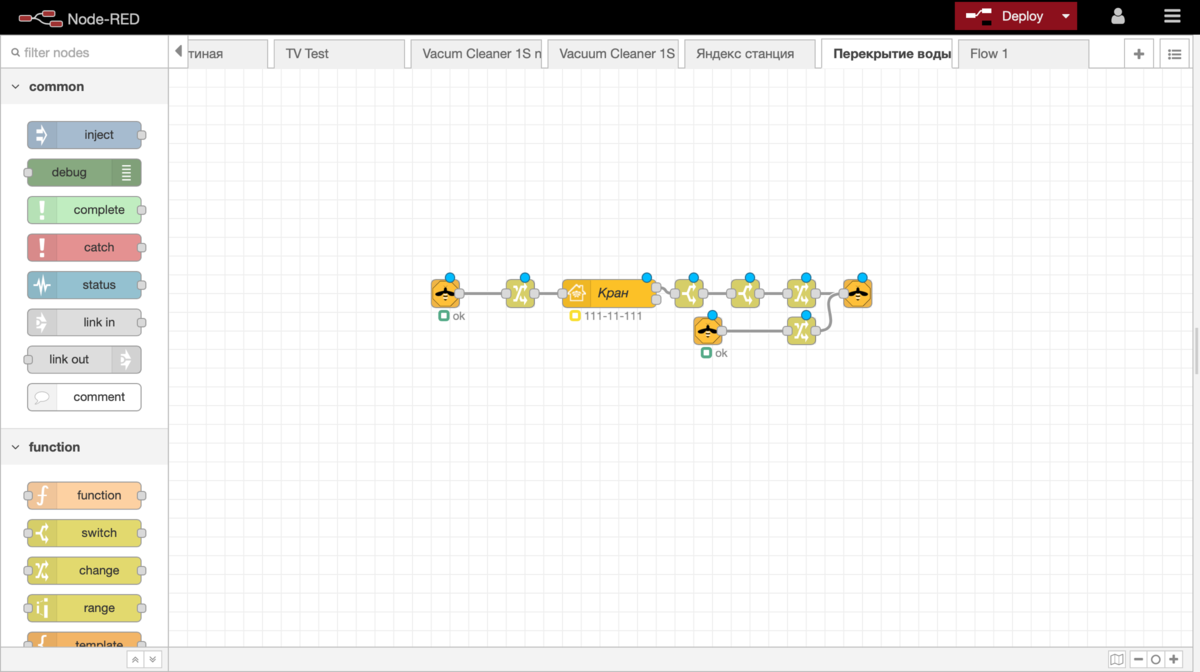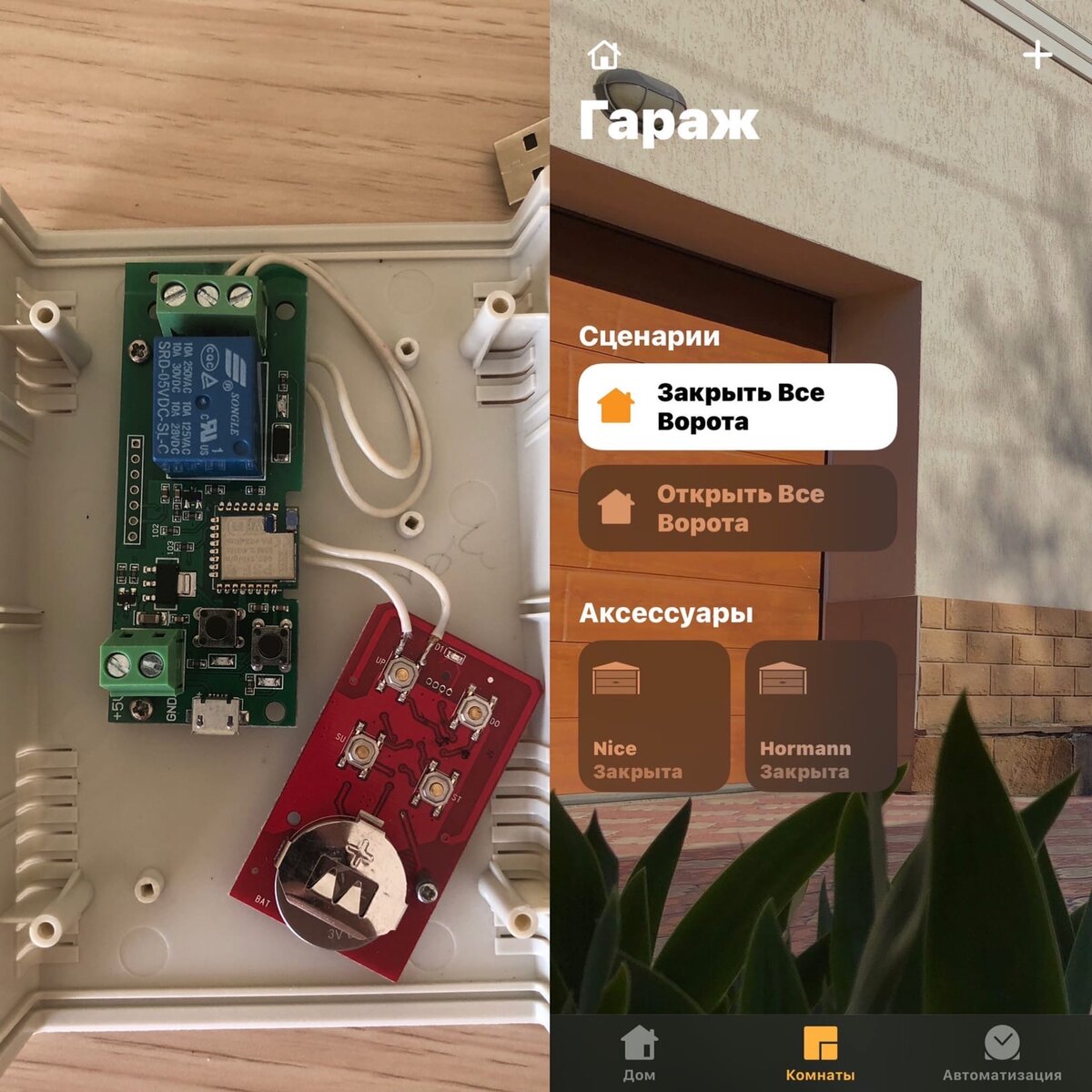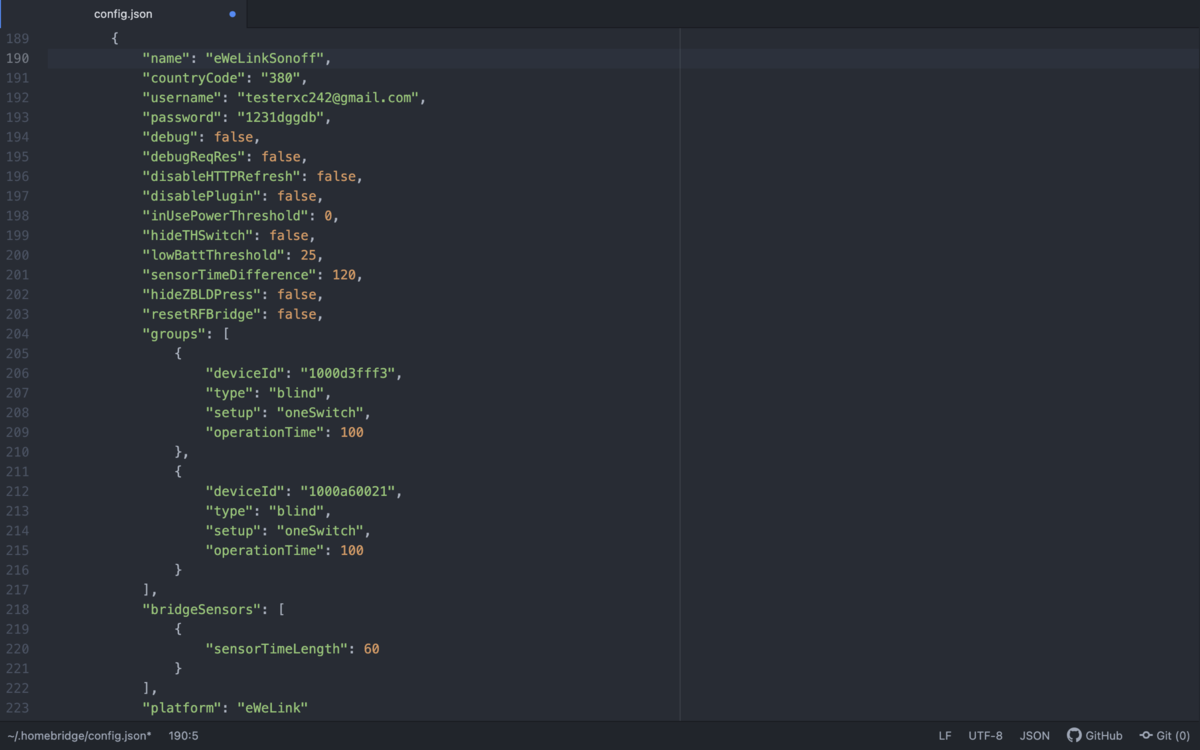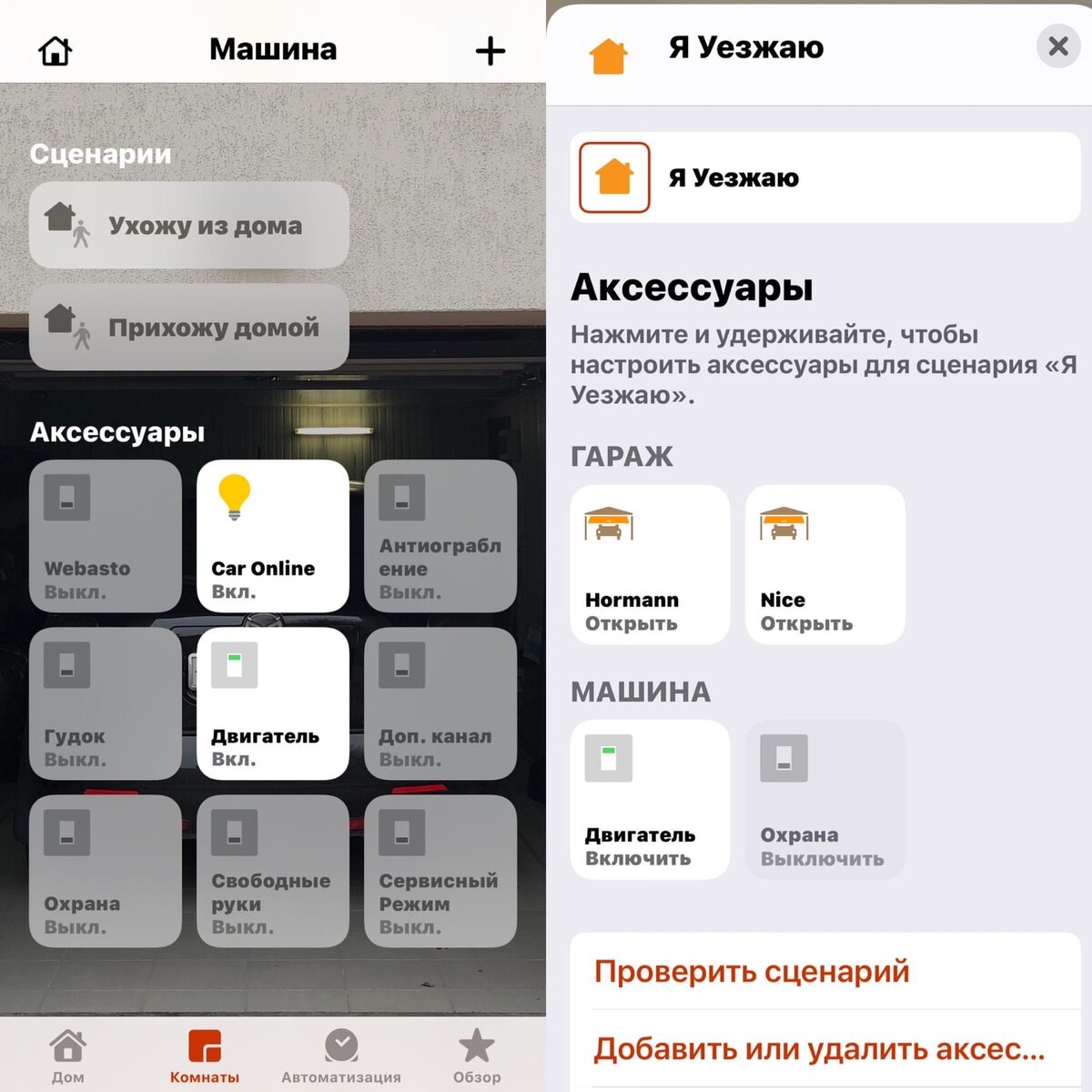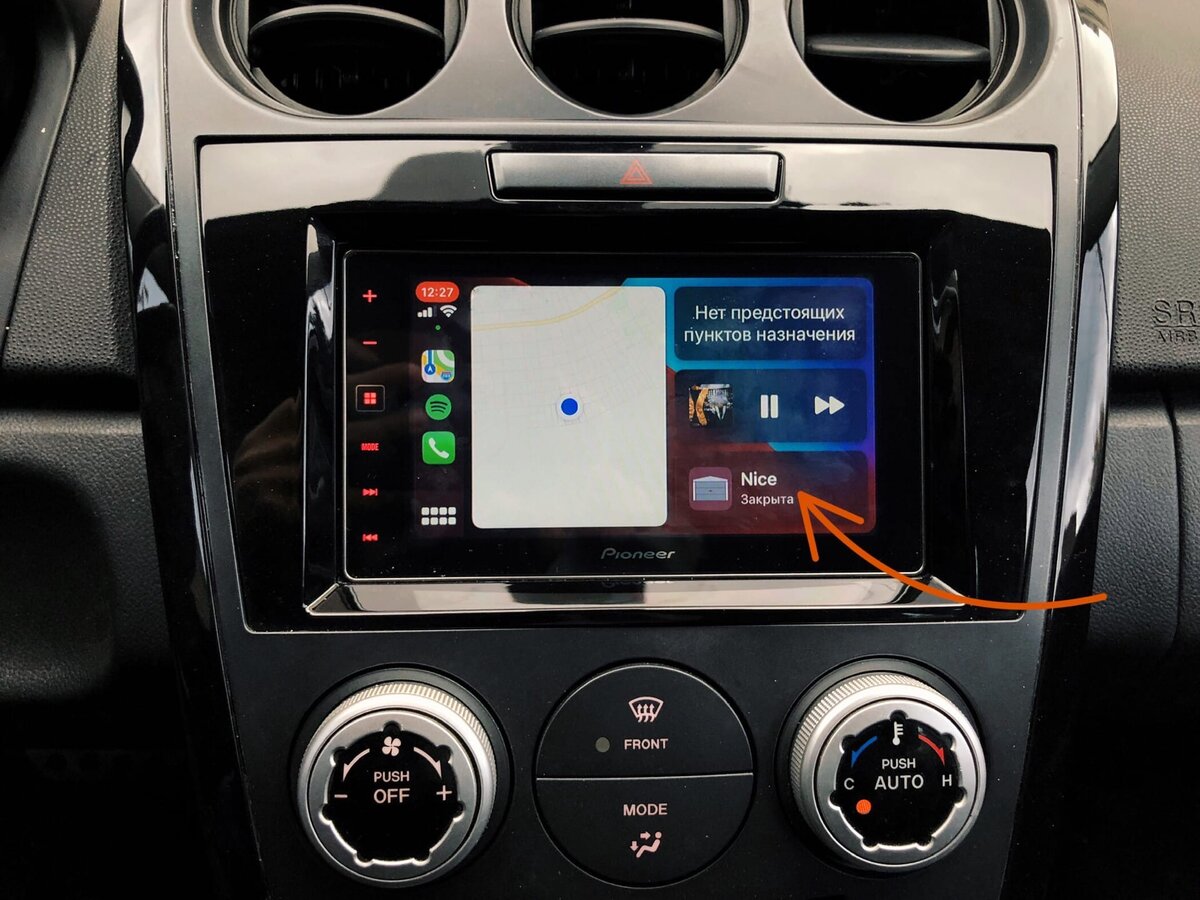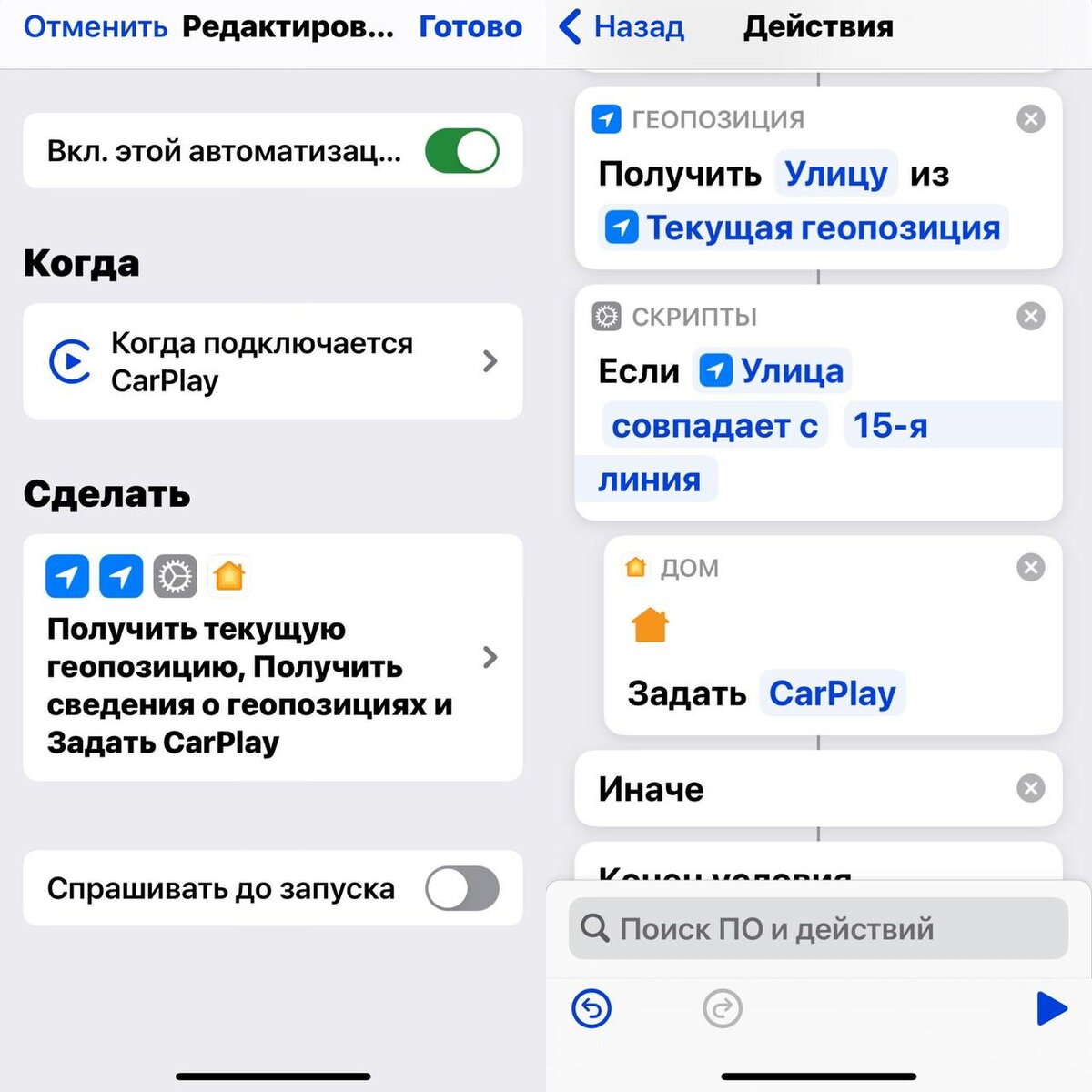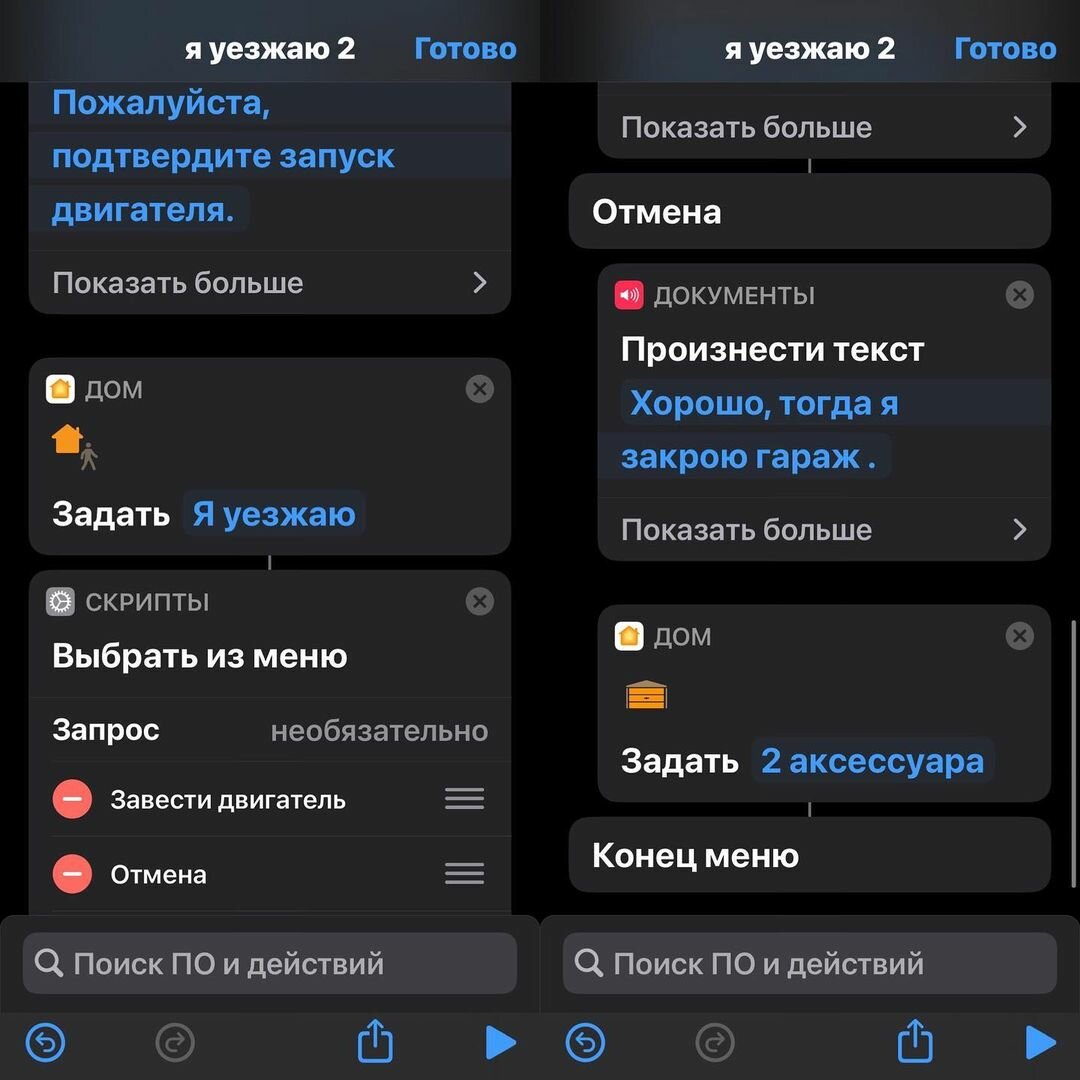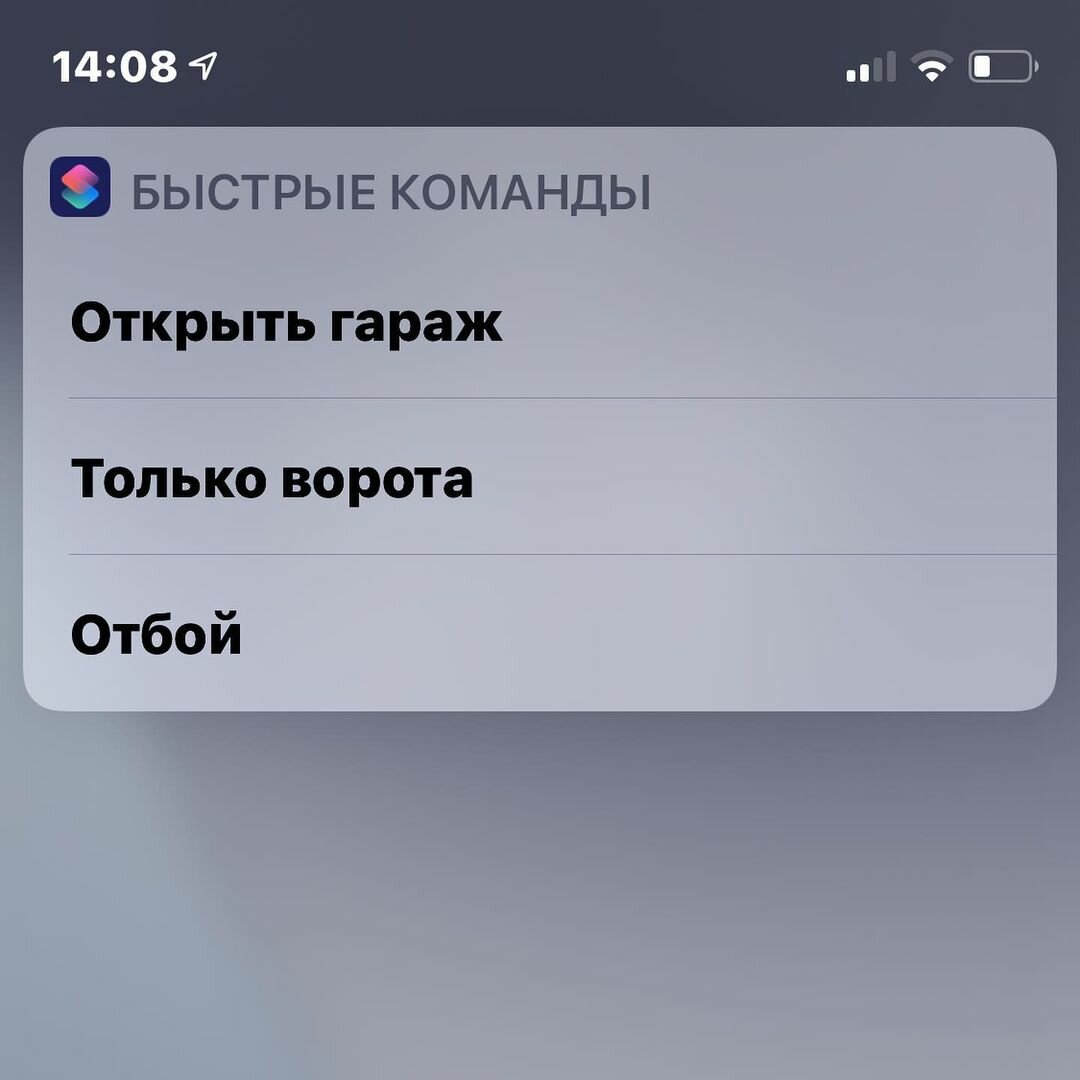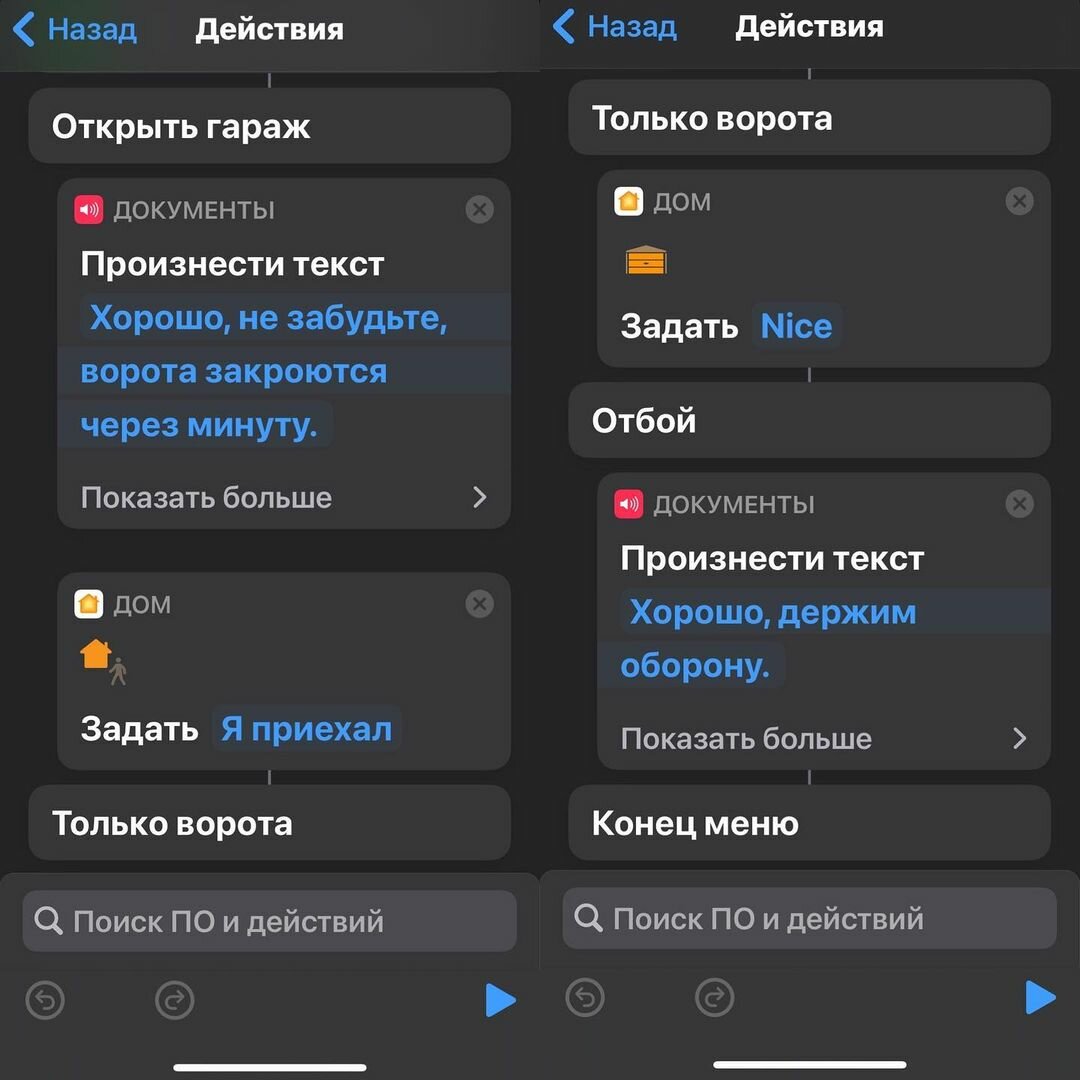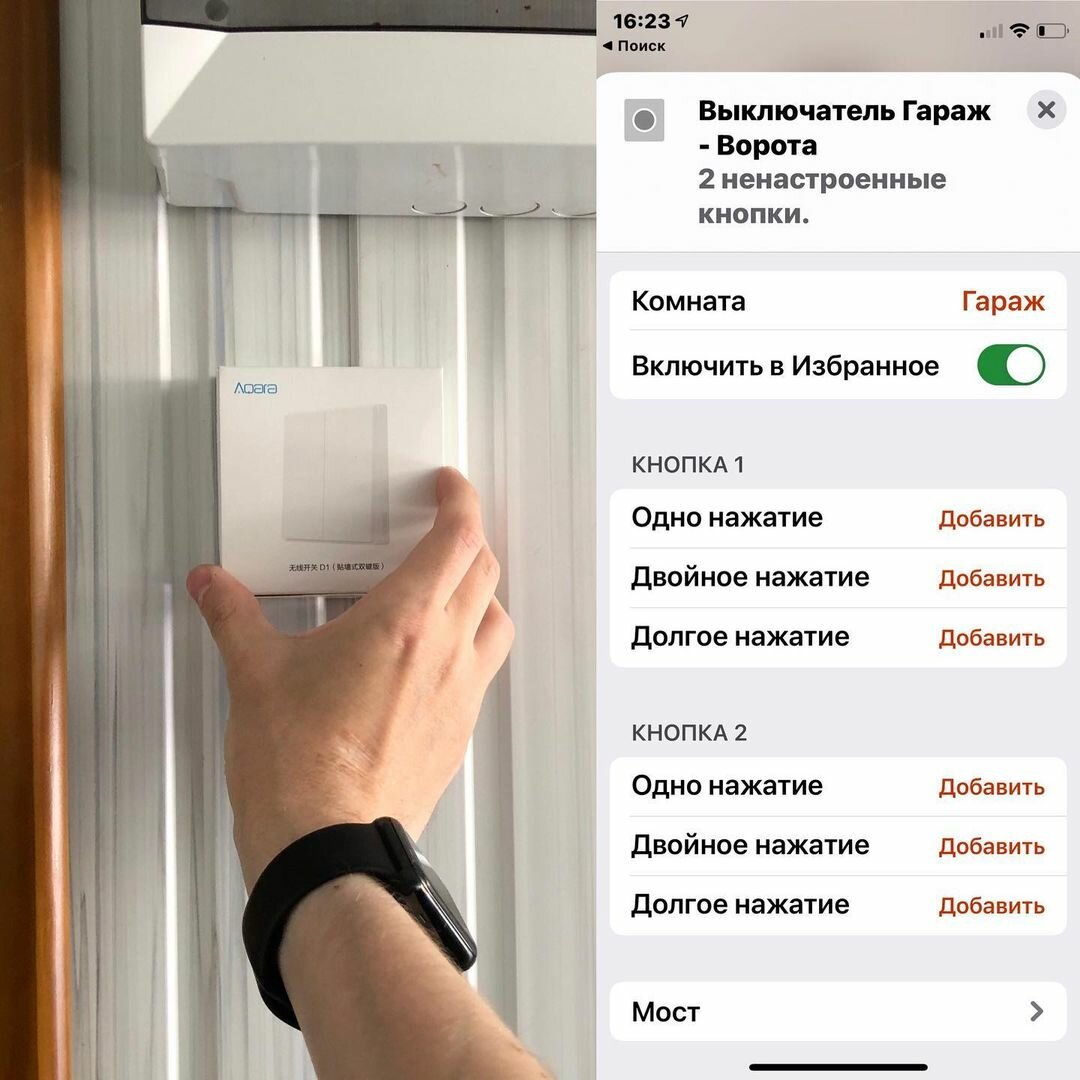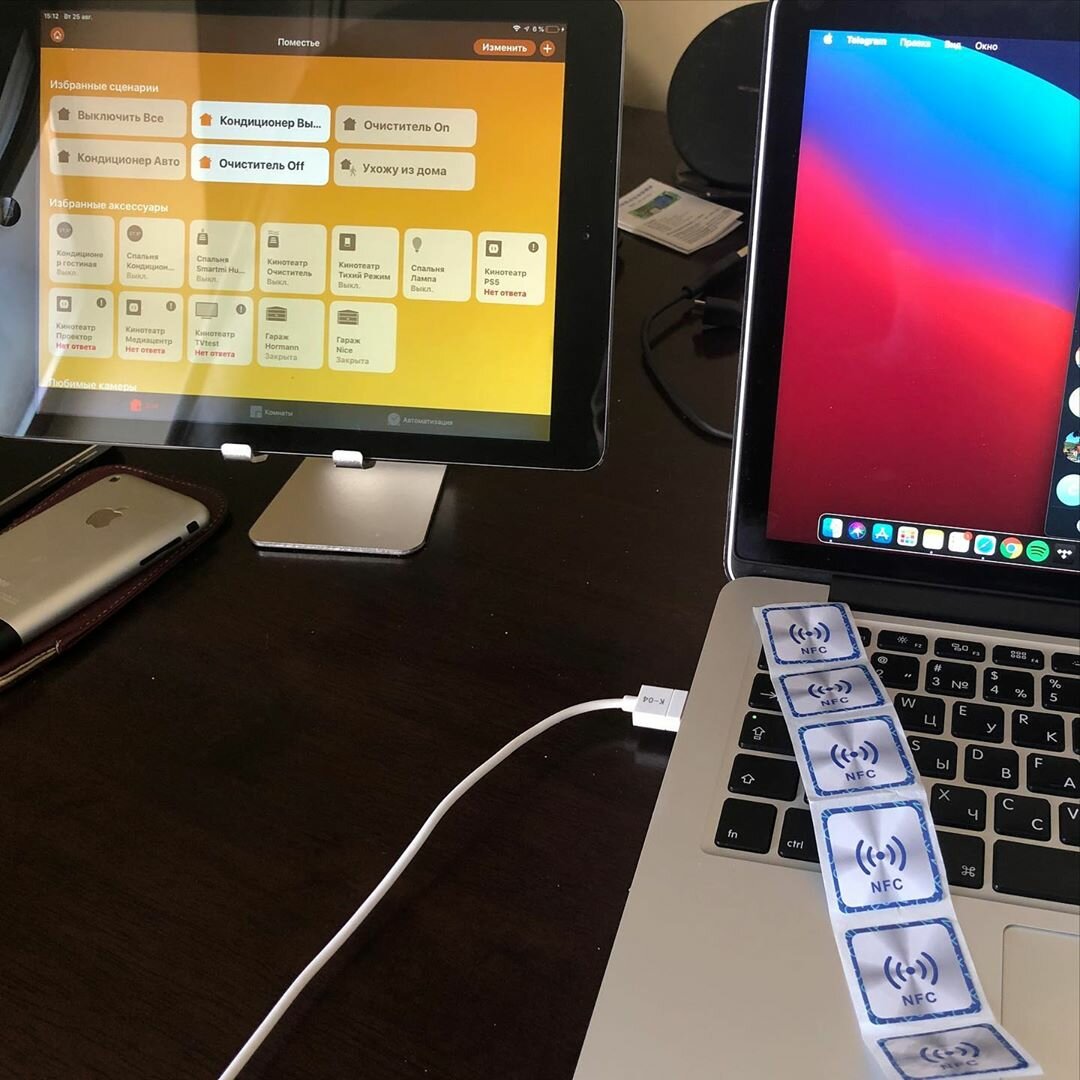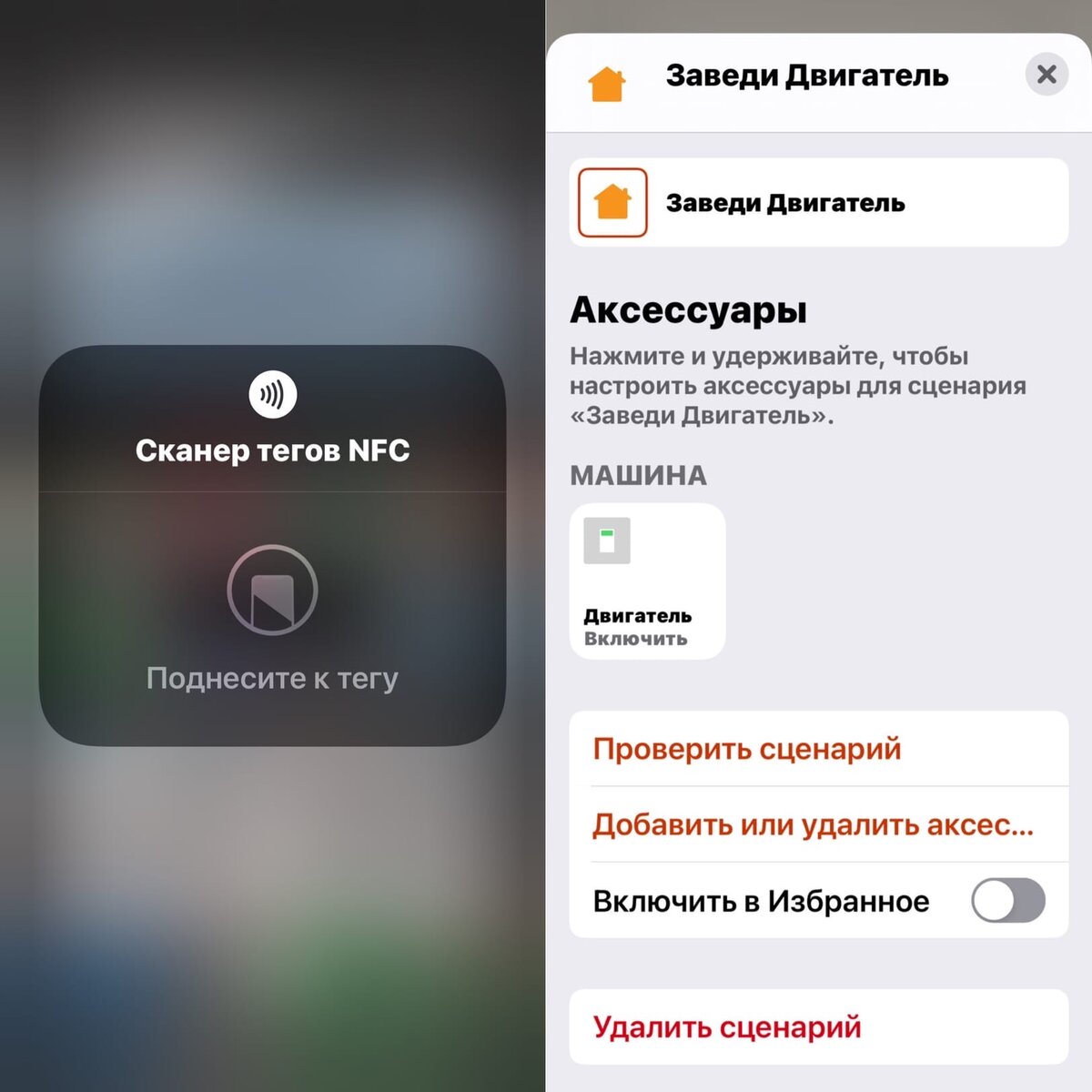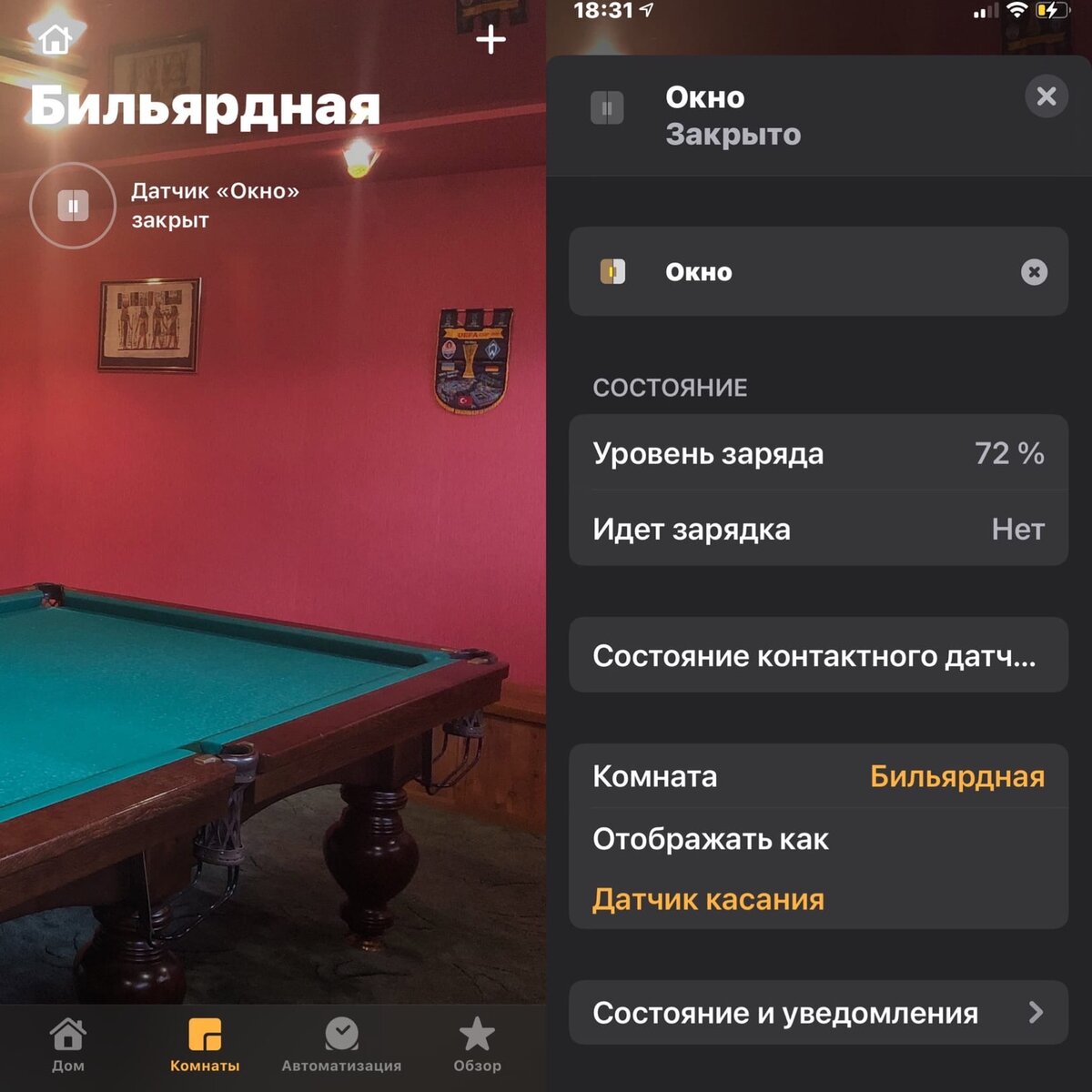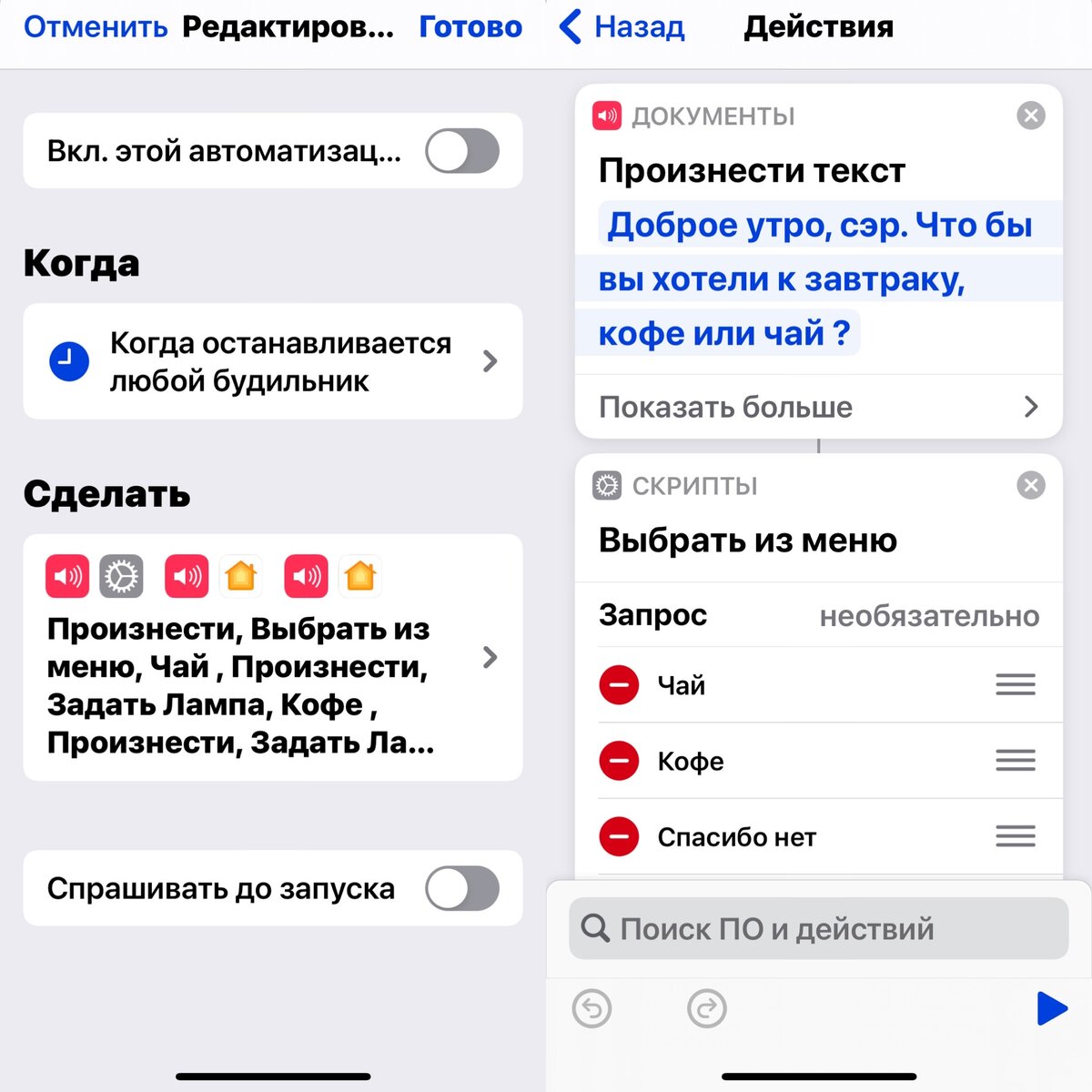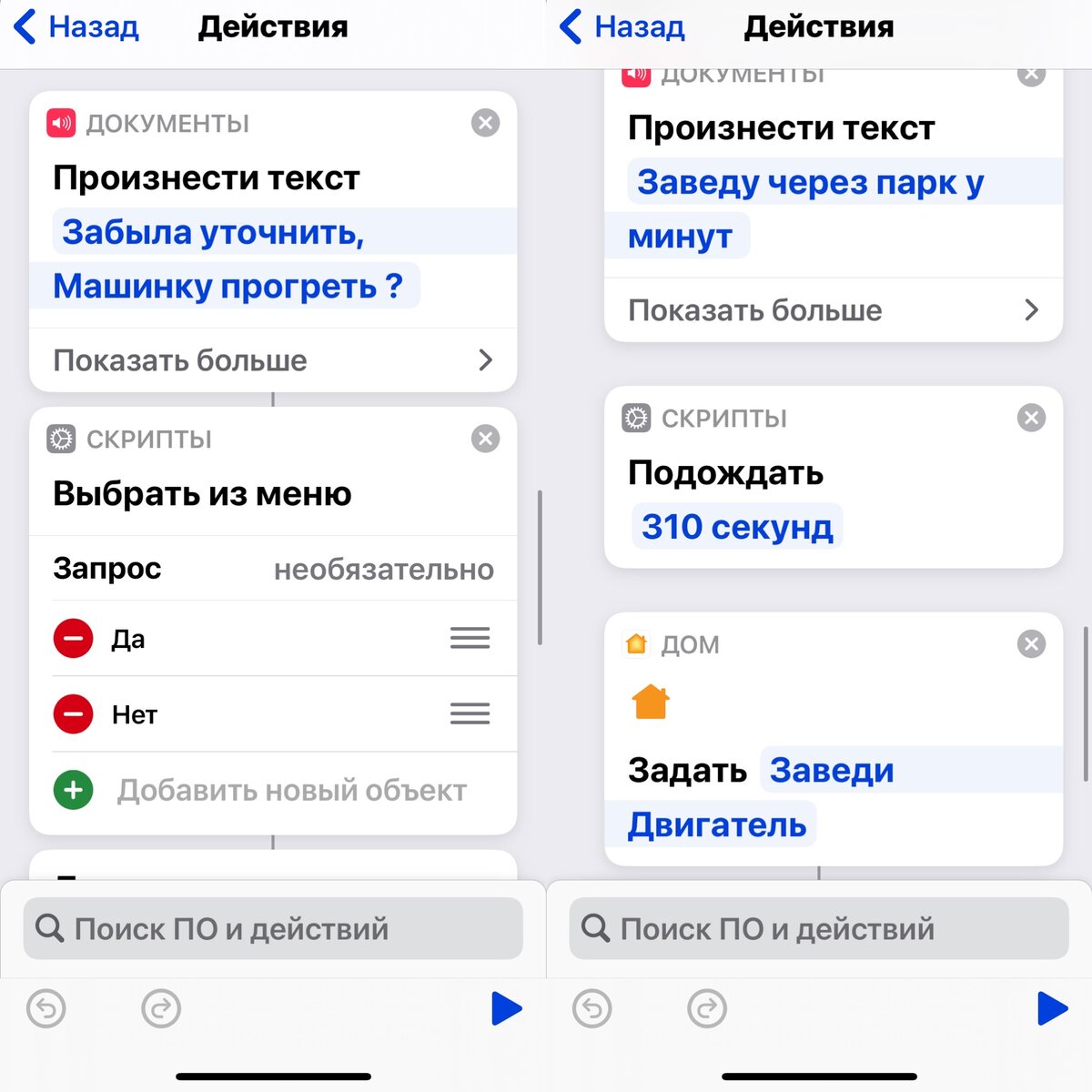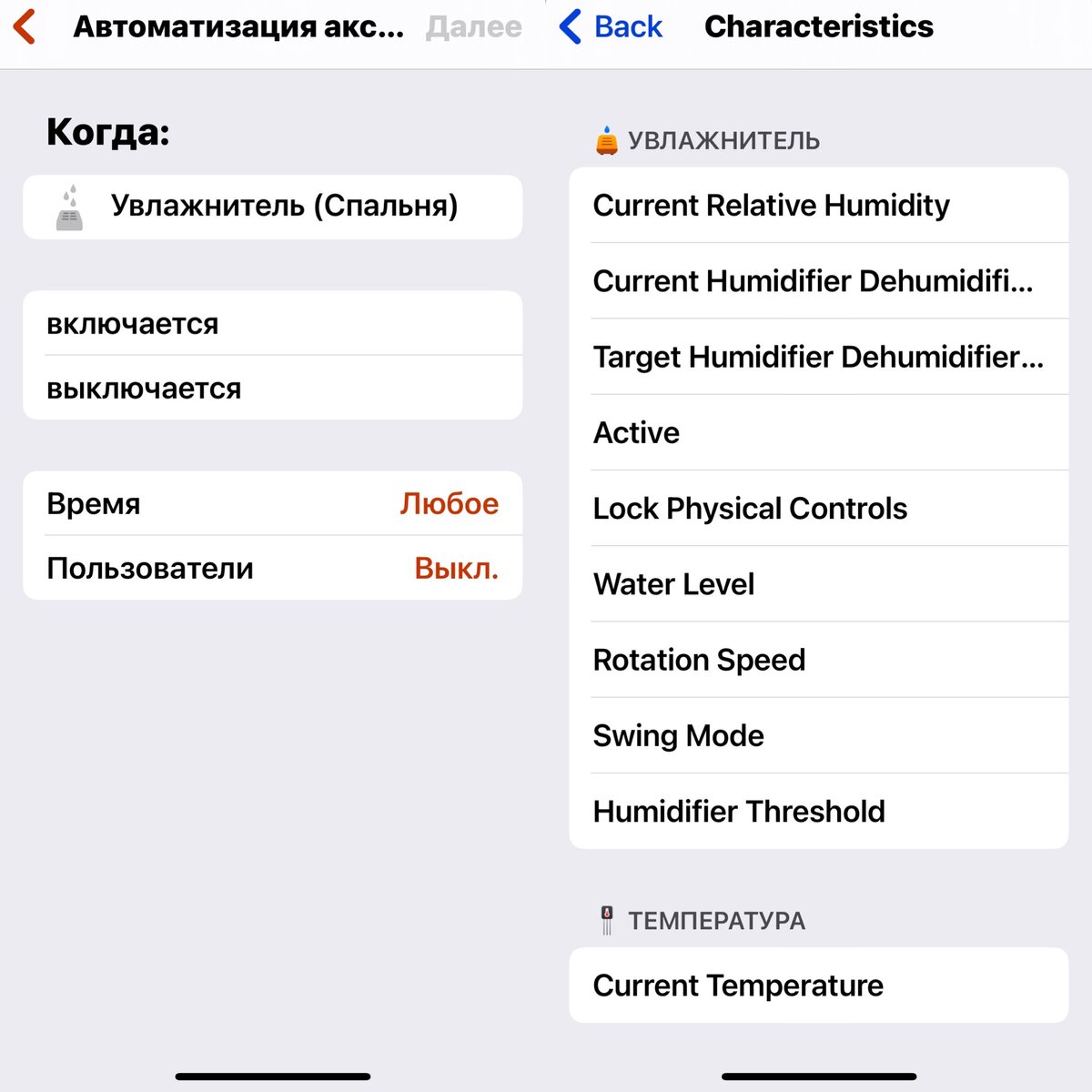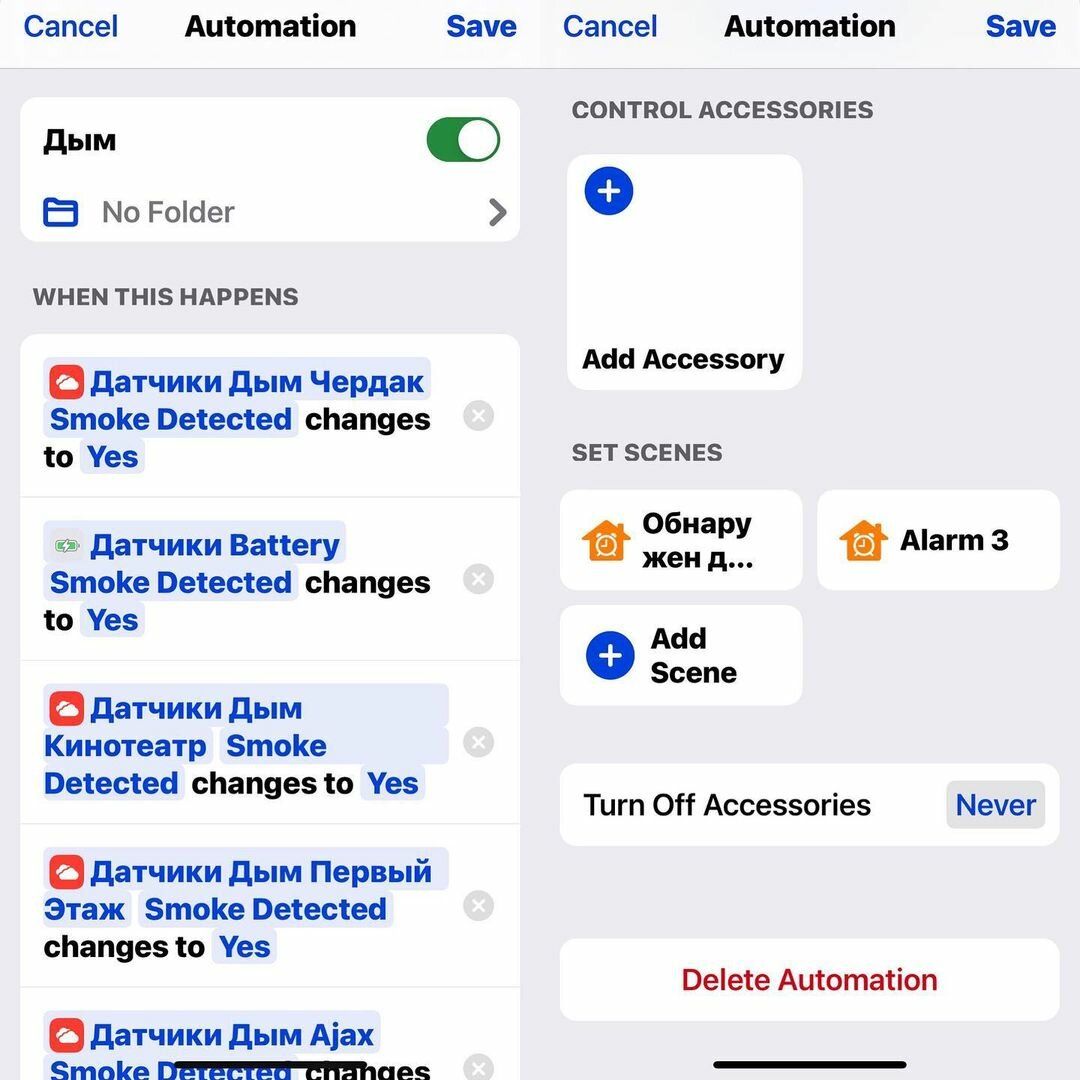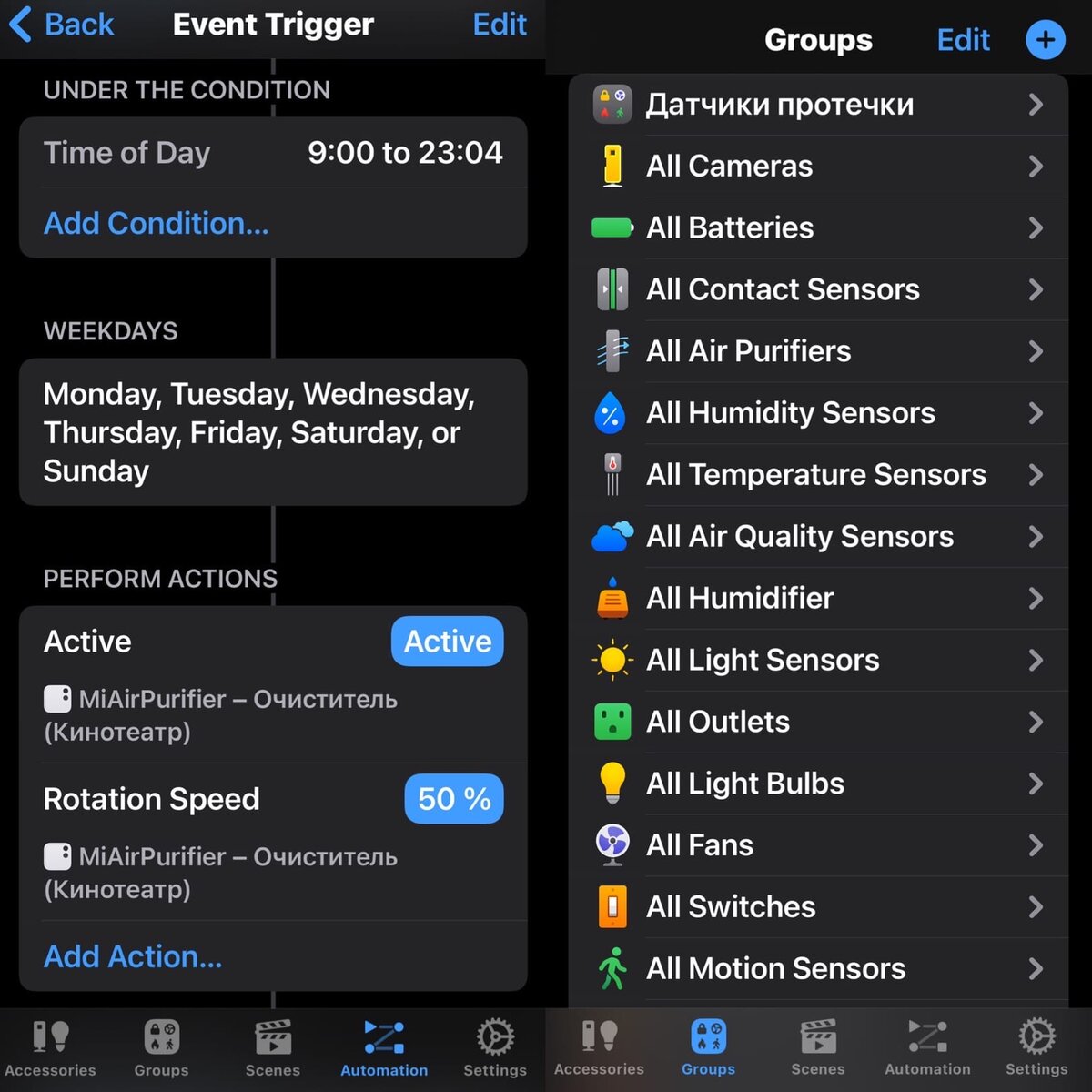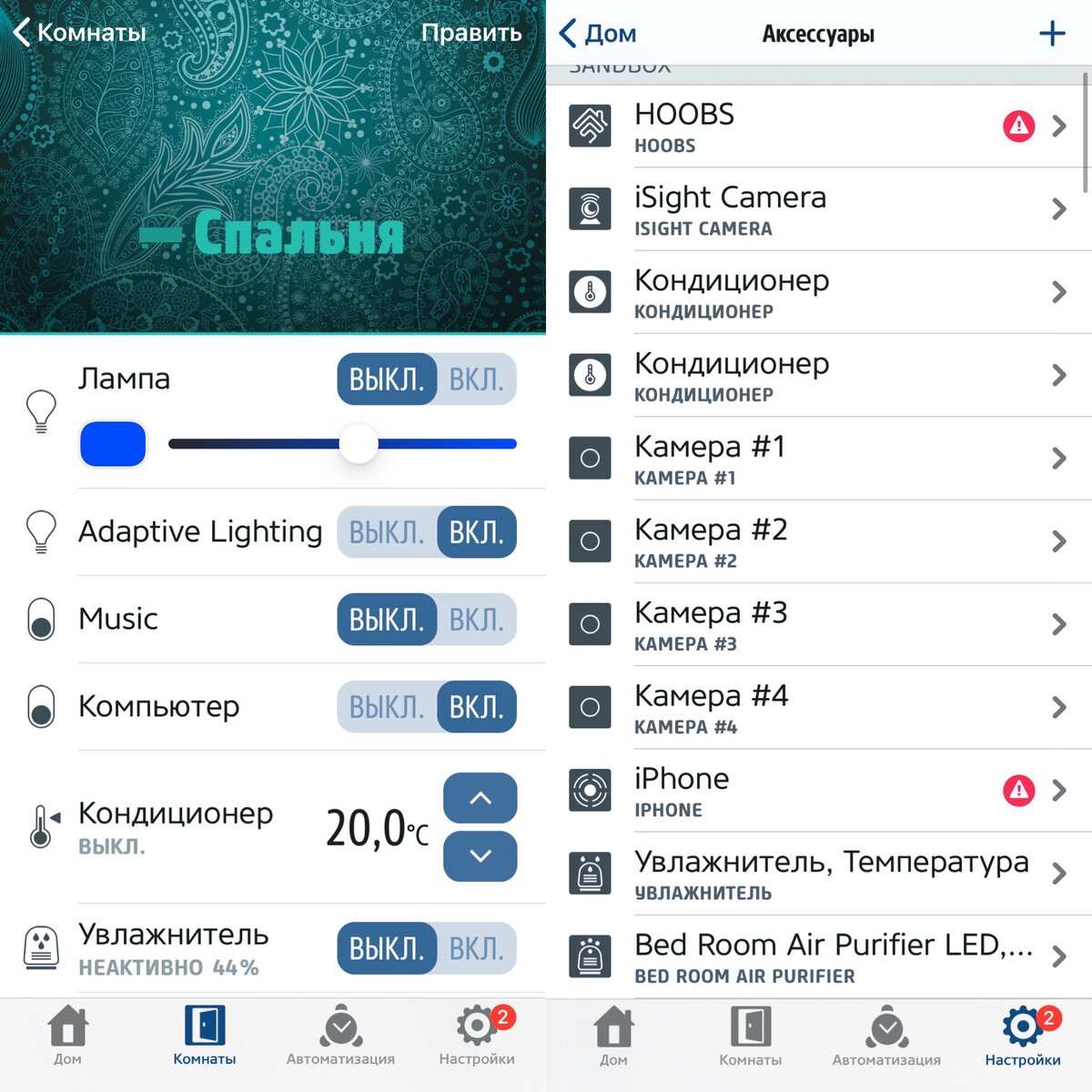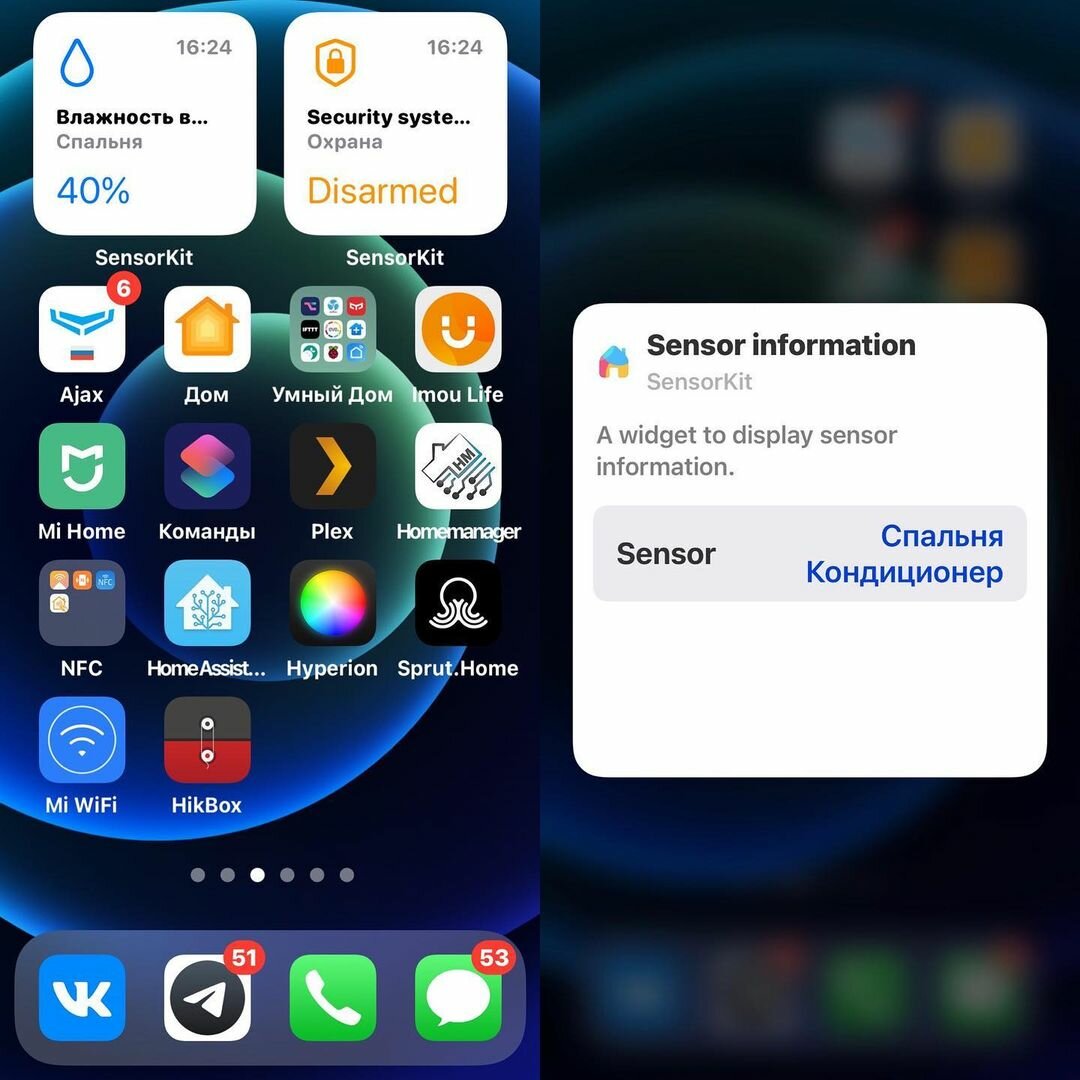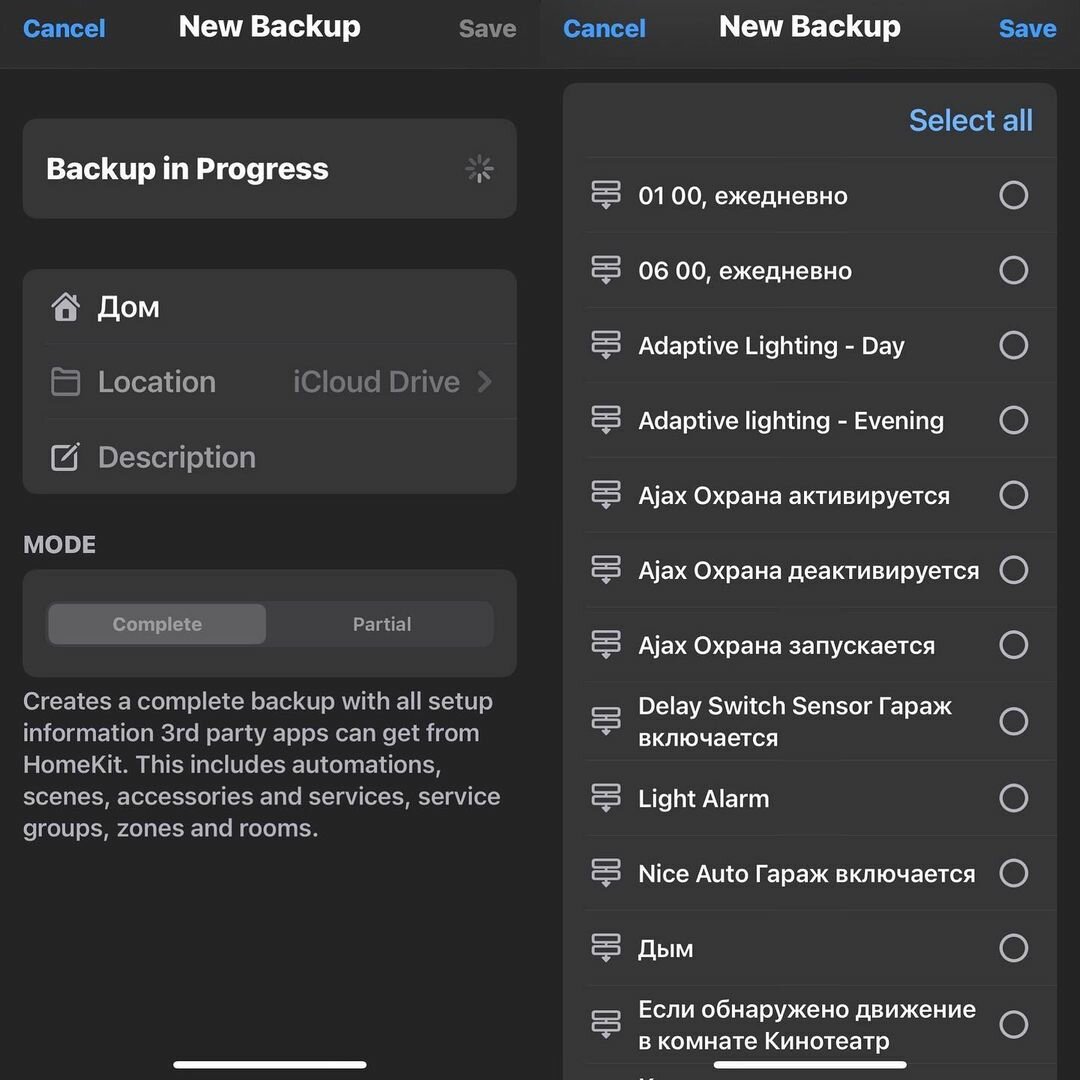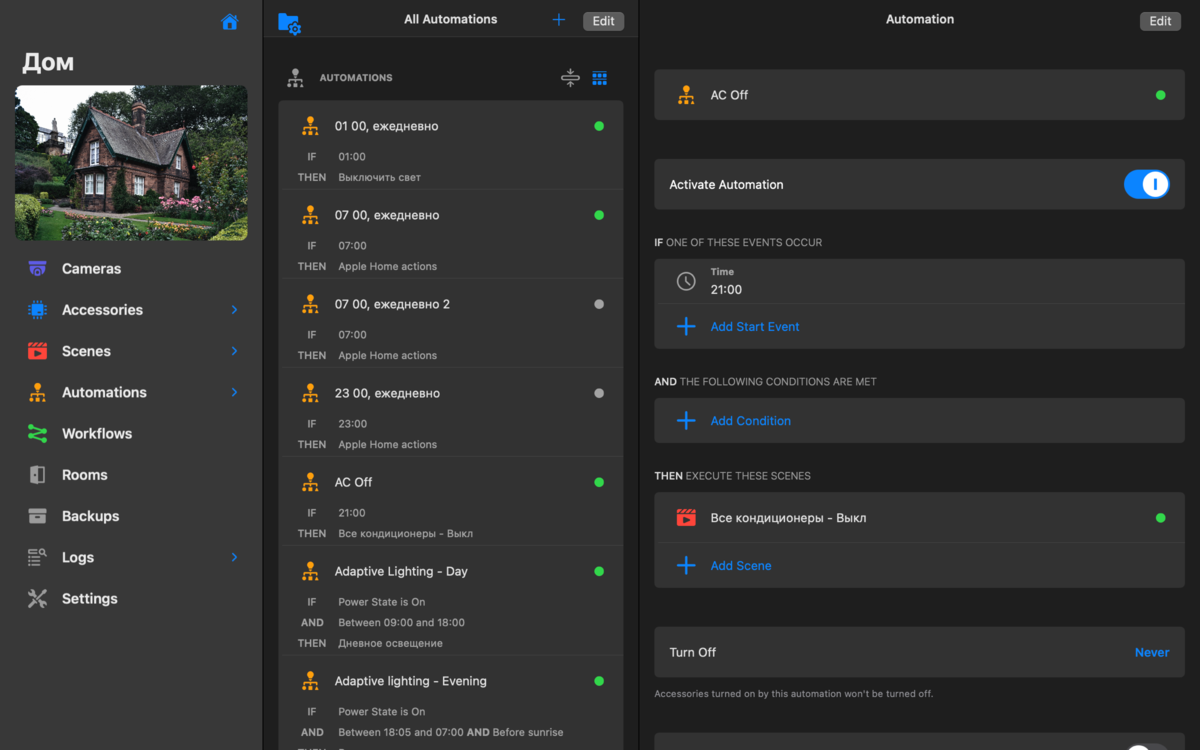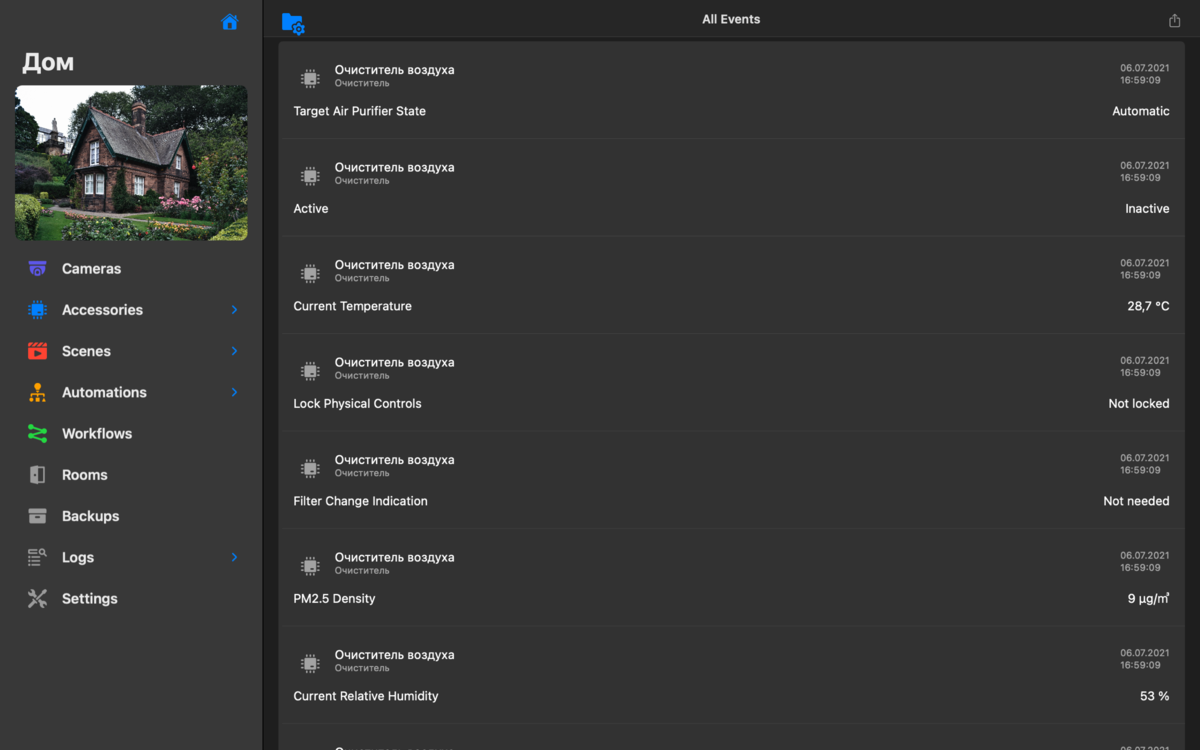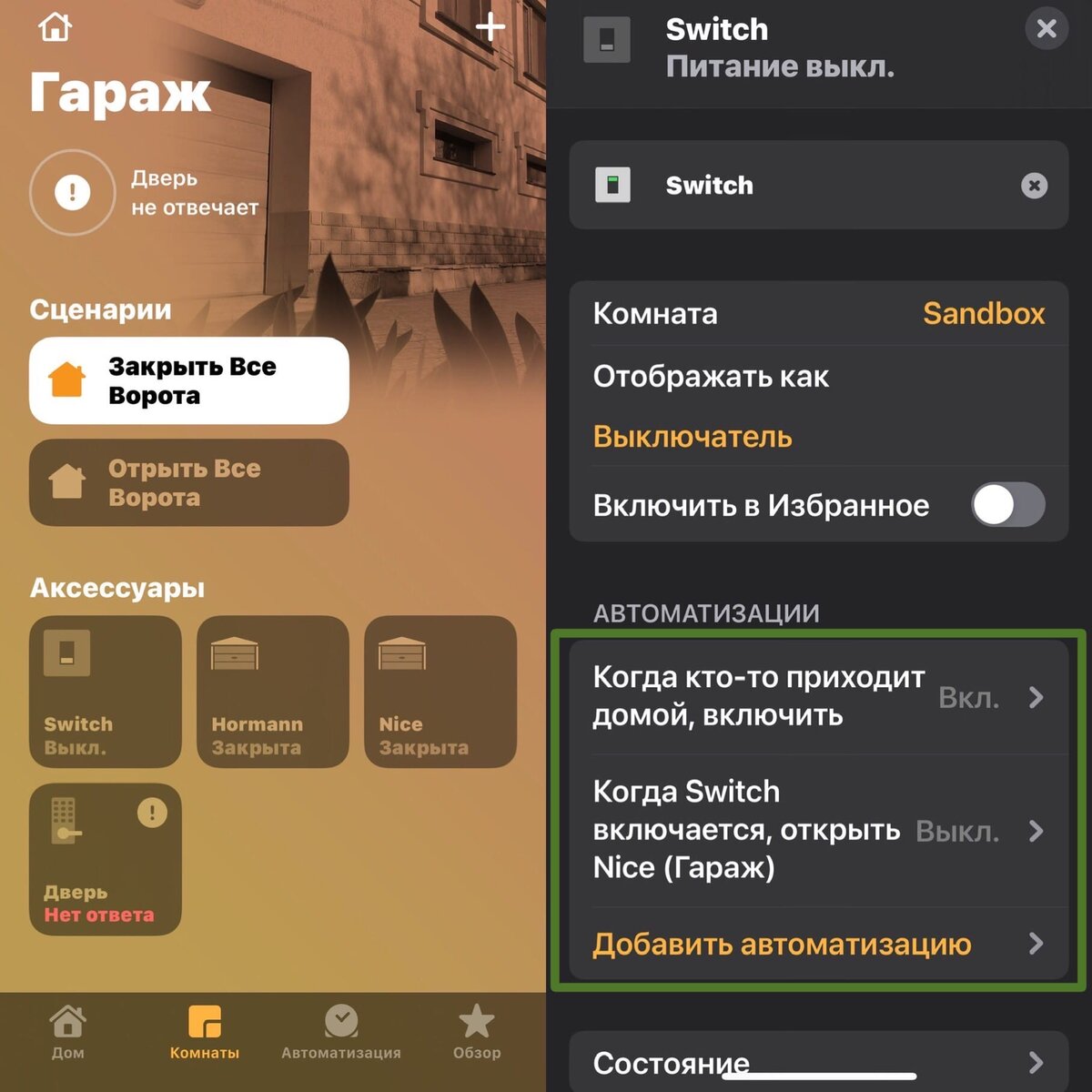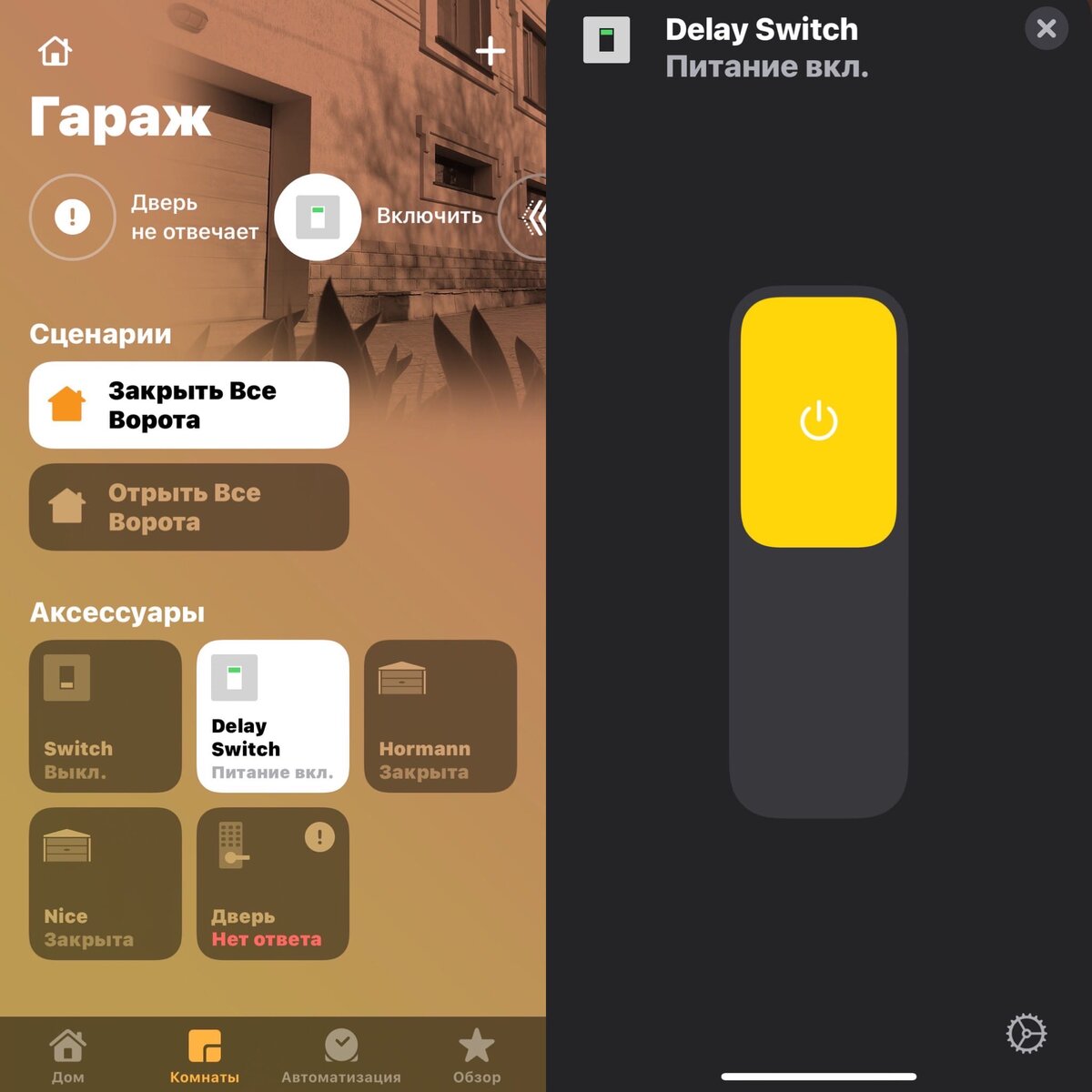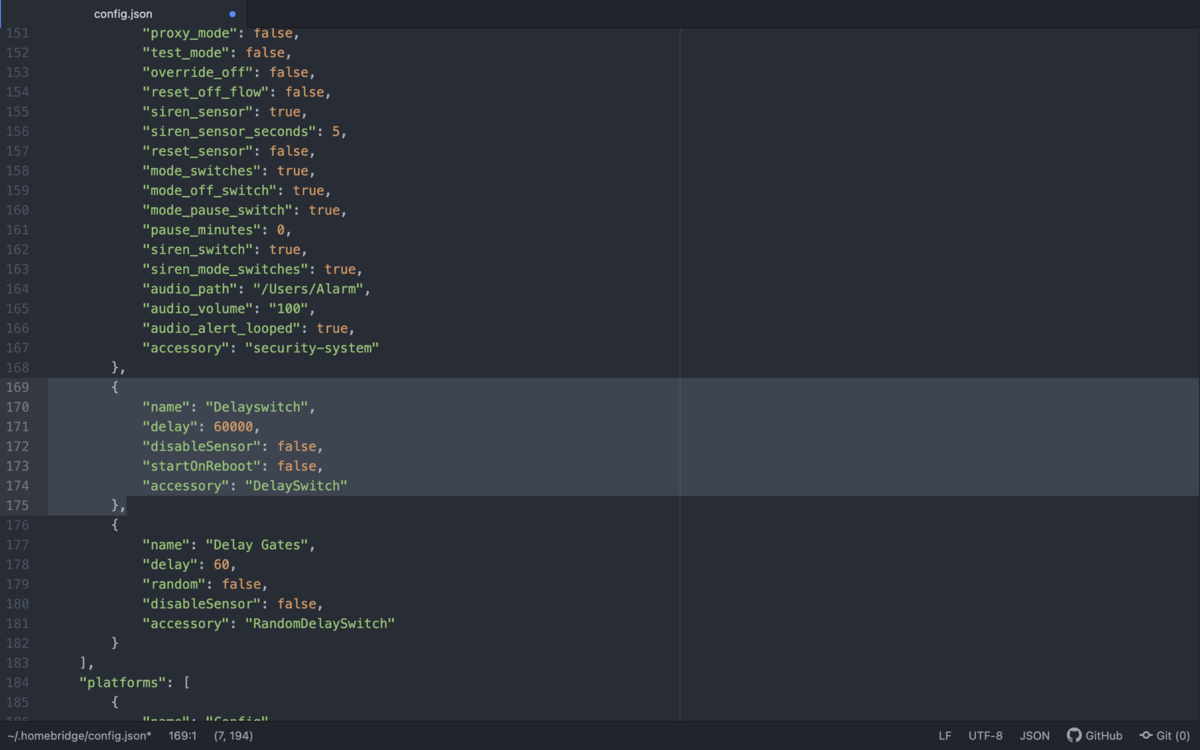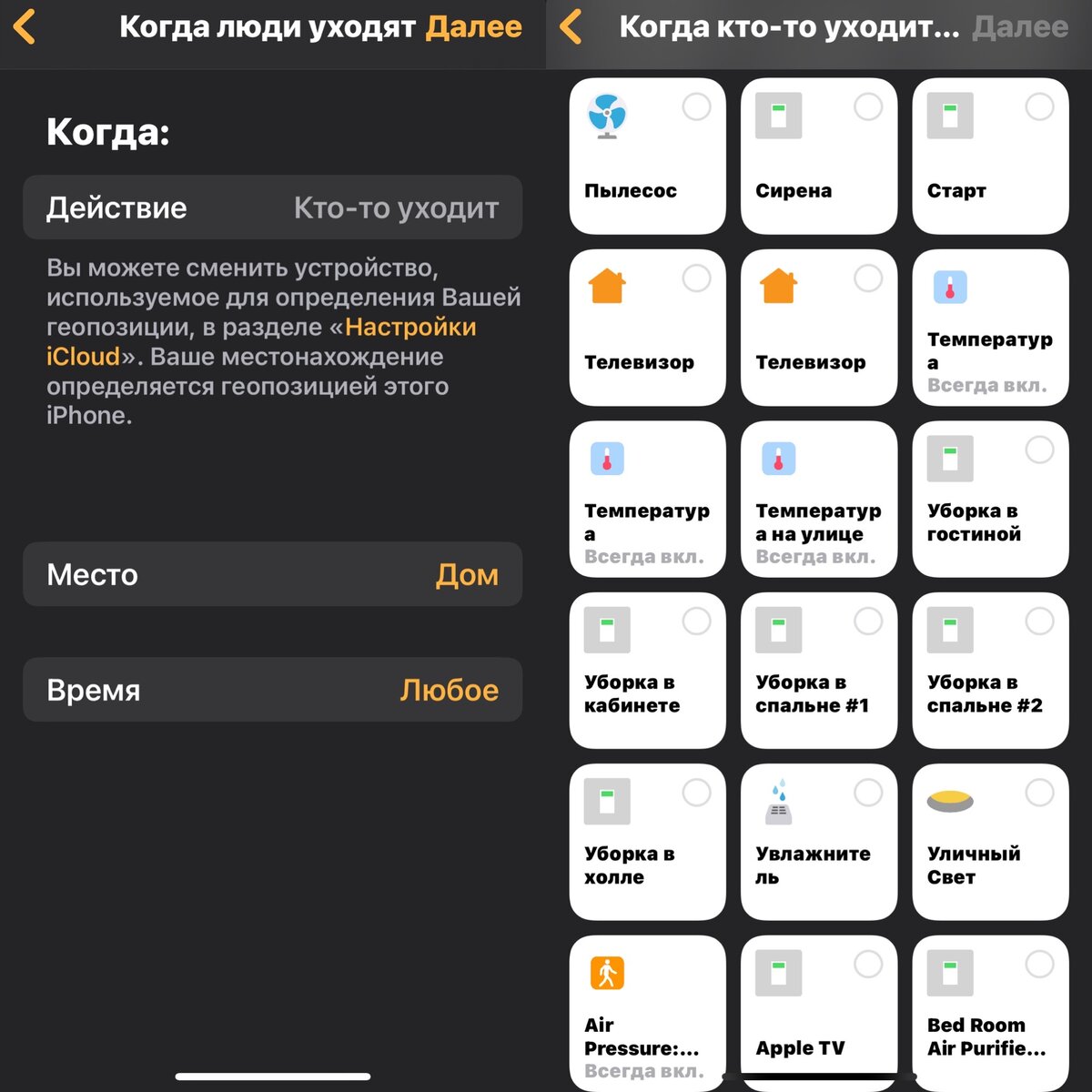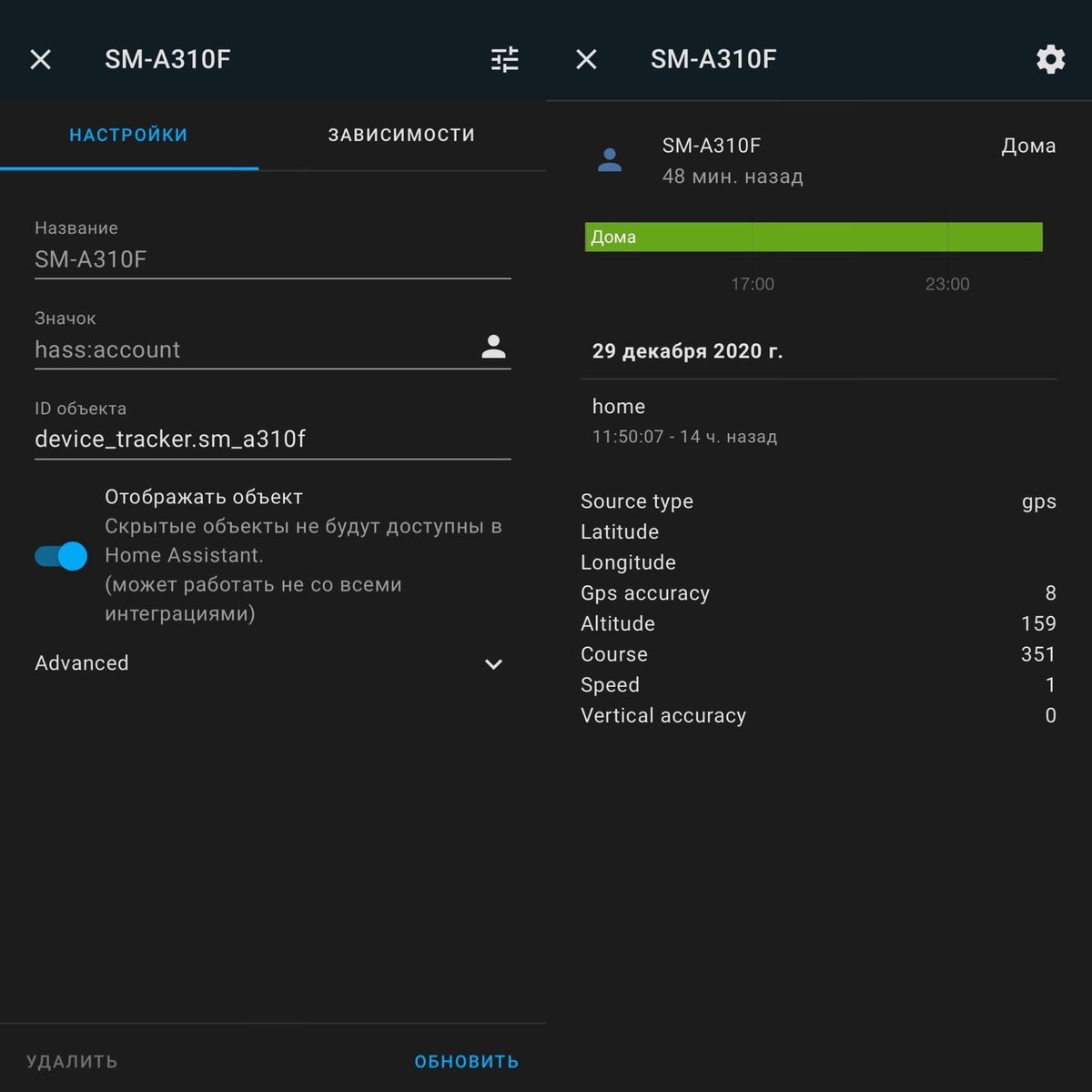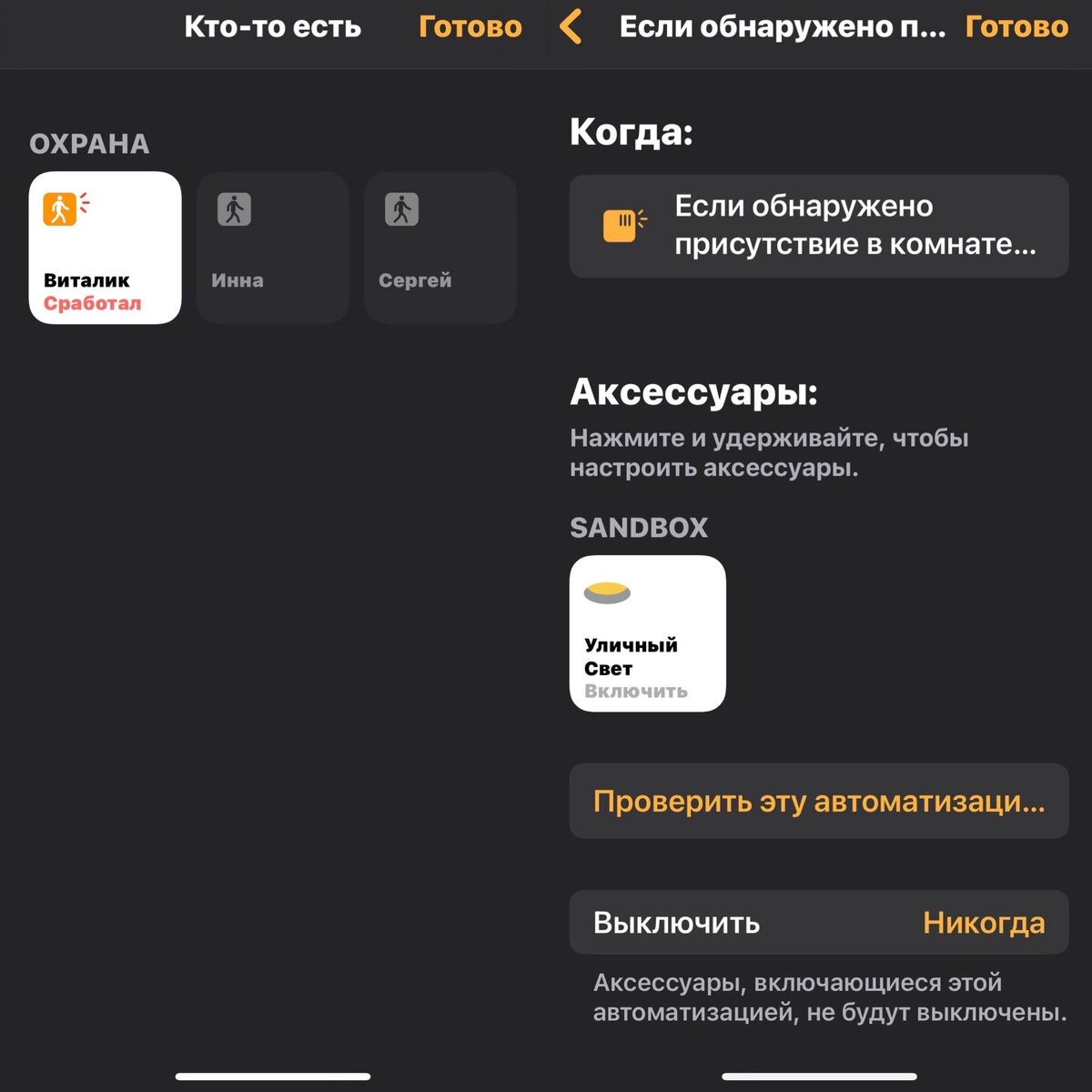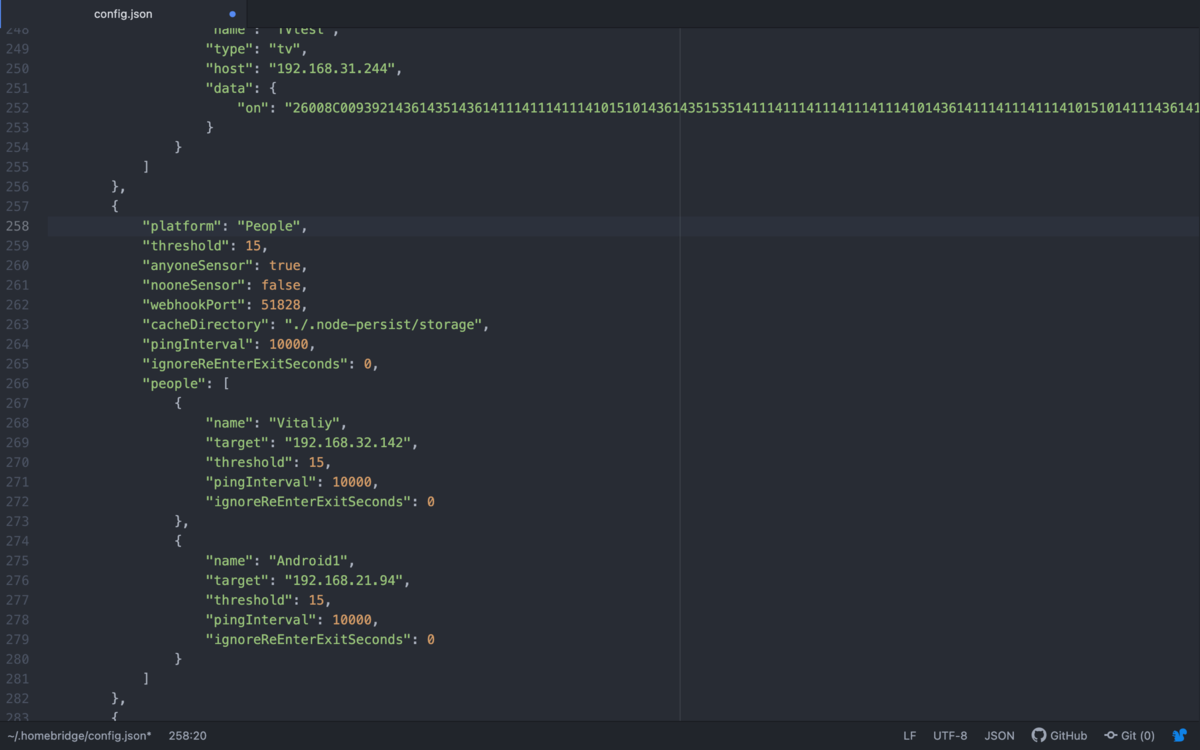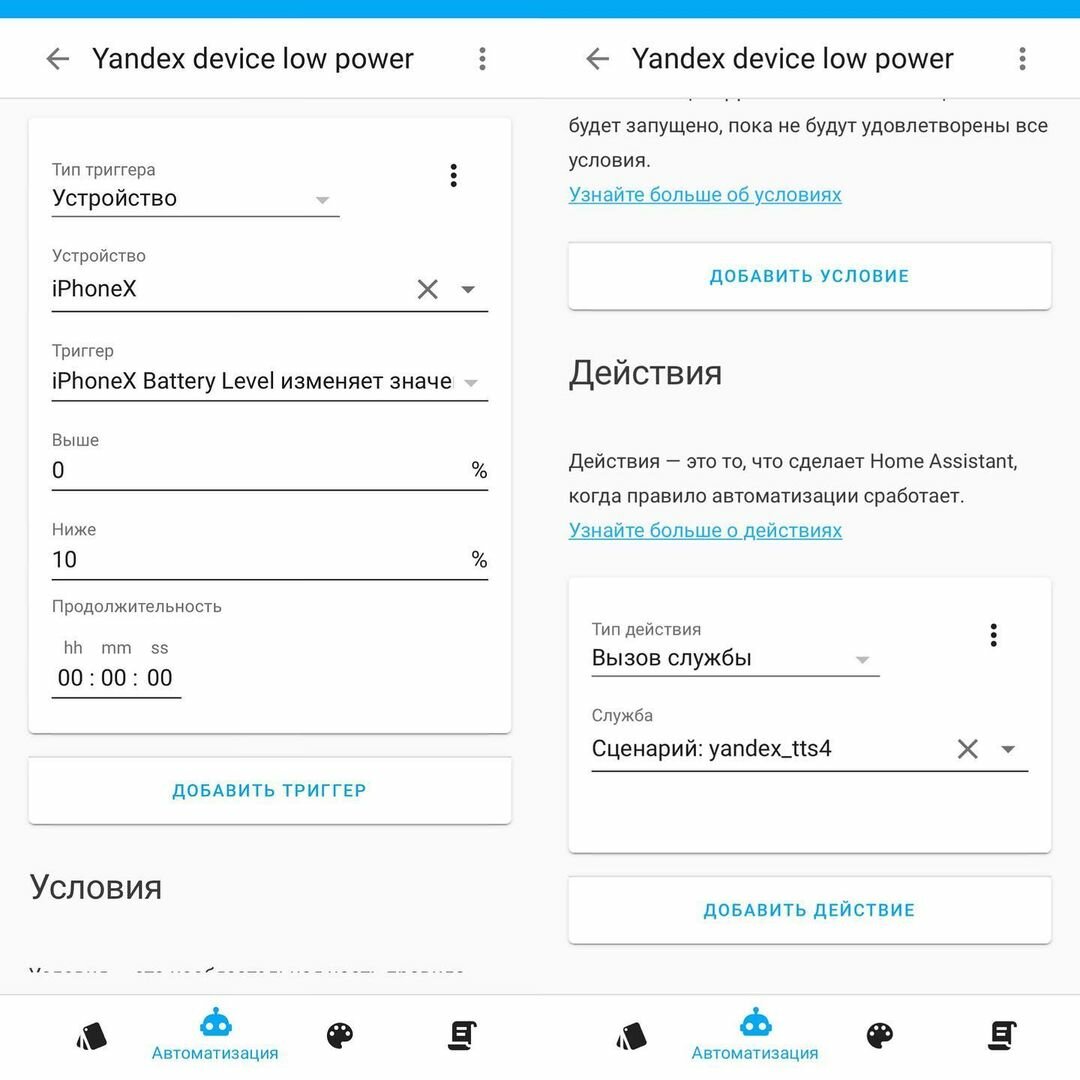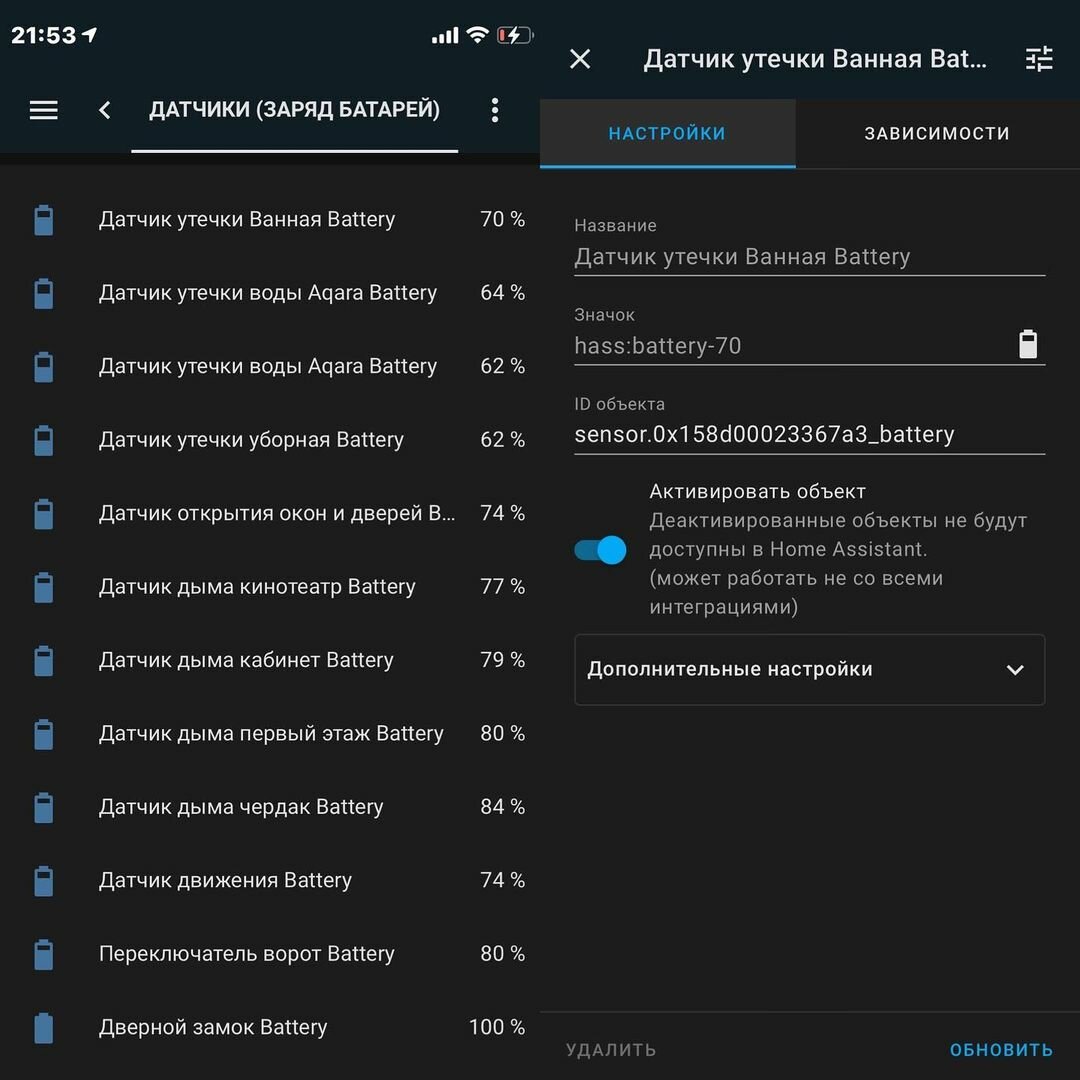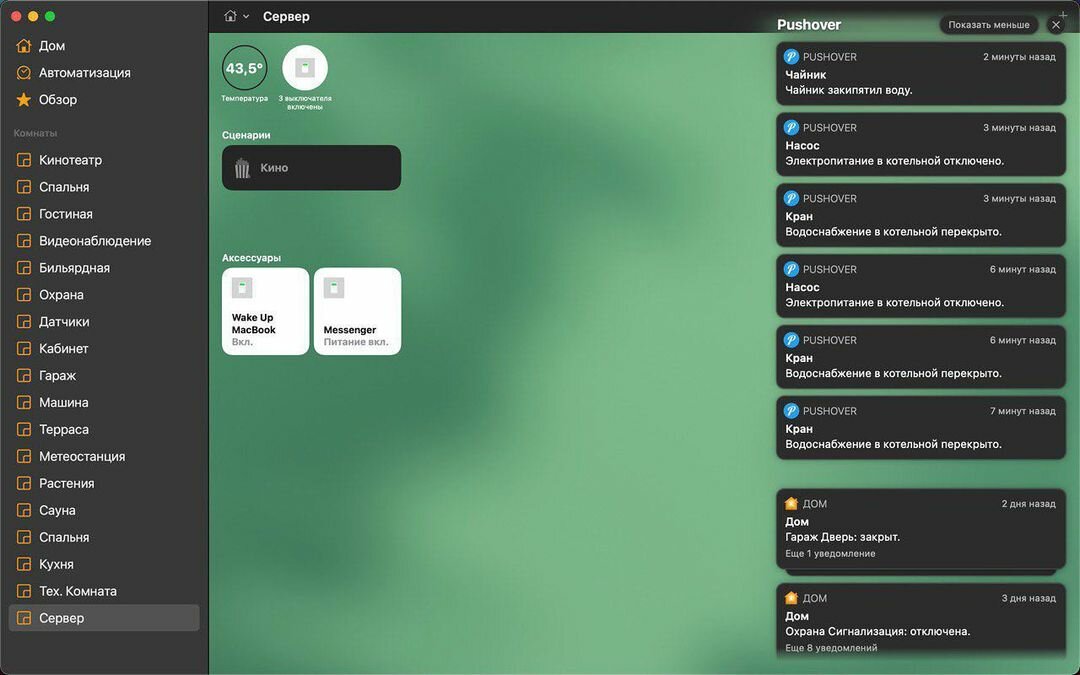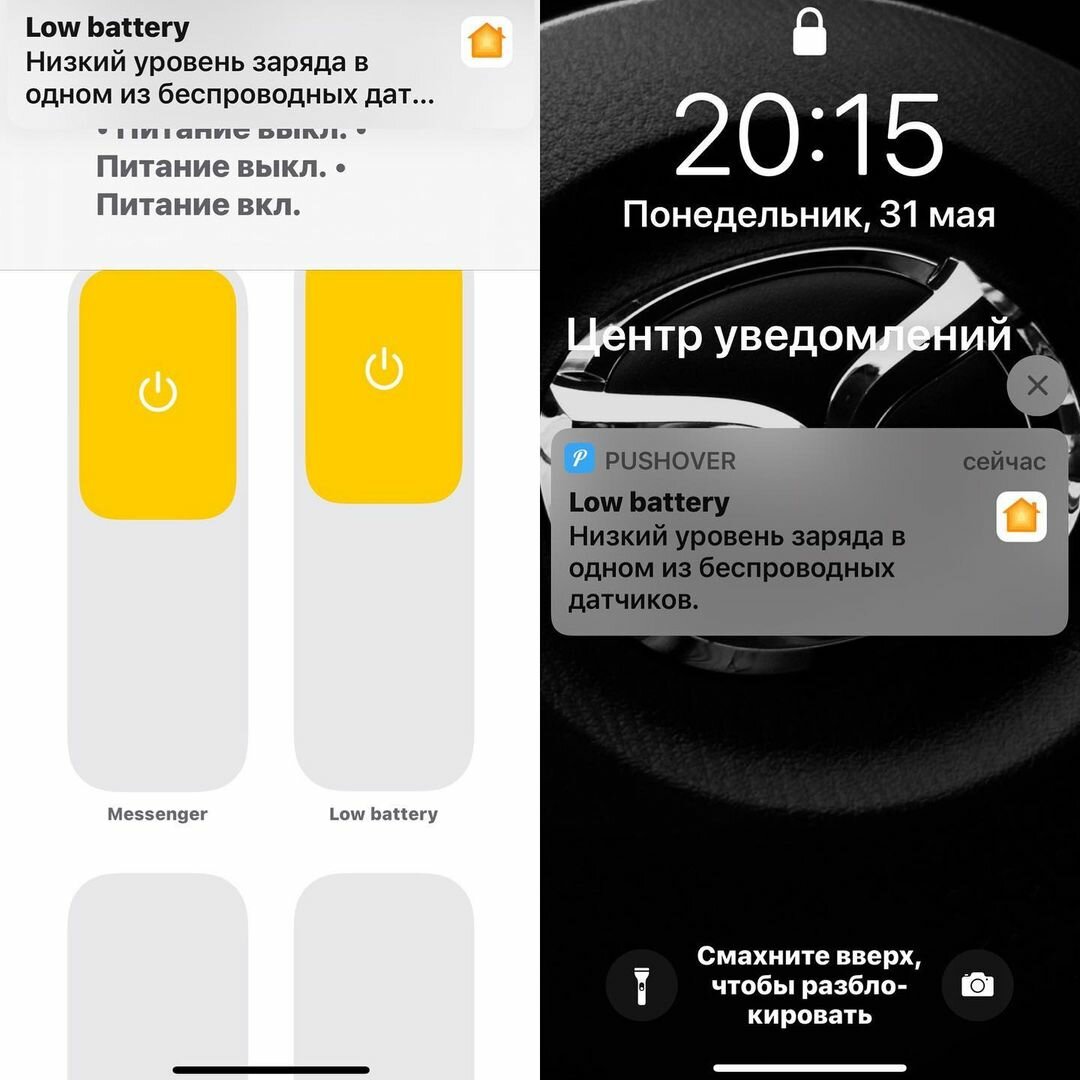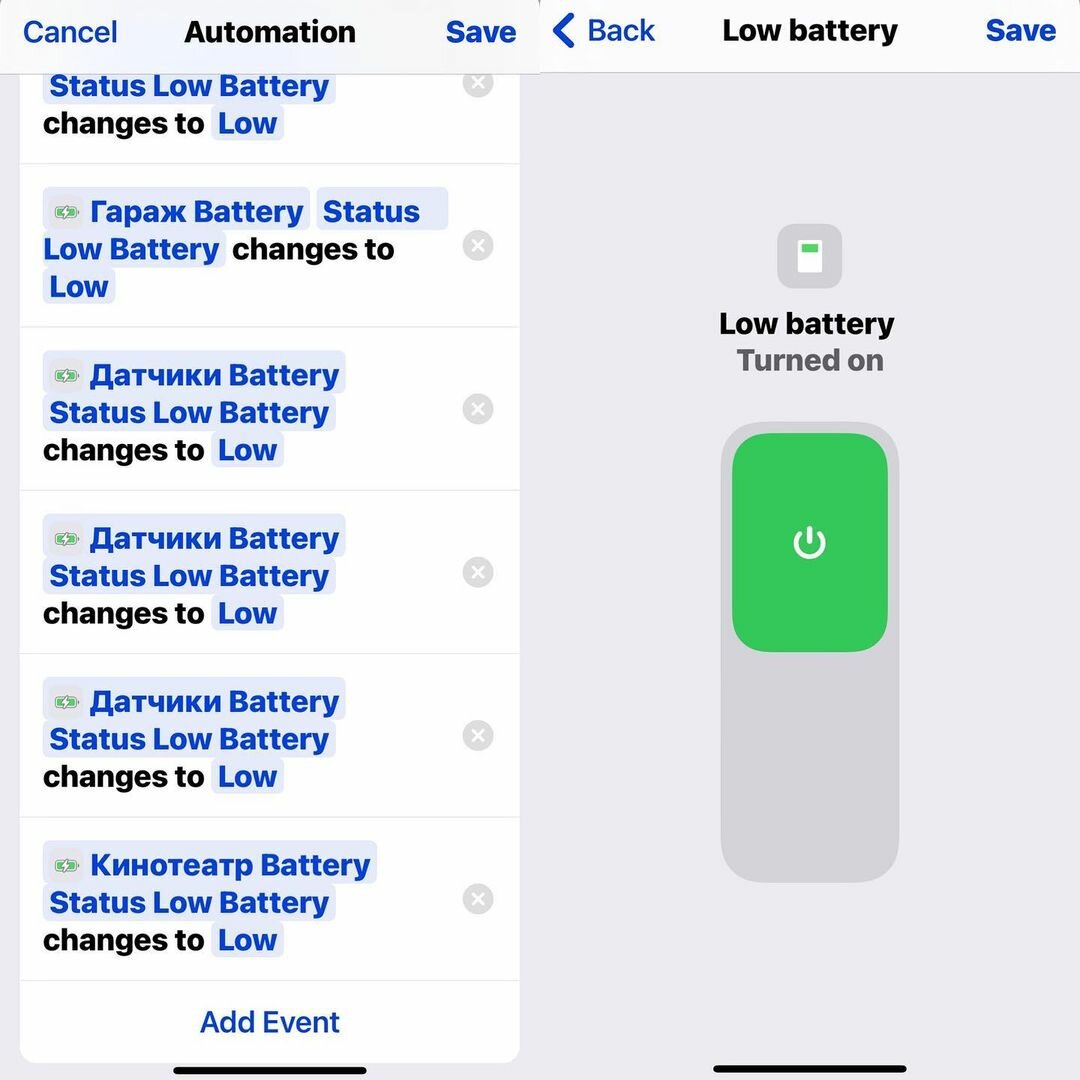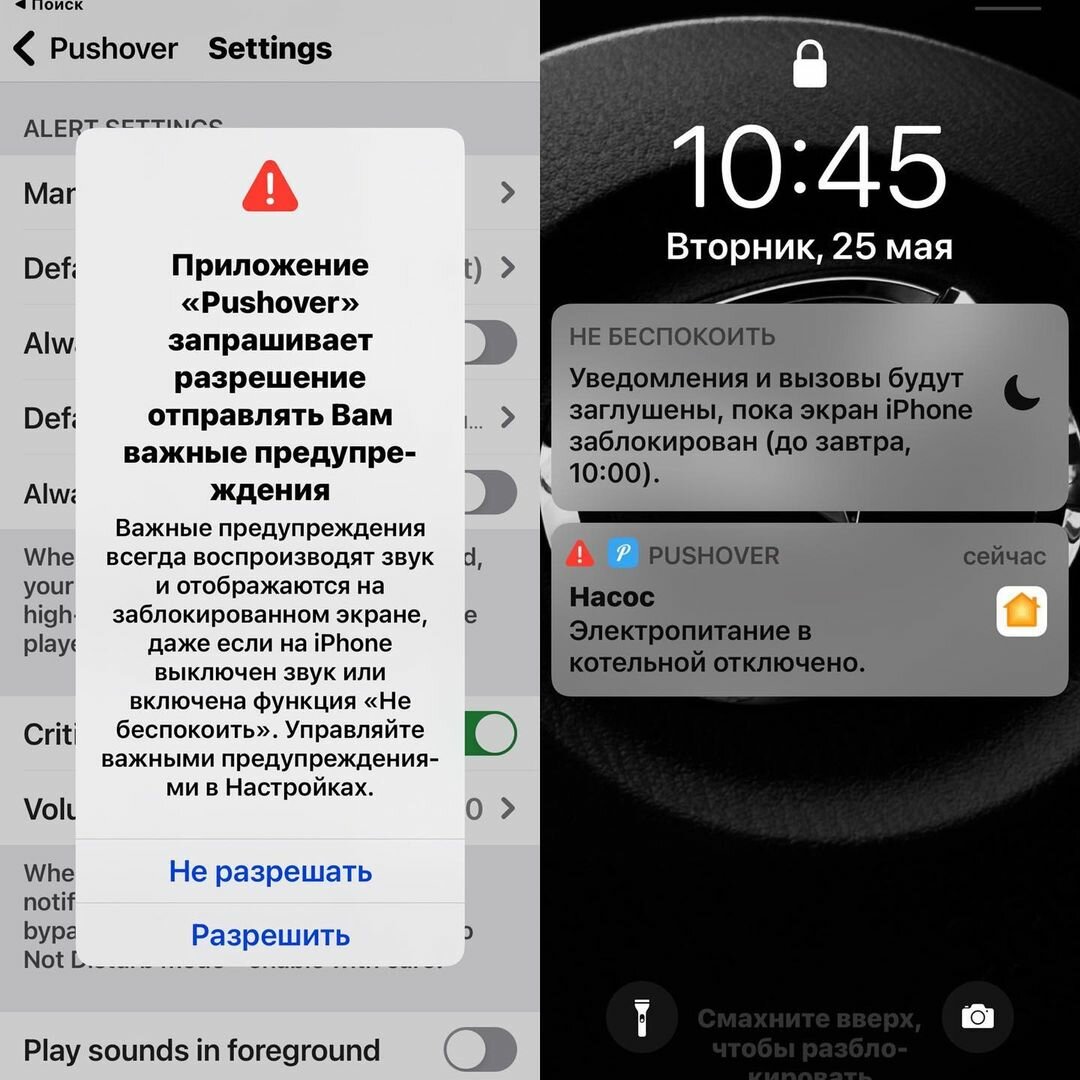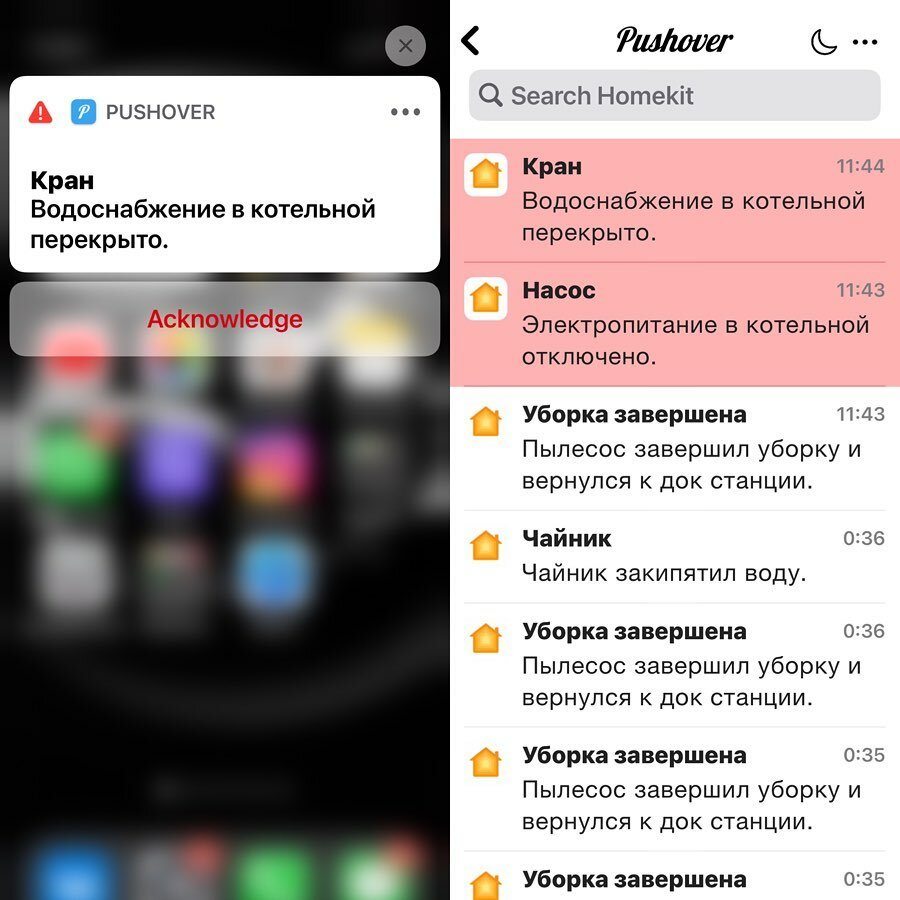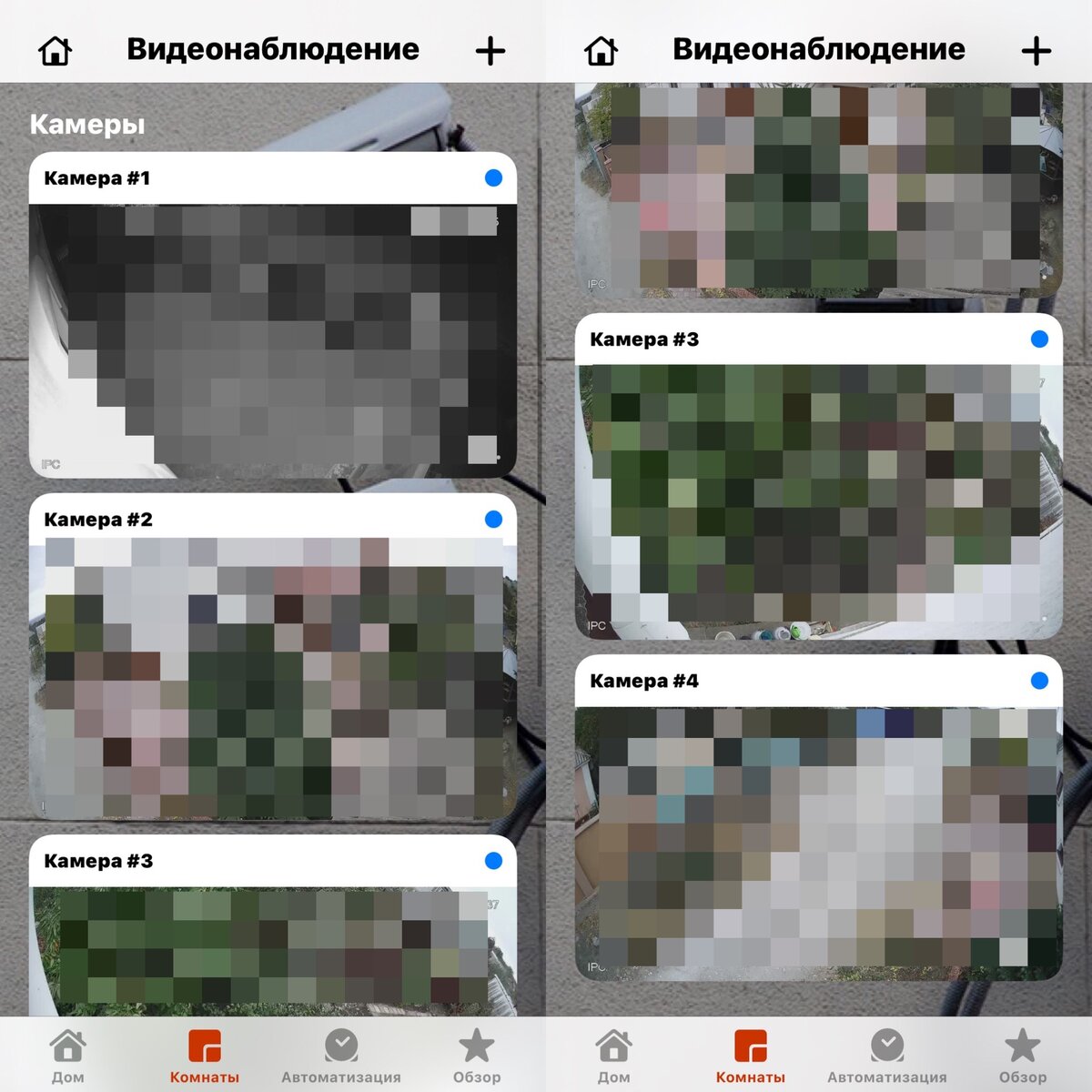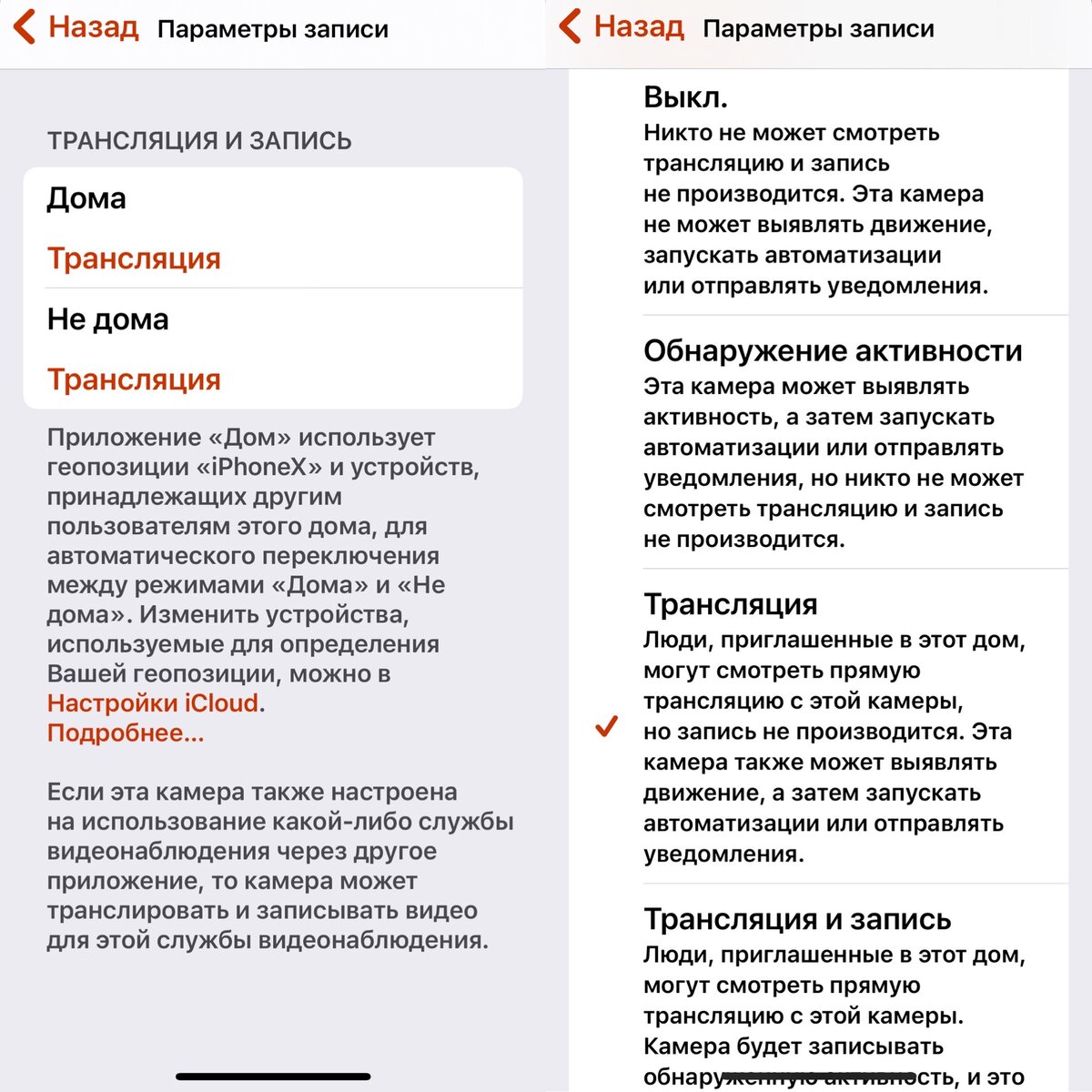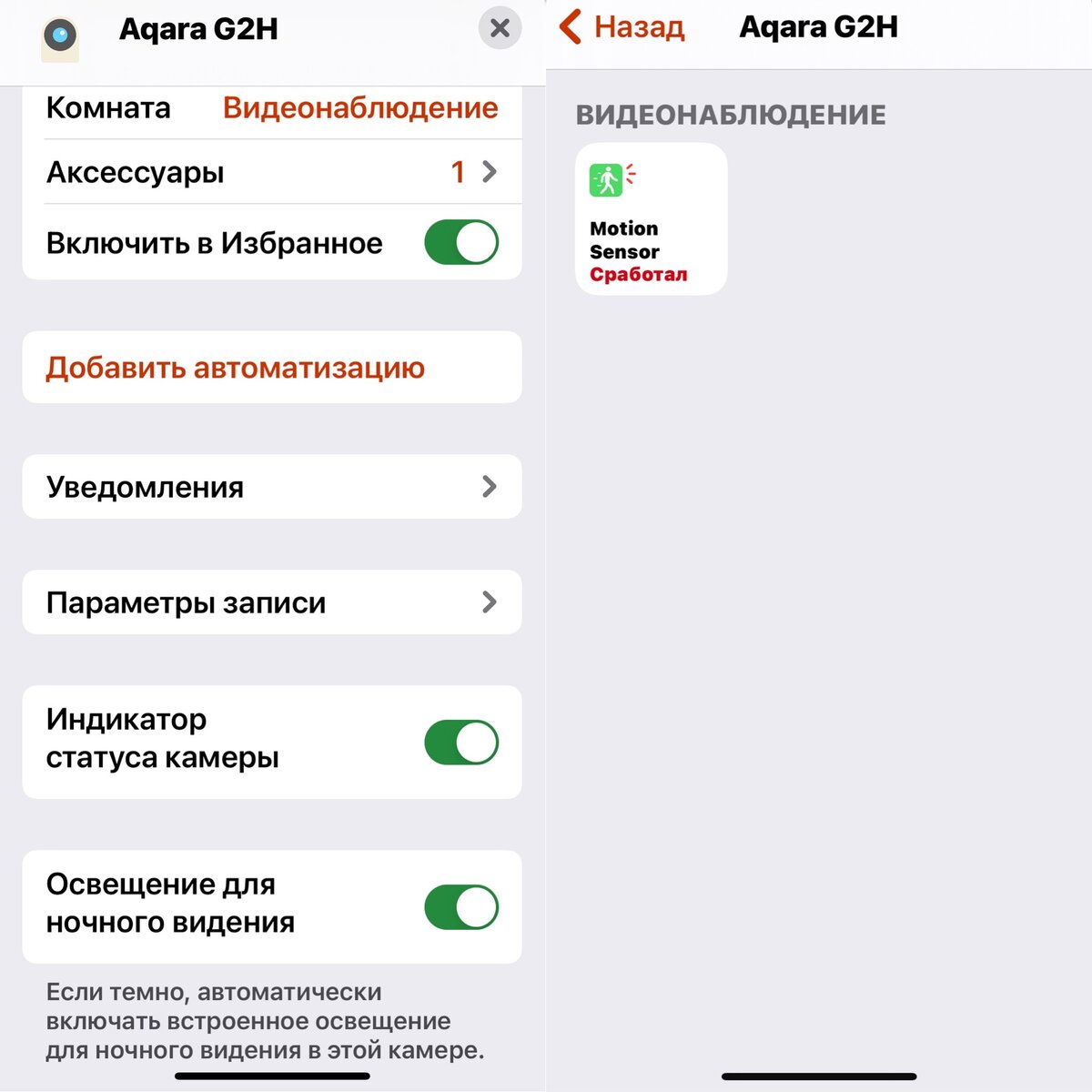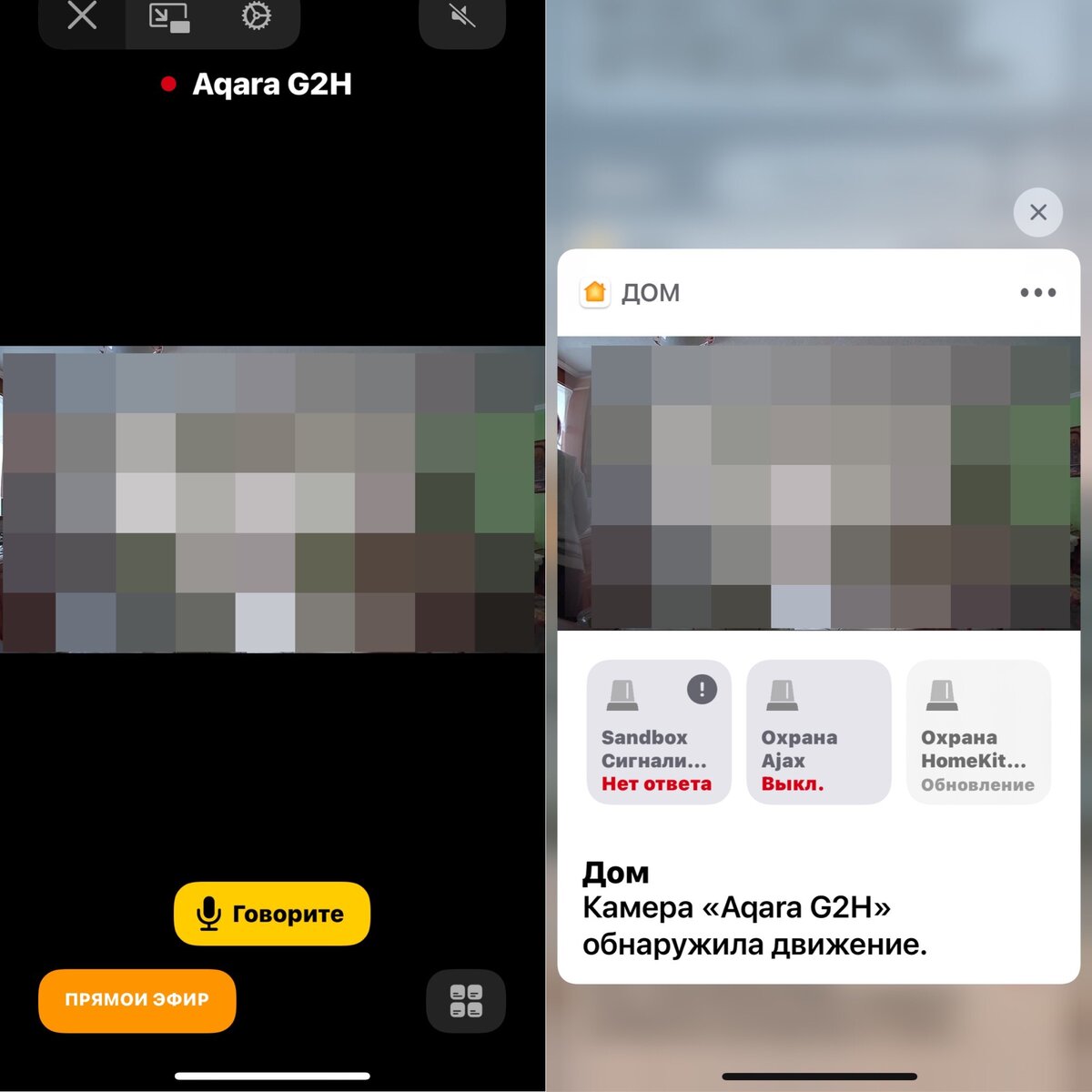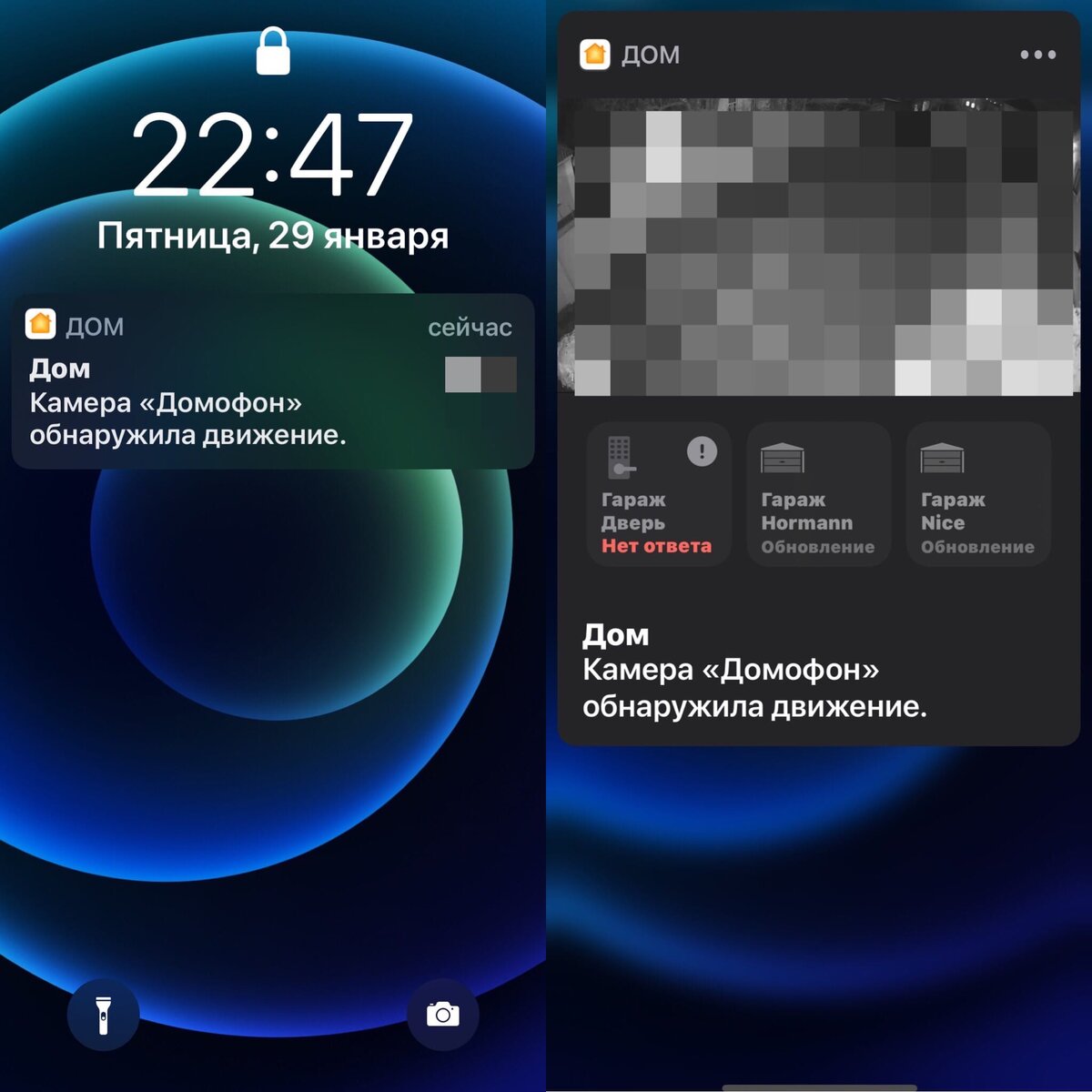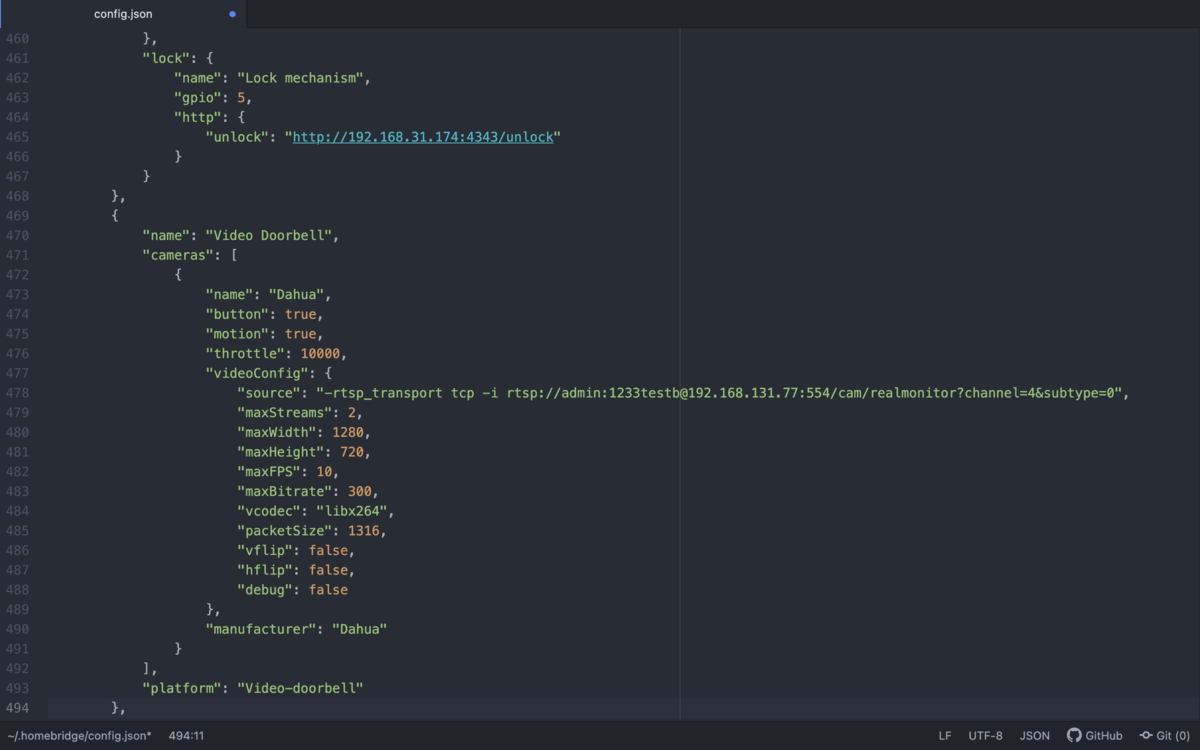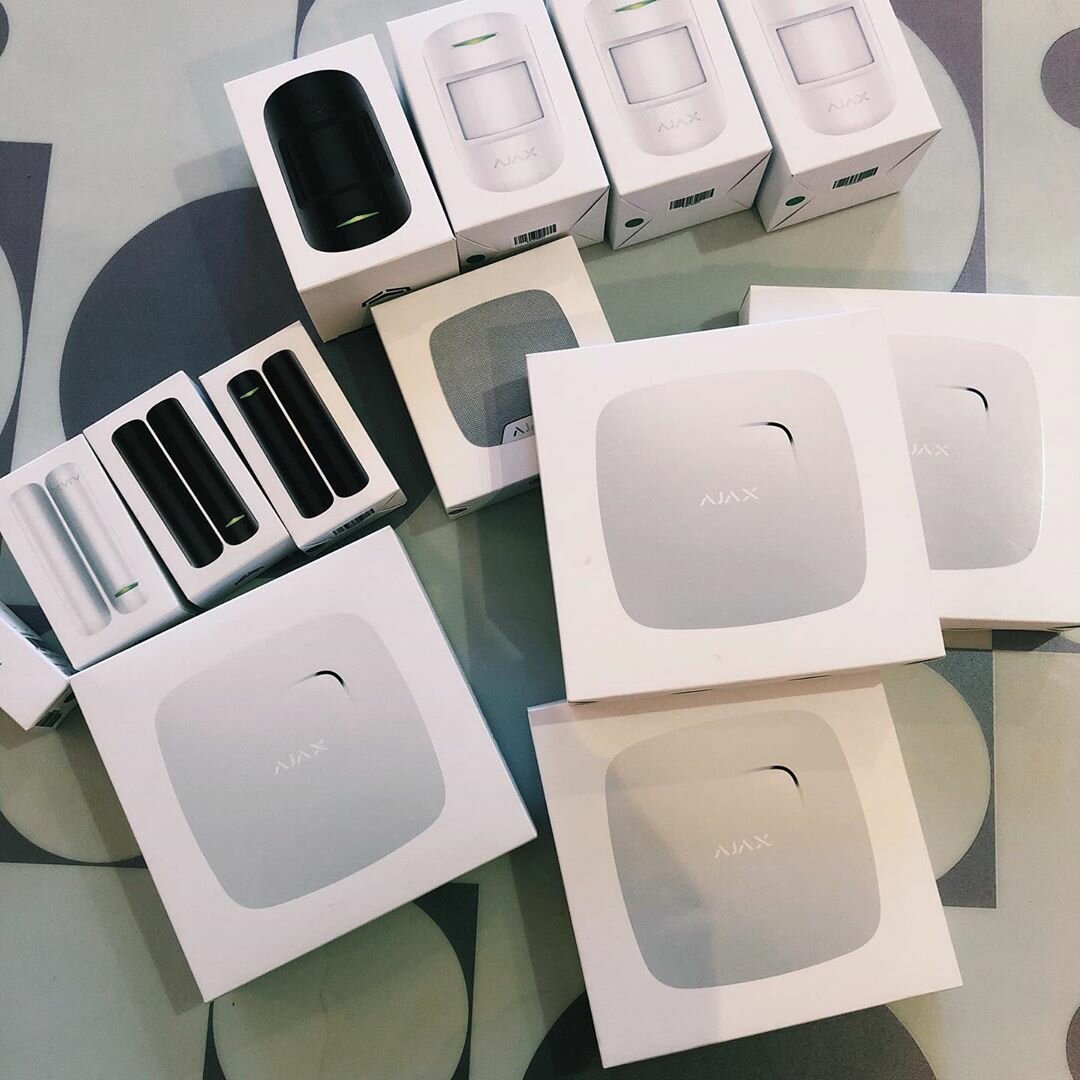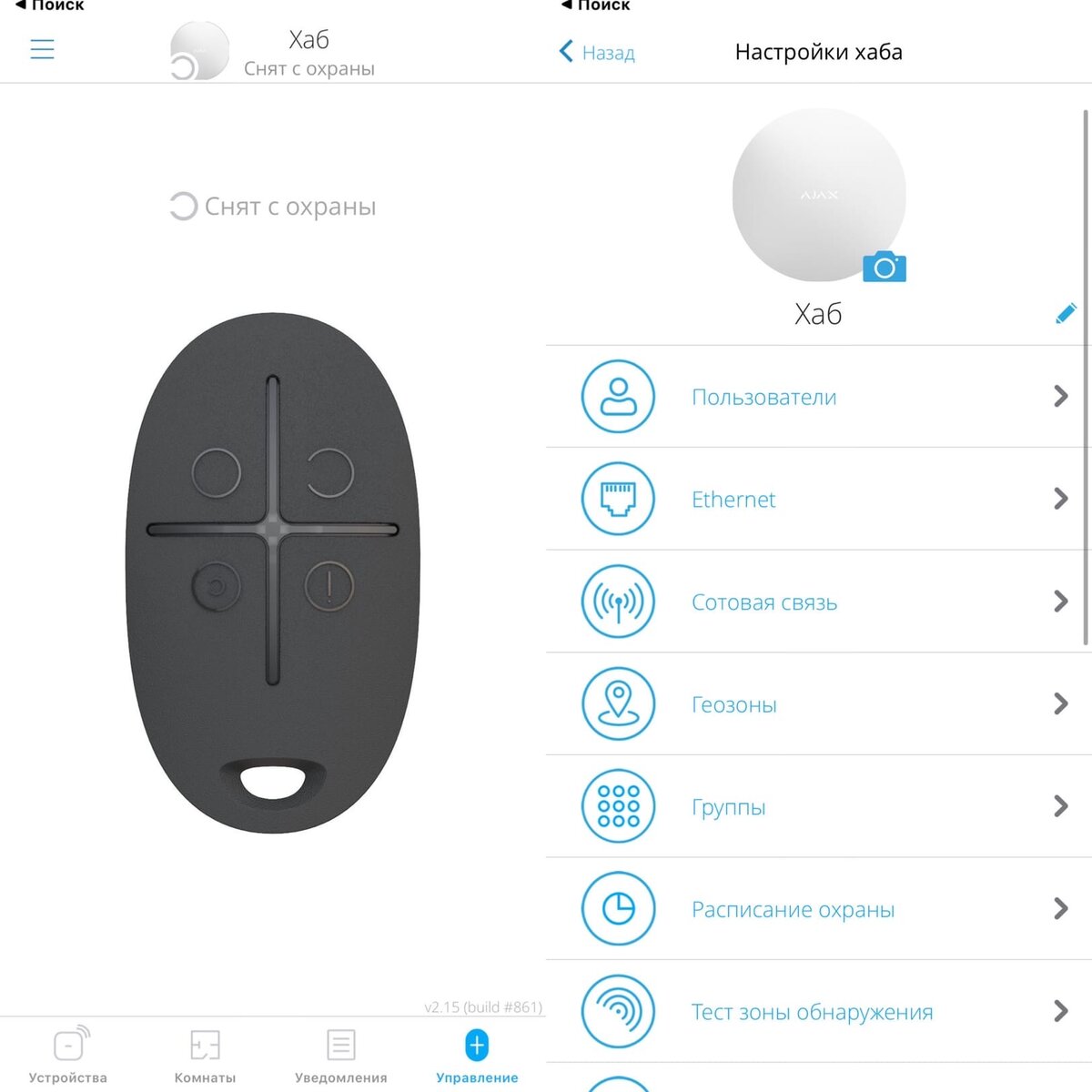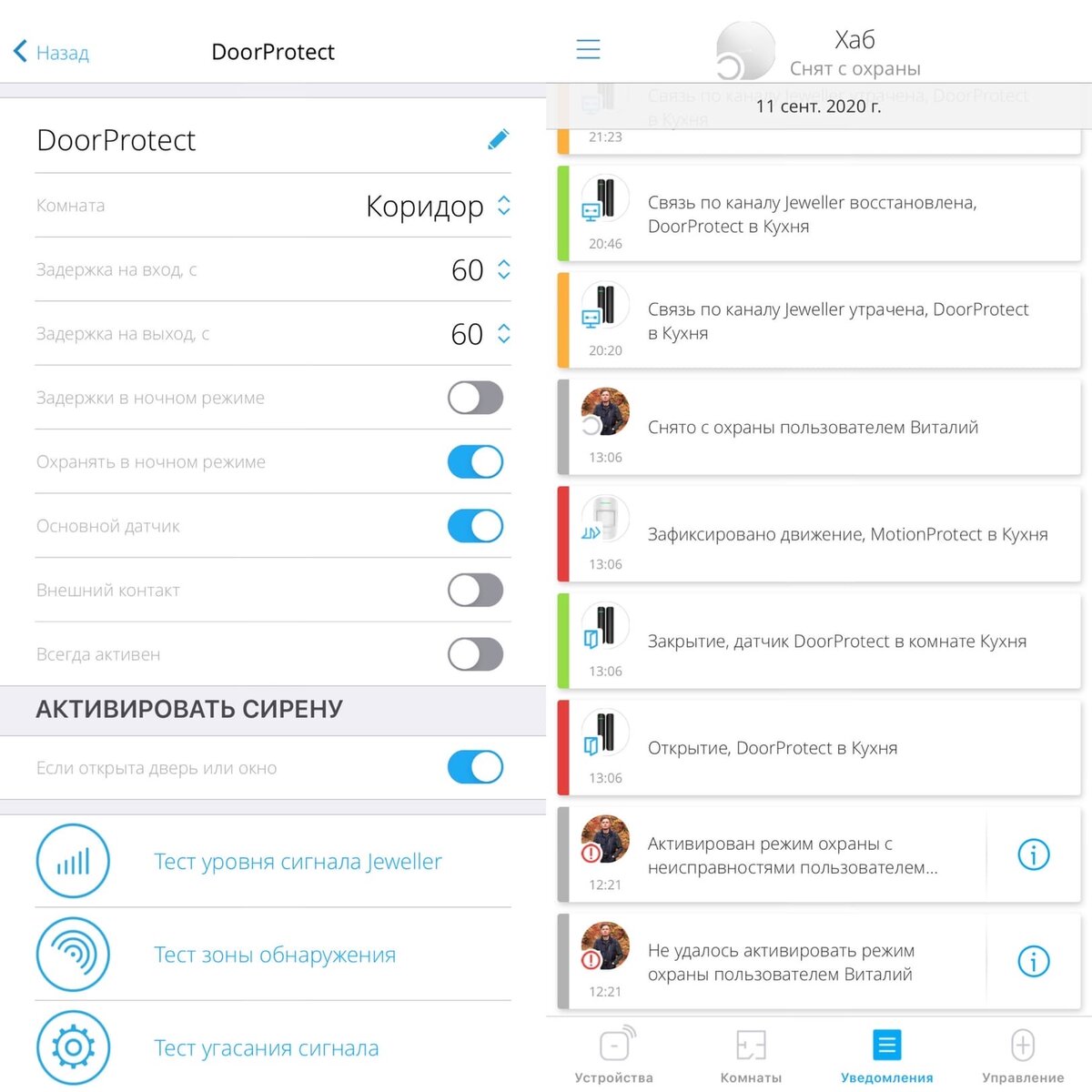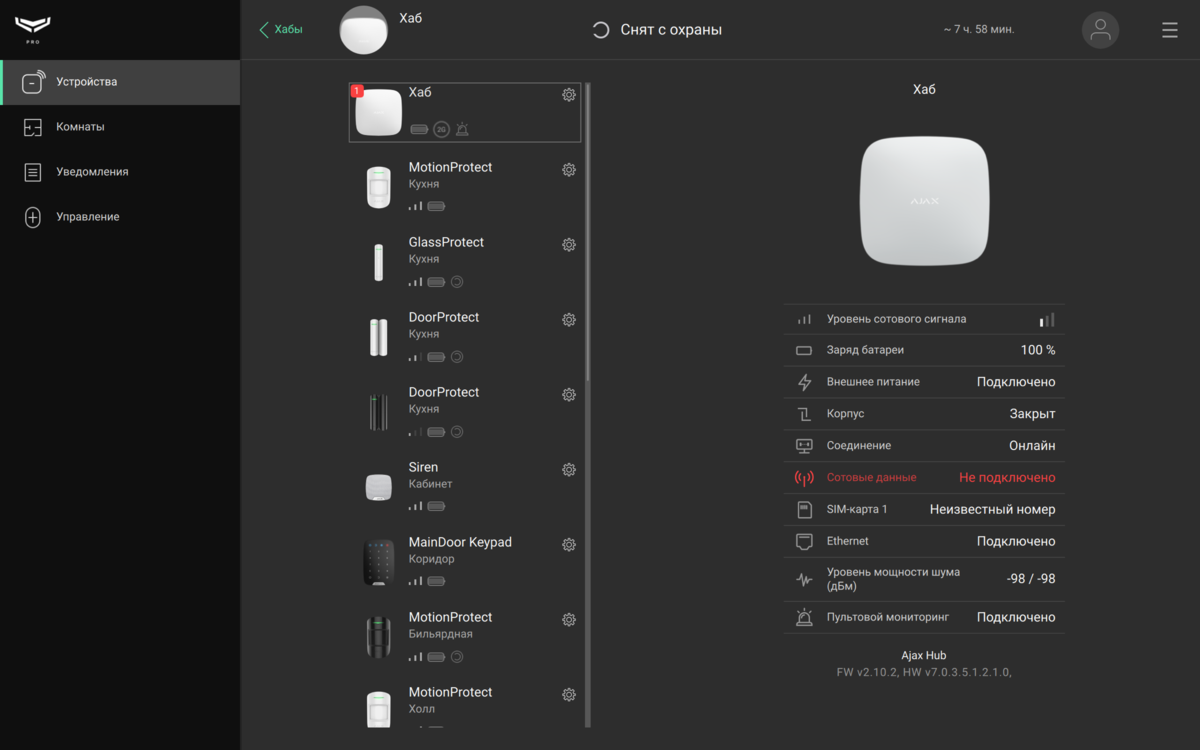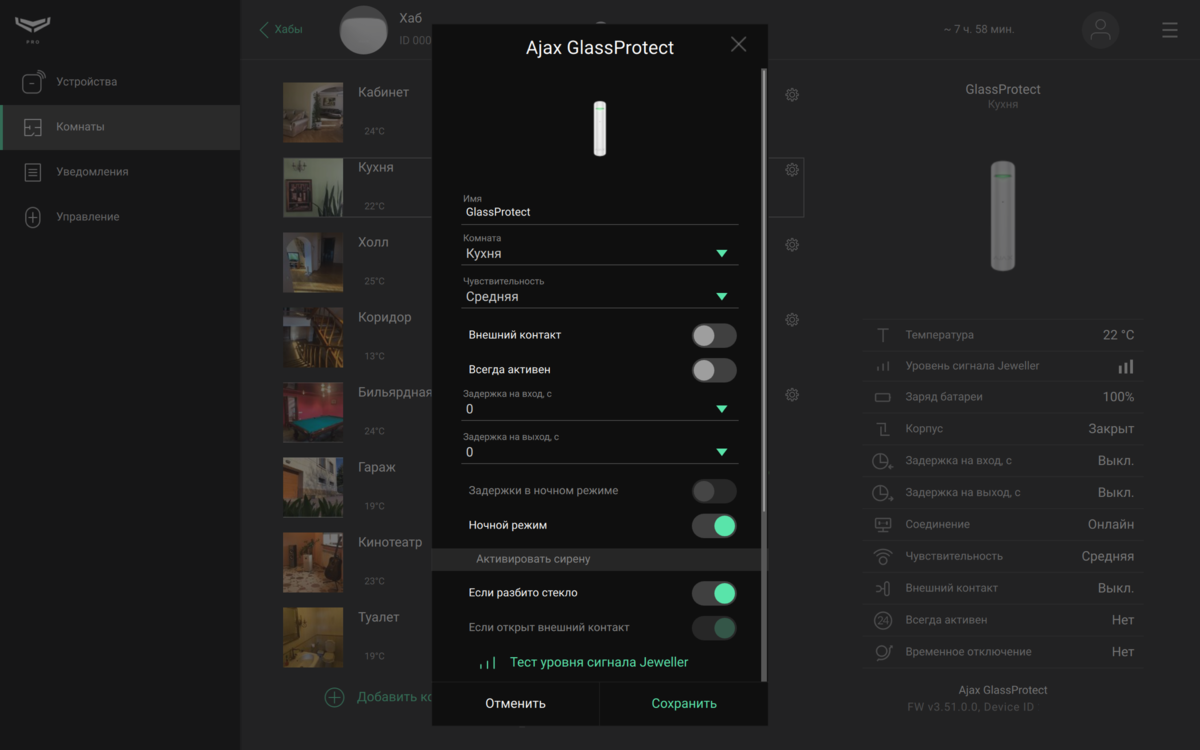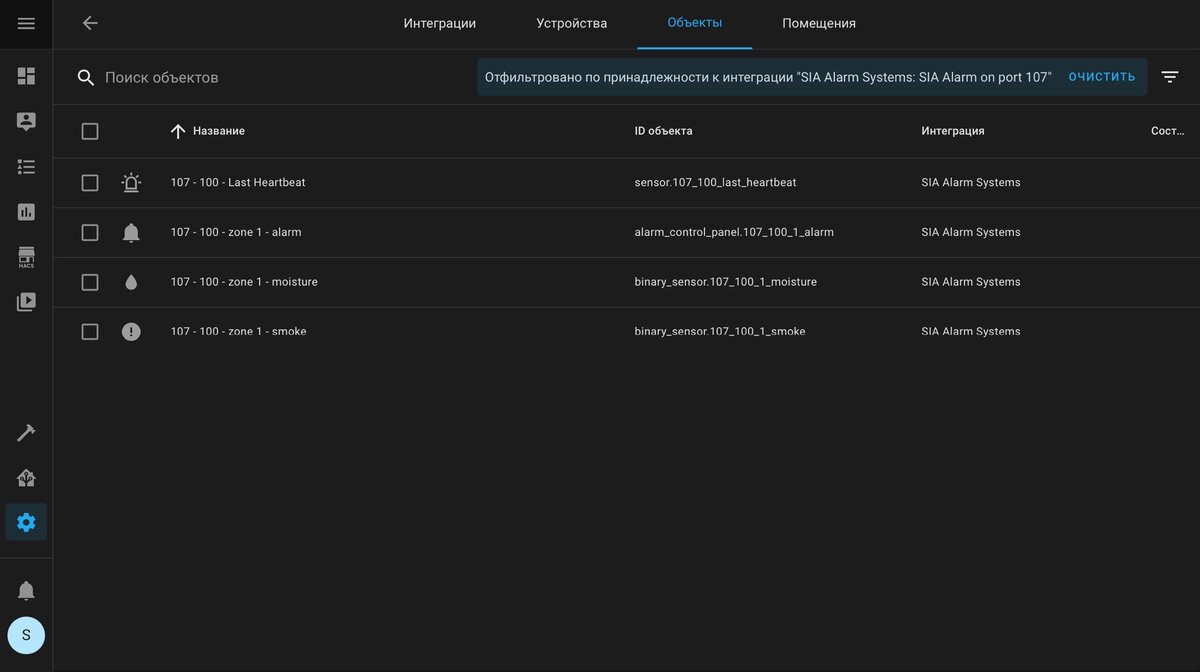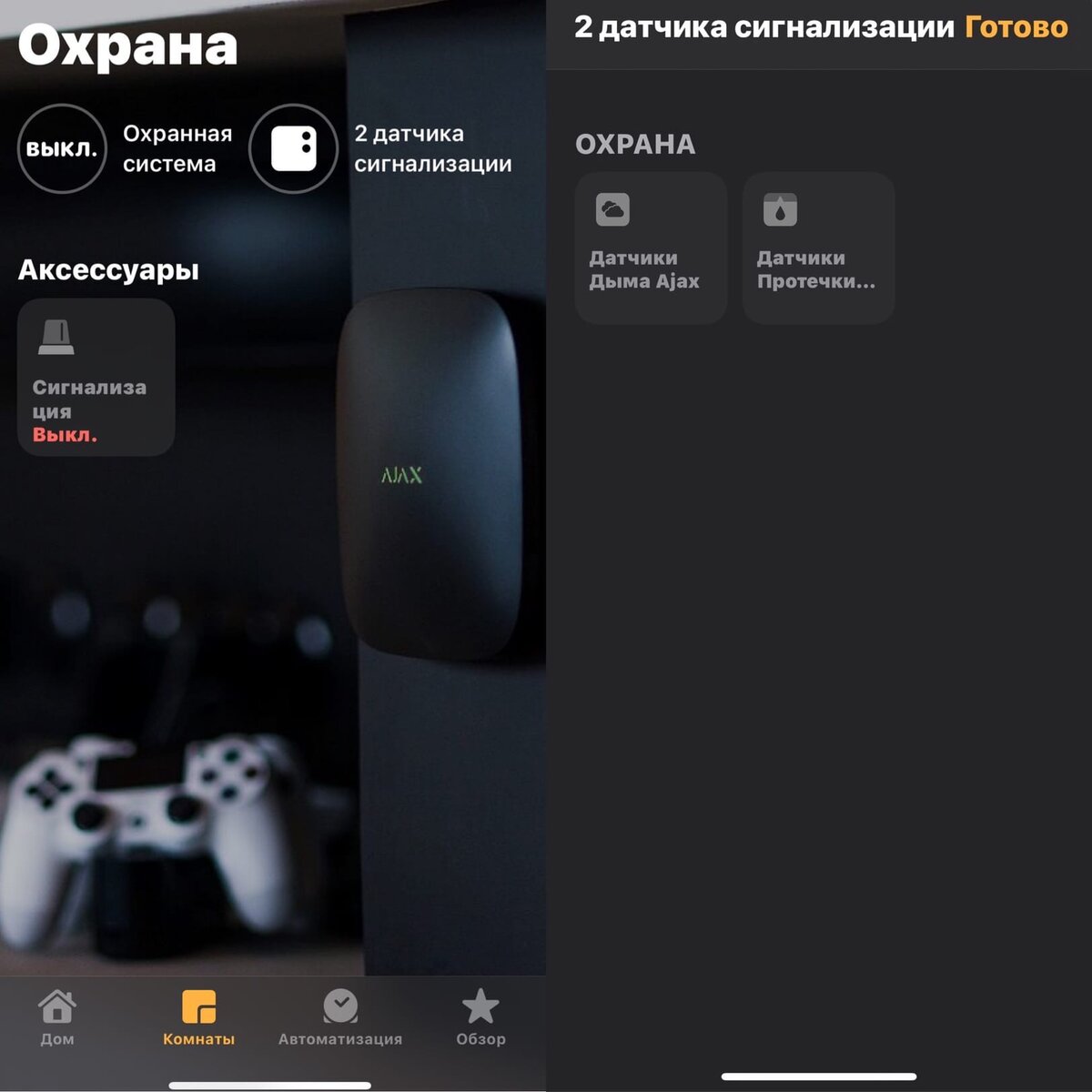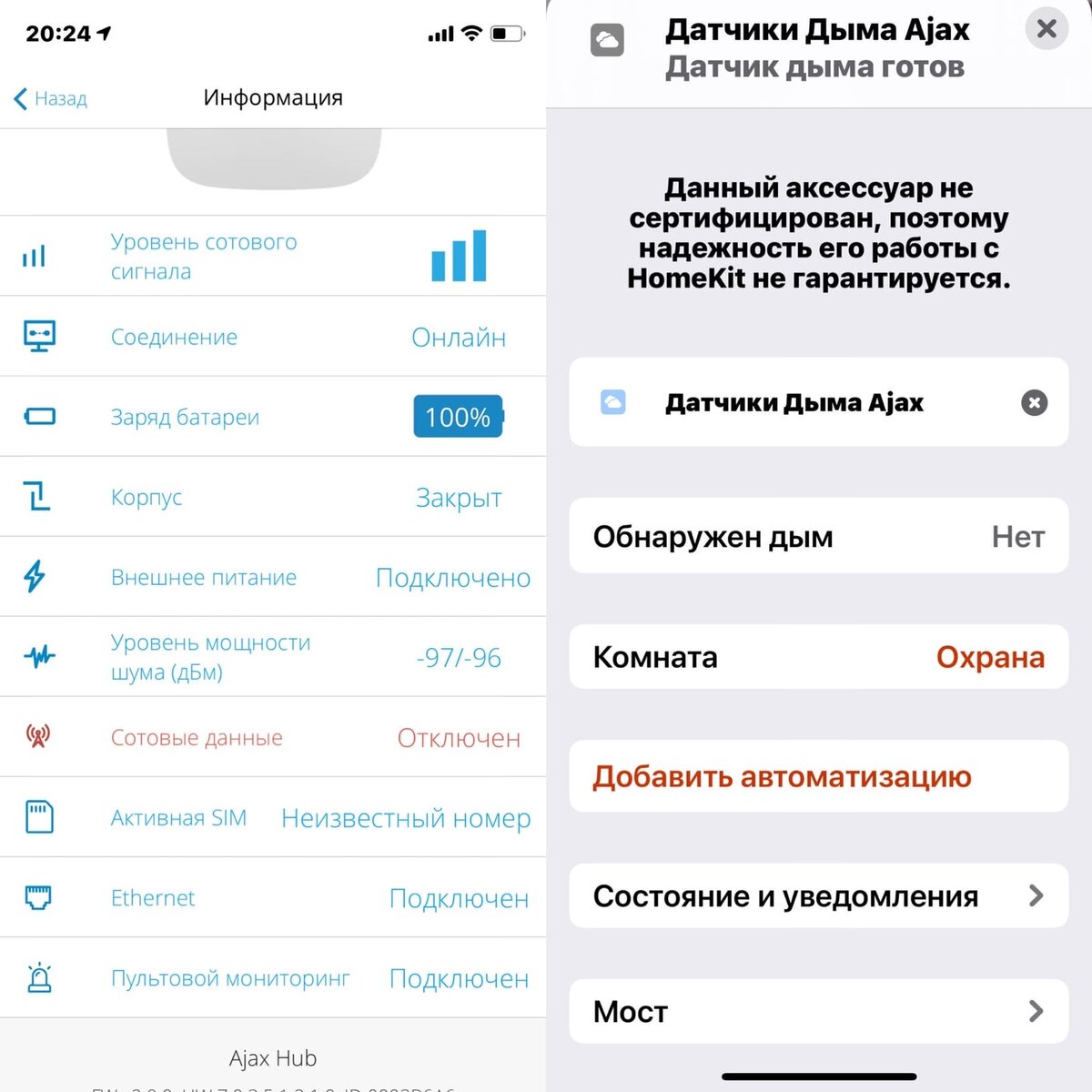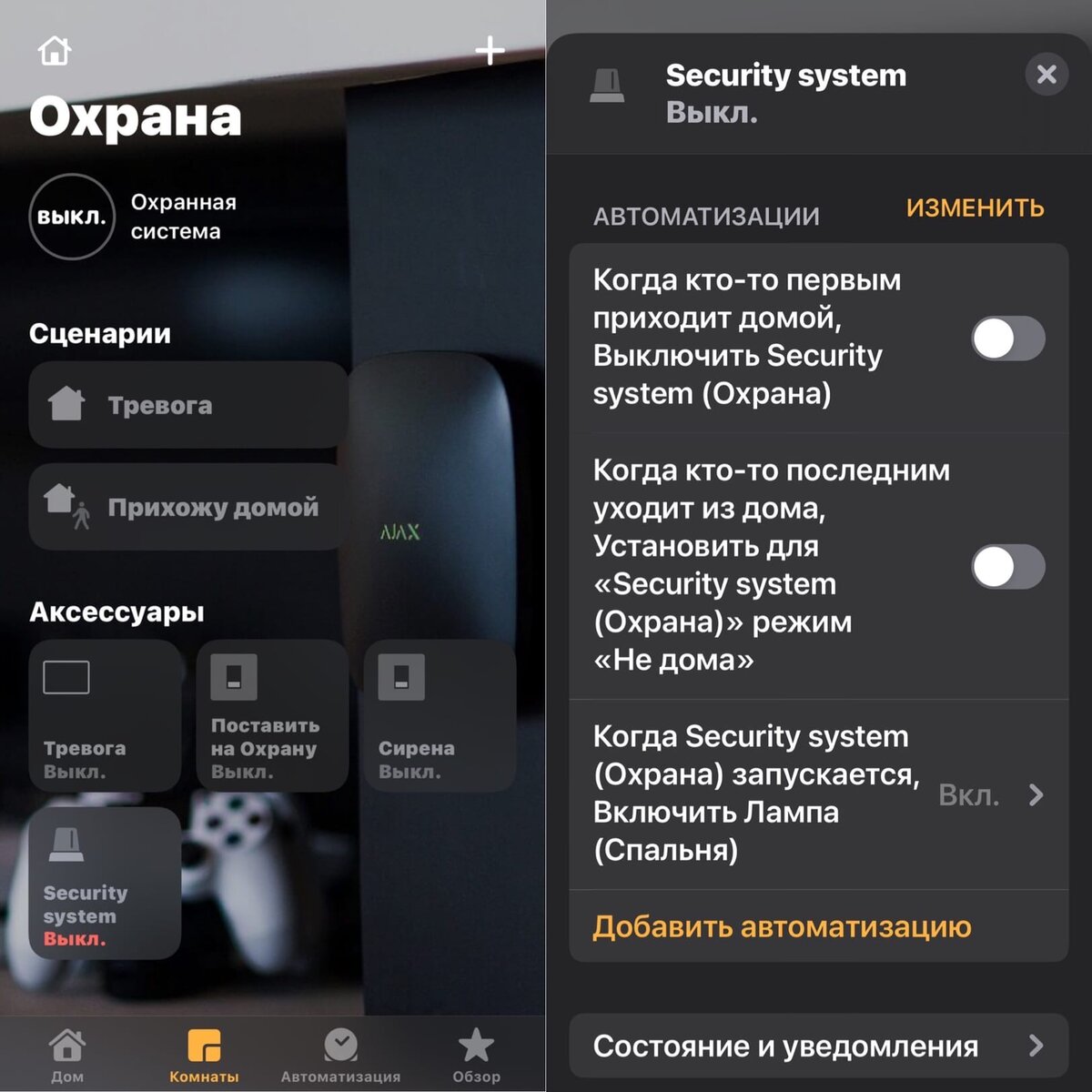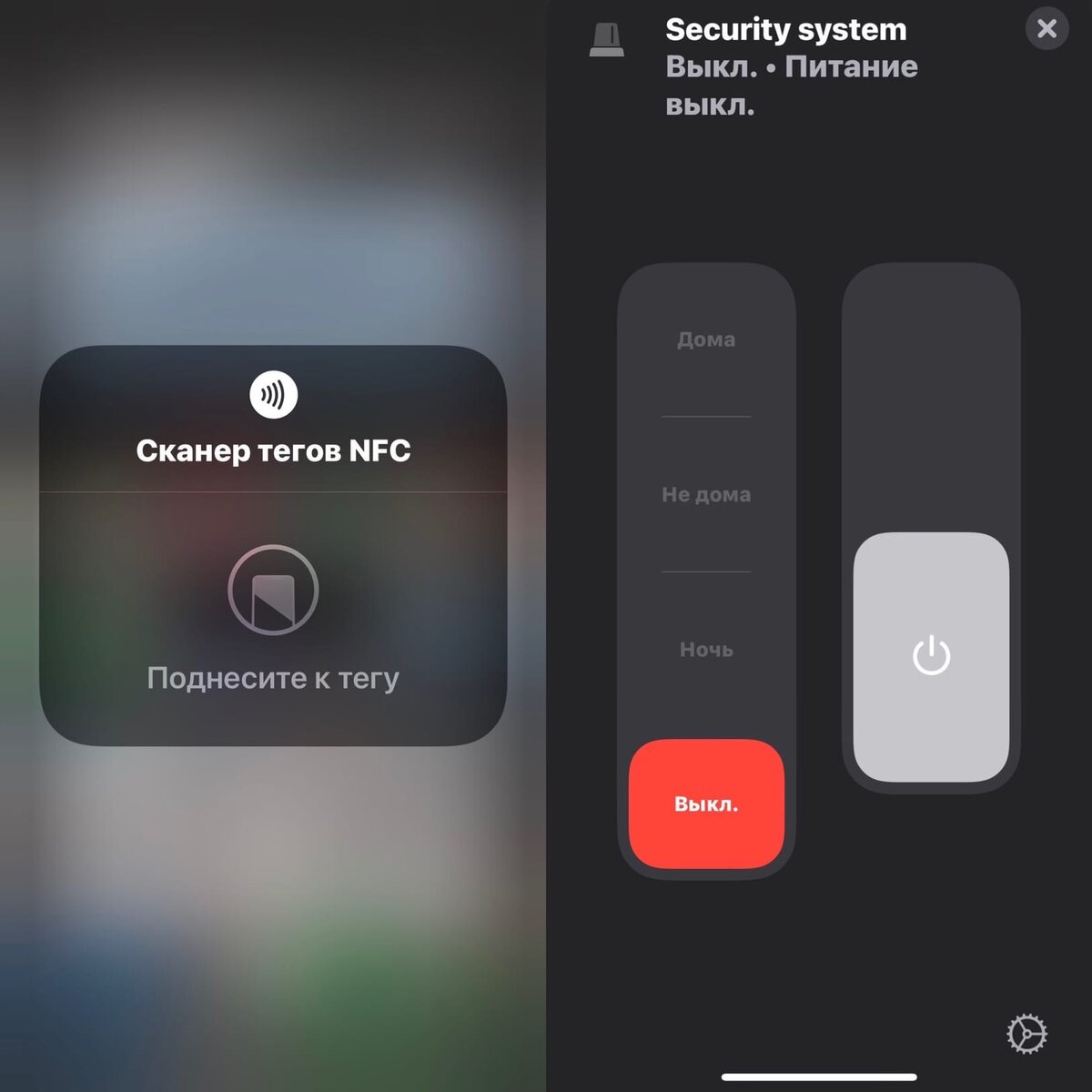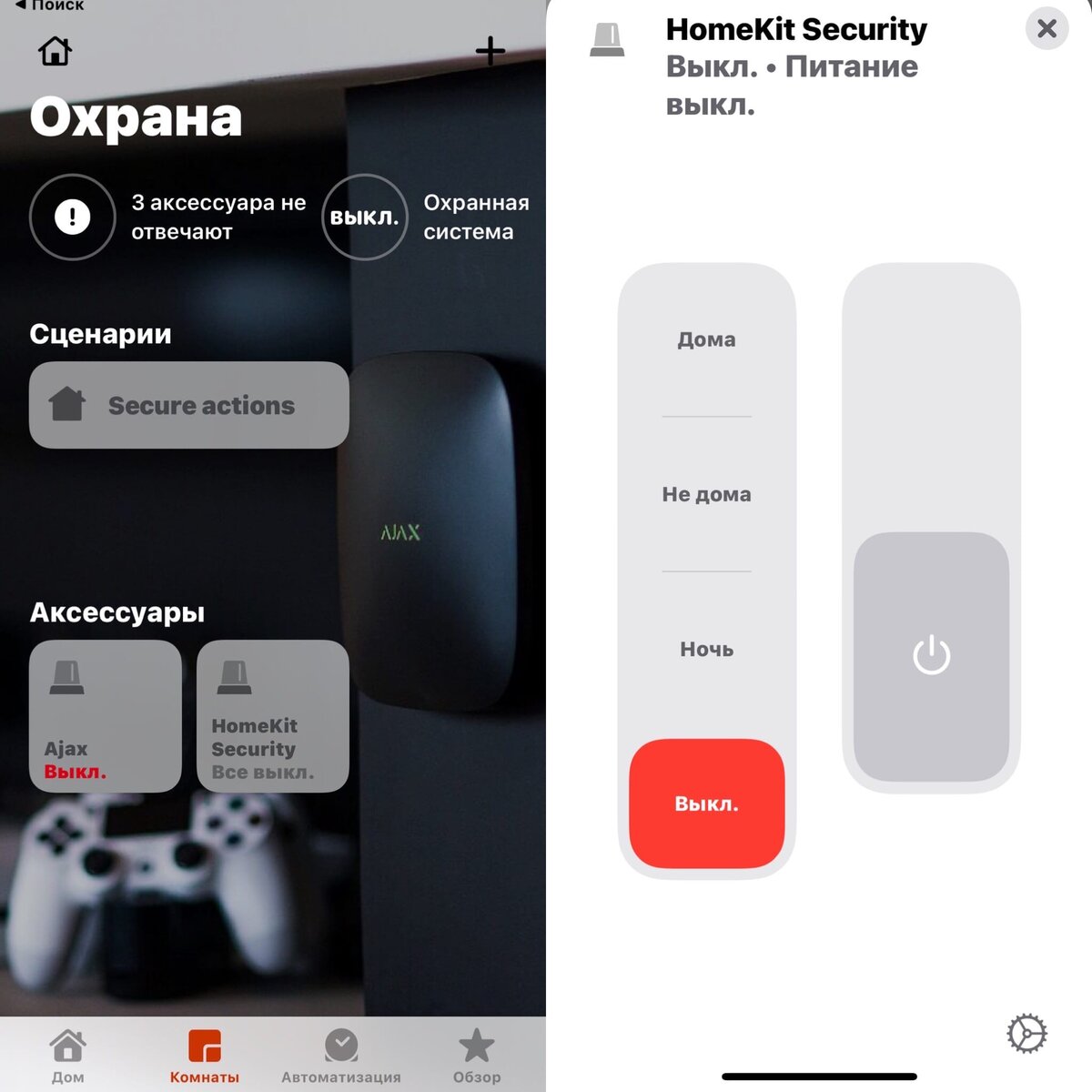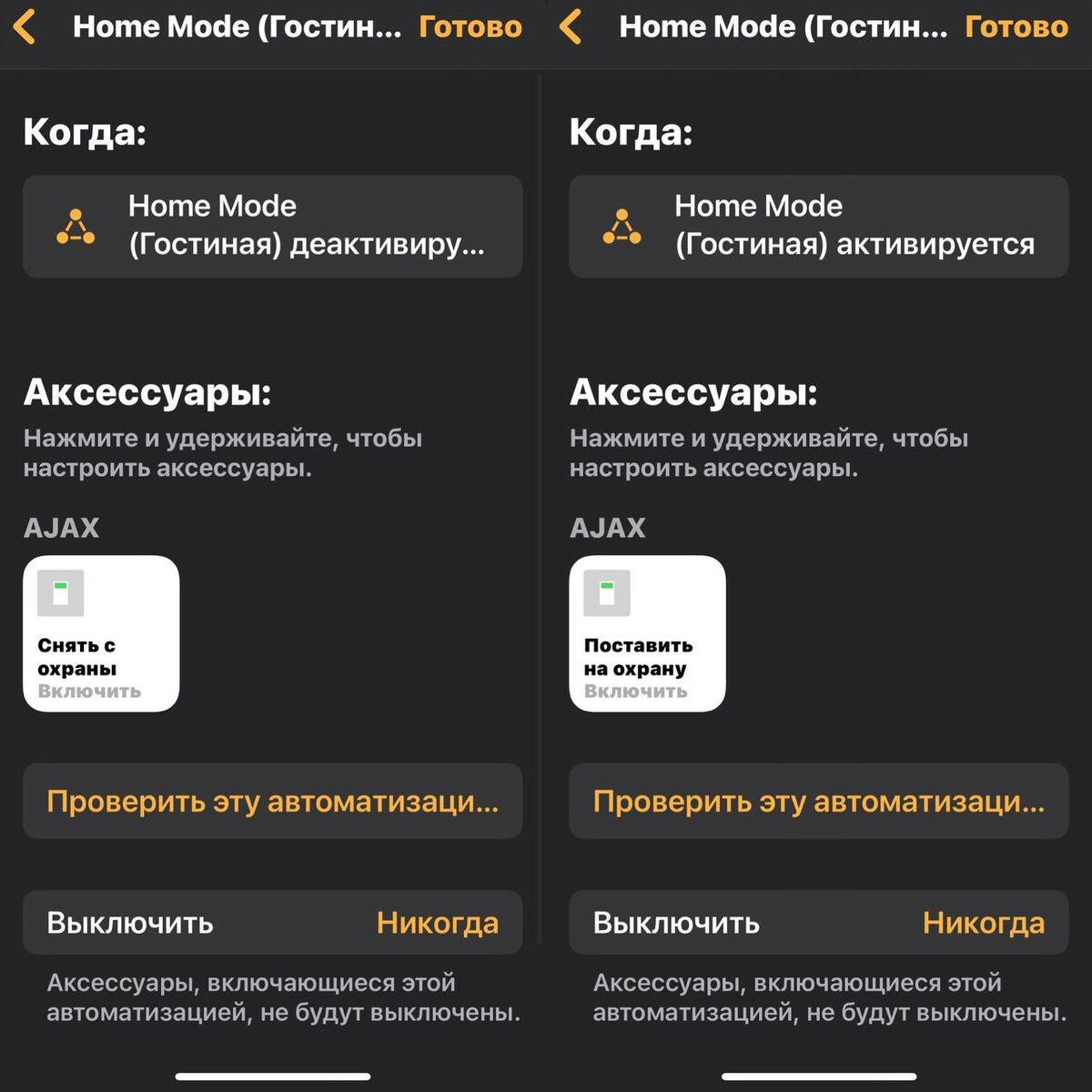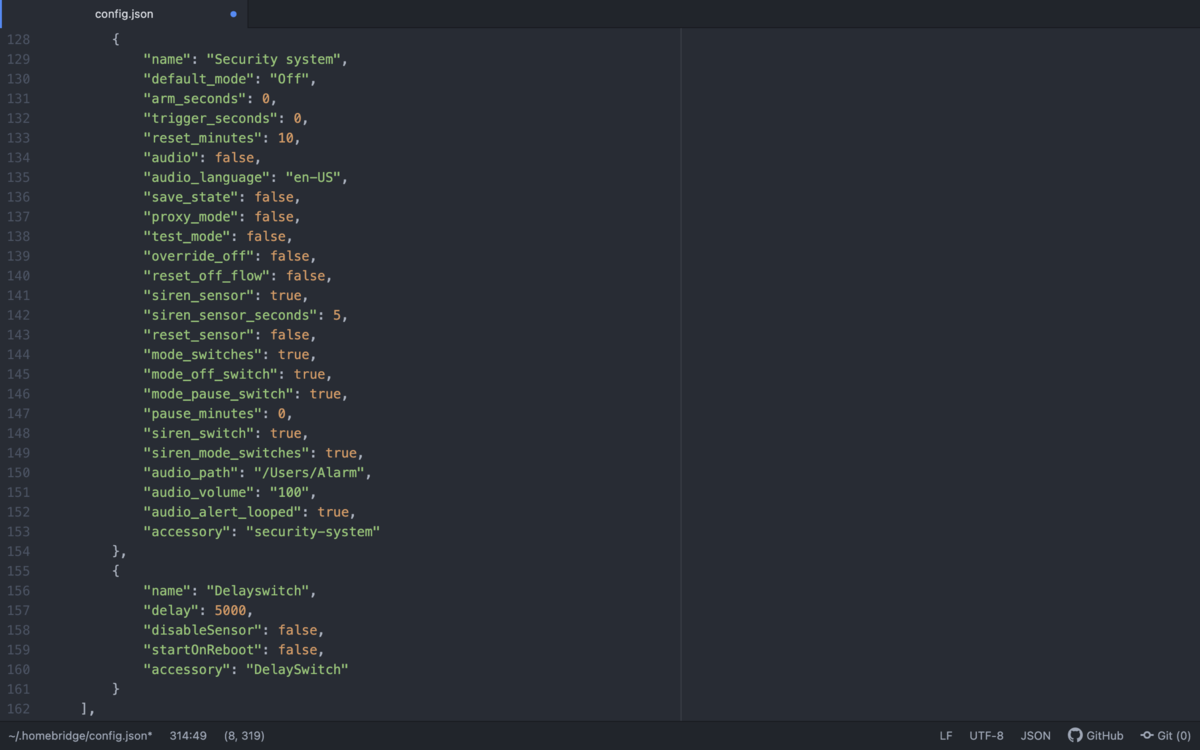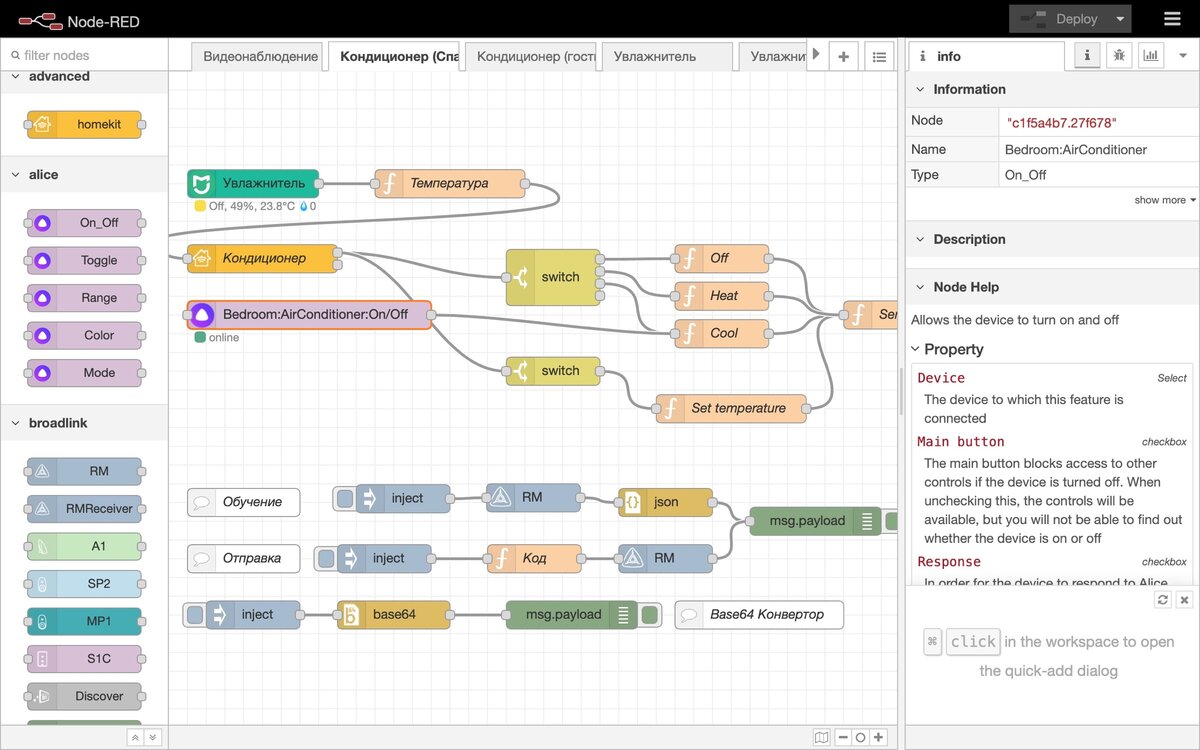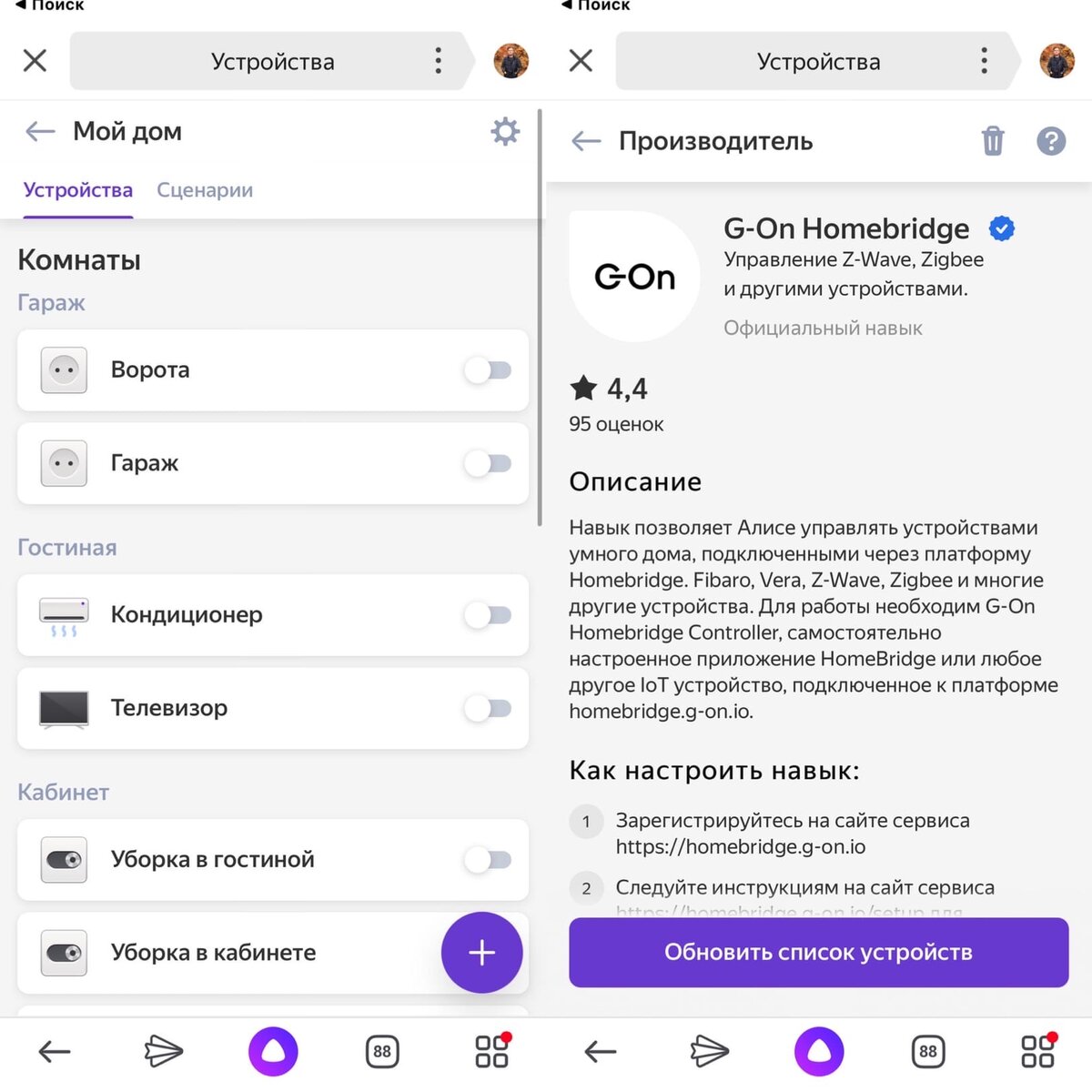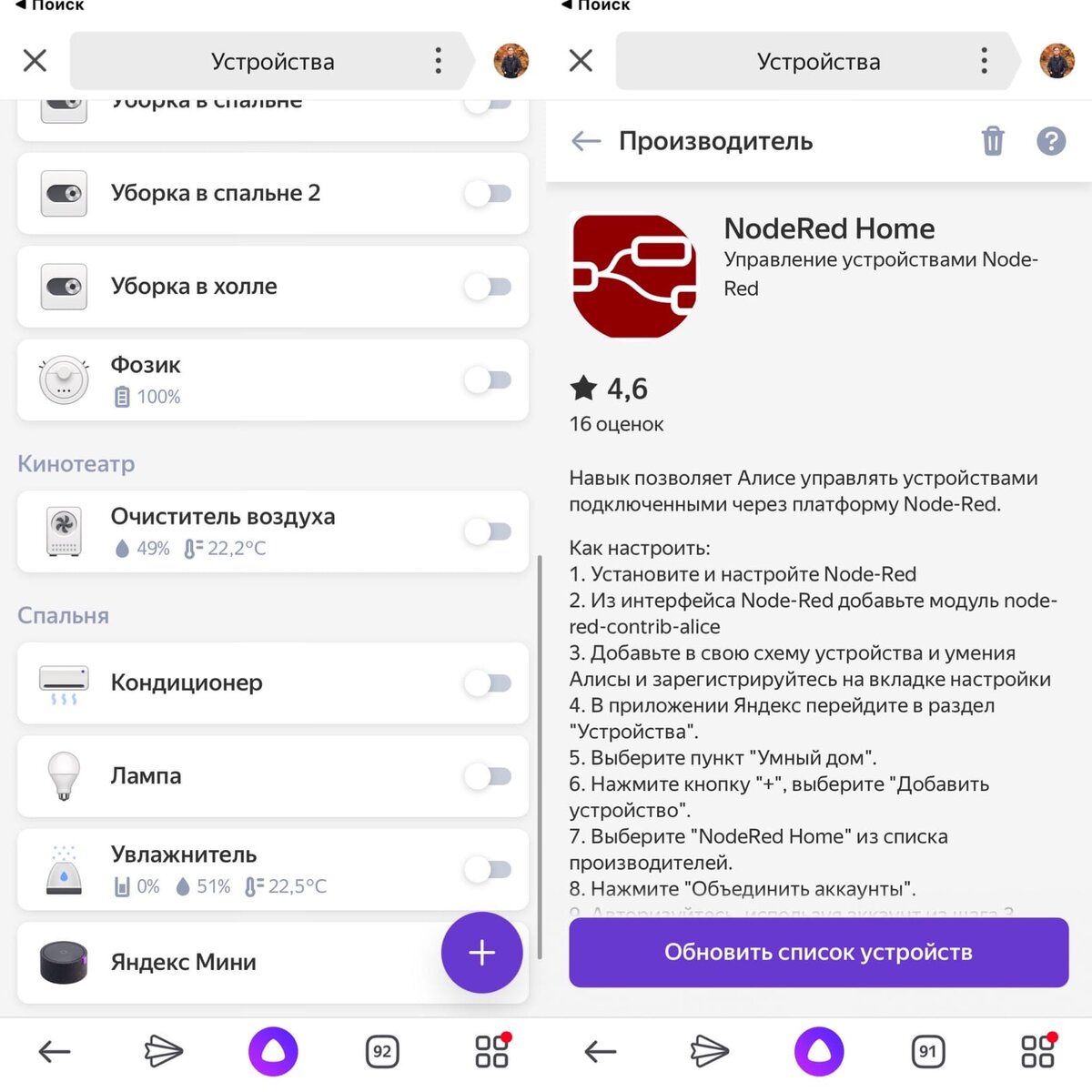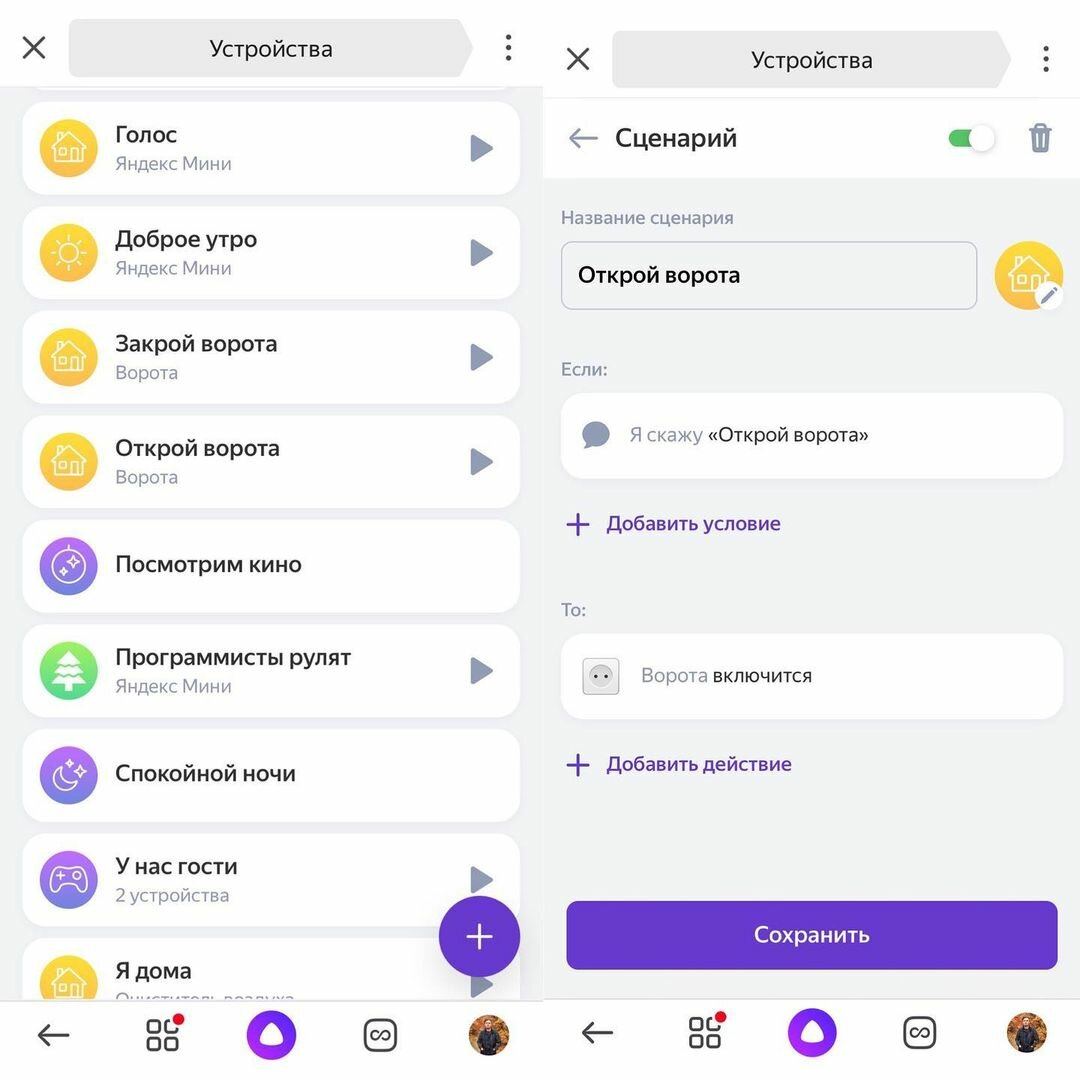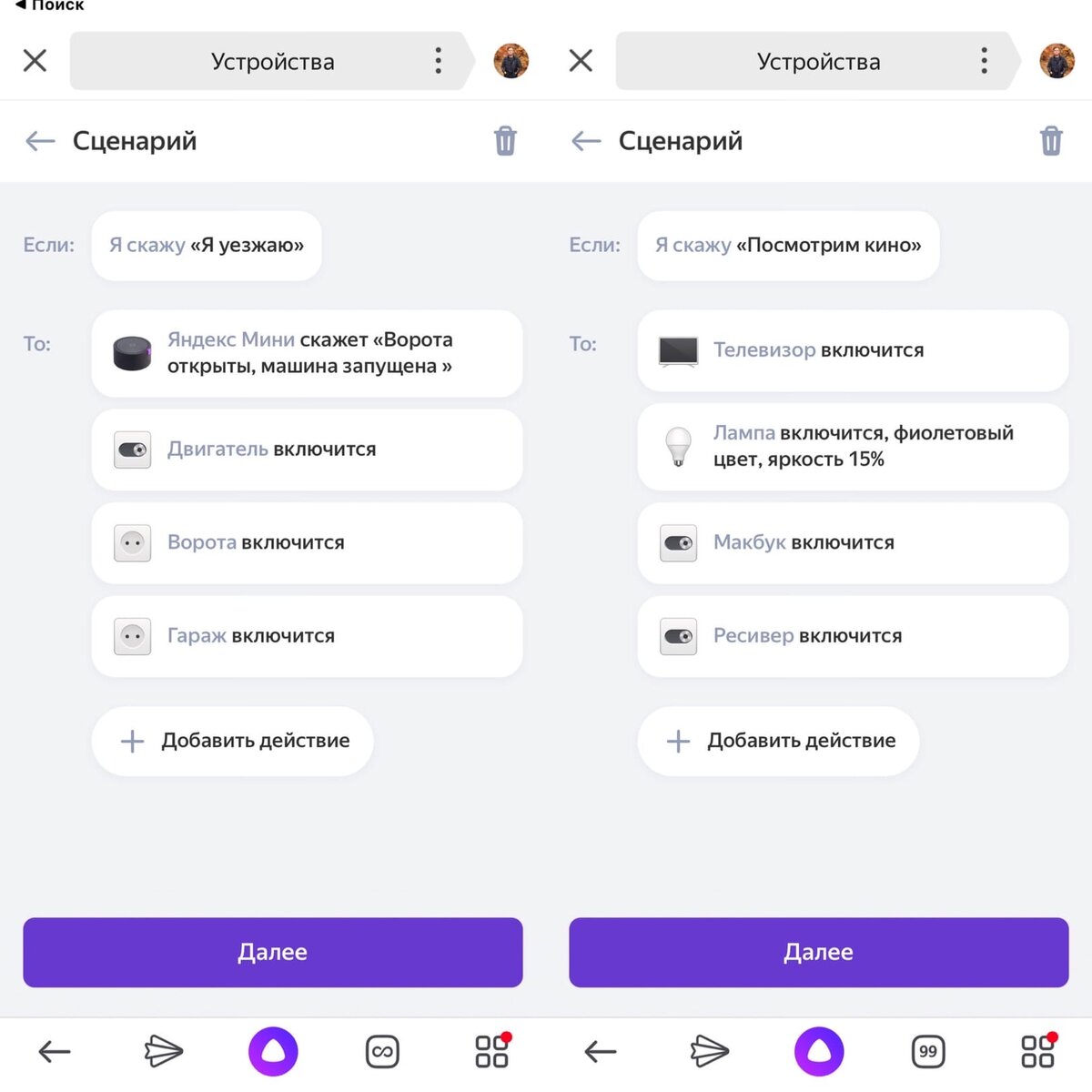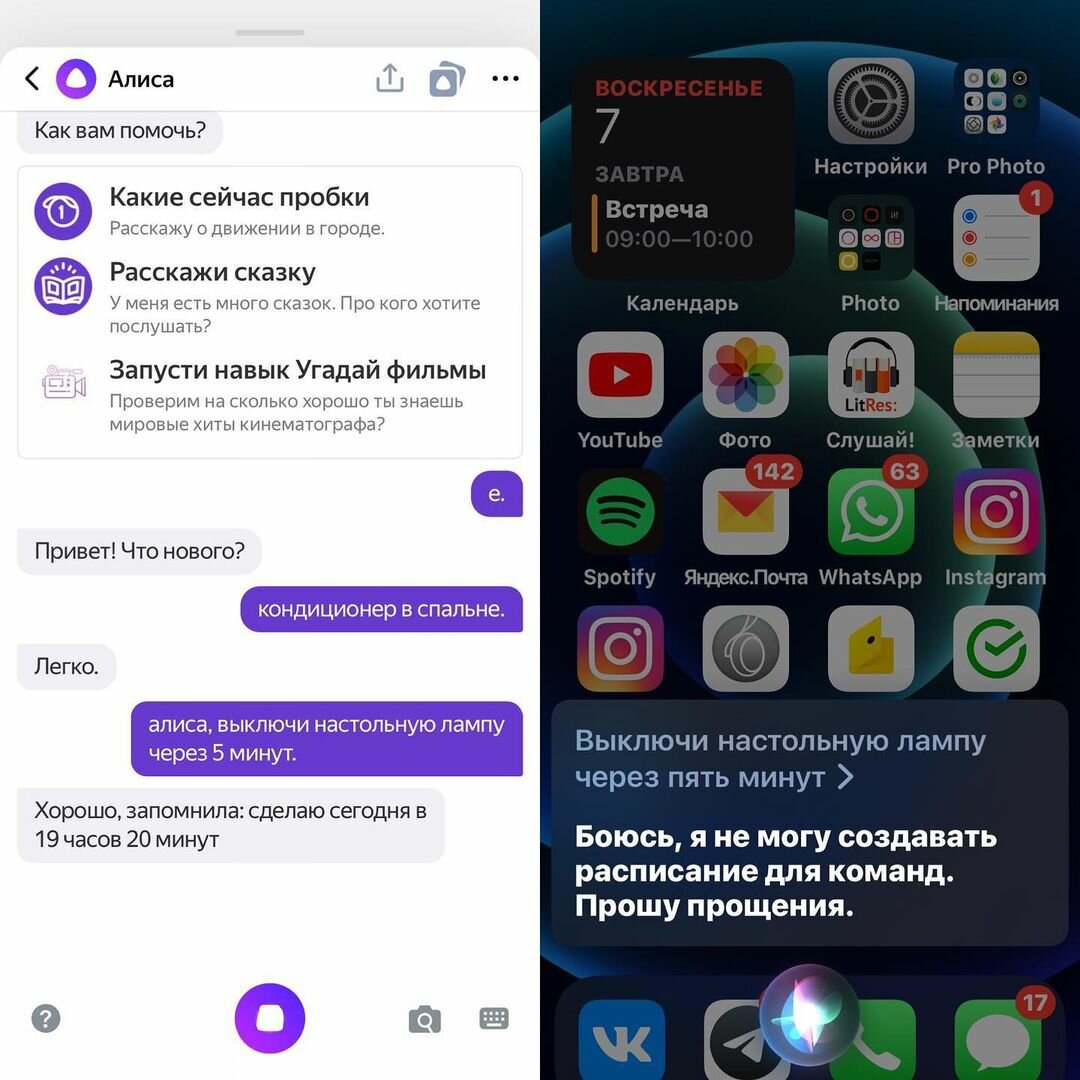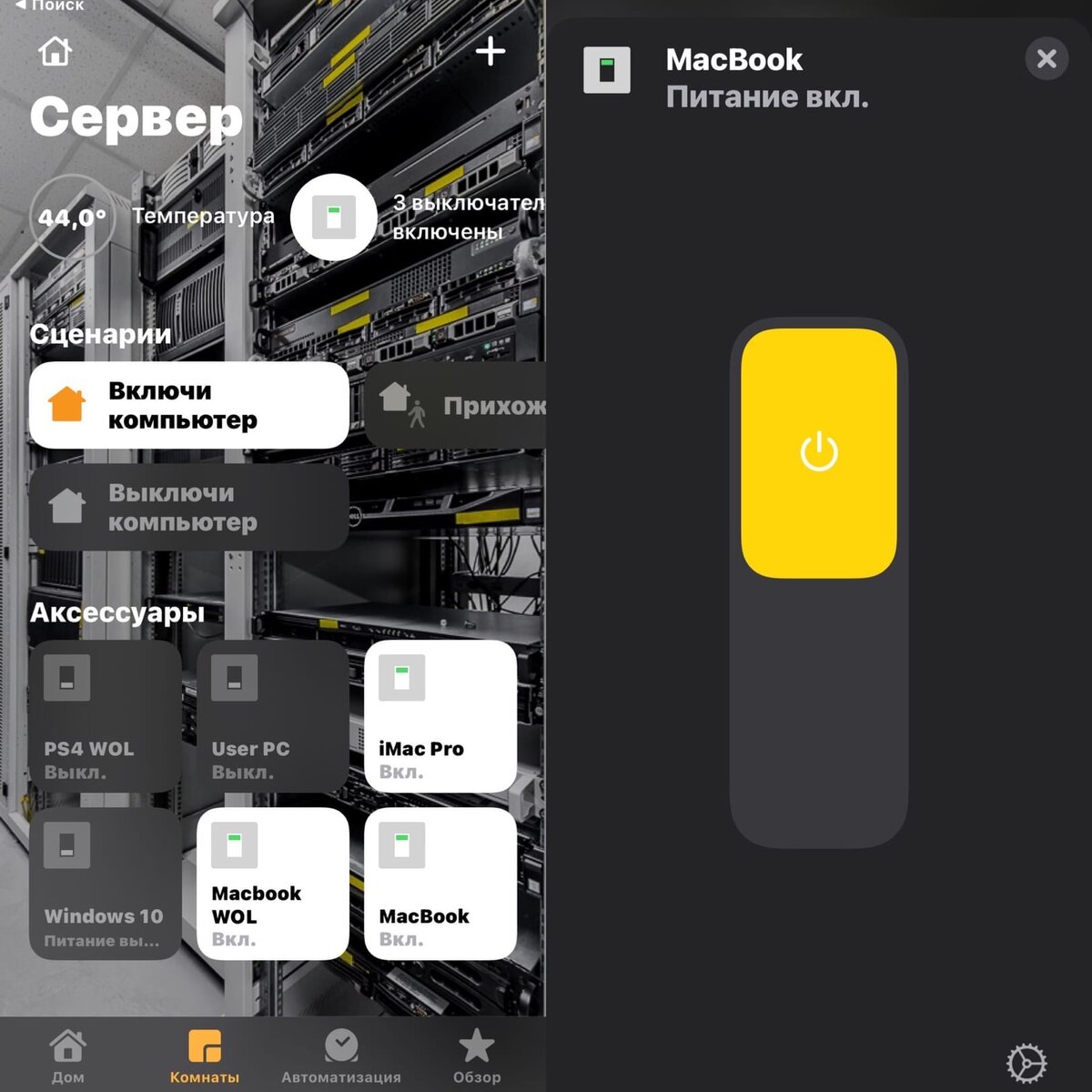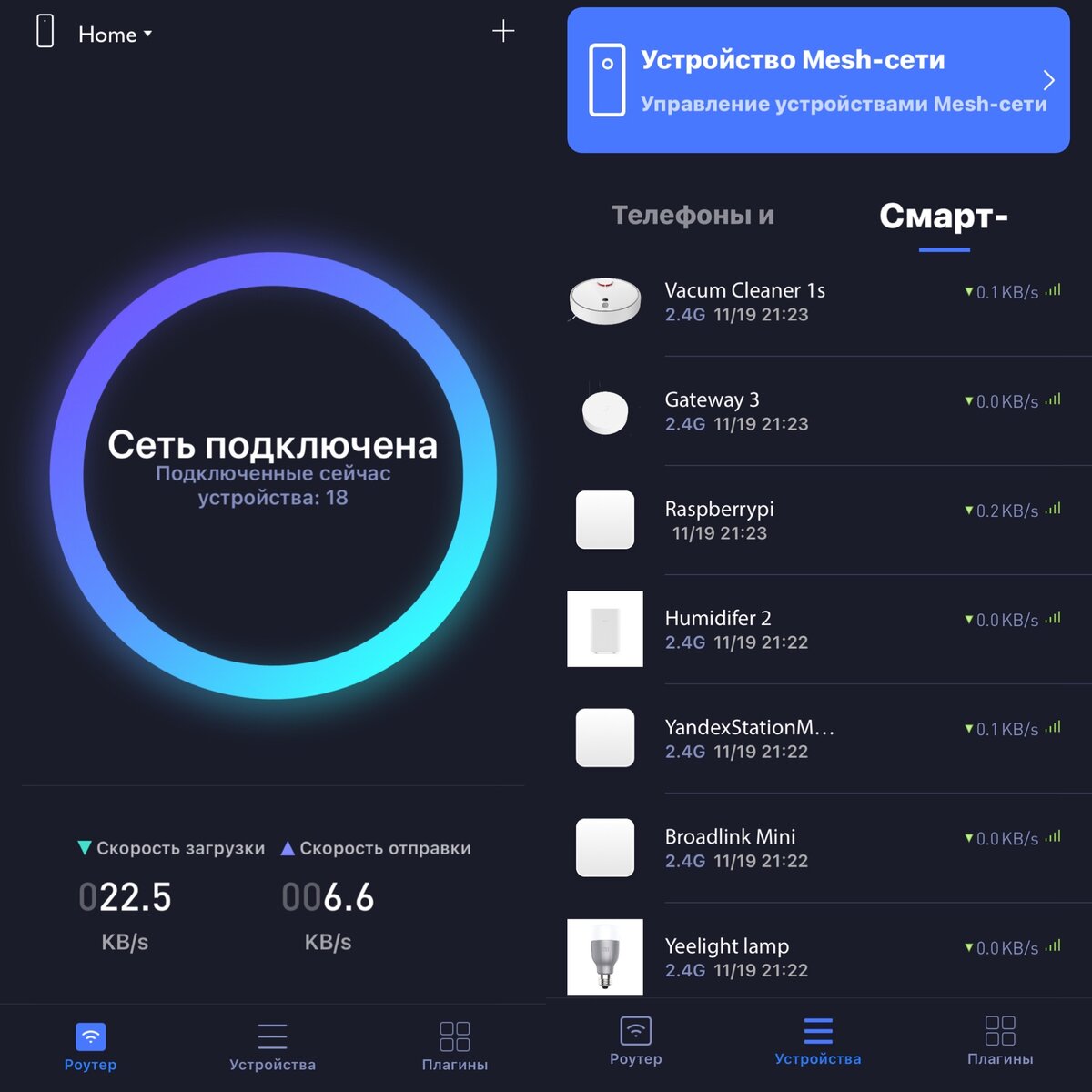Данная статья пригодится пользователям продукции Apple, которые хотят построить достаточно бюджетный умный дом с полной интеграцией в Homekit, но не знают с чего начать. Поделюсь собственным опытом, какие устройства и плагины я использовал и с какими проблемами столкнулся. Я не претендую на лавры гуру и прекрасно понимаю о всех недостатках таких решений по сравнению с какими-нибудь «щитовыми» решениями, построенными на Wirenboard, iGlass и тд. или использованием устройств, которые поддерживают хоумкит из коробки. Некоторые приведенные тут решения используют костыли, но так или иначе тоже имеют право на существование.
Кто бы что не говорил, но на сегодня лучшая экосистема для умного дома — это Apple Дом с поддержкой Homekit устройств. В этой системе отличная интеграция устройств, достаточно неплохие базовые и в целом неплохо расширяемые за счет сторонних приложений автоматизации, тесная интеграция с голосовым ассистентом Siri, поддержка всей экосистемы устройств и сервисов Apple, начиная от CarPlay, заканчивая Apple Music. Поддержка управления и взаимодействия с умным домом практически с любых устройств, будь-то Apple Watch, iPhone или Mac с AppleTV.
Единственный минус Homekit совместимых устройств — это их цена, но благодаря появлению доступных китайских решений и GitHub cообществу этот вопрос тоже можно частично решить, сэкономив приличную часть денег. Что такое Умный дом в понимании Apple можно почитать тут.
Почему не Яндекс, Google Home, Home Assistant или MiHome?
У Яндекса, к сожалению, все не очень хорошо с автоматизациями (их нет), очень слабые сценарии, по сути, основанные на «включить» и «выключить» и очень слабая экосистема среди устройств. Контроль за умным домом доступен только в голосовом ассистенте и через неудобный плагин внутри приложения яндекса, поэтому, использовать его как основную систему я бы не стал. Но вот функции голосового ассистента от Яндекс в доме будут просто незаменимы (об этом попозже), так как Siri до сих пор не поддерживает русский язык в HomePod и Apple TV.
Google Home — худший выбор из всех возможных — голосовой ассистент в наших краях достаточно ограничен, система имеет мизерную поддержку устройств, полное отсутсвие каких-либо сценариев и автоматизаций, да и на само приложение конечно без слез не взглянешь.
MiHome в целом очень топорная и глючная система, автоматизации постоянно работают с перебоями, практически все автоматизации завязаны на внешних серверах, нет локализации многих устройств, постоянные проблемы с регионами, буквально недавнее «отключение» увлажнителей и осушителей воздуха, предназначенных для китайского региона чего стоит.
Ну и HomeAssistant. Безусловно это лучшая система с огромной кастомизацией и расширенными настройками, полноценной автоматизацией и, наверное, самое оптимальное решение, которое можно придумать для Android пользователей и людей которые хотят настраивать все сами, но в плане экосистемы ей далеко до Apple, где взаимодействие с умным домом присутствует везде, начиная от часов и заканчивая CarPlay. Да и зачем изобретать велосипед, когда уже есть готовая система Apple Дом, которая постоянно обрастает новыми интересными фичами.
1. Сервер автоматизации Homekit
Итак, для того, чтобы иметь возможность использовать автоматизации и иметь доступ к умному дому извне локальной сети, требуется домашний центр. В его роли может выступать Apple TV, HomePod и даже iPad, подключенный к питанию, но лучше всего использовать первые два варианта, например HomePod Mini, у которого, кстати есть очень много интересных фич.
Например функция Intercom, которая позволяет передать голосовое сообщение на колонку в одно касание прямо через приложение Дом или с помощью Siri.
HomePod можно использовать и как сирену для сигнализации в автоматизациях, достаточно просто добавить звук в формате m4a в библиотеку iTunes и синхронизироваь ее через iCloud.
Если в доме нет ни HomePod ни Apple TV, как я уже говорил для домашнего центра подойдет и iPad.
Кстати, айпед можно использовать и как настенный центр управления, прикрепив его на стену с помощью магнитного или любого другого держателя. В режиме ожидания он может достаточно долго проработать, но в любом случае +- раз в неделю (в зависимости от активности использования приложением Apple Дом) его прийдется снимать и заряжать. Конечно, если айпед используется в качестве домашнего центра, прийдется позаботиться о постоянном питании.
Для управления домом можно использовать как стандартное приложение Дом, так и сторонний софт, например HomeDash. Это пожалуй одно из лучших приложений, которое позволяет выводить практически любые параметры в виде виджетов, доступных в приложении.
2. Компьютер для Homebridge Home Assistant и Node-Red сервера.
Что бы устройства, которые изначально не поддерживают Homekit, работали в этой среде, необходимы специальные серверные системы с возможностью подключения модулей и плагинов, которые в свою очередь позволяют взаимодействовать с этими устройствами. Все три системы имеют возможность добавлять их в Homekit.
В идеальном варианте необходимо строить весь умный дом на базе одной системы для большей стабильности, но чаще всего требуемые решения можно просто не найти на одной платформе поэтому приходится прибегать к такому зоопарку. Одной из таких систем является Homebridge. В сети полно инструкций как развернуть подобные сервера, поэтому описывать установку и настройку не буду.
В роли компьютера прекрасно подойдет Raspberry Pi 4, поэтому лучше не экономить пару тыс рублей и взять сразу максимальную версию, так как кто знает что будет на нем «крутиться» в будущем. Среди корпусов пожалуй лучший из представленных на рынке — Argon Case One. У него максимально продуманная система охлаждения, красивый алюминиевый корпус с возможностью тонкой настройки с помощью собственного ПО. Единственный момент, который стоит уточнять у продавца — это ревизия, так как в первых ревизиях не было возможности настроить автоматическое включение после потери питания, что критично для сервера умного дома.
ВАЖНО! Обязательно уточните у продавца какая ревизия у кейса Argon Case One. Первые ревизии кейсов не имели возможности автоматического старта после пропажи питания. Их приходилось модифицировать вручную. Позже в обновленных версиях добавили возможность включения этого функционала с помощью обновления прошивки а еще несколькими месяцами позже выпустили еще одну обновленную версию с поддержкой перемычек.
Для счастливых обладателей старой версии корпуса, без джамперов на плате и поддержки I2C конфигурации есть радикальный DIY фикс, сделать отверстие в пластиковой части корпуса и отрезать несколько миллиметров текстолита для того что бы подключить питание напрямую. Пару минут и корпус имеет возможность автоматического включения.
3. Что нужно от умного дома
Также стоит определиться, чем конкретно вы хотите управлять в своем доме.
Для меня это в первую очередь:
-
Управление освещением
-
Управление климатом (очистители воздуха, увлажнители, кондиционеры, котлы)
-
Видеонаблюдение (наружное и домашнее),
-
Система охраны и безопасности (датчики движения, датчики открытия, датчики дыма и протечки, системы оповещения и тд.)
-
Различные датчики влажности, температуры, CO2, освещенности.
-
Метеостанция
-
Управление гаражными воротами
-
Управление электропитанием
-
Управление ТВ
-
Управление ролетами, шторами и тд.
-
Управление аудиосистемой (AirPlay и тд.)
-
Уборка в доме (пылесосы)
-
Управление умными устройствами (чайники, бытовые приборы кофемашины и тд.)
-
Система перекрытия воды
-
Безопасный вход в дом
-
Голосовый ассистент (Siri, Алиса и тд.)
-
Развлекательный центр (Apple TV, Plex и тд.)
Освещение
Тут все максимально просто, на рынке представлено очень много доступных решений от Xiaomi, Koogeek, Aqara, Yeelight и тд, достаточно просто обращать внимание на логотип Homekit. Они предлагают не только различные умные лампы, лампочки, ленты, но и реле и выключатели. Лично я не преследовал цели сделать в доме все освещением умным, поэтому просто приобрел лампочки и установил их в тех зонах, где мне они необходимы: светильник в спальне, подсветка в гостиной и тд. C выключателями чуть сложнее, так как большинство подрозетников у нас круглые, а не квадратные, поэтому прийдется «поковырять» стену под квадратный подрозетник или поискать круглые варианты, например от Legrand, которые ощутимо дороже.
По управлению освещением все просто, есть возможность управлять яркостью, цветом, применять различные сценарии и автоматизации, управлять голосом.
Лучшее всего выбирать лампы с поддержкой сохранения последнего состояния. Иначе можно столкнуться с огромной проблемой, если в доме часто выключается свет. Лампы без поддержки этой функции будут просто включаться после пропажи электропитания, даже если до этого они были выключены. А это значит что посреди ночи вас может ждать неприятный сюрприз 
Режим автоматического восстановления последнего состояния ламп и светодиодных лент Yeelight можно настроить с помощью MiHome. Весьма странно что эти настройки мне не удалость найти в родном приложении Yeelight.
Также на рынке есть Yeelight лампы с технологией Bluetooth Mesh. Oдним из их преимуществ является безусловно цена. Для работы требует хаб с поддержкой Bluetooth Mesh, например Xiaomi Gateway 3 или Yeelight Gateway. Последний имеет возможность нативно пробросить лампы в Homekit. С хабом от Gateway 3 это возможно только если использовать сторонние системы, например Home Assistant.
Для любителей эмбиент подсветки существует невероятно крутой проект Hyperion.NG. По сути это очень достойная альтернатива Philips Ambient Lighting которая в в итоге обходится ощутимо дешевле. Вот пример удачной реализации такой подсветки.
В сети есть масса инструкций по настройке подсветки и списка необходимых устройств, поэтому останавливаться на этом не буду. Единственный момент, который хочется акцентировать, это то что светодиодная лента должна быть обязательно адресной, иначе эффект будет абсолютно другой.
Конечно же управление Ambient подсветкой можно добавить в Homekit и привязать к автоматизациям, например при включении сценария «Кино».
Кстати Apple недавно представила новую функцию адаптивного света Adaptive Lighting, которая может менять теплоту освещения в зависимости от времени суток.
Как работает Adaptive Lighting
Можно сделать очень простую автоматизацию, которая позволяет фактически получить Adaptive Lighting на неподдерживаемых эту функцию аксессуарах.
4. Датчики протечки, дыма, газа и тд.
Тут все просто, самые доступные решения у Xiaomi/Aqara с нативной поддержкой Homekit, поэтому изобретать велосипед нет необходимости. Единственный момент, с которым столкнулся конкретно я, это то, что для дома необходимо будет несколько хабов для расширения покрытия, так как датчики в больших помещениях могут периодически «отваливаться». Для работы понадобится Aqara Hub/Xiaomi Gateway 3 с поддержкой Homekit или Zigbee стик + Raspberry Pi. Если рассматривать первый вариант, то Gateway 3 мне понравился меньше, так работает менее стабильно, чем Aqara Hub, к тому же не имеет встроенного динамика и не пробрасывает в хоумкит модуль охранной системы.
5. Уборка
Важная часть умного дома — уборка. Очень удобно, когда пылесос может убираться по расписанию, или по убытию людей из дома, можно задать зоны уборки и тд. К сожалению, на сегодня нет ни одного пылесоса с поддержкой Homekit. Максимум что у них есть, это Siri Shortcuts, с базовыми командами для голосового запуска и собственным приложением, а значит пылесос не будет учавствовать в общей автоматизации Homekit устройств. Поэтому это дело можно легко поправить с помощью сторонних систем вроде Homebridge или Node-Red. Например этот Homebridge плагин поддерживает все популярные модели Xiaomi/Roborock.
Можно настроить удобные напоминания с предложением уборки как во всем доме так и в конкретной комнате. Благодаря Siri командам можно очень сильно прокачать взаимодействие с домом, поэтому об этом стоит поговорить отдельно.
6. Управление электропитанием
Тут все просто. Решений с нативной поддержкой уже достаточно. Например Koogeek. Можно управлять каждой из розеток.
Есть и другие розетки, как с нативной поддержкой Homekit так и пробрасываемые туда с помощью хабов, например Zigbee Mi Smart Plug.
Важный момент. Что бы розетка добавилась в Homekit. Оба устройства должны быть из одного региона. В противном случае прийдется использовать сторонние системы, например Home Assistant.
Для чего может понабодиться умная розетка? Например для управления автополивом, электронагревателями, насосами и тд.
7. Метеостанция
Очень важно иметь возможность привязать сценарии к внешней температуре и влажности, а покупать дорогие стационарные погодные станции от Netatmo не очень хочется. Поэтому все это можно реализовать через плагины, например Weather в Homebridge или NarodMon в Node-Red. На самом деле погрешность в 1-2 градуса будет не столько важна как сэкономленные 200$ )
Метеостанция пригодится для использования в сценариях автоматизации умного дома. Например управление климатической системой, отоплением, запуском двигателя и тд. Можно пробросить любые параметры.
8. Климатическая система
Здесь важно реализовать не только управление с помощью приложения но и автоматизации. На рынке уже появилось достаточне количество очистителей/увлажнителей воздуха с поддержкой Homekit, правда цена у них реально кусается и начинается от 400$. Поэтому это можно легко «исправить» добавив Homekit устройства, которые в двое-трое дешевле чем «чистокровные» аналоги. Например так реализовано управление очистителем воздуха Mi Air Purifier 2s c помощью Homebridge плагина.
Также в Homekit возможно пробросить датчики влажности и температуры для настройки расширенных автоматизаций. Уже доступны датчики с нативной поддержкой Homekit, не требующие дополнительных хабов, например Qingping Air Detector Lite или Xiaomi ClearGrass.
Основа управления климатом — термостат или управление газовым котлом. Cуществует множество бюджетных решений, которые можно построить на различных реле (Sonoff, Shelly и тд), но я склоняюсь к тому, что лучше использовать готовые решения от Netatmo, Ecobee и тд. Они работают намного стабильнее плюс имеют собственное ПО, которое предлагает значительно больше возможностей чем Apple Home (расширенные настройки, графики и тд.) плюс имеют нативную поддержку Homekit.
Управление кондиционером не менее важная часть по управлению климатом, но кондиционеры, которые поддерживают Homekit вообще можно пересчитать по пальцам, да и стоят они недешево и практически недоступны в нашем регионе. Во вторых, куда девать прекрасно работающий кондиционер, который висит дома, не менять же из-за этого? Правильно, буквально за пару тысяч рублей его можно превратить в умный с помощью Broadlink RM4 и плагина в Homebridge или Node-Red. Вообще с помощью бродлинка можно пробросить любые устройства, которые общаются по ИК, ресиверы, роллеты, проекторы и тд.
пример работы кондиционера в Homekit с помощью Broadlink плагина для Node-Red.
Правда есть один незначительный минус — в таком режиме у кондиционера нет обратной связи, поэтому желательно включать/выключать кондиционеры только с приложения. Кстати ребята из Look.in обещают уже свой хаб с поддержкой нативного хоумкит и поддержкой обратной связи.
9. Контроль за растениями
Контроль за влажностью, качеством почвы и освещением можно получить помощью VegTrug Smart Flower Monitor. Добавлен в #homekit с помощью #homebridge, подробный график доступен в приложении от Eve. Единственный момент — датчик должен быть в прямой видимости Raspberry Pi так как соединяется по Bluetooth.
https://www.npmjs.com/package/homebridge-mi-flower-care
Можно настроить автоматизацию уведомлений о низком уровне влажности, качества почвы, температуры и освещённости в Homekit с помощью #siri команды.
10. AirPlay
Очень важно иметь возможность быстро передать музыку на основную аудиосистему. Для этого можно купить AirPlay 2 колонку, ресивер или AirPort Express с его поддержкой, но есть несколько бюджетных вариантов которые также можно рассмотреть. Например старую базовую станцию AirPort Express или Raspberry Pi с AirPlay плагином, куда подключить базовую колонку. Да, такая колонка не появится в Homekit, но будет доступен пункт AirPlay, а значит с помощью Siri Shortcuts можно будет запускать музыку голосом и использовать в некоторых сценариях при бюджете в 1500 рублей)
Например моя акустическая система подключена через 3.5 Audio Jack к AirPort Express 1gen которая в свою очередь подключена по Ethernet к основному Wi-Fi роутеру. Единственный момент, роутер уже давно снят с поддержки и настраивается «через костыли» с помощью старой утилиты 5.6.1.
Также можно настроить управление локальной библиотекой Apple Music на Mac с возможностью мультирума на Apple TV и AirPlay в Homekit. Дополнительный функционал по переключению треков и управлению громкостью доступен в приложении Eve. Пригодится для использования в различных сценариях. Для работы необходим сервер Homebridge на Mac.
11. Кинотеатр
Развлечения — тоже немаловажная часть умного дома. Нужно организовать очень удобный медиа сервер. Plex — пожалуй лучший мультиплатформенный домашний медиа сервер. Позволяет организовать библиотеку фильмов и сериалов на компьютере с последующим доступом к ней тв-приставкам и мобильным устройствам. В связке с плагином Kinopoisk.bundle 2 все метаданные фильмов отображаются на русском языке.
Также можно настроить автоматическое выполнение сценариев при проигрывании видео в #plex. Например изменение фоновой подсветки или включение ТВ.
Еще отличный вариант для организации кинотетеатра — это KinoPub. По сути это видеосервис с доступом к 4K фильмам и сериалам со звуком 5.1. Видео отобраны, удобная библиотека, аудиодорожки, все на русском. Сервис платный, но он того стоит. Есть еще «бесплатный» вариант HDVideoBox, но мне он не очень нравится.
Для локального хранения видео и других файлов можно собрать достаточно бюджетный NAS сервер, например на базе Hikvision + жесткого диска. Сервер поддерживает как прямое подключение через AFP на iPhone/iPad/Mac так и через родное приложение.
12. Управление ТВ
Конечно, удобнее всего управлять ТВ с помощью Apple Дом или родного пульта iPhone, но что делать, если телевизор не поддерживает такой функции? правильно, поможет Broadlink RM. С помощью плагинов телевизор прекрасно пробрасывается в хоумкит и есть возможность управлять базовыми функциями.
Пульт доступен из стандартного меню Control Center на iPhone и iPad.
Телевизор можно добавить как с помощью Node-Red, так и Homebridge.
Пример интеграции ТВ c помощью Node-Red. Подойдет для продвинутых пользователей, которые хотят настроить собственную логику.
Проще всего использовать Broadlink плагин для Homebridge. Плагин имеет огромное количество настроек и позволяет добавить практически весь функционал пульта в Homekit, вплоть до тв каналов.
Причем можно реализовать даже голосовое управление каналами с помощью Siri команд, назначив команды на каждый канал.
Конечно что бы добавить все каналы, прийдется немного постараться, так как придется добавить все hex коды с пульта и прописать их для каждого канала отдельно, например для канала, который «висит» на 157 нужно прописать hex код для «1» + «5» + «7» добавив между ними паузу в виде функции.
Помимо телевизора плагин может контролировать массу других устройств, начиная от кондиционеров и увлажнителей, заканчивая гаражными воротами и ролетами. Более детально можно почитать тут.
Также в HomeKit можно добавить любую Android TV или приставку, например MiBox 4s с возможностью управления с пульта. Пробрасывается с помощью Homebridge-ADB, но имеет несколько неторопливое управление, и часто имеются проблемы с включением приставки с приложения так как у плагина не получается ее «разбудить». Но как пульт вполне имеет право на существование.
Также можно добавить Kodi Player с различными расширенными параметрами, которые можно включить в Homekit. Стандартный пульт также будет доступен. Работает идеально, никаких задержек. Если настроить автозапуск в Kodi, то при включении приставки можем сразу управлять проигрывателем с iPhone.
13. Ролеты и жалюзи
В Homekit можно добавить управление ролетами и жалюзи а также организовать различные автоматизации по открытию/закрытию, например при пробуждении, просмотре кино и тд.
Для ролетов на сегодня есть несколько решений, например Zemismart Blinds Wi-Fi или Zigbee, который можно добавить в Homekit разными способами, например с помощью Homebridge плагина Tuya или c помощью Broadlink RM, так как у них есть ИК пульт. Из нативных решений есть IKEA Furtyr или Aqara Roller Shade Controller.
Zemismart Blinds Wi-Fi
14. Вытяжка
Также можно настроить управление вытяжкой в Homekit с возможностью задавать скорость вращения вентиляторов, а также автоматическое включение в зависимости от уровня влажности. Для управления вытяжкой с возможностью изменения скорости вращения вентилятора необходим Sonoff iFan03 + Homebridge Ewelink plugin. Можно использовать любой выключатель/реле без возможности контроля за скоростью.
15. Система перекрытия воды
Из бюджетных решений можно реализовать с помощью Zigbee/Wi-Fi электропривода и датчиков протечки Aqara.
Краны можно добавить в систему различными способами, через HA, Nod-Red или кс помощью Tuya плагина для Homebridge.
К сожалению одним из очень весомых минусов этих кранов является отсутсвие сохранения питания. В случае даже кратковременного отключения электропитания, кран вернется в первоначальное состояние — закрыто, а значит перекроет воду. Кто придумал такую логику — непонятно, поэтому что бы исправить это недоразумение кран прийдется прошивать на кастомную прошивку.
Кстати привод можно перепрошить, залив прошивку RavenCore с поддержкой нативного хоумкита. Прописав логику работы, например последнее состояние крана, так как по умолчанию привод не запоминает состояние и после пропажи электричества возращается в исходное закрытое состояние, что может доставить массу неудобств, там где проблемы с перебоями в электросети достаточно частое явление. Как залить прошивку расписано тут
Из более серьезных решений оптимальным будет использование системы защиты протечек Neptune, также с возможностью пробросить в Homekit с помощью плагинов в Node-Red/Homebridge.
16. Управление воротами.
Конечно лучше всего использовать реле с подключением к сухому контакту непосредственно к контроллеру ворот, а также использование датчика разъединения для мониторинга обратной связи, и на рынке даже продаются уже прошитые под Homekit реле, но к сожалению не всегда есть возможность разместить контроллер в корпусе контроллера гаражных ворот или желание что то разбирать, поэтому в таком случае можно использовать DIY решение по управлению воротами собранное с помощью реле, например Sonoff + универсального пульта ворот. Из минусов такого решения будет отсутсвие обратной связи. Прошивается реле прошивкой RavenCore и добавляет нативную поддержку Homekit без использования каких либо «мостов». Также стоит отметить, что не все универсальные брелки поддаются пайке и некоторые могут «глючить». Мне пришлось перепробовать около 3 универсальных брелков, прежде чем я нашел стабильный вариант. Блок можно собрать в аккуратный корпус, подключить к сети и разместить в доме в радиусе приема контроллера ворот.
Так-же Sonoff реле можно управлять с помощью стороннего плагина Homebridge, если по каким-то причинам не получается его прошить с помощью RavenCore. К сожалению такой кейс страдает меньшей стабильностью работы, например иногда случается баг с обновлением карточки в хоумките, когда ворота не открылись с первого раза, а карточка сменила состояние на «открыто» или во время закрытия отображается статус «нет ответа». Такой глюк бывает не всегда и случается 1 раз на 20 открытий, что все равно раздражает, но лечится это перезагрузкой сервера. Плагин поддерживает большое количество устройств, поэтому может быть применен и в других целях.
17. Машина в умном доме.
Cовременные автомобильные охранные сигнализации уже имеют функционал автозапуска с приложения, в том числе с поддержкой Siri, но с помощью плагина можно пробросить управление машиной в Homekit, тем самым получить массу сценариев автоматизации, например запуска двигателя и открытия въездных ворот по команде или прогрева при определенной температуре.
18. CarPlay
Очень важная часть экосистемы Apple, которая также добавляет массу удобств для Умного дома — CarPlay. Что это такое рассказывать нет смысла, так как в интернете полно обзоров. в iOS 13 был добавлен функционал Siri Рекомендации, который к примеру может выводить на главный экран предложение открыть ворота по приближению к дому.
Конечно же можно управлять c помощью Siri из машины, например открывать/закрывать ворота голосом, запускать сценарии умного дома и тд, все как на обычном телефоне.
Также Siri автоматизации позволяют привязать к отключению/подключению CarPlay различные автоматизации, например прокладку маршрутов, предупреждение не забыть телефон при отключении, запуск определенных приложений, например в моем случае датчиков TPMS, управления подвсветкой для ног и тд.
Сценарий по открытию ворот можно привязать к автоматизации на подключение к CarPlay
Об подтверждении команд.
Очень большая опасность запуска сценариев в родном приложении Apple Home — это отсутствие какой-либо защиты от случайного нажатия. Особенно это опасно для ворот, дверей, запуска двигателя, но эту проблему можно решить командами и действия «выбрать из меню». С его помощью можно настроить не только подтверждение голосом и повторном подтверждением но и уведомление и озвучивание события. В примере команда «я уезжаю» на открытие ворот и запуск двигателя в авто. В случае отмены машина не запускается а ворота закрываются назад.
Еще один из весомых плюсов Siri команд — это возможность строить сложные команды с выбором действий.
Пример выбора открытия ворот по прибытию. Можно открыть только въездные ворота, можно оба, а можно вообще не открывать. Причем в зависимости от выбора будет выполнена конкретная автоматизация, например при выборе открытия гаражных ворот, будут открыты и въездные, а через минуту закрыты. К сожалению на сегодня CarPlay не поддерживает Siri команды, поэтому этот функционал будет доступен только в iPhone. Вторым минусом использования такого кейса будет требоваться дополнительное подтверждение, правда это можно исправить с помощью PushCut.
Конечно в гараже можно использовать и беспроводные выключатели, к которым можно привязать как управление воротами так и различные сценарии.
19. Вход в дом.
Существует огромное количество вариаций замков, но пожалуй самый оптимальный вариант в плане цена/качество — это Aqara N100 или N200. Замок имеет нативную поддержку #homekit и без проблем добавляется в систему Apple Дом. Единственный момент, который нужно учитывать, — замок Bluetooth, поэтому в случае большого удаления от Домашнего центра, например в доме, будет недоступен извне.
Замок поддерживает массу способов разблокировки: по коду, отпечатку пальца и NFC меткой. Для быстрого доступа без смартфона или отпечатка пальца также доступны NFC метки Aqara, которые можно приобрести отдельно.
20. NFC
Также сценарии использования умного дома можно неплохо разбавить метками NFC. Разместив метки в необходимых местам можно использовать их для открытия/закрытия ворот, включения/выключения освещения, запуск сценариев работа/дом.
К сожалению NFC полноценно работает начиная от iPhone XR и выше, на более старых устройствах необходимо запускать виджет NFC вручную, например из Control Center. Функции автоматизаций для NFC для этих устройств также недоступны, но такие приложения как HomeTag позволяют прописывать сценарии и команды в метки и использовать их даже на устройствах ниже iPhone Xr.
Такую метку можно добавить в машину и привязать к ней открытие машины или запуск двигателя. Работает автоматически начиная от iPhone XR и выше или через HomeTags на iPhone X и ниже (можно повесить запуск NFC сканера на открытие по тройному постукиванию) По сути Apple CarKey для бедных 
21. Автоматизации
Автоматизации — одна из важнейших частей организации умного дома. По моему убеждению, умный дом — это не тот дом, которым можно управлять с телефона, а тот, который может принимать решения самостоятельно и следить и выполнять все автоматически без участия пользователя.
А с приходом iOS 14 появилась возможно использовать автоматизации не только для дома, но и для iPhone, что еще больше добавляет возможностей.
Например теперь можно настроить уведомления об открытых окнах, незакрытых дверях, и тд. при удалении от дома с помощью автоматизаций в Siri командах. #homekit #sirishortcuts
Автоматизация, которая запустит голосовое предупреждение в случае если окно было не закрыто при удалении из дома.
Можно строить более сложные автоматизации, например, по пробуждению — утренний брифинг с предложениями сделать кофе/чай, прогреть машину и включить музыку и тд.
Кому мало базового функционала Siri Shorcuts — существует Pushcut — мощнейший инструмент для работы с уведомлениями, командами и автоматизацией Siri Shortcuts и Homekit, а также поддержкой собственного сервера автоматизации. На его основе можно настроить уведомления с различными сценариями, а также поднять собственный сервер автоматизации для запуска команд.
Автоматизации Apple Дом
К сожалению базовые функции автоматизаций достаточно ограничены и не позволяют делать очень многих вещей, но существуют приложения которые на порядок расширяют этот функционал, пожалуй лучшее приложение в этой части Home+.
Из бесплатных стоит отметить Eve.
Виджеты.
С приходом iOS 14 в системе появились виджеты. Пожалуй одним из лучших вариантов является приложение SensorKit. Оно позволяет выводить практически любой виджет на рабочий стол. К сожалению виджет обновляется не в реаьлном времени, поэтому периодически его нужно обновлять вручную, возможно с приходом iOS 15, что то поменяется в лучшую сторону.
История событий
К сожалению родное приложение Apple Дом не поддерживает историю событий, что очень часто может быть полезным, например при постановке снятии охраны, срабатывании датчиков и так далее. Этот вопрос также можно решить с помощью сторонних приложений, например HomeController.
Ксати одним из функций, которых не хватает в Apple Дом — это Backup сценариев и автоматизаций.
Delay Switches.
В стандартных автоматизациях есть достаточно много ограничений поэтому буду очень полезны виртуальные кнопки с задержкой, так называемые Delay Switches. Для чего это нужно?
Стандартные автоматизации, касающиеся входа, требуют подтверждения действия. Что бы обойти это ограничение достаточно добавить в систему виртуальный свитч и завязать автоматизацию уже на него. Это будет полезно, например, для автоматического открытия ворот по приезду.
Switch решает эту проблему, ведь автоматизация привязана к переключателю, а не к аксессуару входа.
Также может пригодится Delay switch. Этот вид переключателя привязан к виртуальному тригеру, который он запускает спустя определенное время и например позволит запустить автоматизацию с задержкой. Это полезно для многих кейсов, например закрытие ворот с задержкой после открытия или включение охранной системы через определённое время.
Триггер сработает только спустя заданное время, которое было указано в настройках плагина.
Есть еще пара-тройка плагинов с подобным функционалом но другими настройками. Просто поищите по ключевым словам «Delay Switch»
22. Трекинг пользователей
В Homekit cистеме существует отличный функционал по трекингу пользователей. Можно привязывать различные сценарии и автоматизации по убытию и прибытию людей.
Но у этой системы есть значительный нюанс -что делать если в семье есть пользователи Android. В таком случае следует снова обратиться за помощью к Home Assistant. В системе есть несколько разных способов трекинга, например Device Tracker.
Для его работы необходимо официальное приложение Home Assistant. Само собой у приложения должны быть все права на отслеживание геолокация в фоне. Датчики можно пробросить через стандартную интеграцию HA Homekit Bridge.
Также трекинг можно настроить по подключению или отключению от домашней Wi-Fi сети с помощью Homebridge плагина People, если по какой то причине возникли трудности с первым способом, но этот способ обладает меньшей стабильностью, так как большинство Android устройств часто уходит в сон, если устройство долгое время не используется. Для его корректной работы в настройках роутера нужно присвоить постоянный IP адрес каждому устройству, но для сценариев по прибытию этот способ годится.
Можно реализовать и голосовое оповещение через HomePod с помощью штатных автоматизаций загрузив звук или голосовое оповещение в библиотеку iTunes. Яндекс Алису тоже можно заставить проговаривать события с помощью Home Assistant + плагина Yandex Station.
Кстати плагин позволяет реализовать массу других сценариев, например оповещение различных событий тревоги, прибытия людей, изменения событий и даже предупреждений о разряде телефона.
Уведомления
По каким то причинам штатные уведомления имеют крайне ограниченный функионал. Во первых Apple Дом сам решает что важно а что нет, что весьма странно. Например уведомления об открытии ворот — это важно и они отображаются по умолчанию, а уведомления а выключении или включении различных выключателей нет и нет возможности это изменить. Более того в режиме «Не беспокоить» вообще все уведомления из Apple Дом будут заглушены, в том числе и протечки, дыма и так далее. Причем что тоже весьма странно, нет возможности активировать режим Важных уведомлений, которые будут отображены даже в режиме «Без звука» и «Не беспокоить». Парадокс, но такой режим как есть у сторонних приложений, например охранной системы Ajax.
Эту ситуацию позволит исправить весьма полезный HomeBridge плагин Messenger
При активации тригера срабатывает автоматизация которая запускает пуш уведомление через сервис Pushover. Также плагин поддерживает уведомление по Email и IFTTT.
Что это дает? На самом деле массу возможностей. Теперь можно получать уведомление об успешной уборке помещений, открытых дверях, закипевшем чайнике, перекрытии кранов и так далее.
И пожалуй самая важная часть — возможность настраивать приоритет уведомлений и делать их важными!
Более того уведомление будет проигрывать звук до тех пор, пока вы его не откроете. Важные уводмления также будут отмечены и в родном приложени Pushover. Именно так должны выглядеть настройки уведомлений в Apple Home.
В iOS 15 Будет доступен новый режим «Фокусировка», где можно настраивать режим уведомлений отдельно и некоторая работа над ошибками была проведена, но тем Apple все еще не добавила этот режим полноценно.
Функция «неотложных» уведомлений в iOS 15. Зачем изобретать велосипед и чем они отличаются от «важных уведомлений» не понятно. и вообще, кто решает что важно, а что нет? Почему уведомления о деактивации охраны неотложные а открытие дверей уже нет? Возможно к релизу это будет поправлено или изменено.
23. Видеонаблюдение
Наружных камер видеонаблюдения c нативной поддержкой Homekit просто нет, если не считать беспроводные варианты от Netatmo или Logitech, которые, во-первых, не подходят на наблюдения за периметром в виду ограничений действия радиуса действия Wi-Fi, во-вторых, стоят каких то нереальных денег, 20-25 000 рублей за штуку! Но благодаря неравнодушному сообществу есть возможность добавить любую камеру с поддержкой RTPS потока. Наверное лидерами в области видеонаблюдения являются Dahua и Hikvision. Лично я остановился на Dahua, которые прекрасно зарекомендовали себя и за год работы с ними не было никаких проблем. В хоумкит можно пробросить как через Node-Red так и через Homebridge.

Зато камер внутреннего наблюдения с нативной поддержкой хоумкит наоборот полно, причем даже с поддержкой Home Secure Video и весьма доступных, например Aqara G2H. Поэтому смысла с перепрошивкой домашних камер от Xiaomi имхо больше нет. Aqara G2H — лучшее, что можно купить на сегодня в соотношении цена качество.
Aqara G2H c поддержкой Homekit и Homekit Secure Video. (при покупке обращайте внимание на индекс H)
Камера имеет различные настройки записи. Видео сохраняется в iCloud. Также камера поддерживание распознавание лиц и трекинг территории. Для активации этой функции нужен хаб с версией прошивки не ниже iOS 14 и не менее 200ГБ iCloud хранилища.
Также в камеру встроен датчик движения, который можно использоваться в других сценариях, например освещении.
Домофон.
Достаточно бюджетно можно решить вопрос Homekit «домофона» с помощью плагина homebridge-videodoorbell. Плагин позволяет добавить любую RSTP камеру видеонаблюдения как домофон и привязать ее к виртуальной кнопке-триггеру, на которую можно повесить например Aqara Wireless Mini Switch, которая будет выступать в роли звонка. Существуют различные версии этого плагина, в том числе с возможностью добавить Aqara кнопку напрямую.
В карточку можно добавить любое устройство, с которым будет удобно взаимодействовать прямо с карточки, например дверной замок или гаражные двери.
Плагин также поддерживает уведомления об обнаружении движения. Если привязать к виртуальной кнопке плагина настоящий датчик движения, то он будет присылать push уведомление с изображением камеры. Плюсом такой системы будет то, что тригером события будет именно датчик движения а не программные методы как у большинства камер видеонаблюдения где движение определяется путем обработки изменения изображения, что очень часто несет ложные срабатывания от снега, насекомых или ветра.
24. Система охраны и безопасности
Охранная система важнейшая часть умного дома, с которой я долгое время не мог определиться. Очень хотелось иметь поддержку Homekit и я рассматривал разные варианты, начиная от построения на базе Aqara, заканчивая различными зарубежными решениями вроде Abode, но чем больше я изучал это направление, тем больше понимал, что «бейджик» в Homekit это не главное. А главное — безупречность работы.
Так я пришел к решению #Ajax.Systems. По сути единственный минус этой системы — это отсутствие поддержки Homekit, а значит невозможность взаимодействия датчиков с другими устройствами внутри Homekit. Но в остальном у этой системы огромное количество плюсов, ради которых стоит закрыть на это глаза.
Датчики открытия, движения, дыма с поддержкой сенсора CO2 и резевным питанием. Кстати все датчики работают на собственном протоколе Jeweller c сигналом приема до 2000 метров.
У компании предсталвеное огромное количество устройств, начиная от датчиков движения, разбития, датчиков движения с фотофиксацией, заканчивая различными сиренами и клавиатурами доступа брелками и тревожными кнопками.
Для управления с Mac можно воспользоваться родным приложением Ajax Pro Desktop, но для его использования необходим Pro аккаунт. Аккаунт имеет расширенные возможности по настройке охранной системы и позволит более тонко настроить систему, например с его помощью можно активировать функцию «подтверждение тревоги» с помощью нескольких датчиков, прежде чем тревога будет передана на пульт.
Несмотря на отсутсвие поддержки Homekit — Ajax, пожалуй, одна из лучших беспроводных охранных систем такого уровня на сегодня. Составил список ключевых отличий системы от других бюджетных вариантов, например Mi Home:
1. Хаб имеет возможность работать даже после отключения питания и обеспечивает до 15 часов автономной работы, если пропадает электропитание.
2. Хаб имеет возможность подключаться по сотовым данным, а Plus версия имеет 4 канала связи (2 Sim, Wi-Fi и Ethernet)
3. Высокая стабильность работы и скорость работы за счет использования RTOS
4. Хаб имеет возможность информировать о тревогах по смс и телефону.
5. Cистема имееет расширенные настройки хаба, датчиков и условий в отличии от MiHome и подобных систем.
7. Связывает устройства на расстоянии до 2000 метров по технологии Jeweller c возможностью расширения покрытия за счет ретрансляторов.
8. Быстрее передает тревоги от датчиков к хабу чем zigbee решения.
9. На порядок выше безопасность: шифрует данные алгоритмом с плавающим ключом, распознает глушение и помехи в радиоканале, имеет уникальный идентификатор, который исключает подмену датчиков, переключает частоты, чтобы противостоять глушению и шуму в эфире,
10. Аккумуляторы датчиков работают до 7 лет против 1-2 лет у Xiaomi.
11. Скорость отклика — устройства подтверждают работоспособность, отчитываясь перед хабом минимум раз в 10 секунд.
12. Использует три независимых дата-центра, что гарантирует постоянный доступ к системе.
13. Ajax связана напрямую с пультом охранной компании и отправляет сигналы тревоги одновременно на телефон владельца и в охранную фирму.
14. Есть функция по поднятию тревоги при нарушении соединения с серверами.
15. Есть брелок с функцией тревожной кнопки, работающий на расстоянии до 1300 метров.
16. Тревожная кнопка может сразу вызывать неотложную скорую помощь и охрану а также передавать GPS координаты смартфона в охранную компанию.
17. Есть клавиатура с защитой от подбора пароля, ввода пароля под принуждением и попыткой несанкционированного демонтажа.
18. Malevich OS защищена от кибератак, ботнет атак и вирусов.
19. Есть поддержка FaceID и двухфакторной аутентификации
20. Имеет регулярное развитие программного обеспечения и аппаратных решений в отличие от MiHome.
21. Отличная техническая поддержка и документация на русском языке
22. Поддержка охраны больших объектов, прямое подключение к пультам, до 200 пользователей, разные права доступа и группы.
23. Возможность подключения видеонаблюдения сторонних видеокамер, Dahua, Hikvision в том числе и на пульт охраны.
24. Удаленное управление и мониторинг охранной фирмой с помощью Ajax Desktop и 911.
25. Есть возможность подключаться к проводным системам.
26. Имеет уличные датчики, датчики разбития, уличные сирены, а также камеры с фотофиксацией.
27. Продвинутые датчики дыма, имеющие датчик температуры, датчикик угарного газа, резервную батарею и собственный цифровой алгоритм HazeFlow перепроверяющий наличие дыма перед отправкой тревоги с возможностью объединения всех датчиков в противопожарную систему и сигнализации об опасности синхронно с помощью встроенных сирен.
28. Есть черный вариант датчиков.
29. Имееет несколько наград в номинациях, лучшие инновации и охранные системы в Европе
30. Гарантийные обязательства в течение 24 месяцев с даты продажи
Все это звучит как реклама и возможно это в какой то степени так и есть 
Почему не стоит переносить датчики Ajax в Homekit и лучше оставить их в родной системе OS Malevich?
UartBridge — модуль, который позволяет добавить датчики Ajax в сторонние системы, но проблема в том, что протокол Ajax ограничен работой только в одной системе и не может работать одновременно в нескольких, поэтому как только датчики будут подключены к сторонней системе, вся логика их работы будет контролироваться уже там. Для этого понадобится не только uartBridge модуль, но и контроллер с его поддержкой, позволяющий пробросить датчики в хоумкит, напримерiGlass, а это достаточно небюджетно и подходит только для топовых решений без ограничений в бюджете.
Хотя безусловно весомым плюсом работы датчиков в такой системе будет собственный радиопротокол Jeweller, который имеет высочайший уровень безопасности, стабильности и дальности приема, но минусов по сравнению с родной экосистемой будет на порядок больше:
Во-первых, функционал охраны в Homekit весьма ограничен и не имеет таких тонких настроек датчиков и сценариев работы из коробки, которые имеет OS Malevich.
Во-вторых, Homekit сервер в роли которого выступает iPad или Apple TV при потере электропитания или интернета становится недоступным, а значит система безопасности перестает функционировать.
В-третьих, очень большое количество родных устройств Ajax не имеет возможности работать в сторонних системах, например ретрансляторы, внешние датчики движения, клавиатуры доступа, датчики движения с фотофиксацией., сирены и тд.
В-четвертых, теряется возможность уведомлений по смс, по звонку а также постановки на пульт охраны если основная система не поддерживает ее.
В-пятых, родное приложение Дом на iOS имеет массу странных ограничений, например отсутствует возможность сделать исключения для важных уведомления в режиме Не беспокоить, в то время как эта функция доступна для приложения Ajax.
При потере свзязи или электропитания Ajax Hub имеет резервное питание и несколько каналов соединения, (Ethernet, GSMа в Hub 2 Plus версии еще и Wi-Fi + 2 LTE канала) а Homekit система становится просто беспомощной, так как Домашний центр перестает работать вместе со всеми автоматиза
А если все-таки в Homekit ?
Если все-таки хочется иметь возможность управлять базовыми функциями постановки охраны и объединить две системы в одну — можно воспользоваться DIY решением в виде ESP32 или Sonoff реле и SpaceControl для добавления в Homekit четырех основных режимов: постановку на охрану, снятие с охраны, ночной режим и тревожную кнопку. Таким образом можно использовать автоматизации, связанные с постановкой/снятием охраны и активацией основной сирены в случае если сторонние датчики обнаружили угрозу. Как это можно сделать написано тут
К сожалению минусом данной системы будет отсутствие обратной связи, если в семье есть пользователи Android или для постановки-снятия с охраны используются клавиатуры доступа и брелки.
Выйти из этой ситуации можно с помощью плагина Sia Alarm Systems для #homeassistant + дополнительного модуля сигнализации, о котором речь пойдет ниже.
Помимо статуса охраны и состояния тревоги Sia Alarm Systems позволяет пробросить в Homekit датчики дыма и протечки. Плагин подключается к Ajax по SIA протоколу, а состояние датчиков пробрасывается в Homekit через стандартную интеграцию HomeKit Bridge в Home Assistant. К сожалению другие датчики пока не поддерживаются.
Датчики Ajax в Homekit. К сожалению отображается только одна карточка, независимо от количества датчиков. Модуль сигнализации отображает текущий статус. Сменить статус из Homekit невозможно.
Система работает через SIA протокол через Пультовый мониторинг. Стоит обратить внимание на то, что одновременно подключиться к охранной частной фирме и HomeAssistant будет невозможно.
Если вы не пользуетесь Ajax, тогда охранный модуль сигнализации, состояние которого можно изменять с помощью Homekit, можно получить купив хаб с поддержкой охранной функци (Aqara, Onvis, Abode и тд.) или программно, установив Homebridge плагин, например homebridge-securitysystem. Плагин имеет расширенные настройки по активации параметров в среде Homekit. При развёртывании на Raspberry Pi поддерживает воспроизведение тревоги с помощью внешнего динамика.
Можно настроить различные сценарии на срабатывание тревоги в зависимости от режима охраны (дома, не дома, ночь и тд.) и использовать датчики открытия, движения, дыма, протечки и тд., в том числе и на включение сирены (требуется AirPlay 2 аудиоустройство, динамик подключенный к RaspberryPi или хаб с поддержкой сирены (Onvis, Aqara Gateway).
К тому же дополнительный модуль сигнализации может понадобиться для тех, у кого добавлена охранная система Ajax в Homekit, например для изменения cостояния охраны Ajax из Homekit или использования автоматизаций по убытию-прибытию, так как модуль который добавляется с помощью плагина Sia Alarm Systems не может реагировать на изменение из Homekit в виду отсутствия обратной связи.
Само собой для изменения состояния в Ajax из Homekit необходим ESP + Space Control о котором я говорил выше. Автоматизировать синхронизацию состояния охраны Sia Alarm Systems, ESP модуля и дополнительного охранного модуля homekit security system можно с помощью штатных автоматизаций.
Оповещение
Для тревоги можно использовать как HomePod так и внешнюю сирену. Например можно подключить любую проводную сирену к умной розетке и настроить автоматизацию. Также подойдет и Zigbee/Wi-Fi сирены, например NeoSiren.
Пробросить такую сирену можно через Tuya Homebridge или HomeAssistant плагин, правда есть один ньанс. Пока само устройство не поддерживается, поэтому есть возможность добавить только сценарии, поэтому предварительно нужно настроить сценарий на запуск в родном приложении и уже потом перенести это в стороннюю систему.

25. Голосовой ассистент
Здесь все сложно) Больше всего контроля за устройствами в доме имеет Siri, но есть одна большая проблема — ее нет на HomePod или Apple TV. Вернее есть, но только на английском языке.
Конечно можно говорить с колонкой на английском в стиле «Hey, Siri. Turn on the lights and set brightness to 30 percent» Но это максимально неудобно. Во-вторых, прийдется переименовывать все сценарии и устройства на английский. Плюс там, где ассистент говорит на русском, например iPhone ,будут проблемы со звонками и сообщениями. В общем все будет работать через №%$$.
Поэтому, единственным вариантом будет оставить Siri разговаривать на русском, а в дом купить Яндекс станцию. #яндекс неплохо развивается и большинство устройств уже можно подключить к умному дому, будь то #xiaomi, Aqara, Sonoff, Broadlink и тд. c возможностью управления ими как c Яндекс станции так и из приложения, что собственно нам и нужно.
Более того можно даже добавить в Яндекс все устройства, которые подключены к Node-Red или Homebridge.
G-On плагин для интеграции HomeBridge устройств в Яндекс Алису. К сожалению плагин давно не обновлялся и имеет массу багов, но возможно кому то пригодится.
Приложение Яндекс к сожалению имеет очень мало функционала. Можно базово управлять устройствами, климатом и телевизором. Есть поддержка сценариев а также отложенный запуск.
В приложении Яндекс можно также настроить различные сценарии, что бы иметь возможность запускать их с колонки.
Кстати, буквально недавно Яндекс добавили новую функцию — возможность звонка прямо на колонку. Конечно не Intercom от Apple, но тоже неплохо!
а еще немногие знают, что управление яндекс домом доступно через браузер по ссылке
26. Администрирование
Как за всем этим следить и иметь возможность что то поправить удаленно?
Можно настроить удаленное управление компьютером по SSH и WOL и добавить это прямо в Homekit. Данный кейс пригодится, например, для того что бы разбудить систему для доступа к локальному файловому хранилищу или видео серверу, если компьютер ушел в сон или автоматическое выключение компьютеров в доме по сценарию убытия.
Хотя у этой связки иногда бывают проблемы со стабильностью, кому-то может будет полезно.
Можно пробросить данные температуры сервера или компьютера и следить за их показателями в Homekit.
27. Сеть
Стоит уделить очень хорошее внимание сети. Чем сильнее будет разрастаться умный дом, тем больше будет появляться различных устройств, хабов и датчиков, которые будут нагружать роутер и создавать помехи внутри сети. Конечно в идеале от этого нужно уходить, и строить умный дом в единой экосистеме с единым протоколом, например Zigbee, а не плодить зоопарк из протоколов и разных мостов, но позаботиться о хорошей сети е в доме определенно стоит.
Поэтому для квартиры подойдет какой-нибудь мощный Wi-Fi 6 роутер, а для дома лучше использовать роутеры с поддержкой Mesh сетей.
Заключение.
На самом деле, дальше все зависит от вашей фантазии и потребностей. В принципе, добавить в Homekit можно практически любое устройство, будь то умный чайник, авто-полив растений или видеодомофон, главное чтобы в этом был смысл и желание 
Также хочется отметить несколько сообществ, которые всегда могут помочь в этом нелегком деле. Sprut.ai. InHomeKit. Homever.
- →
- →
- →
Стартовый комплект Livicom «Livi Smart Home»
Инструкция по установке и настройке
Приложение Livicom
Для скачивания перейдите по ссылке (поддержка с Android 4.4.2 и iOS 10)
Wi-Fi роутер
для предоставления хабу и видеокамере доступа в Интернет
SIM-карта
для дополнительного функционала и надежности, а также если на объекте нет проводного Интернета
-
1. Выбор места для хаба
-
2. Обеспечение связи
-
3. Установка SIM-карты в хаб
-
4. Подключение хаба
-
5. Установка приложения
-
6. Регистрация пользователя
-
7. Регистрация хаба
-
8. Установка датчика движения Livi MS
-
9. Установка датчика дыма Livi FS
-
10. Установка датчика протечки Livi LS
-
11. Установка датчика температуры Livi TS
-
12. Подключение умной розетки Livi Socket
-
13. Проверка работы комплекта
-
14. Совместное управление
-
15. Профессиональная охрана
Начните работу с комплектом с выбора места для хаба – центра будущего умного дома.
При выборе места учитывайте, что провода от хаба нужно будет протянуть к электрической розетке 220 В и к Wi-Fi роутеру. Хаб можно закрепить на стене, положить на полку или поставить на стол.
Совет: Спрячьте хаб от посторонних глаз. Датчики не смогут обеспечить Вашу безопасность, если злоумышленникам будет легко вывести хаб из строя.
Если в Вашем доме нет проводного интернета, то приобретите SIM-карту любого оператора связи.
Перед покупкой SIM-карты убедитесь, что Ваш дом находится в зоне покрытия 2G сетей выбранного оператора (посмотрите на сайте оператора связи или обратитесь в его контактный центр).
Совет: Выбирайте тариф, исходя из разумного соотношения стоимости и услуг. Для работы хаба требуется не более 100 Мб мобильного интернета (GPRS), 10 минут голосовых звонков и 10 SMS-сообщений в месяц.
Вставьте SIM-карту в хаб (если вы ее приобрели).
Откройте отсек на обратной стороне хаба и достаньте аккумулятор. Вставьте SIM-карту в разъем в соответствии с разметкой. Далее уберите защитную пленку с контактов в аккумуляторном отсеке, верните аккумулятор в хаб и закройте отсек.
Подключите к хабу питание и проводной интернет.
В комплекте с хабом поставляются блок питания и Ethernet-кабель. Вставьте провода в разъёмы на боковой части хаба, а затем включите блок питания в розетку с питанием 220 В и Ethernet-кабель в роутер.
Совет: Если вы подключите к хабу проводной интернет и установите в него SIM-карту, то хаб получит дополнительные возможности по оповещению пользователей, а также продолжит нормальную работу при любых проблемах со связью.
Загрузите бесплатное приложение Livicom на ваш смартфон.
Для скачивания перейдите по ссылке (поддержка с Android 4.4.2 и iOS 10):
После установки приложения пройдите короткую процедуру регистрации.
Совет: Если вы уже регистрировались в системе Livicom ранее, то просто авторизуйтесь (новую учетную запись создавать не нужно).
Зарегистрируйте хаб в приложении Livicom.
После авторизации на стартовом экране приложения Вы увидите кнопку «ПОДКЛЮЧИТЬ». Нажмите на нее и следуйте инструкциям на экране, чтобы добавить хаб в систему и создать Ваш объект.
Совет: При создании объекта введите настоящий адрес Вашего дома. Если впоследствии вы доверите охрану Вашего дома профессионалам, то адрес потребуется группе быстрого реагирования в случае выезда по тревоге.
Установите датчик движения Livi MS.
Датчик движения Livi MS рекомендуем закрепить на стене на высоте 2,1 м. Оптимальное место для датчика можно выбрать, исходя из диаграммы зоны обнаружения (см. инструкцию к датчику). Нередко датчик движения устанавливают в углу на стене, противоположной от входной двери в помещение.
1. Извлеките из упаковки датчик движения.
2. При помощи крестовой отвертки открутите винт на нижнем торце корпуса датчика.
3. Откройте корпус, потянув за нижнюю часть крышки датчика.
4. Извлеките из корпуса датчика пакет с кронштейном для его крепления.
5. Извлеките кронштейн из пакета, вставьте сферу внутрь кронштейна и закрепите кронштейн в выбранном месте с помощью два самонарезающих винтов из монтажного комплекта.
6. Установите основание датчика на кронштейне: вкрутите один самонарезающий винт в отверстие (3), но не затягивайте его.
7. Отрегулируйте положение датчика и затяните винт.
8. Извлеките защитную пленку, выходящую из батарейного отсека.
Датчик известит о готовности к связыванию с хабом миганием индикатора (синим цветом в течение 60 секунд).
9. Свяжите датчик с хабом, нажав кнопку на вкладке «Устройства» в мобильном приложении Livicom. После успешного подключения индикатор датчика мигнет 5 раз зеленым цветом.
Датчик находится в режиме связывания 60 секунд после извлечения защитной пленки из батарейного отсека. Если Вы не успели связать его с хабом за этот период, то извлеките батарейку и через 30 секунд установите ее обратно, соблюдая полярность. Датчик снова перейдет в режим связывания.
10. Закройте корпус датчика.
Совет: При регулировке положения датчика вы можете воспользоваться тестом зоны обнаружения. Для этого откройте мобильное приложение Livicom, перейдите на вкладку «Устройства» и нажмите на плашку датчика движения. Далее внизу экрана нажмите на строчку Тест зоны обнаружения. Подвигайтесь в охраняемом помещении и отрегулируйте положение датчика так, чтобы он обнаруживал все ваши движения.
Установите датчика дыма Livi FS.
Датчик дыма рекомендуется устанавливать на потолке в самой высокой точке (оптимально — в центре помещения).
1. Вскройте корпус датчика: поверните крышку корпуса против часовой стрелки, удерживая кронштейн крепления к потолку.
2. Удалите защитную пленку с батарейки.
Датчик известит о готовности к связыванию с хабом миганием индикатора (красным цветом в течение 60 секунд).
3. Свяжите датчик с хабом, нажав кнопку на вкладке «Устройства» в мобильном приложении Livicom.
После успешного подключения индикатор датчика мигнет 5 раз зеленым цветом.
Датчик находится в режиме связывания 60 секунд после извлечения защитной пленки из батарейного отсека. Если Вы не успели связать его с хабом за этот период, то извлеките батарейку и через 30 секунд установите ее обратно, соблюдая полярность. Датчик снова перейдет в режим связывания.
4. Закрепите кронштейн крепления к потолку в выбранном месте с помощью саморезов из комплекта.
5. Закройте корпус датчика, совместив метки на крышке корпуса и кронштейне крепления к потолку.
6. Поверните крышку по часовой стрелке, чтобы закрепить датчик.
Установите датчик протечки Livi LS
Датчик протечки Livi LS можно установить на стене в ванной, на кухне или в других помещениях с потенциальной возможностью затопления. Датчик открытия состоит из самого датчика и двух небольших сенсоров. Сначала закрепите сам датчик.
Выберите место для датчика так, чтобы он был максимально удален от источников влаги. При выборе места для датчика учитывайте, что длина провода между датчиком и сенсорами составляет 1 м (при необходимости, Вы можете удлинить провода до 10 м). Сенсоры датчика располагают на полу контактами вниз (например, под радиаторами отопления, в местах сочленения труб, под стиральными и посудомоечными машинками).
1. Перед установкой датчика извлеките защитную пленку, выходящую из батарейного отсека.
Датчик известит о готовности к связыванию с хабом миганием индикатора (синим цветом в течение 60 секунд).
2. Свяжите датчик с хабом, нажав кнопку на вкладке «Устройства» в мобильном приложении Livicom. После успешного подключения индикатор датчика мигнет 5 раз зеленым цветом.
3. Приклейте датчик и его сенсоры с помощью клейкой ленты в выбранных местах.
Совет: Крепление датчика на саморезы является более надежным, чем приклеивание на двухсторонний скотч. Если вы хотите закрепить датчик на саморезы, то вскройте корпус датчика и прикрепите основание, как описано ниже для датчика Livi TS.
Установите датчик температуры Livi TS
Датчик температуры Livi TS можно закрепить на стене с помощью двухстороннего скотча или саморезов, положить на полку или на стол. Измерение температуры датчик выполняет через встроенный сенсор. Дополнительно вы можете приобрести 2 внешних проводных датчика температуры DS18B20 (Мираж-ТД-01 или аналог) и подключить их в качестве внешних выносных сенсоров.
1. Перед установкой датчика извлеките защитную пленку, выходящую из батарейного отсека.
Датчик известит о готовности к связыванию с хабом миганием индикатора (синим цветом в течение 60 секунд).
2. Свяжите датчик с хабом, нажав кнопку «+» на вкладке «Устройства» в мобильном приложении Livicom. После успешного подключения индикатор датчика мигнет 5 раз зеленым цветом.
3. Далее приклейте датчик к стене или положите в выбранном месте.
Совет: Крепление датчика на саморезы является более надежным, чем приклеивание на двухсторонний скотч.
Для крепления датчика на саморезы:
1. Вскройте корпус датчика: при помощи плоской отвертки нажмите на одну из защелок с торца датчика и, не отпуская защелку, потяните крышку корпуса вверх.
2. Основание корпуса датчика закрепите на стене в выбранном месте.
Если вы приобрели внешние проводные датчики температуры, то зачистите концы проводов датчиков и вставьте их в клеммы на плате датчика, как показано на схеме.
Цвет провода, вставляемого в клемму, не имеет значения (полярность не учитывается).
Аккуратно затяните винты на клеммах, чтобы закрепить провода. Для вывода проводов из корпуса датчика выломайте заглушки в боковых частях корпуса
Включите умную розетку в сеть 220 В
Просто вставьте устройство в обычную розетку.
Устройство известит о готовности к связыванию с хабом миганием индикатора (синим цветом в течение 60 секунд).
Свяжите розетку с хабом, нажав кнопку на вкладке «Устройства» в мобильном приложении Livicom.
После успешного подключения индикатор розетки мигнет 5 раз зеленым цветом.
В приложении Livicom настройте сценарии включения и выключения розетки по сигналу датчиков.
Установка комплекта «Дом под присмотром» завершена. Проверьте работу умного дома.
1. Выйдите из помещения, в котором установлен датчик движения Livi MS, и подождите 10 секунд.
2. Откройте мобильное приложение и перейдите на вкладку «Дом». Нажмите на кнопку «Полная охрана». Повторным нажатием на кнопку подтвердите включение охранной сигнализации.
Когда кнопка окрасится в зеленый цвет, охрана Вашего объекта будет включена.
3. Войдите в помещение, в котором установлен датчик движения Livi MS. Убедитесь, что датчик мигнул один раз красным цветом.
На ваш смартфон должно прийти push-оповещение о тревоге: «Тревога! Движение».
4. В мобильном приложении снова нажмите на кнопку «Полная охрана» и подтвердите выключение охранной сигнализации. Когда кнопка окрасится в белый цвет, охрана Вашего объекта будет выключена.
5. Далее распылите тестовый аэрозоль вокруг датчика дыма Livi FS. Если у вас нет имитатора дыма, то погрузите тонкую металлическую проволоку в дымовую камеру через отверстие в крышке корпуса датчика дыма. Удерживайте проволоку в камере, пока датчик не начнет мигать красным цветом и не включится звуковое оповещение.
На ваш смартфон должно прийти push-оповещение о тревоге: «Тревога! Задымление».
6. Налейте немного воды на пол в месте установки сенсоров датчика протечки воды Livi LS (уровень воды должен превышать 1 мм). Убедитесь, что датчик мигнул один раз красным цветом.
На ваш смартфон должно прийти push-оповещение о тревоге: «Тревога! Протечка воды».
7. Добавьте виджет датчика температуры на вкладку «Дом» в мобильном приложении. Убедитесь, что показания датчика температуры соответствуют действительности.
8. Добавьте в блок Избранное на вкладке «Дом» кнопку управления умной розеткой. Нажмите на кнопку и убедитесь, что розетка включилась.
Снова нажмите на кнопку управления, розетка должна выключиться.
Если в ходе проверки датчики не мигнули красным цветом, розетка не включилась, датчик температуры не передал показания, или вы не получили push-оповещения, то не используйте устройства и свяжитесь со службой технической поддержки.
Пригласите членов семьи к совместному управлению умным домом.
1. В мобильном приложении откройте вкладку «Дом» и перейдите к настройкам объекта с помощью кнопки «Настройки» в правом верхнем углу экрана.
2. В настройках найдите кнопку «ПРИГЛАСИТЬ» и выберите членов семьи из адресной книги Вашего смартфона.
3. Нажмите кнопку «ДОБАВИТЬ», чтобы всем выбранным людям были отправлены приглашения на подключение к Вашему умному дому.
Для максимальной защиты Вашего дома вы можете подключить услугу профессиональной охраны.
При чрезвычайной ситуации на объекте сигнал тревоги одновременно поступит на смартфоны пользователей и на пульт охранного предприятия. Это позволит группе быстрого реагирования оперативно принять меры, чтобы свести к минимуму нежелательные последствия от действий злоумышленников.
Подключить услугу охраны можно прямо в приложении Livicom: откройте вкладку «Дом» и перейдите к настройкам объекта с помощью кнопки . В настройках найдите строчку «Охрана» и нажмите на нее.
На экране будет отображен список охранных предприятий, предоставляющих услуги реагирования в Вашем городе. Выберите одно из предприятий и нажмите на плашку с его названием, чтобы перейти к оформлению заявки. Заявка сформируется автоматически, просто проверьте ее и отправьте. Представители охранного предприятия оперативно свяжутся с Вами.
Со временем вы сможете легко расширить возможности комплекта «Умный дом», усилив безопасность Вашего дома новыми охранными датчиками: датчиками движения типа «штора» Livi MSW, датчиками удара Livi VS, датчиками разбития стекла Livi GS. Для отпугивания домушников и предупреждения соседей дополните сигнализацию сиреной Livi Siren, для включения и выключения охраны без смартфона установите пульт управления охраной Livi RFID или положите в карман пульт управления Livi Key Fob.
Просто приобретите желаемое устройство, выберите для него подходящее место и свяжите с хабом, чтобы оно стало новой частью Вашей охранной сигнализации.
Технический прогресс делает быт человека комфортным. Причем появляются не только новые бытовые приборы, облегчающие домашние дела, но и управляющие ими системы. Они способны настроить бытовую технику и другие гаджеты так, что они будут работать без участия людей. Полностью справляясь при этом с поставленной перед ними задачей. Разберемся, что такое умные системы, как подключить умный дом.
Что нужно знать об умном доме
Что это такое
Возможности системы
Как она устроена
Как собрать смарт-комплект
— Выбираем хаб
— Выбираем компоненты
— Монтируем модули
— Подключаем оборудование
— Настраиваем сценарии
Что такое умный дом
Так называют систему, которая управляет климатическим оборудованием, освещением, бытовой техникой, а также обеспечивает их взаимодействие. В результате ее работы жилье становится более комфортным, повышается уровень безопасности, снижается энергопотребление. Существует два типа таких схем. Первая — автономный комплекс, который самостоятельно управляет всеми элементами по заложенным в него программам-сценариям.
Второй вариант предполагает систему удаленного управления, которая может быть настроена на выполнение нескольких сценариев-программ. Автономный комплекс встраивается в здание на этапе строительства. Переделки после запуска в эксплуатацию нежелательны или даже невозможны. Это очень дорогое и технически сложное оборудование. Поэтому автономные комплексы мало распространены. Намного чаще используют комплекты с удаленным управлением. Их мы и рассмотрим подробней.
Возможности оборудования
Умный дом создан для решения трех задач: энергосбережение, комфорт и безопасность. Все они решаются по-разному. Комфортные условия достигаются запуском автоматических сценариев, заранее заложенных в память оборудования, или управление осуществляется «вручную» со смартфона. Так можно задавать определенную температуру к появлению людей в доме, уменьшать интенсивность отопления ночью или пока жильцы отсутствуют, т.п.
Для получения экономии энергоресурсов задействуются разные методы. Чаще всего это активация осветительных приборов только в присутствии человека, экономичные режимы работы климатических приборов и т.п. Безопасность обеспечивается набором датчиков, способных реагировать на протечки, запахи дыма или газа, несанкционированное присутствие.
Возможности конкретной системы зависят от типа и количества входящих в нее компонентов. Ее можно собрать самостоятельно, но проще купить готовый комплект. При желании его впоследствии можно расширить и дополнить. Базовые сборки, как правило, включают модуль управления розетками и освещением, охранный комплекс. Более сложные схемы дополняют контролем над вентиляцией и климатическим оборудованием, датчиками протечек, пожарной и газовой сигнализацией, т.п.
Как устроена система
Система собирается из разных компонентов. Их насчитываются десятки, но каждый из них относится к одному из трех типов. Кратко охарактеризуем каждый.
- Контроллер, он же хаб или шлюз. Это устройство, соединяющее все элементы в единую сеть и связывающее с пользователем и внешним миром.
- Сенсоры или датчики. Оборудование, собирающее информацию о внешних условиях.
- Актуаторы. Исполнители команд. Это большое количество самых разных приборов, которыми управляет контроллер: чайник, телевизор, розетка, т.п.
Существуют решения, совмещающие в одном устройстве сразу три типа функций. Например, умная розетка, в которой есть сенсор и контроллер, а сама она является актуатором. Она способна контролировать все подключенную к ней технику, удаленно получать команды и выполнять их.
Принцип работы схемы простой. К хабу по беспроводным протоколам или же через кабели подключают датчики и актуаторы. Сенсоры собирают информацию и посылают ее к контроллеру. Он соединен с сервером, где хранятся все нужные данные и сценарии для работы. Здесь же происходит процесс обработки информации, по результатам которой отдаются команды хабу. Он подключает или отключает бытовую технику, отопление, т.п.
Сервер бывает локальным, тогда нужен компьютер для его размещения, или же облачным. В первом случае система может работать без подключения к интернету, во втором это невозможно. Кроме того, локальный сервер дает возможность объединить в общий комплекс модули разных марок. Облачный таких возможностей не дает.
Для управления процессами используется пульт ДУ, мобильное приложение или голосовые команды, которые принимает виртуальный помощник. Кроме того, устанавливается дублирующее ручное управление: кнопки, сенсорные панели, т.п.
Перед покупкой комплекса надо знать, что единого стандарта, регламентирующего объединение приборов в общую схему, не существует. Поэтому нужно приобретать экосистему от одного производителя или же самостоятельно строить схему из элементов от разных брендов. Но тогда потребуется роутер с несколькими протоколами связи.
Как собрать экосистему
Разберемся, как самостоятельно выбрать и установить оборудование.
Выбираем контроллер
Сначала надо определить, с каким типом сервера будет работать схема. Проще экосистема, работающая с облаком. Например, комплект от Ростелекома, МТС, Мегафона, т.п. Их основной минус в том, что нельзя включить в схему приборы от других производителей, а в случае отключения от облачного сервера производителя гаджеты не смогут работать с другим и станут бесполезны. Кроме того, для нормальной работы схемы нужно подключение к интернету, чтобы хаб мог связаться с облаком.
Иначе функционируют локальные серверы, которые могут быть установлены на компьютер или в некоторые смарт-устройства. Они не зависят от интернета и от доступности облачного сервера, могут включать элементы одного или нескольких производителей. Выбор готовых систем велик. При подборе подходящего комплекта нужно учесть несколько факторов: тип устройств, с которыми связан хаб, возможность масштабирования и цена экосистемы.
Для примера приведем несколько хорошо зарекомендовавших себя в нашей стране брендов.
- Яндекс. Его плюс — полная русификация и эффективное голосовое управление. Причем в роли шлюза может работать не только Яндекс.Станция, но и другое оборудование, на котором предустановлена Алиса. Правда, фирменных устройств для подключения у Яндекса немного. Это розетка, лампа и пульт. При этом экосистема поддерживает оборудование от Rubetek, Xiaomi, Samsung и других. Для работы нужен интернет.
- Rubetek. Отечественная разработка, функционирующая по протоколу Z-Wave. Это дает ей возможность масштабирования с компонентами, работающими по такому же протоколу. Это важно, поскольку собственное семейство приборов невелико. Комплекс полностью русифицирован.
- Xiaomi. Китайский бренд выпускает большой ассортимент готовых комплектов. Их легко можно дополнить или изменить, поскольку экосистема устройств очень большая. Выпускается несколько вариантов хабов, включая смарт-розетку, многофункциональный датчик температуры, другое. Главный недостаток — привязка к китайскому языку и сервисам.
Выбираем компоненты
Для функционирования комплексу нужны датчики и устройства-актуаторы. Их выбор очень широк. Пользователю нужно точно знать, какой набор функций он хочет получить. Исходя из этого, подбирают компоненты схемы. Начнем с датчиков. Большинство производителей выпускает разные виды детекторов. Перечислим те, что устанавливают чаще всего.
- Освещенности.
- Влажности.
- Температуры.
- Задымления.
- Протечки воды.
- Присутствия или движения.
- Разбития стекла.
- Параметров окружающей среды.
- Задымления.
- Открытия и закрытия окон/дверей.
С помощью детекторов система осуществляет климат-контроль и следит за безопасностью. Одной из самых нужных функций считается видеонаблюдение. Для его осуществления нужны камеры наружного или внутреннего наблюдения. Кроме того, для нормального функционирования системы нужны устройства-актуаторы. Это многофункциональные кнопки, смарт-розетки или выключатели, осветительные приборы, привод для штор, бытовая техника.
Если пользователь не может точно определить, что он хочет получить от умного дома, лучше всего установить базовый комплект. Такие продаются вместе с хабом-контроллером. Это минимальный набор, предназначенный для выполнения определенной задачи: безопасность, поддержание заданных климатических условий, т.п. Впоследствии его можно будет масштабировать и дополнить новыми модулями, поскольку схема собирается и расширяется по типу конструктора.
Устанавливаем модули
Установка элементов очень проста и не занимает много времени. На некоторые модули с обратной стороны нанесен QR-код, который нужно отсканировать перед монтажом. В любом случае для приборов используют беспроводные каналы связи, поэтому прокладывать кабели не нужно. Подключать к электросети тоже не требуется. Большинство модулей питается от литиевых батареек, которых хватает примерно на год. Небольшие устройства, такие как детекторы, монтируют на двусторонний скотч, более крупные крепят на шурупы на стену.
Как подключить к умному дому телевизор, камеру и другие элементы
Подключить и настроить оборудование можно через мобильное приложение. Для его загрузки используют QR-код. Методика, как подключить к умному дому камеру или любой другой модуль, проста. Для начала переводят подключаемый гаджет в режим сопряжения. Для этого чаще всего достаточно нажать определенную кнопку на корпусе. После этого заходят в мобильное приложение и открывают раздел «Найти устройство». Находят в нем оборудование и вводят пароль от вай-фай и указывают расположение гаджета в доме.
Как настроить умный дом
Подключенными к хабу приборами можно управлять «вручную», а можно настроить определенные программы-сценарии. Для настройки предназначена вкладка «Автоматизация» в приложении. Иногда ее нет, тогда для настройки используют специальный раздел в меню для каждого прибора. Чтобы прописать сценарий, нужно выбрать условия, при которых должно выполняться действие. Оно может быть одно, например, при снижении температуры до 17˚С включается отопитель. Или используют сразу несколько условий. К примеру, если в помещении снижается уровень освещения и срабатывает детектор движения, нужно включить ночник.